MAGIX Samplitude Pro X Mode d'emploi
MAGIX Samplitude Pro X est un logiciel de production musicale puissant et polyvalent. Il vous offre une large gamme d'outils pour créer, éditer, mixer et masteriser de la musique. Vous pouvez utiliser Samplitude Pro X pour créer des pistes, des bandes sonores, des effets sonores et bien plus encore. Le logiciel comprend une variété d'effets, de plug-ins et d'instruments VST. La fonction Elastic Audio vous permet d'éditer le son de manière non destructive, tandis que la suite de nettoyage et de restauration vous aide à améliorer la qualité sonore de votre musique. Samplitude Pro X est conçu pour les musiciens, les compositeurs, les producteurs et autres professionnels de l'audio.
PDF
Télécharger
Document
2 COPYRIGHT Copyright La présente documentation est protégée par copyright. Tous les droits, en particulier les droits de reproduction et de diffusion ainsi que de traduction, sont réservés. Aucune partie de cette publication ne peut être reproduite, que ce soit sous forme de photocopies, microfilms ou autre, ni traduite en un autre langage machine, en particulier pour machine de traitement de données, sans l’autorisation écrite préalable du détenteur des droits. MAGIX® et Samplitude® sont des marques déposées de MAGIX AG. ASIO et VST sont des marques déposées de Steinberg Media Technologies GmbH. EUCONTM est une marque déposée de Avid Technology. Tous les autres noms de produits mentionnés sont des marques de fabrication de leurs fabricants respectifs. Sous réserve d'erreurs et de modifications apportées au contenu et au programme. Ce produit utilise une technologie MAGIX brevetée (USP 6518492) et une en attente de brevet. Copyright © MAGIX AG, 1990 - 2011. Tous droits réservés. BIENVENUE Bienvenue Cette documentation au format PDF est à votre disposition en guise de complément au manuel d'utilisation imprimé. Les effets, plugins et instruments de musique contenus dans Samplitude vous y seront expliqués en détail. De plus, le document PDF « manual.pdf », fourni avec le programme, contient également toutes les informations présentes dans le manuel imprimé et cette documentation au format PDF. En complément à cette documentation, nous vous recommandons de consulter également les explications détaillées de chacune des fonctions, accessibles via le menu « Aide » du programme. Vous pouvez également consulter notre support technique et le forum d'utilisateurs sur le site http://www.samplitude.com pour en savoir plus. L'équipe Samplitude 3 4 SOMMAIRE Sommaire Répartition et mode de travail des effets Sauvegarde des paramètres d'effet (mécanisme des Presets) Sauvegarde de nouveaux paramètres d'effets Configuration des effets de piste Routing d'effets Intégration d'effets externes Définition de latences pour les effets externes Branchement de synthétiseurs externes 12 13 14 14 15 15 18 18 Vue d'ensemble des effets et des plugins Effets en temps réel au niveau de la piste, de l'objet et du master Nouvelle suite de nettoyage & restauration (option) DirectX / VST FX Instruments VST Plug-ins MAGIX Synthétiseurs d'objets 19 19 20 20 21 21 22 Atmos 23 BeatBox 2 BeatBox - Set de percussions BeatBox - Menu contextuel BeatBox - Boutons de l'éditeur de modèles BeatBox - Matrice de l'éditeur de modèles BeatBox - Velocity BeatBox - Automation BeatBox - Synthétiseur BeatBox - Section d'effets 24 26 26 27 28 29 29 32 33 Loop Designer Loop Designer- Section des rythmes Loop Designer- Section des basses 38 39 40 LiViD - Little Virtual Drummer 41 MAGIX Synth 42 Robota Pro Robota - Données techniques Robota - Synthèse sonore Robota - Section Master Robota - Séquenceur Robota - Snapshots (instantanés) 43 43 44 45 45 46 SOMMAIRE Robota Robota Robota Robota Robota Robota Robota - Contrôle du Groove Setups, drumkits, presets et patterns Vue Config. Section PATTERN/DRUMKIT PLAY Section GROOVE PRESET Section MACHINE GLOBALS Section CONFIG MEMORY 47 47 49 49 50 50 50 Vita Vita - Interface 51 51 Revolta 2 53 Revolta 2 - Interface 53 Effets 55 Remarques concernant les effets offline 55 Options avancées pour le calcul d'effets offline Calcul des effets destructifs sur les objets du VIP Calcul des effets offline dans les projets WAVE 56 56 57 Amplitude 58 Normaliser Mode de travail Sélection multiple d'objets Accès rapide 58 59 59 59 Normaliser (accès rapide) 59 Adaptation du volume 60 Fade début/de sortie 60 Mettre à zéro 60 Effets de traitement de la dynamique Quels sont les compresseurs disponibles dans Samplitude ? Quand utiliser quel compresseur ? 61 61 61 Dynamique (compresseur/expanseur/limiteur/gate) Dynamique - Paramètres 62 63 Dynamique avancée Dynamique avancée - Commandes générales et préréglages 64 64 5 6 SOMMAIRE Dynamique avancée - Édition de la caractéristique (graphique) Dynamique avancée - Édition de la caractéristique (paramètres) Dynamique avancée - Enveloppe Advanced Dynamics – Paramètres dynamiques Dynamique avancée - Portée dynamique Dynamique avancée - Trucs et astuces 65 65 66 66 68 68 Dynamique multibande... Dynamique multibande - Vue d'ensemble Dynamique multibande - Éléments de commande généraux Dynamique multibande - Paramètres Dynamique multibande - Banque de filtres pour experts 69 69 70 71 74 sMax11 sMax11 - Commandes générales et préréglages sMax11 - Affichage graphique sMax11 - Éléments de commande spécifiques 76 76 77 77 efx_Compresseur 78 am-munition, am-track, am-phibia, am-pulse 78 Fréquence/Filtre 79 Égaliseur paramétrique 79 EQ116 EQ116 - Commandes générales, préréglages et configurations EQ116 – Affichage graphique EQ116 – Édition de la courbe EQ116 - Mode d'exploitation interne 81 81 82 83 84 Filtre FFT/Sound Cloner 84 Filtre FFT/Analyse spectrale (Offline) Filtre d'analyse FFT – Premiers pas Filtre FFT - Aperçu graphique Filtre FFT - Commandes Filtre FFT - Expert Filtre FFT – Paramétrage correct Filtre FFT – Problèmes & solutions 88 89 93 94 96 98 99 Optimiseur de brillance Optimiseur de brillance - Préréglages Optimiseur de brillance - Paramètres de filtre Optimiseur de brillance - Paramètres et commandes 100 100 100 100 SOMMAIRE Delay/Réverbération 101 Delay 101 Simulateur d'espace Simulateur d'espace - Commandes générales Réponse impulsionnelle Simulateur d'espace - Paramètres Performances/Options Vue d'ensemble des paramètres de réponse impulsionnelle Simulation d'espace – Trucs et astuces Simulateur d'espace - Problèmes et solutions 102 102 103 105 106 107 108 109 efx_Réverbération 110 efx_Delay stéréo 110 Ecox/VariVerb 110 Durée/Hauteur 111 Rééchantillonnage / Timestretching / Transposition 111 Ré-échantillonnage 111 Transposition/Timestretching 111 Standard 111 Extension des marqueurs de battement (lissé) 112 Beatmarker slicing 112 Lissé 113 Beatmarker streching 113 Placement et analyse de marqueurs de battement 114 Seuil de reconnaissance des battements 114 Réinitialiser les marqueurs de battement : tous les marqueurs de battement sont supprimés. 114 Voix mono 115 HQ universel 115 True Resynthesis Timestretching (TRTS) 115 Elastic Audio Elastic Audio - Généralités Elastic Audio - Modes d'édition Elastic Audio - Mode relatif Elastic Audio - Mode direct Elastic Audio - Les bases Elastic Audio : description de tous les éléments de contrôle Utilisation de l'éditeur Elastic Audio 117 117 117 118 119 120 120 126 Distorsion 130 7 8 SOMMAIRE Distorsion 130 Simulation d'ampli 130 Vandal 131 Bit Machine Section « Réduction » Section « Filtre » Section « Modulation » 131 132 132 133 Restauration 135 En-tête des boîtes de dialogue SE 135 DeClipper SE DeClipper SE – Presets DeClipper SE – Paramètres 136 136 136 DeClicker/DeCrackler SE DeClicker/DeCrackler SE – Presets DeClicker/DeCrackler SE – Paramètres 137 137 137 DeHisser SE DeHisser SE – Presets DeHisser SE – Paramètres 138 138 139 DeNoiser SE DeNoiser SE – DeNoiser SE – DeNoiser SE – DeNoiser SE – 139 139 140 140 141 Presets Paramètres Obtenir un échantillon de bruit grâce au menu « Effets » Assistant d'empreinte sonore Supprimer DC offset (Offline) 142 Stéréo/Phase 143 Échanger les canaux 143 Amplificateur stéréo multibande Vue d'ensemble Commandes générales Paramètres pour la manipulation stéréo Paramètres pour le réglage des filtres Optimiseurs stéréo multibandes dans le Master du mixer Optimiseur stéréo - Trucs & astuces 143 144 144 145 146 146 146 SOMMAIRE Inverser la phase 148 Modulation/Spécial 149 Convolution (offline) Convolution - Problèmes & solutions 149 150 Vocoder Courbes de filtre Signal porteur Filtre dynamique 150 151 151 152 À l'envers 153 MIDI Velocity Dynamics Paramètres MIDI Velocity Dynamics Utiliser les MIDI Velocity Dynamics Définir la valeur fixe de MIDI Velocity Variation aléatoire de MIDI Velocity 153 153 153 153 153 efx_ChorusFlanger 154 efx_Phaser 154 Corvex 154 Manipulation des échantillons Adaptation du taux d'échantillonnage (Offline) Données d'échantillon / 2 Données d'échantillon * 2 À l'envers Formation de boucle (offline) 154 154 155 155 156 156 Plugins... 157 essentialFX 158 Chorus Flanger Paramètres du Chorus/Flanger 158 158 Phaser Paramètres du phaser 160 160 Réverbération Paramètres de Reverb 161 161 Stereo Delay 163 9 10 SOMMAIRE Paramètres du Stereo Delay 163 Compresseur Paramètres du compresseur 164 165 Tube Stage Paramètres de Tube Stage 166 167 Gate Paramètres du Gate 168 169 Tremolo Pan Paramètres du Tremolo Pan 170 170 DeEsser Paramètres du DeEsser 171 171 Vocal Strip Paramètres de Vocal Strip 172 172 Plugins MAGIX Console Autres éléments de la console : Lissage des paramètres Fonctionnement des commandes 173 173 173 174 174 Analog Modelling Suite : AM-Track Compresseur/simulateur de bande à modélisation analogique am-track Section compresseur Mode VCA Mode VINTAGE Paramètres de compression Réglages de la compression en mode expert Section bande (tape simulation) Conseils d'utilisation de la simulation de bande (tape simulation) 175 175 175 176 176 178 180 181 183 Analogue Modelling Suite : AM-Pulse Fonctionnement de la section transitoires Paramètres de la section transitoires Sections saturation et HF details Conseils d'utilisation créative d'am-pulse 184 184 185 186 186 Analog Modelling Suite : AM-Phibia am-phibia - Trajet du signal et étages am-phibia - Vue expert 189 190 195 Analog Modelling Suite : AM-Munition 197 SOMMAIRE am-munition : compresseur/limiteur de programme Vue d'ensemble d'am-munition Paramètres d'am-munition Panneau CONFIG d'am-munition 197 198 201 205 CORVEX - Chorus/Flanger Paramètres de CORVEX 208 209 ECOX - Echo/Delay ECOX - Paramètres 212 213 FILTOX - Filtre multimode FILTOX - Paramètres 214 215 VariVerb Pro Variverb - Algorithmes Variverb - Vue d'ensemble des détails 217 218 219 Vandal Limitations de la version Vandal SE par rapport à Vandal Particularités de Vandal Prise en main rapide Composants Console 227 227 228 229 232 251 Générateur de formes d'onde 257 Générateur SMPTE 258 N'éditer que le canal gauche/droit 258 Utiliser les effets offline 258 Index 259 11 12 SOMMAIRE Répartition et mode de travail des effets Les effets sont classés selon leur type. Samplitude offre les effets suivants : Effets en temps réel (effets non destructifs/effets virtuels) (accessible via les plug-ins d'édition de piste, d'édition d'objets, le champ de sélection de plug-in de tête de piste, le menu Effets, à condition que la case « Appliquer les effets hors ligne » ne soit pas sélectionnée, ou encore dans la section d'insertion du mixeur). Ces effets sont calculés durant la lecture ou l'exportation. Vous pouvez modifier les paramètres des effets à tout moment afin d'optimiser le son. Les effets en temps réel peuvent être différenciés en fonction de l'emplacement d'utilisation : Effets d'objet (accessibles à partir de l'éditeur d'objets ou du menu « Effets ») Effets de piste/Effets de la piste du mixeur (accessibles via le champ de sélection de plug-in de tête de piste, le bouton du plug-in de tête de piste, ou encore dans la section d'insertion du mixer). Effets AUX (accessibles via l'éditeur de piste, le champ de sélection du plug-in de tête de piste ou le bouton du plug-in de tête de piste AUX). Effets Surround (accessibles via le champ de sélection d'insertion de chaque piste Bus Surround, l'éditeur de piste, le champ de sélection de plug-in de tête de piste ou le bouton du plug-in de tête de piste). Effets master (accessibles via la section Master dans le mixeur) Effets hors-ligne internes/effets destructifs) (accessibles via le menu « Effets ». La case «Utiliser effets hors-ligne » doit alors être sélectionnée.) Ces effets sont calculés une fois dans le fichier WAV original ou dans un nouveau fichier WAV. Il n'est pas possible de modifier les paramètres ultérieurement. Contrairement aux effets en temps réel, la lecture ici ne requiert aucune ressource pour les effets. Dans ce cas de figure également on peut faire la distinction selon l'emplacement d'utilisation : Édition audio non-destructive : l'effet est inscrit dans un fichier temporaire pour la sélection donnée. Lors de l'enregistrement du fichier WAV, les sélections originales et modifiées sont ensuite fusionnées. Édition audio destructive : l'effet est calculé directement dans le fichier original de la sélection donnée. Vous disposez dans ce cas de la fonction « Undo » (Annuler) pour annuler l'opération. RÉPARTITION ET MODE DE TRAVAIL DES EFFETS Utilisation sur un objet VIP : l'effet est ici calculé pour la sélection de l'objet. Selon les paramètres définis pour l'application d'effets destructifs, le calcul est appliqué directement au matériel original, à la fin du fichier original ou encore dans un nouveau fichier. Effets plug-in Outre les effets internes, il est possible d'utiliser d'autres effets comme plug-ins. Samplitude prend en charge les plug-ins dans les formats suivants : Plug-ins MAGIX : sélection de plug-ins fournis, notamment la suite Analog Modelling (seulement disponible avec Samplitude Pro X Suite) et la suite Vintage Effects ainsi que les plug-ins Am-munition, essentialFX (efx), Vandal et VariVerb Pro. Effets VST (VST FX) : il s'agit de tous les effets VST externes. Effets DirectX Vous accédez à ces effets via les plug-ins de l'éditeur de pistes, les plug-ins de l'éditeur d'objets, le champ de sélection du plug-in de tête de piste, le bouton de plug-in de tête de piste ou encore depuis la section d'insertion dans le mixer. Sauvegarde des paramètres d'effet (mécanisme des Presets) La plupart des effets sont dotés d'un champ de sélection de Preset. Si des fichiers de Preset sont rangés dans le dossier des Presets d'effet (FX-Preset), un sous-dossier du dossier d'installation, ou y ont été sauvegardés avec la fonction « Enregistrer », ils apparaissent dans le champ de sélection. Si le fichier Preset souhaité n'est pas dans le dossier des préréglages d'effet (FX-Preset), vous pouvez le charger avec la fonction « Charger ». Il n'apparaît toutefois pas dans le champ de sélection. Saisissez manuellement le chemin d'accès au Preset d'effet. 13 14 RÉPARTITION ET MODE DE TRAVAIL DES EFFETS Sauvegarde de nouveaux paramètres d'effets Dans beaucoup de nouvelles boîtes de dialogue d'effets, vous pouvez maintenant accéder directement au bouton d'automation et au menu d'automation. Ceci est possible en créant une nouvelle en-tête dans les boîtes de dialogue données. Vous pouvez choisir dans les champs de saisie des presets d'enregistrer, de charger ou de supprimer des réglages. Ici un aperçu des éléments utiles supplémentaires : Bypass : l'algorithme est retiré du trajet du signal. Le signal original non travaillé peut ainsi être comparé au résultat du traitement actuel par l'algorithme. En cliquant sur ce bouton, vous passez du mode de dessin d'automation à celui de lecture d'automation. En faisant un clic droit vous atteignez le menu contextuel de l'automation. Fonction de comparaison A/B. Cet élément de commande sera seulement affiché dans le cas où il est supporté par l'effet concerné. Fonction Réinitialiser. Cet élément de commande sera seulement affiché dans le cas où il est supporté par l'effet concerné. Bouton Lecture. Cet élément de commande sera seulement affiché dans le cas où il est supporté par l'effet concerné. Bouton Solo. Cet élément de commande sera seulement affiché dans le cas où il est supporté par l'effet concerné. Vous pouvez accéder à des informations supplémentaires dans l'aide. Configuration des effets de piste Par un clic droit sur le numéro de canal ou de piste dans l'éditeur de piste, l'en-tête de piste ou le mixeur, un menu contextuel s'ouvre. Sous la catégorie « Effets de piste », vous pouvez copier, réinitialiser, enregistrer ou déjà charger de manière isolée chaque paramètre d'effet de piste. De nombreux presets sont également à votre portée. Ils vous permettent de réaliser des combinaisons d'effets pour différentes utilisations et instruments. Les paramètres d'effets de piste portent l'extension « .TRK ». RÉPARTITION ET MODE DE TRAVAIL DES EFFETS Routing d'effets La séquence d'enchaînement de tous les effets en temps réel peut être indépendamment changée pour chaque piste. Cela vous permet de définir individuellement l'ordre dans lequel vous souhaitez utiliser les effets. Vous trouverez plus d'informations au chapitre « Mixer - Bus et routing -> Dialogue Synoptique des traitements/Plugins ». Intégration d'effets externes (uniquement pour « monitoring des effets du mixeur/moteur hybride ») Pour intégrer des unités d'effet externes à votre configuration, vous avez besoin d'une interface audio à canaux multiples. Réservez une paire de canaux d'effets externes pour chaque unité d'effet que vous voulez associer. L'intégration d'effets ou synthétiseurs externes se fait par le dialogue « Menu Fichier > Options du projet > Effets externes ». Vous pouvez y configurer les entrées et sorties pour 32 appareils externes, créer de nouvelles pistes de départ et retour d'effet ainsi que préciser la latence des effets à prendre en compte pour la compensation de latence. L'affectation des entrées et sorties est mémorisée globalement pour le programme. La configuration d'intégration des effets externes est propre au projet. Astuce : les pistes de retour doivent être enregistrées en premier afin d'être disponibles pour le report de pistes et la gravure. C'est la raison pour laquelle les effets externes ont leurs propres pistes et ne sont pas disponibles comme inserts de plug-in dans les pistes elles-mêmes. Vous pouvez aussi appeler la boîte de dialogue « Effets externes » des options de projet avec le raccourci clavier « I ». 15 16 RÉPARTITION ET MODE DE TRAVAIL DES EFFETS Routing de l'effet Remplacez tout d'abord dans la colonne Nom l'intitulé FX01, FX02, etc. par le nom de l'effet intégré. Cliquer sur la colonne suivante ouvre une sélection des périphériques de sortie disponibles qui peuvent servir de source à votre unité d'effet en tant que départ d'effet. Dans la colonne « Périphérique d'entrée », sélectionnez un périphérique d'entrée libre comme piste de retour d'effet. Enfin, activez l'unité d'effet externe en cliquant sur la première colonne et en connectant votre unité d'effet aux entrées et sorties audio physiques configurées pour cela. En tous les points du programme où se configurent des canaux d'entrée ou de sortie, vous pouvez aussi intégrer vos unités d'effet externes, par exemple dans le Mixer, dans l'éditeur de piste ou sinon aussi par clic droit sur « Muet » ou « Enregistrer ». Les noms des effets externes associés sont alors affichés après les noms de périphériques. Créer des pistes de départ d'effet et de retour d'effet La partie inférieure de la boîte de dialogue « Effets externes » vous permet de créer des pistes d'effet pour votre unité d'effet externe. RÉPARTITION ET MODE DE TRAVAIL DES EFFETS Effet en auxiliaire (AUX) Si vous cochez les options « Ajouter piste de départ d'effet » et « Bus auxiliaire » dans le panneau « Ajouter pistes d'effet », si vous cochez « Ajouter piste de retour d'effet » et cliquez sur le bouton « Créer pistes », vous voyez dans l'Arrangeur et dans le Mixer deux nouvelles pistes ou voies, qui contrôlent le signal de départ ou de retour de l'unité d'effet externe. Vous pouvez maintenant régler avec la souris le niveau de départ de chaque effet inclus dans le slot AUX de chaque piste de Mixer et positionner le signal d'effet dans le mixage avec le Fader de la piste de retour d'effet. Appliquer un effet comme insertion Si au contraire vous souhaitez ajouter un effet d'insertion, sélectionnez les options « Ajouter piste FX Send » et « Submix Bus » dans le menu « Ajouter pistes d'effets ». Cochez ensuite la case « Ajouter piste FX Return » et cliquez enfin sur « Créer pistes ». Dans l'arrangeur et le mixer, deux nouvelles pistes sont affichées, montrant le signal d'envoi et de retour des effets d'insertion. Pour la piste sur laquelle vous souhaitez placer l'effet d'insertion, sélectionnez comme périphérique de sortie la piste Envoi (Submix) vers le périphérique d'effet externe. Vous pouvez définir le niveau de retour du signal d'effets à l'aide du fader du canal de retour d'effet. Remarque : veuillez vous assurer que le monitoring d'entrée est activé pour la piste de retour d'effet. Pour cela, activez le bouton du volume de la piste de retour d'effet. Le 17 18 RÉPARTITION ET MODE DE TRAVAIL DES EFFETS symbole du haut-parleur est alors mis en évidence et vous pouvez écouter le signal du retour d'effet. Il est également possible de paramétrer le routing de chaque canal dans la boîte de dialogue des paramètres de pistes. Effectuez pour cela un clic doit sur le nom de la piste. Pour la piste d'envoi d'effet, définissez la sortie de votre carte son liée avec l'entrée d'effet externe dans le champ « Lecture ». Pour la piste de retour d'effet, définissez dans le champ « Enregistrement », l'entrée de votre carte son liée à la sortie d'effet externe. Pour la piste que vous souhaitez modifier à l'aide d'un appareil d'effet externe, définissez dans le champ « Lecture » la piste d'envoi d'effet [par ex. Submix:PCM70 Send (Voie 16)]. Les boutons des doubles flèches situées près du champ des noms de pistes de la boîte de dialogue des paramètres des pistes permettent d'accéder aux paramètres des pistes voisines. Il est également possible d'utiliser un effet en mode AUX comme en mode Submix Bus. Pour cela, activez les deux options avant la création des nouvelles pistes. Vous pouvez modifier les FX Sends ultérieurement en effectuant un double clic sur la piste du Bus FX Send dans les paramètres de piste et de cocher les cases des options « Bus AUX », « Bus Submix » ou « Bus Pre-Master » correspondantes. Appliquer un effet comme Bus pre-master Si vous avez sélectionné l'option « Bus pre-master » lors de la création de nouvelles pistes, les nouvelles pistes sont ajoutées en fin de projet et toutes les pistes du projet sont dirigées vers l'entrée de la piste Send (Bus). La piste de retour est dirigée automatiquement vers le master. Vous pouvez ainsi définir l'effet externe en tant qu'effet master. Définition de latences pour les effets externes Pratiquement tous les périphériques d'effets externes comportent une latence qui doit être compensée afin de travailler de manière synchronisée avec les pistes de l'arrangement. Vous pouvez définir la latence d'un effet en cliquant sur « Définir la latence d'un effet ». Un signal Ping est alors envoyé à la piste « Send » et le délai jusqu'à réception du « Retour » est calculé. Cette valeur est calculée sur la base du double de la taille du buffer ASIO et la latence de l'effet externe. L'option « Reconnaître automatiquement le périphérique de sortie (Send) » permet d'envoyer les signaux Ping vers tous les périphériques disponibles. Le périphérique correspondant à l'effet est alors automatiquement déterminé. Pour cela, vous devez au préalable définir le périphérique d'entrée pour cet effet. Branchement de synthétiseurs externes Définissez ici le port MIDI comme périphérique de sortie (Send) qui permet de commander le synthétiseur. Le périphérique d'entrée (Retour) doit être l'entrée de votre carte son reliée au synthétiseur. Cliquez sur « Définir la latence d'un effet » pour faire correspondre la latence du synthétiseur externe à la taille du buffer ASIO. VUE D'ENSEMBLE DES EFFETS ET DES PLUGINS Vue d'ensemble des effets et des plugins Effets en temps réel au niveau de la piste, de l'objet et du master Amplitude : normalisation, normalisation (accès direct), ajustement du volume, afficher/masquer, mettre à zéro Dynamique : Dynamics, Advanced Dynamics, Multiband Dynamics, sMax11, eFX_Compressor, eFX_Gate, AM-Munition (Samplitude Pro X Suite), AM-Track (Samplitude Pro X Suite), AM-Phibia (Samplitude Pro X Suite), AM-Pulse (Samplitude Pro X Suite) Fréquence/Filtre : EQ paramétrique, EQ116, Filtre FFT/Analyse de spectre, Brilliance Enhancer (optionnel), Filtox, De-esser eFX Delay/Reverb : delay, simulateur d'espace, eFX_Reverb, eFX_StereoDelay, Ecox, VariVerb Temps/Pitch : rééchantillonnage/Timestretching, Elastic Audio Distorsion : distorsion, Ampsimulation, Vandal, eFX_VocalStrip, eFX_TubeStage Restauration : DeClipper, Declicker/Decrackler (optionnel), Dehisser, Denoiser, Noise Sample, supprimer DC Offset (Offline), Nettoyage spectral Stéréo/Phase : échanger les canaux, Multiband Stéréo Enhancer (Optimiseur stéréo multibande), inverser les phases (deux canaux, canal gauche, canal droit) Modulation/Spécial : convolution, Vocoder, eFX_ChorusFlanger, eFX_Phaser, eFX_TremoloPan, Corvex, En arrière Manipulation d'échantillons : ajustement du taux d'échantillonnage (Hors ligne), nombre de samples/2 (Hors ligne), nombre de samples *2 (Hors ligne), En arrière, création de boucles audio (Hors ligne) Plug-ins essentialFX : efx_ChorusFlanger, efx_Phaser, efx_Reverb, efx_StereoDelay, efx_Compressor, efx_Gate, efx_DeEsser, eFX_VocalStrip, efx_TubeStage, efx_TremoloPan. plug-ins MAGIX : am-munition (Samplitude Pro X Suite), am-track (Samplitude Pro X Suite), am-phibia (Samplitude Pro X Suite), am-pulse (Samplitude Pro X Suite), Corvex, Ecox, Filtox, VariVerb, Vandal Éditer canal de gauche uniquement Éditer canal de droite uniquement 19 20 VUE D'ENSEMBLE DES EFFETS ET DES PLUGINS Appliquer des effets hors-ligne : veuillez cocher les cases correspondantes pour définir les effets hors-ligne. Il est également possible d'échanger les canaux au niveau de l'objet, d'inverser les phases, d'employer EQ et Dynamics sur l'objet, Pitchshifting/Timestretching, d'inverser l'objet, d'appliquer Elastic Audio ou encore les plug-ins MAGIX. Nouvelle suite de nettoyage & restauration (option) Avec la « Cleaning/Restoration Suite », disponible en option, vous disposez des effets suivants, utilisables en tant qu'effets en temps réél ou effets hors-ligne : Declicker/Decrackler : le Declicker supprime les craquements et les clics caractéristiques des disques rayés. Declipper : le Declipper élimine les écrêtages par surmodulation. DeHisser : le Dehisser sert à éliminer le bruit blanc régulier et de niveau réduit souvent généré par des préamplis micro ou des convertisseurs A/N. DeNoiser avec assistant d'empreinte de bruit : le Denoiser débarrasse le matériel audio du bruit de fond gênant. Optimiseur de brillance : avec l'Optimiseur de brillance, vous compensez les pertes de hautes fréquences dues à la compression MP3 ou à des enregistrements anciens sur bande. Spectral Cleaning : avec ce dernier, supprimez d'un enregistrement les bruits parasites tels que toux, sifflements ou claquements de mains isolés, sans influer sur le signal utile audible. La représentation de la musique s'effectue sous la forme d'un spectrogramme dans l'éditeur de nettoyage spectral. Vous trouverez, après obtention, les effets de la « Cleaning/Restoration Suite » (DeClicker/DeCrackler, DeClipper, DeHisser, DeNoiser et Spectral Cleaning) dans le menu Effets sous « Restauration ». Vous disposerez également de « Brilliance Enhancer » après obtention et activation dans le menu Effets sous « Fréquence/Filtre ». Vous trouverez plus d'informations à propos de la « Cleaning/Restoration Suite » dans le document PDF joint au programme appelé « Cleaning/Restoration Suite » DirectX / VST FX À l'aide de ce module, vous pouvez configurer les plugins compatibles avec Microsoft DirectX et VST pour le calcul des effets dans Samplitude. Il vous permet, en plus des effets intégrés dans Samplitude, d'appliquer les algorithmes d'effets ainsi que des instruments VST d'autres fabricants. VUE D'ENSEMBLE DES EFFETS ET DES PLUGINS Instruments VST En outre, l'éditeur de pistes pour le premier slot d'effets de chaque piste donne accès au MAGIX Synthétiseur Revolta 2, Robota et Vita, à une liste des instruments VST intégrés, les objets Atmos, BeatBox2, Drum 'n' Bass et Livid, ainsi que les appareils reliés par ReWire. Vous pouvez intégrer votre dossier de plugins VST via le menu « Options » > « Système/Options » > « Effets » > « VST/DirectX/Rewire » dans Samplitude. Vous trouverez des informations détaillées sur les plugins VST au chapitre « Instruments virtuels/ Plugins VST/ReWire ». Plug-ins MAGIX Les Plug-ins MAGIX sont des effets que vous pouvez ouvrir à l'aide du menu Effets, via les plug-in de l'éditeur de pistes, les plug-in de l'éditeur d'objets, depuis le champ de sélection du plug-in de tête de piste ou le bouton correspondant, la section d'insertion du mixeur ou encore le menu des effets. Ils sont classés de la manière suivante : Analog Modelling Suite (am-phibia, am-pulse, am-track)(seulement Samplitude Pro X Suite), Vintage Effects Suite (CORVEX, ECOX, FILTOX), essentialFX (eFX_ChorusFlanger, eFX_Phaser, eFX_Reverb, eFX_StereoDelay, eFX_Compressor, eFX_Gate, eFX_DeEsser, eFX_VocalStrip, eFX_TubeStage, eFX_TremoloPan), VariVerb Pro, AMMunition (seulement Samplitude Pro X Suite) et Vandal. 21 22 VUE D'ENSEMBLE DES EFFETS ET DES PLUGINS Synthétiseurs d'objets Les synthétiseurs d'objets sont des générateurs de sons spéciaux. L'instrument sélectionné, c'est-à-dire le synthétiseur d'objets, fait partie intégrante de l'objet créé. Les objets ainsi créés ne sont donc pas basés sur des données MIDI créées au préalable. Ils sont facilement éditables et utilisables comme élément du son. Les synthétiseurs d'objets sont des objets individuels. Vous pouvez déplacer ces objets comme vous le souhaitez entre les pistes de Samplitude sans provoquer de modification des paramètres du synthétiseur. Les synthétiseurs d'objets sont Atmos, BeatBox 2, DrumnBass et LiViD. Ces synthétiseurs d'objets sont disponibles dans les options d'installation. Ils se trouvent dans le répertoire « Synth » après l'installation. Vous trouverez le synthétiseur d'objets dans le menu Objet -> Nouvel objet synthétisé ou dans le premier emplacement de plugins de la section plugins dans l'éditeur de piste pour chaque piste sélectionnée. Un objet boucle de 4 battements est alors créé à la position actuelle du curseur de lecture. L'interface des instruments du synthétiseur d'objets créée est accessible en effectuant un double clic sur l'objet. Le raccourci « Ctrl + barre d'espace » permet de lire le synthétiseur d'objets sélectionné en mode solo. ATMOS Atmos Atmos est un synthétiseur permettant de créer de manière ludique des sons naturels très réalistes. Qu'il s'agisse de pluie, d'orage, de bruits d'animaux ou de trafic, Atmos reproduit les bruits de fond exacts, comme dans la nature. Sélectionnez dans la partie supérieure de la fenêtre la catégorie « Scénario ». Sélectionnez ensuite le thème de la catégorie qui vous intéresse (par exemple « Pluie et tonnerre »). Au centre de la fenêtre se trouve un ensemble de commandes qui permettent de créer une ambiance. Chaque commande est désignée par un nom (par ex. « Vinyle ») et dispose de 2 molettes, « Volume » et « Intensité ». La commande de volume permet de définir la part de volume de l'élément. Le bouton d'intensité, selon la commande, permet de définir le comportement sonore, par exemple pour « Orage », vous définissez la fréquence du tonnerre et des éclairs, pour la « Pluie », vous définissez l'intensité des précipitations. En bas en droite de la fenêtre se trouve un bouton de volume qui permet de définir le volume général du synthétiseur. Vous y trouverez également les paramètres « Aléatoire » et « Auto ». Le paramètre « Aléatoire » permet d'appliquer les paramètres de manière aléatoire tandis que « Auto » permet de définir une automation dynamique de chaque paramètre. 23 24 BEATBOX 2 BeatBox 2 La BeatBox 2 consiste en un ensemble de percussions logicielles à 16 voix avec un créateur de sons hybrides et un séquenceur pas-à-pas. Elle comprend un générateur de sons à l'aide d'une section d'effets multiples (un effet par percussion), une fonction de copie automatique et permet de traiter facilement l'intensité des battements. Les sons de percussions sont créés à partir d'un échantillon combiné à un son de synthétiseur qui peut être produit à partir de trois modèles de synthétiseurs différents (génération de son hybride). En outre, la BeatBox 2 permet de définir en détails et d'automatiser tous les paramètres sonores. L'interface de la BeatBox 2 présente deux facettes. En mode fermé, l'écoute des sons et modèles produits ou fournis ne requiert pas l'utilisation de la totalité de l'écran. En mode ouvert, seules les commandes les plus importantes sont affichées. 1. 2. 3. 4. 5. 6. Bouton du volume : permet de régler le volume. Crête-mètre et nom de Preset (pré-réglage) : le crête-mètre permet de contrôler visuellement les tâches de la BeatBox 2. Vous pouvez ouvrir la liste des pré-réglages en cliquant sur le triangle situé près du nom du pré-réglage. Pré-réglage précédent/suivant Enregistrer pré-réglage : le pré-réglage comprend à la fois le kit de percussions utilisé, le modèle ainsi que les automations éventuelles (voir page 249). Lecture/Stop : le bouton de lecture de l'interface de la BeatBox 2 permet de démarrer le solo de la BeatBox sans nécessairement lire l'arrangement complet. Bouton Édition : le bouton d'édition permet d'ouvrir la BeatBox 2 afin de programmer vos propres rythmes et sons. BEATBOX 2 La BeatBox 2 plus en mode ouvert : 1. 2. 3. 4. 5. kit de percussions : dans cette section sont chargés les sets de percussions (assemblage de plusieurs percussions) et les différents instruments à percussions. Instrument à percussions sélectionné : les paramètres de la section Synthèse (5) et vélocité/automation (4) se réfèrent toujours à l'instrument à percussions sélectionné. Éditeur de modèle : il sert à programmer la séquence de battements. Dans la partie supérieure, vous pouvez charger plusieurs modèles (séquences) et les enregistrer, et définir des paramètres d'affichage et des fonctions de l'éditeur. Le rythme est programmé dans la matrice : une ligne correspond ici à un instrument, une colonne à une position temporelle située entre 1 et 4 mesures. Si vous cochez une case, l'instrument à percussions correspondant est déclenché à la position temporelle indiquée. Vélocité/Contrôle : cette section propose les modes Vélocité et automation. Le mode Vélocité permet de visualiser l'intensité des battements de l'instrument à percussions sélectionné sous la forme de bâtons. Dans la section automation, il est possible d'automatiser un paramètre sonore sélectionné dans la section Synthèse (5). Synthèse : cette section permet de définir les paramètres de sons et d'effets sélectionnés pour l'instrument à percussions. Les sections de la BeatBox 2 en détail : 25 26 BEATBOX 2 BeatBox - Set de percussions Les sets de percussions et les différents instruments à percussions sont chargés dans cette section. Vous pouvez également tester un modèle pré-programmé basé sur différents sets ou également échanger des instruments. 1. 2. 3. 4. 5. Sélection du kit de percussions : les touches <> permettent de naviguer entre les différents sets de percussions. Un set consiste en un ensemble d'instruments à percussions dont les sonorités ont été accordées entre elles, par exemple une batterie rock ou des percussions électroniques à la TR 808. En modifiant le set sélectionné, il est possible d'obtenir un son totalement différent à partir d'un rythme donné. Enregistrement du kit de percussions : cette commande permet d'enregistrer la composition actuelle des instruments en tant que set de percussions. Liste des sets de percussions : un clic sur la flèche à droite près du nom permet d'ouvrir la liste complète des sets de percussions disponibles. Sélection de l'instrument à percussions : les touches fléchées fonctionnent de la même manière que pour les sets de percussions. Vous pouvez modifier l'ordre des instruments dans le kit de percussions par simple glisser-déposer. Mode silencieux (Mute)/Solo : le bouton « Solo » permet de démarrer la lecture d'un instrument à percussion solo, c'est-à-dire que tous les autres instruments à percussions qui ne sont pas désignés comme solo ne seront pas joués. Le bouton « Mute » permet de faire passer l'instrument en mode silencieux. Vous pouvez intégrer de nouveaux sons de percussions ou effets dans le kit de percussions actuel par simple glisser-déposer depuis l'explorateur Windows. Placez par exemple un fichier Wave sur un instrument à percussions pour produire un nouveau son de percussions à partir de cet échantillon. Ce dernier est alors copié dans le dossier des échantillons de la BeatBox 2 afin de pouvoir utiliser ultérieurement les instruments à percussions et sets de percussions ainsi créés. Vous avez également la possibilité de faire glisser un dossier entier de fichiers Wave dans le kit de percussions et créer ainsi un set complet basé sur les échantillons de ce dossier. BeatBox - Menu contextuel Un clic droit sur un instrument à percussions ouvre un menu contextuel. Copier/coller : cette fonction permet de copier un instrument dans une piste et de le coller dans une autre piste. BEATBOX 2 Instrument vide : cette fonction permet de créer un instrument vide. Il ne produit aucun son, n'a pas de nom et sert à « ranger » les pistes non utilisées. Instrument par défaut : l'instrument standard est créé. Il est défini à l'aide des paramètres standards pour toutes les formes de synthèse et sert de base à la production des sons personnels. Réinitialisation des automations : certains pré-réglages de la BeatBox 2 contiennent des automations. Il s'agit de modifications des paramètres sonores dynamiques comme par exemple l'utilisation de filtres ou la modification de la tonalité. Cette commande permet de supprimer ces automations pour l'instrument sélectionné. BeatBox - Boutons de l'éditeur de modèles 1. 2. 3. 4. 5. 6. 7. Modèle : les boutons <> permettent de naviguer entre les différents modèles. La flèche droite permet d'ouvrir une liste de tous les modèles disponibles tandis que vous pouvez enregistrer le modèle actuel à l'aide du bouton Enregistrer. Supprimer piste/tout : tous les évènements de l'instrument sélectionné (piste) ou tous les évènements du modèle (tout) sont supprimés. Sélection de la mesure : vous pouvez sélectionner la mesure que vous souhaitez éditer à l'aide du bouton à chiffres correspondant. Avec « follow », on détermine si l'affichage des pas de mesure suit la mesure actuellement jouée. Le bouton Tout affiche toutes les mesures du modèle. « 1 > 2-4 / auto copy » : si la longueur de modèle dépasse 1 mesure, le mode « auto copy » permet que les notes de batterie programmées dans la première mesure le soient automatiquement dans les mesures suivantes. Cela permet de produire très simplement et très rapidement une boucle continue de 4 mesures. Les notes programmées dans les mesures suivantes ne sont pas concernées par la fonction « dessin auto », de sorte que, par exemple, vous puissiez très facilement faire figurer une variation uniquement dans la 4ème mesure. Barres : un modèle de batterie peut avoir une longueur maximale de 4 mesures. Il est possible de définir la durée à l'aide du petit curseur. Shuffle : ce bouton permet de modifier le timing de la BeatBox 2. Lorsque le bouton est tourné vers la droite, les huitièmes de note sont joués de plus en plus à la manière de triolets. Si cela n'est pas très clair, il suffit d'essayer, par exemple à l'aide d'une figure HiHat 1/16ème de note pour se rendre compte rapidement de l'effet ainsi obtenu. Grille : vous pouvez ici déterminer la composition temporelle de la BeatBox. Vous avez le choix entre des 8èmes de note (utile seulement pour des rythmes simples), des 16èmes de notes (réglage standard) et des 32èmes de note (pour des compositions extrêmement détaillées). 27 28 BEATBOX 2 BeatBox - Matrice de l'éditeur de modèles Il s'agit du cœur de la BeatBox. Vous pouvez créer ou supprimer en un clic sur n'importe quelle position de la matrice des notes de percussions (évènements). Vous pouvez également dessiner une suite de notes par glisser-déposer. Combiné à l'édition de l'intensité des battements (voir vélocité), vous créez ainsi très facilement des boucles de percussions (roulements de tambour). En maintenant enfoncée la touche Maj, vous pouvez dessiner un carré permettant de sélectionner les notes qui s'y trouvent (sélection au lasso). Ces notes peuvent ensuite être copiées en les déplaçant à une autre position. Si en outre vous maintenez la touche Ctrl enfoncée, les notes présentes à la position cible sont conservées. Vous pouvez supprimer toutes les notes sélectionnées avec un clic droit de la souris. Vous disposez de deux commandes pour la sélection : Maj + double clic : sélection de tous les objets situés dans la mesure. Ctrl + Maj + double clic : tout sélectionner Il suffit de cliquer pour annuler la sélection. Cette fonction est également valable après la copie. Si vous souhaitez conserver votre sélection, maintenez la touche Maj enfoncée lors de la copie. Le clavier permet de commander de nombreuses fonctions de la BeatBox 2 : vous pouvez lire par exemple en direct un rythme dans le modèle actuel en cliquant sur la touche Entrée. Voici une liste des commandes clavier : Général : e -> Ouvrir/fermer éditeur Options de l'éditeur de modèles : a f 1..4 0 +/- -> -> -> -> -> „1>2-4” Auto Copy Follow Afficher mesure 1..4 Afficher toutes les mesures Affiner/grossir la grille Instrument à percussions sélectionné : BEATBOX 2 Flèche haut/bas-> p -> Touche Entrée -> m -> s -> Précédent/suivant Aperçu Lecture en direct Activer/désactiver mode silencieux (Mute) Activer/Désactiver Solo BeatBox - Velocity Dans le mode Velocity, la section Velocity/automation permet de définir l'intensité des battements des différentes notes de percussions de l'instrument sélectionné. 1. 2. 3. 4. 5. Réinitialiser : l'intensité de tous les battements est égale à 100% Commutateur de mode : permet de basculer entre la commande Velocity et automation (voir page 249). Aléatoire : ce paramètre ajoute des variations aléatoires dans les intensités de battements définies. Le rendu des rythmes est ainsi plus naturel. Quantité : en mode Velocity sans fonction. Intensité de battement : pour chaque note de l'instrument à percussions sélectionné, l'intensité des battements est représentée par la hauteur des bâtons. Vous pouvez la modifier à l'aide de la souris. Vous pouvez également éditer plusieurs bâtons ensemble : pour cela, voir l'édition des valeurs de vélocité et automation. BeatBox - Automation Il est possible d'automatiser tous les paramètres d'un son de percussions, y compris l'effet, dans le modèle, c'est-à-dire qu'il peut être modifié quelque soit le modèle. Par exemple, rendez vos percussions Snare plus vivantes en augmentant la tonalité des notes aiguës ou placez des accents en attribuant un effet de réverbération à certains battements. Dans la section synthétiseur, sélectionnez un paramètre pour automatiser à l'aide de la petite DEL bleue via le curseur de paramètre. Vous trouverez de plus amples informations sur les curseurs de paramètres dans le chapitre Synthétiseur. 1. Réinitialiser : toutes les valeurs d'automation du paramètre sélectionné sont définies sur 0. 29 30 BEATBOX 2 2. 3. 4. 5. Bouton de mode : il permet de basculer entre les commandes de vélocité (voir page 249) et l'automation. Vous basculez automatiquement dans ce mode lorsque vous sélectionnez un paramètre d'automation. Aléatoire : ce paramètre permet d'ajouter des variations aléatoires à une automation programmée. Vous donnez ainsi à vos battements un rendu plus naturel car chaque battement programmé a un rendu légèrement différent. L'intensité du paramètre aléatoire peut se définir à l'aide du curseur de quantité, c'est-à-dire que si la valeur est définie comme 0, le facteur aléatoire n'aura aucun effet. Quantité : le paramètre Quantité définit l'influence générale des valeurs d'automation et du facteur aléatoire sur le paramètre sélectionné. Lorsque la quantité est égale à 0, l'automation n'a aucun effet, lorsque la quantité est au maximum, l'effet est le plus intense. Vous pouvez visualiser l'influence du curseur de quantité sur les valeurs d'automation sous la forme de traits clairs dans les bâtons de valeur. Valeurs d'automation : vous pouvez définir des valeurs pour ce paramètre qui seront dessinées sous formes de bâtons à l'aide de la souris. Ces valeurs peuvent également être dessinées entre les notes ; le son de l'instrument à percussions est alors modifié durant la lecture. Les valeurs d'automation sont ajoutées à la valeur originale du paramètre. Édition de la vélocité et des valeurs d'automation Maintenez la touche Maj enfoncée et sélectionnez à l'aide de la souris le nombre de bâtons pour la vélocité ou l'automation. Deux commandes spéciales sont disponibles pour sélectionner : Maj + double-clic Tout sélectionner dans la mesure sur laquelle vous avez cliqué Ctrl + Maj + double-clic Sélectionner tout Le bouton « Copier » permet de copier le contenu du presse-papier. Si vous déplacez une sélection uniquement sur cette piste ou une autre piste de l'éditeur ou une automation, vous pouvez insérer les notes ou les données d'automation à l'aide de la fonction « Coller ». Si la sélection cible est plus grande que le contenu du presse-papiers, ce dernier sera inséré plusieurs fois. Vous pouvez ainsi copier rapidement une courte section sur toute la durée du modèle. Les trois poignées permettent d'éditer en même temps toutes les valeurs d'automation ou de vélocité. BEATBOX 2 La poignée centrale permet d'augmenter ou diminuer les valeurs. Si vous déplacez les poignées horizontalement, vous pouvez modifier la forme des courbes des transitions. Un simple clic dans la section d'automation permet d'annuler la sélection. Si vous déplacez en plus les poignées horizontalement, vous pouvez modifier la forme des courbes des transitions. Un simple clic dans la section d'automation permet d'annuler la sélection. Remarque : lorsque vous sélectionnez des valeurs de vélocité, les notes correspondantes sont également sélectionnées dans la piste d'édition de matrice. 31 32 BEATBOX 2 BeatBox - Synthétiseur Dans la partie inférieure de la BeatBox, vous pouvez définir le son de l'instrument à percussions sélectionné. La synthèse de la BeatBox 2 est basée sur la combinaison d'un simple échantillonneur de percussions et d'un synthétiseur. Le synthétiseur dispose de trois modèles de synthèse : « Distorsion de phase synth » (synthèse FM), « Bruit filtré » et « Modelage physique ». Le signal mixé des deux composantes est ensuite édité à l'aide d'un filtre multi-mode. La courbe d'enveloppe ( « Générateur d'enveloppe ») permet de contrôler des modulations temporelles dans toutes les composantes. Vous trouverez de plus amples informations sur les modèles de synthèse dans le chapitre correspondant. 1. 2. 3. 4. 5. 6. 7. Pré-écoute de l'instrument à percussions Enregistrer l'instrument à percussions Sélectionner un échantillon : en cliquant sur la flèche, vous pouvez sélectionner des échantillons les catégories Kick, Snare, etc. Sélectionner un modèle de synthèse : vous pouvez ici sélectionner l'un des trois modèles de synthèse disponibles. Mix : il s'agit du rapport entre l'échantillonneur de percussions et le synthétiseur. Curseur de paramètre : ce curseur permet de définir et d'automatiser directement jusqu'à 6 paramètres audio d'un son de percussion. Les paramètres dépendent du son de percussion chargé. En cliquant sur le nom du paramètre, vous pouvez attribuer dans le menu tout autre paramètre de synthèse du son de percussion au curseur du paramètre. Automation : vous pouvez sélectionner ici le paramètre du curseur pour l'automation. BEATBOX 2 BeatBox - Section d'effets Chaque instrument à percussions de la BeatBox 2 comporte une unité d'effets dédiée à la production et l'édition de son. Cette unité dispose d'une série d'algorithmes complexes qui permet d'affiner le rendu général ou de donner un accent spécifique au son en fonction du contexte de production. 1. 2. 3. 4. FX activé/désactivé Curseur de paramètre : le module d'effets dispose de quatre paramètres réglables, dont le quatrième est disponible en permanence (Mix). Les autres paramètres ont une fonction dépendant de l'algorithme sélectionné (voir ci-dessous). Automation : vous pouvez sélectionner ici le paramètre du curseur pour l'automation. Algorithme d'effet : cliquez sur la flèche pour sélectionner l'algorithme d'effet. Les algorithmes d'effet disponibles sont décrits ci-dessous : Mono Delay (Tempo Sync / Ms) Il s'agit d'un effet de Delay simple et monophonique. Paramètres ·Temps : durée du delay, ajusté aux durées musicales (sync) ou libre ·Feedback : répétitions ·Damping : atténuation des aigus de la répétition Stéréo Delay (Tempo Sync / Ms) Répétitions stéréo, réglables séparément pour chaque page. 33 34 BEATBOX 2 Paramètres - Gauche/droite : durées des delay, synchronisées ou libres - Feedback : contrairement au Mono Delay, c'est seulement dans la position médiane du curseur Feedback qu'il n'y a pas de répétition. Si le curseur est orienté vers la gauche, on obtient un Delay de type « Ping-Pong », c'est-à-dire que le signal est envoyé en alternance dans les deux directions de sorte qu'il saute d'un canal à l'autre. Lorsque le curseur est orienté vers la droite, l'effet de delay obtenu est « Dual Mono », c'est-à-dire que le signal gauche et le signal droit représentent deux unités de délai indépendantes. Chorus Cet effet produit un son de flottement typique en raison de la modification du signal afin de « compresser » le son ou de l'élargir dans un champ stéréo. Il est possible d'opérer des modifications à l'aide d'un Delay court dont la durée varie en fonction de la modulation. Il se produit alors ce qu'on appelle l'effet Doppler. Paramètres - Temps : durée du delay en millisecondes. Cette valeur doit être considérée comme une « base » que la modulation allonge ou réduit. -Taux : vitesse de la modulation. - Profondeur : amplitude de la modulation. Les valeurs faibles modulent peu, les valeurs plus élevées produisent un vibrato bien marqué. Flanger Effet semblable au chorus au niveau de l'algorithme, le Flanger dispose d'une durée de Delay bien plus courte et le delay fonctionne avec des répétitions (Feedback). Un Flanger produit un effet plus « coupant » et marquant qu'un effet Chorus. Paramètres -Taux : vitesse de la modulation. - Feedback : réaction du delay -Profondeur : amplitude de la modulation Phaser Il s'agit d'un effet de modulation semblable au Chorus & Flanger, qui ne produit aucun désaccord mais qui modifie la période de position de phase du signal (principe du Dephaser). Il se produit alors des suppressions caractéristiques dans la fréquence appelées « Effets de filtre peigne ». Cet effet de phase est indiqué pour les sons de surface et les sonorités psychédéliques. BEATBOX 2 Paramètres -Taux : vitesse de la modulation. - Feedback : rétroaction des niveaux de filtre -Profondeur : amplitude de la modulation Room Reverb / Hall Reverb Les « Reverb » sont deux simulations très réalistes d'écho naturels. Vous pouvez ainsi conférer à vos sonorités une atmosphère réaliste et vivante. Le Room Reverb simule l'écho dans une petite pièce avec une grande profondeur de réflexion. Le Hall Reverb reproduit plutôt le caractère typique de grandes salles de concert. Dans la mesure où les pièces naturelles ne produisent jamais un son statique en raison des mouvements perpétuels des molécules d'air et de la complexité des processus de réflexion, les deux algorithmes disposent d'un paramètre de modulation qui permet de varier la durée des différents échos et ainsi donne plus de vie à l'écho selon l'intensité. Paramètres - Decay : durée de résonance - Damp : atténuation des aigus, simule l'absorption par l'air, les murs et les objets - Mod : intensité de la modulation Lo-Fi Cet algorithme peut, selon la configuration, « salir » le son ou détruire partiellement le signal. Il est idéal pour créer des designs sonores. Il est également possible de simuler des sonorités semblables aux synthétiseurs et échantillonneurs anciens, dont les convertisseurs ne rendaient pas un son très fidèle. En outre, le taux d'échantillonnage en sortie de l'effet Lo-Fi peut être continuellement réduit et, en plus des pertes d'aigus inévitables d'un tel échantillonnage, des perturbations de type alias sont produites. Vous pouvez enfin modifier la résolution en bits. Paramètres - Taux : fréquence d'échantillonnage - Crush : nombre de bits - Lowpass : filtre passe-bas en sortie, pour atténuer les bruits perturbateurs Distorsion Cet effet de surmodulation est similaire à l'effet produit par les pédales pour les guitaristes. D'une légère saturation du signal aux accents de blues à la planche de métal dure : tout est possible. Un égaliseur 2 bandes traite le signal d'entrée et de sortie et permet de produire ainsi une large palette de sonorités. 35 36 BEATBOX 2 Paramètres - Drive : règle le niveau interne et, ainsi, la surmodulation - Low : part des basses - High : part des aigus Filtre analogique 12/24 dB Vous pouvez appliquer ce filtre supplémentaire à l'ensemble du son des percussions. Paramètres - Cutoff/Résonance : fréquence et résonance du filtre ·Type : type de filtre - Drive : saturation du filtre Compresseur Vintage Il s'agit d'un compresseur dont le curseur de contrôle se comporte de manière analogique afin d'apporter de la puissance aux percussions de basse. Paramètres - Input : niveau d'entrée - Attack/Release : constantes temporelles pour la compression - Ratio : rapport de compression Modèles de synthèse La BeatBox 2 génère des sons à l'aide d'un simple échantillonneur et un synthétiseur qui comprennent trois modèles de synthèse différents. Échantillonneur L'échantillonneur permet de lire de courts extraits musicaux (les échantillons) dans plusieurs tonalités. C'est l'outil idéal pour la production de toutes sortes de sons de percussions, mais le résultat sera néanmoins un peu statique et peut ne pas sonner naturel lors d'une modification de tonalité. Il est donc possible d'y remédier en le combinant à l'un des trois modèles de synthèse. BEATBOX 2 Filtered Noise (bruits filtrés) Les bruissements sont filtrés à l'aide de deux filtres Low Pass avec fréquence et résonance réglables. Cet algorithme est parfait pour la production de sons Snare synthétisés et de High Hat. Phase Distorsion Synth Deux oscillateurs avec distorsion de phases et fréquences variables se modulent entre eux (FM/modulation croisée/modulation circulaire). Selon la configuration, cet algorithme permet de produire des sons Kick, Tom ou des percussions métalliques, et pour des valeurs élevées de fréquence et de profondeur de modulation, vous obtenez des sons plus bruyants, parfaitement indiqués pour des High Hats ou Shaker. Comme il est possible de définir la fréquence de l'oscillateur très précisément selon les tonalités, ce modèle permet également de créer des mélodies ou des lignes de basses. Physical Modeling Il s'agit d'un modèle physique simple d'un instrument à percussions abstrait. Un réseau de delay couplés rétroactivement est amené à osciller par l'impulsion de bruissements sourds filtrés (Exciter). Selon la configuration de l'Exciter, la taille du modèle (Surface) et l'atténuation permettent de produire une large gamme d'instruments à percussions naturels comme des cymbales, des bois de résonance (Claves), des gongs ou des triangles. 37 38 LOOP DESIGNER Loop Designer La Loop Designer combine les deux éléments de styles typiques du genre musical Drum'n'Bass en une « machine » : des beats emballés et des lignes de basses ronronnantes. La Drum&Bass Machine permet de produire des sons Drum'n'Bass authentiques, sans connaissances préalables dans ce domaine. La partie supérieure du synthétiseur commande la section des rythmes, la partie inférieure permet de régler les basses. Sur la gauche se trouve un symbole permettant d'activer ou désactiver les deux sections. Vous pouvez ainsi désactiver la section des basses afin de n'importer que le Breakbeat de la section des percussions dans l'arrangement. Lors d'un mixage de l'arrangement, seule la section des percussions sera incluse dans le fichier de mixage. Sur la droite se trouve le curseur de volume qui permet de définir le volume des deux sections. Les boutons « Lecture » et « Stop » permettent de pré-écouter vos créations Drum'n'Bass. Le bouton « Drum 'n' Bass » permet d'accéder à un menu offrant des fonctions de chargement et d'enregistrement de modèles Drum 'n' Bass (Charger état machine/enregistrer état machine) ainsi que des fonctions de suppression ou de production de modèles (Supprimer tout/tout aléatoire). Le sous-menu « pré-réglages de vélocité » propose des fonctions d'aide à la programmation de suites de vélocité (voir description plus bas). En outre, vous pouvez importer vos propres boucles de percussions et échantillons de basses. LOOP DESIGNER Loop Designer- Section des rythmes Vous pouvez ici très simplement produire des Breakbeats de type Jungle complexes et authentiques. Les sons sont produits dans des studios professionnels en divisant des boucles de percussions en de nombreux petits extraits qui sont ensuite assemblés dans un autre ordre. La Drum&Bass Machine facilite grandement cette étape. Dans la série supérieure, la série « Étapes », la nouvelle suite est définie. Les cellules bleues désignent les différentes sélections (cadences) qui sont réparties dans la boucle. En cliquant avec la souris sur l'une des cellules, vous sélectionnez l'un des six symboles possibles. Chaque symbole représente une note ou un mode de lecture différent de la note. Chaque fois que vous cliquez sur une des cellules bleues, le symbole suivant est sélectionné. Voici une courte descriptions des symboles : 1: lecture de la boucle de percussions depuis le début 2: lecture de la boucle de percussions à partir de la deuxième note 3: lecture de la boucle de percussions à partir de la troisième note 4: lecture de la boucle de percussions à partir de la quatrième note Symbole Retour arrière : pour lire l'arrangement jouer en sens inverse à partir de cette position Symbole Stop: arrêt de la lecture Vous pouvez supprimer les différentes cellules d'étapes par un clic droit de la souris. Le bouton « Effacer » sur la droite permet d'effacer toutes les cellules ; la boucle de percussions est alors lue dans la configuration d'origine. Le bouton « Rythme aléatoire » permet de générer une suite aléatoire. Vous pouvez ensuite modifier ce rythme selon vos désirs. En cliquant sur le champ bleu situé dans la partie inférieure de la section de rythmes vous ouvrez un menu pop-up de sélection de la sonorité de la boucle des percussions. Si vous sélectionnez une autre boucle de percussions, elle sera importée et lue selon le mode de lecture programmé. Dans la série « Flam », vous pouvez configurer la boucle de sorte qu'à cette position, la note soit jouée deux fois consécutives rapidement. Vous pouvez ainsi programmer des Rolls et Fill-Ins. Dans la série « Vélocité », les valeurs d'intensité sont définies entre 0 et 16 à l'aide de la souris (la touche gauche augmente la valeur, la touche droite diminue la valeur). Vous pouvez définir la manière dont ces valeurs modifient la sonorité des boucles à l'aide des 3 curseurs situés dans la partie inférieure de la suite. Si vous sélectionnez le volume, la valeur de vélocité modifie le volume de cette cellule (16 = fort, 0 = faible). Si le « Filtre » est activé, la valeur de vélocité définit l'intensité du filtre de cette cellule (16 = ,. 0 = ). Le curseur « Désactivé » permet d'ignorer les valeurs de vélocité. 39 40 LOOP DESIGNER Loop Designer- Section des basses La section des basses permet de créer des lignes de basses. Comme dans la section de rythmes, vous trouverez ici deux suites d'étapes : La première suite, la suite « Notes », permet de définir la suite de notes, c'est-à-dire la gamme. Lorsque vous cliquez sur une cellule avec le bouton gauche de la souris, une fenêtre pop-up dans laquelle vous pouvez sélectionner la note s'ouvre. Vous pouvez supprimer la cellule avec un clic droit. Lors d'un clic droit dans une cellule vide apparaît le symbole « Stop ». Ce symbole est similaire à celui de la section des rythmes : il arrête la lecture des basses à cette position. Dans la suite « Octave », il est possible de définir l'octave des basses. L'octave 1 produit un son grave, l'octave 3 produit un son aigu. Les valeurs d'octaves peuvent être définies uniquement si une note se trouve dans la suite supérieure. Comme dans la section des rythmes, cette section comprend les bouton « Effacer », « Notes aléatoires » et un champ de sélection rouge dans la partie supérieure de la section des basses. Ce champ de sélection rouge permet de définir le son des basses. En outre, vous trouverez au-dessous des suites d'étapes deux curseurs de modification de sonorité : Le curseur « Vibrato » permet de faire osciller la tonalité du son de basses. Si le curseur est tourné vers la droite, la tonalité oscille plus fortement, si le curseur est orienté complètement à gauche, la tonalité n'est absolument pas modifiée. Le curseur « Decay » permet de définir la durée du son. Lorsque le curseur est tourné entièrement vers la droite, le son est de courte durée (avec 1/4 de seconde), et lorsque le curseur est tourné entièrement vers la gauche, le son dure plus longtemps. LIVID - LITTLE VIRTUAL DRUMMER LiViD - Little Virtual Drummer MAGIX LiViD est une aide précieuse à la création de chansons. En quelques manipulations seulement, il joue une piste de percussions entière avec introductions, couplets, refrain, Fill-ins, etc. et présente la structure exacte pour la chanson entière. Il comprend des échantillons de percussions stéréo brillants, produits par des professionnels ainsi qu'une fonction « Humanize » fluide qui confèrent aux morceaux un aspect très réaliste et naturel. Vous pouvez sélectionner l'un des quatre styles (Pop, Rock, Funk, Latin) proposés et qui sont eux-mêmes divisés en quatre sous-styles (TYPE). Ces derniers sont composés de six parties de morceau par Style ou Sous-Style (Intro, vers, pont, refrain, Fill-in, Outro). Scramble : une suite aléatoire de quatre modèles d'une mesure par style/sous-style/partie de morceau est produite en interne. Cette fonction permet de générer à nouveau cette suite. Shuffle : cette fonction permet de déplacer vers la droite le deuxième et le quatrième 16ème de note d'une mesure (100% = triolet). Humanize : cette fonction permet de déplacer la position de tous les évènements de manière aléatoire en avant ou en arrière, ou de ne rien modifier. Attention ! Ces déplacements sont minimes et sont parfois à peine audibles ! Snare : cette fonction permet de modifier la force de frappe du Snare entre « normal », « Side stick » (frappe de côté à l'aide du stick) et « Rim Shot » (frappe de côté et fell à la fois). Il existe une exception : l'étape la plus faible de vélocité du Snare reste toujours normale (« Notes fantôme »). HiHat : le mode de frappe du Snare est modifié, entre le « Soft » (non ouvert) et le « Hard » (demi-ouvert). Il existe une exception toutefois : le HiHat complètement ouvert (Pop, Type 1, et vers). 41 42 MAGIX SYNTH Ride : le mode de frappe de la cymbale ride est modifié entre « ride » (sur le bord) et « ride bell » (sur le dos de la cymbale). MAGIX Synth Samplitude fournit avec Robota, Vita et Revolta 2 deux synthétiseurs logiciels basés sur la technologie du plugin VST. Robota : des percussions logicielles à huit voix pour des sons électroniques puissants Vita est un échantillonneur proposant des sons instrumentaux « classiques » réalistes : différentes guitares (Power Chords, guitare Clean Electric, guitare acoustique, basse), divers pianos, percussions, instruments à cordes et à vents, bois (chacun dans des sets particuliers & globaux) et bien plus encore. Revolta 2 est un synthétiseur analogique 12 voix aux sons variés et professionnels, avec une matrice audio, un générateur de bruits et neuf types d'effets. Avec ce synthétiseur, vous pouvez créer tous les sons possibles et imaginables pour la musique électronique. Il présente les différences suivantes avec un synthétiseur d'objet : Les objets créés via le synthétiseur MAGIX sont toujours chargés sur une piste précise Tous les objets MIDI de cette piste commandent l'instrument. Vous disposez de toutes les possibilités d'édition de l'éditeur MIDI. Il est possible d'effectuer des enregistrements MIDi à l'aide du clavier MIDI. ROB OTA PRO Robota Pro Robota est une boîte à rythme VST huit voix qui simule un générateur sonore analogique. Pour l'ouvrir, appuyez sur le premier slot de plugin de la piste correspondante dans « MAGIX Synth -> Robota ». En utilisation normale, les sons sont générés par un synthétiseur spécialisé dans les sons de batterie et non pas par lecture d'échantillons. Ce synthétiseur génère les sons typiques des boîtes à rythme analogiques telles que les Roland TR-808 et TR-909 mais également leurs descendants modernes comme le Korg Electribe ou le Jomox X-Base. On peut contrôler Robota grâce à un séquenceur par pas avec défilement lumineux des motifs ou par MIDI. La drum map de Robota se trouve dans le répertoire du programme Samplitude sous MXSynth -> Robota -> ROBOTA.map Robota - Données techniques Séquenceur 8 pistes 64 pas (4 x 16 ou 2 x 32) Mode « Notes » (information de dynamique par pas) Mode instantané ou « Snapshot » (réglage d'instrument enregistrable par pas, temps variable de « rappel de snapshot ») Préréglages de Groove (information de « swing » & « dynamique ») Modes « Follow » & « Auto copy » pour une édition simplifiée 8 « instruments » (1 par piste de séquenceur). Disponibles pour chaque instrument : Section oscillateur (sinusoïdale/triangulaire/dents de scie/WAV) + générateur de bruit 43 44 ROB OTA PRO Modulation (FM/en anneau) Section Lo-Fi Section filtre (filtre multimode (12/24 dB), filtre en peigne, enveloppe de filtre) Simulation de lampe Compresseur Volume + panoramique Routage de sortie de la paire de sorties stéréo 1 4 Organisation de 8 instruments en tant que kit de batterie ou « Drumkit » Fichiers « Setup » de configuration globale de la machine (pattern + réglage d'instrument + autres réglages) « Vue Config. » avec paramètres avancés (déclencheurs MIDI, matrice de contrôleurs, paramètres de jeu etc.) Robota - Synthèse sonore Les huit voix du Robota sont de constitution identique. La synthèse sonore du Robota est relativement compliquée, car chaque voix doit pouvoir générer tous les types de son de batterie, d'une charleston sifflante à une énorme grosse caisse. Le synthétiseur de batterie Robota est constitué d'un oscillateur dont on peut choisir la forme d'onde (sinusoïdale, triangulaire ou dents de scie) ou un échantillon. Un générateur de bruit (noise) peut aussi être mixé ou utilisé comme modulateur de hauteur (auquel cas la commande « noise » règle la vitesse de modulation). L'oscillateur a une enveloppe de hauteur et une enveloppe de volume (attack/decay). Il peut aussi être modulé en fréquence et en anneau. La profondeur de la modulation peut être contrôlée par un paramètre d'enveloppe (fm/decay). Ensuite vient la section « Lo-Fi », composée d'une distorsion (Rectify, redressement par diode), d'une réduction de la résolution en bits et d'une réduction de la fréquence d'échantillonnage (Dwnsampl). La force de l'effet Lo-Fi se contrôle également dans le temps avec une enveloppe (decay en section lo-fi). Ensuite vient un filtre multimode (passe-bas/passe-bande/passe-haut), avec une pente de 12/24 dB au choix. Un filtre en peigne (comb) peut aussi être activé. La fréquence du filtre peut également être modulée par une enveloppe. Un compresseur (« compressor » : intensité, « response » : vitesse d'attaque et de déclin) ainsi qu'une simulation d'ampli à lampe (tube) se chargent de donner l'impact nécessaire à l'étape finale. ROB OTA PRO Avec « M », vous réduisez l'instrument au silence, et vous le mettez en solo avec « S ». Avec le bouton haut-parleur, vous pouvez pré-écouter l'instrument. Sinon, vous pouvez utiliser un clavier MIDI pour l'édition des sons MIDI, déclencher les différentes voix par messages Note-On et régler les divers paramètres de synthèse sonore par messages MIDI de changement de commande ou CC (voir aussi la section sur « Vue Config. »). Assurezvous pour le déclenchement via MIDI que le bouton « midi trigger » est activé. (Pour l'édition à l'arrêt (Step Sequencer éteint), assurez-vous d'avoir activé l'écoute de contrôle (monitoring) d'entrée dans Samplitude.) Robota offre 8 sorties audio, disponibles sous forme de 4 paires stéréo. Utiliser plus d'une paire stéréo s'impose lorsque vous utilisez des patterns avec beaucoup de pistes, et que chaque son doit être traité séparément dans le Mixer de Samplitude. Vous pouvez choisir, lors de l'édition d'un instrument, à quelle sortie envoyer ce son (curseur sous l'afficheur). Par défaut, tous les instruments sont routés vers la paire de sorties 1. Notez que les modifications ne sont pas enregistrées dans l'instrument, mais toujours dans une configuration ou « Setup ». Robota - Section Master Avec le bouton volume, vous réglez le volume général du Robota. « tube » ajoute une distorsion réglable, pour rendre le son plus lourd et plus « sale ». Le crête-mètre sert à contrôler le niveau de sortie, et s'il monte dans la zone rouge, réduisez le volume général. Robota - Séquenceur Pour les patterns de batterie, la classique programmation à chenillard est utilisée, comme en pratique dans presque toutes les boîtes à rythmes et « Groove box » classiques. Le séquenceur pas à pas est constitué de 16 boutons de pas individuels avec DEL, correspondant aux différentes subdivisions d'une mesure (double-croche ou triple-croche, auquel cas seule une demi-mesure est représentée). Un bouton allumé correspond au déclenchement du son de batterie à cet instant de la mesure. Un clic gauche allume le pas (l'active), un autre clic gauche l'éteint (le supprime). Un pattern de batterie peut avoir une longueur maximale de 4 mesures. La longueur peut être choisie avec le petit curseur « bars » au-dessus de la rangée de boutons. La mesure à éditer peut être sélectionnée avec le bouton « edit » correspondant. Avec « follow », on détermine si l'affichage des pas de mesure suit la mesure actuellement jouée. « auto copy » : si la longueur de pattern dépasse 1 mesure, le mode « auto copy » permet que les notes de batterie programmées dans la première mesure le soient automatiquement dans les mesures suivantes. Cela permet de produire très simplement et très rapidement une boucle continue même de 4 mesures. Les notes programmées dans les mesures suivantes ne sont pas concernées par la fonction « auto copy », de sorte que, par exemple, vous puissiez très facilement faire figurer une variation uniquement dans la 4e mesure. 45 46 ROB OTA PRO Pour programmer un nouveau pattern de batterie : 1. Sélectionnez la longueur du pattern avec le curseur « bars ». 2. Sélectionnez le mode « notes ». 3. Si vous faites l'édition durant la lecture, il vaut mieux quitter le mode « follow ». Avec le bouton « edit », sélectionnez la mesure à éditer. 4. Avec les boutons de sélection 1-8, sélectionnez l'instrument à modifier. 5. Avec le bouton « clear », vous pouvez supprimer tous les pas de la mesure pour l'instrument sélectionné. 6. Allumez les boutons des « pas » voulus. Vous pouvez définir à l'avance avec le curseur « velocity » la force des frappes programmées ensuite. 7. Répétez l'opération avec les autres instruments. Robota - Snapshots (instantanés) En outre, une automation des paramètres de son éditables est possible avec ce que l'on nomme les « snapshots ». Ils permettent d'enregistrer les paramètres du son d'un instrument dans les boutons de pas du séquenceur . Grâce à cela, vous pouvez modeler le son d'un évènement individuel et programmer de façon très vivante et « déstructurée » des séquences à multiples mesures. Cela permet même de programmer les mélodies, en changeant la hauteur (tune) des pas concernés (vérifiez en vue Config. que les oscillateurs sont bien en mode « chromatic »). Pour automatiser un instrument de batterie avec des Snapshots : 1. Réglez le mode d'édition sur « snapshots ». Si vous faites l'édition durant la lecture, il vaut mieux quitter le mode « follow ». Avec le bouton « edit », sélectionnez la mesure à éditer. L'automation par Snapshot devrait tout d'abord être également désactivée (bouton « on » éteint). Sinon, un réglage qui vient d'être effectué sera remplacé (« écrasé ») par un Snapshot déjà enregistré à la position actuelle. Sélectionnez un instrument et changez sa sonorité selon vos préférences. Vous pouvez contrôler à tout moment le son d'un instrument même quand la lecture est arrêtée, en cliquant sur le bouton à icône de haut-parleur ou en déclenchant le son par MIDI (nécessite d'activer le monitoring dans Samplitude). 2. Enregistrez le son comme Snapshot dans un des boutons de pas. 3. Changez maintenant le son de l'instrument de batterie et enregistrez le réglage dans un autre bouton de pas. Attention : les modifications des paramètres ne se font pas brutalement, mais selon un fondu interne pour éviter les craquements. Vous pouvez définir à l'aide du bouton « time » la rapidité avec laquelle les paramètres se transforment en ceux du nouveau son. Ainsi, le cas échéant, des sons de « morphing » intéressants peuvent être obtenus. La position de cette commande est enregistrée dans le pattern (et aussi dans le fichier de configuration Setup). ROB OTA PRO 4. Avec les touches de direction, vous pouvez sauter entre les différents instantanés (« snapshots ») alors que la lecture est arrêtée, si vous souhaitez ne corriger qu'une seule scène (l'écoute de contrôle (Monitoring) d'entrée doit être activée dans Samplitude). 5. Activez maintenant l'automation par snapshot avec « on ». Robota - Contrôle du Groove Le secret des rythmes « groovy », c'est de jouer des frappes individuelles en avance ou en retard selon certains motifs ou canevas. Par exemple, le jeu « ternaire » ou « shuffle » employé en rythmique House consiste à jouer chaque fois les doubles-croches paires avec un certain temps de retard. Dans le Robota, il existe des préréglages (presets) de Groove de dynamique (velocity) et de Groove de swing. Les presets de Groove de dynamique (velocity) contiennent pour chaque pas d'une mesure un décalage déterminé, afin d'augmenter ou de diminuer la force de frappe initialement enregistrée. Les presets de Groove de swing contiennent pour chaque pas un décalage de temps, pour que le pas soit joué en retard ou en avance. Le résultat est une séquence de batterie au rendu bien plus « vivant ». L'intensité de l'effet peut être réglé avec la commande rotative. Vous pouvez sélectionner les presets de Groove dans des listes en vue Config. Robota - Setups, drumkits, presets et patterns Charger/Enregistrer Instruments, drumkits (kits de batterie), patterns et setups (fichiers de configuration) peuvent être sélectionnés à l'aide des boutons flèches « haut/bas » près de leur champ d'affichage, sinon cliquez sur ce dernier pour ouvrir une liste des préréglages (presets) disponibles. Pour enregistrer un preset, cliquez sur le bouton « Sauvegarder » (icône de disquette). La familière boîte de dialogue standard pour enregistrer apparaît. Si le nom du preset actuel est présélectionné, vous pouvez néanmoins attribuer un nouveau nom de fichier, et comme d'habitude en affichage de dossiers, supprimer les presets devenus inutiles. (Veuillez noter que Robota utilise toujours les dossiers prédéfinis, même si vous allez ailleurs. Vous ne pouvez pas enregistrer les fichiers à un autre endroit.) Robota organise les sons et les rythmes selon la hiérarchie suivante : Un son de batterie individuel est enregistré comme un « instrument ». Les 8 instruments peuvent être enregistrés ensemble comme un kit de batterie ou « drum kit ». Dans ce cas, ce ne sont toutefois pas les paramètres de chaque instrument qui sont enregistrés, mais seulement 8 références aux noms de fichier. Donc si vous supprimez manuellement un instrument sur le disque dur ou modifiez par la suite l'un de ces sons et l'enregistrez à nouveau, cela a logiquement un impact sur les kits de batterie qui utilisent cet instrument. Les « drum kits » sont donc en première ligne pour organiser les sons souvent utilisés. Si vous avez créé vos propres sons de batterie en changeant des presets existants et si vous voulez les enregistrer comme kit de batterie, vous devez d'abord sauvegarder les instruments comme de nouveaux presets, puis sauvegarder le nouveau kit de batterie ! 47 48 ROB OTA PRO Toutes les informations de note et les snapshots sont enregistrés dans un pattern. Tous ces éléments (instruments + pattern + autres réglages) forment une configuration ou « setup ». Peu importe à quel « drum kit » appartiennent les instruments simples et les modifications que vous pouvez avoir apportées aux paramètres. Un setup enregistre toujours l'état général actuel, en incluant donc tous les paramètres de son, notes, snapshots et paramètres de Groove. En principe, vous pouvez enregistrer librement tout processus d'édition en tant que « setup ». Ainsi, vous sécurisez tout par un processus de gel et pouvez à tout moment revenir à cet état. Nous vous recommandons cependant ce qui suit : Constituez-vous une bibliothèque personnelle avec des « instruments ». Regroupez les instruments régulièrement utilisés en « drum kit ». Créez-vous un pool suffisant de patterns de base. Vous aurez ainsi pris vos précautions pour les futurs projets. Maintenant, vous pouvez vous servir de « setups » ciblés comme première base pour un morceau. Ici, l'avantage est que vous pouvez non seulement déclencher des évènements individuels avec les notes MIDI, mais aussi changer de pattern et de kit de batterie (drum kit). (Reportez-vous à la section Vue Config.). Vous pouvez sélectionner chaque setup dans Samplitude avec la liste de presets (audessus du sélecteur d'instrument) ou en envoyant un message MIDI de changement de programme (1- 128). Quand vous sauvegardez un Projet dans Samplitude, le dernier setup sélectionné est appelé. Vérifiez bien que vous avez sauvegardé la configuration dans le setup avant de fermer le VIP ! (Si vous désirez utiliser des messages de changement de programme dans un projet de morceau, n'oubliez pas que les emplacements de mémorisation peuvent être déplacés par l'insertion de nouveaux setups. Les setups n'ont pas d'emplacements de programme fixes, mais sont classés par ordre alphabétique.) ROB OTA PRO Robota - Vue Config. Avec le symbole de « clé anglaise » en haut à droite du Robota, vous accédez au dos de l'appareil. Vous pouvez y effectuer les réglages suivants : Section « MIDI PLAY » : Sélectionner le canal MIDI de réception pour le déclenchement externe des 8 voix. Déterminer les « touches de déclenchement » pour chaque instrument individuel. Matrice de contrôleurs MIDI : dans la liste de gauche se trouve une sélection des numéros de « changement de commande MIDI (CC) » avec lesquels vous pouvez piloter de l'extérieur les commandes de synthèse sonore de l'instrument actuellement sélectionné (initialement en « sortie d'usine », cette liste affiche par défaut les numéros de CC du clavier Oxygen-8 de M-Audio.) La liste de droite indique pour chaque source les paramètres du moteur de synthèse qui sont disponibles. Vous pouvez configurer n'importe quelle matrice de contrôleurs, même router une source vers plusieurs destinations. Robota - Section PATTERN/DRUMKIT PLAY Sélection du « canal de lecture ». Celui-ci ne doit pas nécessairement correspondre au canal réglé en section « PLAY MIDI », selon l'agencement de votre environnement de travail MIDI. Sélection de la « touche de déclenchement » et du pattern ou drum kit associé. Il est ainsi possible de faire jouer des patterns ou des kits depuis le clavier. « change » : choix de l'instant auquel ont lieu les changements (immédiatement, à la prochaine mesure ou toujours à la mesure 1). 49 50 ROB OTA PRO Robota - Section GROOVE PRESET « swing » : sélectionnez ici, le cas échéant, un preset de swing dans la liste de sélection. L'intensité d'application du preset peut être réglée dans la section séquenceur à l'aide du curseur de la commande rotative. « velocity » : vous sélectionnez ici un preset de modulation du volume de votre pattern. Robota - Section MACHINE GLOBALS « accuracy vs. CPU » : par défaut, « normal » est sélectionné pour un compromis entre timing raisonnable et charge moyenne du processeur. « high » donne un rapport timing/charge du processeur un peu plus tendu, notamment en cas d'usage intensif de la modulation de filtre et de l'enveloppe de hauteur. Vous ne devez utiliser « low » que si vous êtes à court de puissance de calcul à cause d'autres instruments ou effets, le timing et les enveloppes étant ici moins prioritaires. « oscillators » : « retrigger » réinitialise la phase de l'oscillateur pour chaque note, de sorte que les formes d'onde et la modulation sonnent de façon identique pour chaque pas. En mode roue libre (free run), tous les oscillateurs sont par contre constamment en service, ce qui, en fonction de l'application, peut sonner de façon plus vivante et « analogique ». « tuning mode » : par défaut, la commande « tune » est réglée pour donner des valeurs tonales (chromatic), de sorte que vous puissiez aussi programmer avec les sons adéquats des mélodies, des arpèges ou des lignes de basse. Un accordage libre est également possible. « knob mode » : vous avez ici le choix pour le réglage des commandes entre des mouvements de la souris de bas en haut ou sur le côté (hor./vert.) ou des mouvements circulaires (circular). Ce dernier mode est plus précis en cas de rotation sur un plus grand périmètre pour les petites modifications de paramètre, « hor. / vert. » est recommandé pour des changements rapides. Robota - Section CONFIG MEMORY « save with current setup » : quand ce bouton est activé, toutes les modifications faites en vue Config. sont sauvegardées au prochain enregistrement de setup et automatiquement rappelées lors de l'ouverture de ce dernier. « save as default » : avec ce bouton, vous sauvegardez la configuration actuelle comme configuration « standard » par défaut. C'est utile lorsque vous souhaitez retrouver les mêmes services dans le prochain VIP. « restore default » : utilisez cette fonction de restauration pour remplacer (écraser) par votre configuration standard les paramètres d'une configuration (« Config. ») obtenue par chargement de setup. VITA Vita Vita est disponible dans les options d'installation. Le synthétiseur MAGIX Vita a été spécialement conçu pour une lecture réaliste de véritables instruments. Il utilise pour cela la technologie des échantillons, c'est-à-dire que de courts enregistrements (échantillons) de véritables instruments dans plusieurs tonalités, avec différentes techniques de jeu et volumes sont utilisés. Ils sont ensuite combinés et lus dans la tonalité adéquate. Le synthétiseur Vita est commandé via les objets MIDI. Vita - Interface 1. Sélection des couches/crête-mètre : les sons de Vita, appelés couches, peuvent être sélectionnés à l'aide des touches fléchées. Vous pouvez ouvrir le menu des couches à l'aide d'un clic droit. 2. Paramètre principal : vous pouvez définir ici le volume, la position de panorama, le déplacement de tonalité (« Transpose ») ainsi que l'ambiance de base (« Master Tune»). 51 52 VITA 3. AMP : il s'agit de la courbe enveloppante du volume. Vous pouvez ainsi modifier l'évolution du volume dans le temps. A(ttack) correspond au volume de départ, D(ecay) indique la durée de chute du volume dans une partie définie par S(ustain) au volume maximum. R(elease) correspond à la durée de résonance à la fin de la note. 4. FILTER : vous pouvez ici employer un filtre pour influencer le son du morceau. Le menu FILTER TYPE permet de sélectionner un type de filtre. « Cutoff » règle la fréquence du filtre, « Résonance » permet de définir la force d'accentuation de la fréquence de filtre. « Vélocité » indique de quelle manière la vélocité influe sur la fréquence de filtre, et enfin « Gain » permet d'harmoniser le volume. L'enveloppe de filtre (curseur ADSR) permet quant à elle d'influencer la fréquence de filtre dans le temps. 5. DELAY : vous pouvez activer ici un effet d'écho, le bouton « Time » réglant la durée de décalage et « Level » l'intensité de l'écho. 6. REVERB : vous pouvez ajouter ici un effet de réverbération, le bouton « Time » réglant la durée de décalage et « Level » l'intensité de l'écho. 7. VALUE DISPLAY : l'affichage des valeurs indique toujours la valeur exacte du paramètre venant d'être modifié. 8. DYNAMIC RANGE : généralement, le rapport entre le volume produit et la vélocité MIDI est proportionnel. Comme certains claviers MIDI nécessitent une vélocité très élevée pour les aigus ou au contraire une vélocité trop légère, il est possible de réguler ce comportement à l'aide de la fonction « MIDI Input Curve » (courbe d'entrée MIDI). Vous pouvez influencer la dynamique de la sonorité à l'aide des touches « dynamique » et « courbe dynamique », c'est-à-dire le rapport entre les sons les plus aigus et les plus graves. 9. Voix : vous pouvez ici définir le nombre de voix lues simultanément. Dans les passages rapides, si certaines notes ne peuvent être lues, vous avez la possibilité d'augmenter le nombre de voix, mais cela au détriment de la performance. 10. Clavier : vous pouvez tester ici les sons du synthétiseur Vita. Cela est possible uniquement lors de la lecture ou d'un enregistrement. REVOLTA 2 Revolta 2 Le Revolta 2 est un appareil polyphonique qui permet de jouer jusqu'à 12 voix. Il contient un générateur de bruits supplémentaire, un séquenceur et dispose d'une matrice de modulation très flexible. Une section d'effets comprenant 9 effets et préconfigurations réalisés par un producteur célèbre complètent ce synthétiseur et en font l'outil idéal pour tous les types de sons Lead, Sequence et Padsound. Revolta 2 dispose en outre d'une série de préconfigurations programmées. Les sons créés par des producteurs renommés montrent toute l'étendue des fonctions de cet instrument. Nous vous encourageons à tester vous-même toutes les fonctions. Votre créativité ne connaîtra pas de limites. Revolta 2 - Interface L'interface de Revolta 2 peut être affichée en deux tailles différentes. En mode Rack, seuls les éléments de commande nécessaires au chargement de pré-réglages sont affichés. En cliquant sur « Édition », l'intégralité de l'interface s'affiche. 1. Paramètre principal : vous pouvez ici définir le volume, la position de panorama, un déplacement éventuel de tonalité (« Tanspose ») et le mode de lecture (POLY, MONO, LEGATO). GLIDE définit la durée de portamento (glissement vocal). 53 54 REV OLTA 2 - INTERFACE 2. Section Oscillateur : vous disposez de 2 oscillateurs avec une courbe définissable sans escaliers et d'un générateur de bruits. Les deux oscillateurs peuvent s'accorder entre eux et moduler leurs fréquences. 3. AMP : il s'agit de la courbe enveloppante du volume. Vous pouvez ainsi modifier l'évolution du volume d'une tonalité dans le temps. A(ttack) correspond au volume de départ, D(ecay) indique la durée de chute du volume dans une partie définie par S(ustain) au volume maximum. R(elease) correspond à la durée de résonance à la fin de la note. VEL définit le rapport de dépendance de la courbe par rapport à la vélocité. 4. FILTER : vous pouvez ici employer un filtre pour influencer le son du morceau. Le menu FILTER TYPE permet de sélectionner un filtre. « Cutoff » règle la fréquence du filtre, « Résonance » permet de définir la force d'accentuation de la fréquence de filtre. « VEL » indique de quelle manière la vélocité influe sur la fréquence de filtre, et enfin « KEY » permet de modifier la fréquence du filtre en fonction de la valeur de la note. La courbe enveloppe de filtre (curseur ADSR) permet quant à elle d'influencer la fréquence de filtre dans le temps. « Mod Env » permet de définir la vitesse de l'enveloppe du filtre et « Drive » permet de distordre le filtre. 5. FX 1/FX 2 : vous pouvez ici mixer ensemble deux effets. Vous disposez en tout de neuf effets différents. 6. LFO1/LFO2/STEPSEQUENCER : vous pouvez utiliser deux LFO (modulateurs) et un séquenceur pour moduler les différents paramètres du Revolta 2. 7. Options et matrice de modulation : ces deux boutons permettent d'accéder à la fenêtre d'options de Revolta pour définir les paramètres généraux et spécifiques aux préconfigurations ou encore la matrice de modulation. Dans cette matrice, les sources de modulation sont liées aux cibles de modulation. Les modulations simples, comme par exemple un oscillateur dont la tonalité est modulée par un LFO (Vibrato), peuvent être effectuées directement sur l'interface. Néanmoins, dans la matrice, vous pouvez procéder à des modulations plus complexes dans la mesure où la matrice propose plus de sources de modulation (par exemple le contrôleur MIDI, les oscillateurs) et une source peut influencer plusieurs cibles de modulation et inversement. 8. VALUE DISPLAY : l'affichage des valeurs indique toujours la valeur exacte du paramètre venant d'être modifié. Vous pouvez en outre consulter la charge des douze voix. 9. Section des préconfigurations : vous pouvez ici opérer une sélection parmi les préconfigurations du Revolta 2. Vous pouvez pré-écouter chaque son en cliquant sur le symbole du haut-parleur. Il est également possible d'effectuer une comparaison A-B entre deux sons (par exemple un préréglage modifié et l'original). EFFETS Effets Remarque : tous les effets auxquels vous pouvez accéder via ce menu sont calculés de manière destructive, lorsque vous utilisez l'option « Utiliser les effets offline ». Toutefois, vous avez la possibilité de travailler avec une copie afin de conserver le matériel audio d'origine. Dans ce but, l'option « Créer une copie » est déjà activée dans la boîte de dialogue correspondante. Remarques concernant les effets offline Lorsque vous éditez un objet avec la commande de menu « Éditer le projet Wave », les effets offline affectent tous les objets qui utilisent les mêmes données audio. Pour que ce ne soit pas le cas, utilisez la commande « Éditer une copie du projet Wave » du menu contextuel de l'objet sélectionné avant de réaliser le traitement offline. Samplitude crée une copie des données audio et la place dans le répertoire de votre projet. À présent, l'objet en question se réfère à cette copie. Ensuite, vous pourrez appliquer des effets offline à l'objet sans influencer les autres objets. Utilisez l'option « Créer une copie » de la boîte de dialogue des effets offline pour pouvoir utiliser la fonction Rétablir (undo) lorsque vous travaillerez dans le VIP, autrement dit pour pouvoir annuler des traitement destructifs. Les fonctions suivantes sont exclusivement disponibles dans les projets Wave : « Manipulation d'échantillon > Nombre d'échantillons *2, /2 », « Afficher/masquer », « Mettre à zéro » et « Former une boucle ». Remarque sur la fonction « Annuler » : dans « Menu Fichier > Paramètres du programme > Paramètres de la fonction Annuler », cochez la case correspondante sous « Activer fonction Annuler » pour les projets virtuels et pour les projets Wave afin d'activer la fonction Annuler. Attention : dans la fenêtre Wave, la plupart des fonctions ne sont opérantes qu'à l'intérieur de la sélection. Pour appliquer les fonctions à l'ensemble du projet Wave, vous devez sélectionner tout le projet Wave (raccourci : A, point de menu « Sélection > Tout sélectionner »). A l'inverse, les objets sélectionnés dans les projets VIP sont toujours modifiés sur l'ensemble de la longueur, indépendamment de la sélection. (Sur ce point, seule la fonction « Obtenir un échantillon de bruit » constitue une exception). Si vous ne souhaitez pas modifier l'objet sur toute sa longueur, découpez-le d'abord sur les bords de la sélection à l'aide du raccourci « T », puis activez le mode de fondu enchaîné automatique pour éviter tout craquement dans les transitions. Lecture/Arrêt : Ce bouton démarre/arrête la fonction de pré-écoute de l'effet offline correspondant. La pré-écoute du traitement n'a pas lieu en temps réel mais le résultat correspond cependant au résultat final. OK : le traitement est appliqué à la sélection de l'échantillon ou à l'objet sélectionné. Annuler : la boîte de dialogue se ferme sans que le traitement ait été effectué. 55 56 OPTIONS AVANCÉES POUR LE CALCUL D'EFFETS OFFLINE Aide : l'aide apparaît. Options avancées pour le calcul d'effets offline Vous pouvez accéder à ces paramètres dans la boîte de dialogue d'effet correspondante en cliquant sur le bouton « Options avancées ». Vous pouvez aussi accéder à cette boîte de dialogue via « Menu Fichier > Paramètres du programme > Calculs d'effet destructif... ». Dans cette boîte de dialogue, vous pouvez choisir entre différentes options afin de créer une copie pour les effets offline. Calcul des effets destructifs sur les objets du VIP Appelez d'abord la commande « Éditer une copie du projet Wave » grâce au menu contextuel de l'objet sélectionné. Samplitude crée une copie des données audio et la place dans le répertoire de votre projet. L'objet sélectionné se réfère à présent à la copie ainsi créée. Vous pouvez à présent appliquer des effets destructifs aux objets sélectionnés sans influencer d'autres objets. Dans le menu déroulant de la boîte de dialogue, vous pouvez choisir entre 3 types d'enregistrement des effets lors de l'exécution de l'effet offline. L'enregistrement est nécessaire au fonctionnement de la fonction « Rétablir » des effets offline. Pour cela, vous devez cocher la case « Créer une copie » de la boîte de dialogue d'effet. Remarque : désactivez cette case si vous êtes sûr de ne pas avoir besoin de revenir en arrière après avoir appliqué l'effet. Vous économiserez du temps et de l'espace sur le disque dur en n'enregistrant pas de copie du fichier Wave. OPTIONS AVANCÉES POUR LE CALCUL D'EFFETS OFFLINE Ajouter l'effet au fichier original : l'objet contenant l'effet est ajouté au fichier original. Cela présente toutefois certains inconvénients : lors du travail sur un fichier Wave entier, l'effet est aussi enregistré dans cette résolution ce qui n'est pas toujours idéal pour le travail en 32 bits. En outre, la longueur du fichier Wave est modifiée, ce qui peut entraîner des problèmes si le fichier est utilisez dans des objets en boucle ou dans différents VIP. Écrire l'effet dans un fichier d'effet (._FX.wav) : le résultat du calcul de l'effet est enregistré dans un fichier séparé avec le suffixe « _FX.wav » de sorte que le projet Wave initial reste inchangé. Cela permet également de calculer l'effet au format 32 bits à virgule flottante, de l'enregistrer et de conserver ainsi la qualité maximale de l'effet. Si l'effet est calculé une seconde fois, le nouvel effet est ajouté au fichier d'effet qui n'est pas écrasé. Créer un nouveau fichier d'effet pour chaque nouveau calcul : tous les effets offline sont enregistrés dans des fichiers séparés dotés d'une numérotation continue. Vous pouvez également attribuer des noms détaillés à ces fichiers contenant la désignation de l'effet et la date. En outre, vous pouvez décider ici si le fichier d'effet doit être enregistré au format du fichier d'origine, en 24 bits ou en 32 bits à virgule flottante. Calcul des effets offline dans les projets WAVE Dans les projets Wave, le résultat du calcul des effets offline est toujours ajouté au projet Wave ouvert. Les options relatives au calcul des effets offline décrites ci-dessus s'appliquent aux objets du VIP mais ne sont pas valables ici. Pour les effets offline, les fichiers temporaires nécessaires à « Rétablir » sont créés uniquement si la fonction « Rétablir » est activée pour les projets Wave (raccourci : « Y » > Programme > Rétablir) et si la case « Créer une copie » de la boîte de dialogue d'effet correspondante est cochée. Si un effet est appliqué à une sélection donnée dans le projet Wave, vous pouvez alors insérer un fondu enchaîné entre l'effet et l'original au début et à la fin de la sélection. Ce faisant, vous pouvez indiquer la longueur du fondu enchaîné en millisecondes. En outre, vous pouvez prendre en compte un certain nombre d'échantillons supplémentaires avant le début de l'objet et après la fin de l'objet. Durée de pré-écoute (sec.) : la durée de pré-écoute est la durée calculée pour l'utilisation de la fonction de pré-écoute des effets. Longueur maximale de la durée du nettoyage spectral (sec.) : indiquez ici la durée maximale de l'édition des données audio lors du nettoyage spectral. 57 58 AMPLITUDE Amplitude Normaliser Cette fonction vous permet de modifier l'amplitude des données de l'échantillon. Elles sont amplifiées de manière à ce que l'amplitude la plus élevée de la sélection soit définie sur 100% (ou toute autre valeur comprise entre 1% et 400%) de la plage de valeurs. Pour cela, il faut tout d'abord calculer le maximum, puis compenser avec le pourcentage sélectionné. Toutes les valeurs sont ensuite pondérées avec le nouveau facteur. Cette fonction vous permet de maximiser les échantillons ou de les surmoduler de façon volontaire. Veuillez tenir compte du fait que la normalisation augmente également le « bruit de fond ». Cette fonction est particulièrement utile avant la conversion d'une résolution en bits élevée en une résolution plus faible. Cela vous garantit que la sélection dynamique déjà faible soit entièrement utilisée à basse résolution. Raccourci clavier : Maj + N Remarque : si vous enregistrez à très faible niveau puis normalisez ensuite, vous n'obtiendrez pas la même qualité que pour un enregistrement dont le niveau d'entrée est élevé. Par exemple, si vous n'avez exploité que la moitié de la sélection dynamique, vos échantillons ont la qualité d'échantillons en 15 bits ; une normalisation, même à 100%, ne pourra rien y changer. Normaliser à : vous pouvez définir ici la valeur à laquelle les données audio doivent être normalisées en indiquant la valeur dans le champ de saisie, en déplaçant le fader ou en sélectionnant l'une des valeurs prédéfinies (50, 95, 100 ou 200%). La valeur est affichée en % et en dB (100% = 0dB = niveau max). Les valeurs supérieures à 0 dB entraînent une surmodulation numérique. Niveau max. : affiche le niveau maximal de la sélection ou de l'objet sélectionné résultant du traitement déterminé par les réglages. N ORMALISER (ACCÈS RAPIDE) Modification du niveau : affiche la modification de niveau à effectuer conformément au niveau de normalisation sélectionné et au niveau maximal calculé. Mode de travail Virtuel : cette fonction exécute une normalisation en temps réel sur les objets sélectionnés. Aucune donnée d'échantillon n'est modifiée ; seul le volume de l'objet est ajusté de manière à ce que le passage le plus fort de l'objet atteigne exactement le niveau de normalisation sélectionné. Cette normalisation virtuelle n'est donc pas destructive, contrairement à la normalisation destructive qui modifie durablement les données audio. Vous pouvez également appliquer cette fonction sur un objet en cliquant sur le bouton « Norm. » dans l'éditeur d'objet sous le fader d'objet. Destructif :les données audio sont modifiées physiquement. La case « Créer une copie » est cochée dans la boîte de dialogue. Sélection multiple d'objets Lorsque plusieurs objets sont sélectionnés, il existe alors deux procédures pour la normalisation des objets. Normalisation indépendante : chaque objet est normalisé en fonction de son niveau maximal propre. Normalisation unifiée : le niveau maximum est calculé à partir de tous les objets sélectionnés et chaque objet est normalisé suivant cette valeur. Il s'agit de la méthode par défaut. Accès rapide Définir des paramètres : ce bouton vous permet de créer accès rapide aux paramètres configurés dans la fonction de normalisation. Obtenir des paramètres : ce bouton vous permet d'obtenir les paramètres d'accès rapide actuels dans la boîte de dialogue. Normaliser (accès rapide) Utilisez cette fonction pour appliquer immédiatement la configuration définie dans la boîte de dialogue « Normaliser » sous « Accès rapide -> Définir les paramètres ». Raccourci clavier : N 59 60 ADAPT ATION DU VOLUME Adaptation du volume Avec cette commande, vous procédez à une normalisation RMS automatique. Le volume de chaque titre est analysé et ensuite le niveau du titre est adapté de façon à atteindre une sensation de volume uniforme. Par défaut, la valeur visée est - 15 dBfs. Vous pouvez personnaliser individuellement cet objectif. Plus vous vous rapprochez de 0 dBfs, plus le signal est fort. Avec le degré d'adaptation, vous déterminez avec quelle rigueur le titre sera traité selon un pourcentage de la valeur de volume visée. Fade début/de sortie Cette fonction vous permet de créer un fade début ou de sortie pour des passages sélectionnés dans les échantillons d'un projet Wave. L'amplitude est modifiée de façon linéaire depuis la valeur de départ au début de la sélection jusqu'à la valeur finale à la fin de la sélection. Pour créer facilement un fade début, réglez les paramètres sur « Départ fondu en % = 0 », « Fin fondu en %=100 ». Pour un fade fin, réglez les paramètres sur « Départ fondu en % = 0 », « Fin fondu en %=100 ». Vous pouvez utiliser trois types de courbe différents pour représenter le crossfade : exponentiel, linéaire ou logarithmique. Remarquez que les projets virtuels offrent de puissantes fonctions de fondu et de crossfade en temps réel qui rendent l'utilisation du fondu destructif généralement inutile. Mettre à zéro Le niveau de la sélection est mis à zéro. Cela permet d'éliminer les passages gênants d'un échantillon. EFF ETS DE TRAITEMENT DE LA DYNAMIQUE Effets de traitement de la dynamique Quels sont les compresseurs disponibles dans Samplitude ? Samplitude fournit différents modules pour le traitement de la dynamique : 1. essentialFX Compressor (voir page 164) : outil de réduction de la dynamique simple et efficace doté d'une caractéristique douce et d'un processus de réglage adaptatif. L'« essentialFX Compressor » produit une compression extrêmement musicale. 2. Dynamics (voir page 62) : module de traitement de la dynamique simple et rapide à utiliser. Son fonctionnement (configuration) doit d'abord être réglé sur compresseur, expanseur, gate ou limiteur. Ensuite, vous pourrez modifier les paramètres propres à chaque type de fonctionnement. « Dynamics » utilise un algorithme efficace qui permet d'économiser les ressources CPU. 3. Advanced Dynamics (voir page 64) : ce module est un outil très complet. Il s'agit d'une combinaison entre un module de traitement de la dynamique classique (compresseur/expanseur/gate) et d'un quasi-limiteur. Le résultat est un signal sans distorsion et de niveau optimal avec un volume sonore bien défini. On règle les paramètres soit par saisie directe, soit en éditant la représentation de la courbe de caractéristique. La détection du niveau (réaction) s'effectue en mode « Crête », « RMS » ou « Rapide ». 4. Multiband Dynamics (voir page 68) : ce module offre de très nombreuses possibilités de traitement de la dynamique. Par rapport au procédé classique, le traitement multibande de la dynamique permet de réduire fortement le risque d'apparition de pompage et d'autres effets indésirables engendrés par le traitement de la dynamique. Cette technique permet également d'empêcher qu'une crête dans les basses fréquences n'entraîne la réduction de niveau de l'ensemble du signal. D'autre part, la technique multibande permet de traiter chaque bande de fréquences de manière ciblée. 5. Avec am-track, am-pulse, am-phibia et am-munition, Samplitude vous offre également des traitements de la dynamique précis inspirés de processeurs analogiques. Pour en savoir plus, lisez les explications complètes « Plugins MAGIX (voir page 173) » plus bas. 6. sMax11 (voir page 75) : ce module permet d'augmenter le volume sonore du signal audio en définissant l'amplification d'entrée (Gain-In). Il s'agit ici d'un hard limiteur, ou limiteur mur de brique, avec un étage d'amplification d'entrée. Quand utiliser quel compresseur ? Pour savoir quand utiliser quel module de traitement de la dynamique, vous devez savoir avec quel niveau de précision vous voulez traiter le signal. Les modules « Dynamics » et « essential FX Compressor » sont particulièrement indiqués pour traiter des canaux donnés du mixeur car ils permettent de contrôler la dynamique d'un canal rapidement et efficacement. Au contraire, le son d'un objet doit souvent être modifié de manière très spécifique. Ainsi, la dynamique d'un instrument varie en fonction des styles de jeu utilisés pour le couplet et 61 62 DYN AMIQU E (COMPRESSEUR/EXPANSEUR/LIMITEUR/GATE) le refrain. Il s'agit d'une variation souhaitée qui peut être obtenue ou forcée en réglant précisément le compresseur. Nous vous recommandons ici d'utiliser le module « Advanced Dynamics » pour modifier de façon optimale le comportement dynamique des données audio originales. Faites des essais avec « am-track », « am-pulse », « am-phibia » et « am-munition » si vous voulez également ajouter au signal la coloration caractéristique d'un préamplificateur ou des lampes. Dans le module Master du mixeur, le module « Multiband Dynamics » conférera une homogénéité parfaite à l'ensemble du mixage. L'augmentation de volume éventuellement issue de la compression multibande peut engendrer un phénomène d'écrêtage (clipping) qu'il faudra ensuite traiter avec un limiteur qui rapportera tous les échantillons écrêtés au niveau seuil du limiteur. Pour le mastering d'un CD, il est recommandé d'utiliser le module « Multiband Dynamics » pour chaque objet/piste du CD. Vous pouvez ainsi agir sur les différences entre les pistes du CD grâce à des réglages différents dans « Multiband Dynamics ». Le « sMax » est un limiteur/maximiseur de volume qui augmentera le volume sonore de votre signal audio. Dynamique (compresseur/expanseur/limiteur/gate) Cet éditeur vous permet de traiter la dynamique d'un échantillon. Toutes les fonctions peuvent être pré-écoutées en temps réel. L'affichage graphique présente la courbe de dynamique résultant des réglages pour un meilleur contrôle. Vous disposez des fonctions suivantes : Compresseur : la dynamique d'un morceau est limitée, les passages forts restent forts, les passages bas deviennent plus forts. La compression est souvent utilisée pour rendre les signaux audio plus puissants et plus aptes à surnager dans le mixage. On règle le niveau de compression à l'aide du curseur « Ratio » et le seuil à partir duquel le signal est traité DYN AMIQU E (COMPRESSEUR/EXPANSEUR/LIMITEUR/GATE) avec « Seuil ». Vous pouvez régler les temps d'attaque et de relâchement avec les boutons « Attaque » et « Relâchement ». Limiteur : seuls les passages forts sont limités par le niveau « Seuil », les passages faibles restent inchangés. Les limiteurs sont utilisés pour abaisser les crêtes de niveau sans modifier excessivement la dynamique globale. Après le processus de limitation, on peut réhausser le niveau global en normalisant les données sans craindre l'apparition de surmodulations. La configuration par défaut du limiteur fixe le seuil à -0,2 dB pour l'utilisation comme limiteur de crêtes dans la zone Master du mixer. Limiteur 100% : même traitement qu'avec le limiteur mais en ajoutant un étage d'amplification final pour amener le signal à 0 dB. Cela correspond à une normalisation à posteriori. Expanseur : la dynamique d'un morceau est augmentée, les passages forts restent forts, les passages faibles deviennent encore plus faibles. L'expansion de la dynamique est souvent utilisée pour les enregistrements de voix avec un bruit résiduel élevé. L'expansion augmente le niveau de la voix et supprime les signaux résiduels. Pour la suppression de bruit, n'oubliez pas que vous disposez également d'un algorithme de Denoising performant pour l'élimination du bruit. Gate : les passages de niveau très faible sous le niveau Seuil sont atténués ou mis à zéro. Vous pouvez ainsi supprimer efficacement le bruit résiduel entre les prises. La fonction Gate est également utile en relation avec des taux de compression élevés (« Ratio » > 5) afin d'éviter une hausse importante du niveau des passages les plus faibles et ainsi un bruit résiduel continu. Dynamique - Paramètres Ratio : ce paramètre vous permet de gérer le rapport de compression. Un ratio de 5.0 signifie par ex. qu'une réduction de niveau est multipliée par 5 au-dessus du seuil, une valeur de 1.0 signifie qu'il n'y a pas de compression. Seuil : réglez ici la valeur seuil au-dessus ou en dessous de laquelle l'effet correspondant agit. Attaque : réglez ici l'intervalle de temps entre le dépassement du seuil et l'action maximale de l'effet. Relâchement : réglez ici l'intervalle de temps entre le passage sous le seuil et le recul total de l'effet. Niveau Gate : ce paramètre détermine le niveau seuil sous lequel le niveau du signal doit être ramené à 0. 63 64 DYN AMIQU E AVANCÉE Dynamique avancée Dynamique avancée - Commandes générales et préréglages Préréglages enregistrer, charger, supprimer : vous pouvez choisir ici d'enregistrer, de charger ou de supprimer des réglages. L'extension de fichier par défaut est *.dy2. Vous pouvez également charger tous les préréglages de dynamique (*.dyn). Les paramètres sont ensuite adaptés au traitement de la « Dynamique avancée ». Lorsque vous les enregistrez à nouveau, un fichier *.dy2 est créé ; vos anciens préréglages ne sont ainsi pas perdus. Portée dynamique : lorsque vous lisez l'objet/échantillon sélectionné dans la boîte de dialogue ouverte, vous pouvez visualiser les niveaux d'entrée et de sortie du signal grâce à une ligne blanche diffuse. Affichage réduction : la réduction du niveau du signal apparaît pendant la lecture sur le bord droit de l'affichage graphique. Affichage d'entrée / de sortie : ces éléments de mesure affichent les niveaux d'entrée et de sortie en dB. Réinitialiser : réinitialise l'affichage de la réduction, de l'entrée et de la sortie. Mode : les configurations sont des applications types de traitement de la « Dynamique avancée ». Elles contiennent des réglages qui facilitent l'ajustement graphique de la caractéristique. Le nombre de paramètres éditables est limité en fonction de la configuration choisie, par ex. pour fixer la valeur des points d'ancrage de la courbe dans les applications de limiteur. OK : les paramètres sont appliqués. Annuler : les paramètres ne sont pas appliqués. DYN AMIQU E AVANCÉE Dynamique avancée - Édition de la caractéristique (graphique) Pour modifier graphiquement la caractéristique statique, cliquez sur l'un des points d'ancrage de la courbe dans le champ de la caractéristique et déplacez-le en maintenant le bouton de la souris enfoncé. Le déplacement des points d'ancrage a souvent des conséquences sur les autres points des paramètres correspondants. Pour positionner le point directement dans le champ de la caractéristique, faites un clic droit. Une petite boîte de dialogue s'ouvre dans laquelle vous pouvez saisir les valeurs d'entrée et de sortie. Si vous activez le paramètre « Hard » du limiteur, un champ bleu apparaît alors avec l'inscription « Zone limitée » pour les valeurs de seuil inférieures à 0 dB. Ce champ indique que le niveau du signal n'atteindra jamais cette zone limitée. Pour masquer une poignée, utilisez le curseur correspondant pour régler le seuil sur 0 dB dans ce cas, la caractéristique reste inchangée. Pour rendre la poignée à nouveau visible, le seuil doit être sous le seuil du limiteur. Dynamique avancée - Édition de la caractéristique (paramètres) Gate Niveau [en dB] détermine le niveau d'entrée minimum sous lequel le niveau du signal de sortie est ramené à 0. Limiteur Niveau [en dB] détermine le niveau de sortie maximal. Tenez compte du paramètre « Hard ». Hard : activez ce paramètre pour limiter le signal de sortie exactement à la valeur seuil définie. Cela signifie qu'aucun échantillon ne peut dépasser le niveau défini pour le limiteur. Bien entendu, les signaux ne sont pas simplement coupés à partir de cette limite et l'algorithme utilisé guide les signaux aussi doucement que possible jusqu'à cette limite sans modifier excessivement le son. Si vous n'avez pas activé l'option « Hard », l'algorithme agit uniquement en fonction de la caractéristique et se comporte donc comme un limiteur analogique. Soft : ce paramètre détermine l'arrondissement de la caractéristique en valeurs de 0 à 20 sachant que 0 signifie qu'il n'y a pas d'arrondissement. L'arrondissement est opportun si le passage répété entre signal non compressé et signal compressé est clairement audible, c'est-à-dire si le niveau du signal varie au point d'inflexion. Le paramètre « Soft » permet une transition douce. 65 66 DYN AMIQU E AVANCÉE Dynamique avancée - Enveloppe Les constantes de temps ont une grande influence sur les propriétés du son et certaines constantes de temps peuvent entraîner des effets de distorsion ou de « pompage ». Attaque : réglez ici l'intervalle de temps entre le dépassement du seuil et l'action maximale de l'effet en millisecondes. Relâchement : réglez ici l'intervalle de temps entre le passage sous la valeur seuil et le recul total de l'effet en millisecondes. Compresseur 1/2Seuil : réglez ici le niveau d'entrée seuil en dB au-dessus duquel l'effet commence à agir. Compresseur 1/2 Ratio : ce paramètre vous permet de gérer le taux de compression audessus du seuil. Le commutateur linéaire refait passer le taux à 1:1. Gain : ce fader vous permet de régler l'ensemble de la caractéristique statique en dB. Toute modification de ces paramètres a une influence directe sur la caractéristique statique. Remarquez aussi que les paramètres s'influencent mutuellement. Advanced Dynamics – Paramètres dynamiques La réaction du compresseur au signal source est définie par la fonction « Réaction » : PEAK : ce module utilise les crêtes du niveau du signal comme base de calcul. Le module de traitement de la dynamique réagit alors rapidement et brutalement aux crêtes du signal. RMS (Root Mean Square) : ce module se base sur le volume sonore moyen du signal ; son comportement dynamique correspond à celui de nombreux processeurs analogiques. Le son est plutôt rond et équilibré, il est moins nerveux. La constante de temps pour la détection du signal de commande dépend de la position du réglage « Attaque ». Les deux constantes de temps sont également utilisées pour lisser le signal lors du traitement de la dynamique. Rapide : utilisez cette option pour traiter légèrement la dynamique des objets. Le niveau de sortie maximal n'est jamais supérieur au limiteur. Aperçu : ce mode doit être activé pour que l'algorithme fonctionne par anticipation. Cela permet de contrôler les artefacts (pompage) et les surmodulations. En outre, sans anticipation, le lissage des attaques très rapides des formes d'onde est impossible si bien que le son devient « agressif ». Nous vous recommandons de travailler sans anticipation du signal pour reproduire le comportement des processeurs de dynamique analogiques. Définissez la durée de l'anticipation dans le champ « Échantillons ». DYN AMIQU E AVANCÉE Chaîne latérale... : le bouton « Chaîne latérale... » est affiché lorsque vous utilisez « Advanced Dynamics » comme effet de piste ou du Master à condition qu'il ne s'agisse pas d'un Master surround. Cette option permet d'utiliser un signal externe pour le calcul du signal de commande interne. Cliquez sur « Chaîne latérale.. » pour ouvrir le menu Chaîne latérale. Entrée de chaîne latérale : active/désactive la fonction chaîne latérale. Solo de chaîne latérale : cette option vous permet d'écouter le signal de la chaîne latérale. Le compresseur de met alors en « Bypass » et seule l'entrée de la chaîne latérale est audible. La fermeture de la boîte de dialogue entraîne la réinitialisation automatique de la fonction « Solo de chaîne latérale ». La fonction « Solo de chaîne latérale » est aussi pratique pour le contrôle auditif quand vous utilisez le filtre de la chaîne latérale. La partie inférieure du menu énumère toutes les pistes dont une ou plusieurs peuvent être définies comme entrées de la chaîne latérale. La section AUX des pistes ou des canaux du mixeur utilisés comme sources de chaîne latérale s'enrichit d'un nouveau départ auxiliaire AUX Send pour la piste cible.Un bus de chaîne latérale (= bus auxiliaire) est créé en interne. Pour le différencier des bus AUX « normaux », le signe « > » est ajouté devant le nom de la piste. Le départ vers la chaîne latérale est « pré-fader ». Le signal de la chaîne latérale est donc indépendant de la position du fader du canal. Faites un clic droit sur un départ AUX pour le sélectionner comme « Départ de chaîne latérale ». Cela vous permet d'utiliser ultérieurement d'autres pistes comme sources du signal de la chaîne latérale. Filtre de la chaîne latérale : le signal de la chaîne latérale peut être filtré par un égaliseur paramétrique (voir page 79). 67 68 DYN AMIQU E AVANCÉE Dynamique avancée - Portée dynamique La portée dynamique apparaît lorsque vous lisez l'objet/échantillon sélectionné dans la boîte de dialogue ouverte. Vous pouvez alors visualiser une ligne blanche diffuse, un « nuage neigeux » dont les points représentent les niveaux d'entrée et de sortie du signal. La modification des échantillons du fait du traitement de la dynamique avancé peut ainsi être visualisée en permanence. L'exemple suivant explique plus clairement le fonctionnement de la portée dynamique : Sélectionnez le préréglage « ZÉRO » et appuyez sur « Lecture » - l'effet ne modifie pas le signal. La portée montre tous les échantillons sur la ligne rouge ce qui signifie que toutes les valeurs de sortie sont égales aux valeurs d'entrée. Déplacez maintenant le fader gain vers le haut et vous verrez que le « nuage neigeux » suit la caractéristique. En outre, si vous sélectionnez des constantes de temps très élevées, le phénomène se déroulera relativement lentement. Par ailleurs, vous pouvez générer un effet de « pompage » en sélectionnant un temps d'attaque relativement court (10 ms), un temps de relâchement long (400 ms) et une caractéristique très courbée. La « nervosité » de la portée dynamique affichée reflète l'effet de « pompage ». Dynamique avancée - Trucs et astuces Sélectionnez tout d'abord l'un des préréglages fournis pour un réglage approximatif. Vous pouvez maintenant utiliser la portée dynamique pour adapter la caractéristique aux données source et séparer précisément les différentes portions du signal. La ligne diffuse de la portée dynamique peut se déplacer très brusquement certainement en raison du réglage des constantes de temps. Configurez-les de sorte à obtenir le son souhaité et enregistrez vos propres préréglages. Pour coupler un limiteur « analogique » à l'algorithme Hard, fixez le niveau du limiteur sur la valeur d'amplitude maximale que doit avoir un échantillon. À présent, pour simuler un limiteur « analogique », utilisez un réglage de ratio extrême (compresseur 10.00 ou expanseur 0.10). DYN AMIQU E MULTIBANDE... Dynamique multibande... La section de dynamique multibande permet un traitement de la dynamique sur quatre bandes de fréquences maximum. Le signal global est alors découpé en bandes de fréquence. Le traitement de la dynamique s'effectue ensuite séparément dans chaque bande. Grâce à la technique FIR de filtres complémentaires, l'addition des différentes bandes n'a aucune incidence sur la phase et la réponse en fréquence. En d'autres termes : si aucun traitement dynamique n'est appliqué dans les différentes bandes, c'est-à-dire si le signal est seulement réparti dans les bandes avant d'être restitué, les données audio sont recomposées totalement fidèlement. Par rapport à un traitement classique, le traitement multibande de la dynamique permet de réduire très nettement le risque d'apparition de pompage et d'autres effets indésirables engendrés par le traitement de la dynamique. Cette technique permet également d'empêcher qu'une crête dans les basses fréquences n'entraîne la réduction de niveau du signal complet. D'autre part, la technique multibande permet de traiter chaque bande de fréquences de manière ciblée. Dynamique multibande - Vue d'ensemble Les paramètres de la banque de filtre se trouvent dans la boîte de dialogue « Fréquence de coupure/Augmentation/réduction du niveau ». Le graphique montre approximativement les courbes de fréquences des différentes bandes. Les valeurs sur l'axe gauche indiquent l'atténuation en dB, et l'inscription supérieure indique les fréquences en kHz. Les différentes courbes sont représentées en plusieurs couleurs. Le graphique de droite montre la caractéristique de la dynamique. Il représente le rapport entre le niveau d'entrée (annotation axe supérieur en dB) et le niveau de sortie (annotation axe gauche en dB). La caractéristique de la dynamique affichée correspond à celle de la bande sélectionnée pour le réglage de la dynamique. 69 70 DYN AMIQU E MULTIBANDE... La section de dynamique pour les différentes bandes dispose des paramètres « Gain », « Ratio », « Seuil », « Attaque », « Relâchement », « Niveau de gate » ainsi que des modes « Comp. Max », « Compresseur », « Limiteur », « Limiteur 100% », « Expanseur » et « Gate ». Dynamique multibande - Éléments de commande généraux Enregistrer, charger, supprimer préréglage : ici, tous les paramètres peuvent être sauvegardés, chargés ou supprimés. L'extension par défaut du fichier est *.mdy. Caractéristique Bande : sélectionner ici une bande pour traiter sa réponse dynamique. La caractéristique de la bande sélectionnée est indiquée en blanc, et les autres bandes sont représentées par des lignes dans leurs couleurs respectives. Copier dans toutes les bandes : avec ce bouton, vous pouvez transférer les paramètres de la bande sélectionnée à toutes les bandes, autrement dit les paramètres dont les valeurs apparaissent à l'écran. Si vous avez aussi activé l'option « coupler les bandes », les valeurs de toutes les bandes restent liées les unes aux autres. Configuration Bandes : sélectionnez ici le nombre des bandes entre 1 et 4. La valeur 1 n'entraîne aucune division du signal en différentes bandes de fréquences et l'algorithme travaille comme un processeur de dynamique standard. Plus le nombre de bandes est élevé, plus l'algorithme nécessite une puissance de calcul importante. Séparation des bandes : voir plus bas Coupler les bandes : lorsque cette commande est activée, les modifications des paramètres de dynamique se répercutent sur toutes les bandes. Souvent, il est inutile de régler les paramètres de dynamique pour chaque bande séparément. Il est recommandé de commencer par régler les paramètres en commun lors des réglages de base. Mode avancé : lorsque l'option « Mode avancé » est active, les routines de calcul internes sont les mêmes que celles du mode « Dynamique avancée ». Remarque : le fait d'activer l'option « Coupler les bandes » ne signifie pas que tous les réglages sont identiques d'une bande à l'autre. Dans un premier temps, seuls les paramètres que vous avez modifiés après avoir activé l'option « Coupler les bandes » sont identiques. Pour que toutes les bandes aient les mêmes réglages, cliquer sur « Appliquer à toutes les bandes ». Anticipation : lorsque cette commande est activée, la section de dynamique fonctionne par anticipation. Sans anticipation, il est impossible de contrôler les artefacts (pompage) et les saturations. En outre, sans anticipation, le lissage des attaques très rapides dans les formes d'onde devient impossible si bien que le son devient « agressif ». Ce réglage se répercute sur toutes les bandes. DYN AMIQU E MULTIBANDE... Dyn. Bypass (Dynamique bypass) : Ici, le traitement de la dynamique des différentes bandes est retiré de la chaîne audio. Cette commande permet de comparer le signal traité avec le signal original. La différence par rapport à la commande « Bypass complet » réside dans le fait qu'avec « Dyn. Bypass » en mode solo, les différentes bandes peuvent être écoutées séparément avec ou sans traitement car la banque de filtres est encore active. Bypass complet : Ici aussi, l'ensemble de la section de dynamique multibande est retiré du trajet du signal. Étant donné que la totalité de la banque de filtres est « bypassée », le mode solo ne peut plus être utilisé. Le curseur Gain du signal somme est lui aussi désactivé. Aide : la fenêtre d'aide apparaît. OK : l'algorithme est appliqué à l'extrait de l'échantillon ou à l'objet sélectionné. En cas d'utilisation dans la section Master du mixer, les paramètres de la boîte de dialogue sont repris. Annuler : la boîte de dialogue se ferme sans que l'effet ne soit appliqué. En cas d'utilisation dans la section Master du mixer, les paramètres de la boîte de dialogue ne sont pas repris. Dynamique multibande - Paramètres Paramètres des sections de traitement de la dynamique Ratio (facteur) : ce paramètre commande l'intensité de l'effet correspondant sachant que 1.00 signifie aucun effet. Cliquez sur le bouton à côté pour remettre le ratio sur 1.00. Seuil (-dB) : vous paramétrez ici le seuil au-dessus ou en dessous duquel l'effet correspondant est appliqué. Attaque (ms) : vous réglez ici l'intervalle de temps entre le moment où le seuil est dépassé et celui où l'effet atteint son maximum. Relâchement (ms) : vous réglez ici l'intervalle de temps entre le moment où le seuil n'est plus atteint et celui où l'effet est totalement désactivé. Niveau gate (-dB) : ce paramètre vous permet d'indiquer en dessous de quel seuil le niveau doit être réduit à 0. Paramètres pour la sortie : Gain bande (dB) : vous pouvez paramétrer ici le niveau de sortie de l'étage de traitement de la dynamique pour chaque bande séparément. Attention, le graphique ne peut représenter que partiellement l'influence de ce curseur. En montant le curseur au maximum, vous risquez de générer des saturations - dans ce cas, la caractéristique dépasse les limites du graphique. Mode solo : le mode solo vous permet d'écouter les bandes de fréquences séparément. Cette fonction facilite considérablement le réglage des paramètres de filtrage. Ainsi, vous 71 72 DYN AMIQU E MULTIBANDE... pouvez par exemple cerner une bande de fréquences critique dans un mixage avant de traiter sa réponse dynamique. Mode Comp. max. : la dynamique d'une bande de fréquences est limitée, les passages forts sont légèrement atténués et les passages faibles sont amplifiés. Ce réglage est souvent utilisé pour donner de la puissance au signal, lui permettre de surnager dans un mix, autrement dit augmenter son volume sonore. Ce type de processeur de dynamique est aussi appelé « Maximizer » ou « Loudness Enhancer ». Pour régler le degré de compression, utilisez le curseur « Ratio » et le bouton « Seuil » pour le seuil d'application. Vous pouvez ajuster les temps d'attaque et de relâchement avec les boutons « Attaque » et « Relâchement ». Compresseur : le traitement correspond à celui d'un compresseur « classique » : la dynamique d'une bande de fréquences est limitée, les passages forts sont atténués et les passages faibles restent inchangés. Utilisez ce paramètre si vous souhaitez une compression de la dynamique sans augmentation du volume général. Pour paramétrer le degré de compression, utilisez le curseur « Ratio », pour le seuil d'application le bouton « Seuil ». Vous pouvez régler les temps d'attaque et de relâchement avec les boutons « Attaque » et « Relâchement ». Un curseur Gain intervient en sortie de compresseur pour vous permettre de compenser la réduction de niveau. Expanseur : la dynamique d'une bande de fréquences est augmentée, les passages forts restent forts et les passages faibles sont encore plus atténués. L'expansion de la dynamique est souvent utilisée pour les enregistrements de voix dont le niveau de bruit est élevé. L'expansion permet d'augmenter le niveau de la voix et d'atténuer le niveau du bruit résiduel. Pour la suppression de bruit, n'oubliez pas que vous disposez également d'un algorithme de suppression de bruit puissant. Gate :les passages de niveau très faible sous le niveau Seuil sont atténués ou mis à zéro. Vous pouvez ainsi supprimer efficacement le bruit résiduel entre les prises. La fonction Gate est également utile en relation avec des taux de compression élevés (« Ratio » > 5) afin d'éviter une hausse importante du niveau des passages les plus faibles et ainsi un bruit résiduel continu. En paramétrant différentes valeurs de seuil dans les différentes bandes, vous pourrez, avec un peu d'habileté, « découper » les différents composants des boucles de percussions. Limiteur : seuls les passages au-dessus du niveau de seuil sont limités, les passages faibles restent inchangés. Les limiteurs servent à réduire les crêtes de niveau sans trop modifier la dynamique globale. Limiteur 100% : même traitement qu'avec le limiteur mais en ajoutant un étage d'amplification final pour amener le signal à 0 dB. Cela correspond à une normalisation à posteriori. Remarque : si vous souhaitez utiliser le limiteur pour prévenir toute saturation, n'oubliez pas qu'il n'empêche l'apparition de distorsions que dans une seule bande à la fois. Lorsque les bandes sont ajoutées les unes avec les autres, l'addition peut à son tour entraîner le dépassement des niveaux seuil paramétrés dans les bandes. DYN AMIQU E MULTIBANDE... Volume Vous réglez ici le niveau de sortie de l'ensemble de l'algorithme. Ce paramètre n'est donc pas réglable séparément pour chaque bande. Le graphique ne répond pas à ce paramètre. Utilisez le curseur « volume » pour compenser la variation de niveau issue du traitement de la dynamique. Limiteur Marche/Édition (uniquement dans la zone Master du mixer et dans l'éditeur d'objets) : Cette commande vous permet d'activer ou d'éditer le limiteur de crête. Celui-ci évite l'apparition de distorsions dans l'étage de sortie si le niveau a augmenté en raison de réglages de la section de traitement de la dynamique multibande. Fréquences de coupure Utilisez le curseur en bas du graphique pour régler les fréquences de coupure des différentes bandes du filtre. Le nombre de fréquences de segmentation dépend bien entendu du nombre de bandes sélectionnées (paramètre : « Bandes »). L'affichage indique les fréquences limites de la bande la plus basse et de la bande la plus élevée (passe-bas et passe-haut). Aux fréquences limites correspond une atténuation de -3 dB par le filtre. L'affichage indique la fréquence centrale et la largeur de bande pour les bandes intermédiaires (passe-bande 1 et passe-bande 2). La largeur de bande correspond dans ce cas à la distance entre les deux fréquences de coupure qui elles-mêmes correspondent aux points d'intersection des courbes de fréquences voisines. Séparation des bandes (dans le domaine « Setup ») Un réglage élevé de « séparation des bandes » (« normal », « élevé ») influence plusieurs propriétés des filtres et entraîne une augmentation de la « sélectivité » : 1. 2. 3. 4. La pente des courbes de filtre devient plus raide, la zone de transition entre deux bandes diminue. L'atténuation dans la zone de coupure monte (« faible » : env. 25 - 35 dB, « normale » : env. 35 - 45 dB, « élevée » : env. 55 - 75 dB). L'ondulation de la réponse en fréquence de chaque bande baisse. A ce propos, notez que l'ondulation des bandes s'annule quand ces dernières sont rassemblées grâce à la technologie de filtres complémentaires. Le signal de sortie ne présente jamais d'ondulation. La latence engendrée par l'effet augmente. 73 74 DYN AMIQU E MULTIBANDE... Dynamique multibande - Banque de filtres pour experts A ce stade, un connaisseur se demandera pourquoi le réglage et l'affichage des valeurs ne se déroule pas exactement de la même manière qu'avec un égaliseur paramétrique. La raison est : la réponse en fréquence du type de filtre numérique utilisé ici ne peut pas être décrite entièrement avec ces paramètres. Par exemple, tandis que les filtres analogiques et les filtres numériques « courants » possèdent toujours une pente logarithmique (la pente est décrite comme constante par exemple à -12 dB par octave), les filtres utilisés ici possèdent une réponse en fréquence linéaire, à savoir que la baisse de niveau en dB s'accroît proportionnellement à l'augmentation de la distance avec la fréquence de coupure. Cette technique offre entre autres l'avantage d'une linéarité de phase totale. L'affichage des fréquences centrales et des fréquences de coupure dans le champ de dialogue repose sur les paramètres de filtre « traditionnels » pour faciliter l'utilisation. Trucs & astuces : stratégies pour gérer un grand nombre de paramètres Un compresseur multibande s'accompagne par nature d'une grande quantité de paramètres. Si vous souhaitez traiter la dynamique de chaque bande et non pas modifier uniquement une bande de fréquences donnée, la procédure suivante est recommandée : Étape 1 : préréglages communs pour toutes les bandes 1. Sélectionnez le mode le plus adapté à votre application. Pour augmenter le volume du signal audio, sélectionnez par exemple l'option « Comp. max. ». Pour améliorer les propriétés du son, augmenter la « transparence », améliorer l'intelligibilité d'une voix, rafraîchir de vieux enregistrements, augmenter la puissance des basses, etc. sans pour autant augmenter le volume sonore, utilisez le « compresseur ». Le choix du mode est d'abord appliqué uniquement à la bande sélectionnée. Cliquez sur « Appliquer à toutes les bandes ». Ainsi, toutes les bandes prennent les paramètres du mode choisi. 2. Activez à présent la commande « Coupler les bandes ». Toutes les modifications de paramètres s'appliqueront désormais à toutes les bandes. 3. Modifiez les paramètres pour toutes les bandes en commun jusqu'à ce que le résultat corresponde à vos attentes. Étape 2 : ajustements dans chaque bande 1. Désactivez la commande « Coupler les bandes ». 2. Activez le mode solo d'une bande. Vous pouvez à présent écouter la bande séparément et optimiser les paramètres. Les valeurs idéales des constantes de temps sont généralement faibles pour les bandes des hautes fréquences car les longueurs d'onde sont plus courtes. 3. Si vous ne parvenez pas à atteindre un résultat satisfaisant pour une bande, essayez de modifier ses fréquences de coupure. Plus une bande est étroite, moins elle a tendance à « pomper ». Si vous ne souhaitez traiter qu'une seule bande de fréquences critique, la procédure suivante est recommandée : DYN AMIQU E MULTIBANDE... 1. Désactivez la commande « Coupler les bandes ». 2. Activez le mode solo de la bande de fréquences critique. 3. Modifiez les fréquences de coupure de la bande de façon à bien cerner les fréquences problématiques. Le traitement dynamique peut alors commencer. Sélectionnez tout d'abord un mode approprié. 4. Les modes « Limiteur » et « Compresseur » conviennent pour limiter la dynamique des fréquences critiques, par exemple des sifflantes. 5. Utilisez la commande « Dyn. bypass » pour comparer la bande originale et la version traitée. 6. Désactivez à présent le mode solo et comparez le signal original et le signal traité à l'aide de l'option « Bypass (complet) ». Une troisième possibilité consiste à comparer en premier lieu les préréglages fournis et à utiliser ces réglages comme point de départ de la recherche des réglages idéaux. Dans la plupart des cas, vous obtiendrez déjà de bons résultats en chargeant un préréglage adapté. Cependant, si vous souhaitez vraiment obtenir le meilleur résultat possible au niveau son et augmentation du volume, vous devrez presque toujours régler vous-même les paramètres. Effectuez des comparaisons à volume égal. Pour entendre la différence sonore entre le signal traité et le signal original sans être gêné par la modification de volume issue du traitement de la dynamique, réglez le volume global avec le curseur « Volume » de sorte que le volume perçu reste constant quand vous utilisez la fonction « Bypass complet ». Si vous utilisez le compresseur multibande dans la zone Master du mixer, les crête-mètres du mixer peuvent vous aider pour ce réglage. 75 76 SMAX11 sMax11 Avec le maximizer sMax11, vous disposez d'un outil qui vous permet d'augmenter le volume de votre signal audio. Cela se produit lorsque vous affectez l'intensité d'entrée (Gain-In). Le signal est renforcé autour de ce niveau. Parallèlement, le sMax11 permet de ne pas dépasser le niveau de sortie du signal que vous aurez déterminé (Gain-Out). C'est pourquoi il est généralement essentiel de pouvoir configurer son inertie au-delà du temps de mode et de publication. En principe, il s'agit d'un limiter Hard ou Brickwall avec intensité d'entrée. Voici un procédé typique : activez d'abord l'option Lien. Augmentez ensuite l'intensité d'entrée jusqu'à la limite du supportable. Diminuez alors de nouveau l'intensité. La distorsion peut également être obtenue en diminuant le temps de publication. L'effet de compression et ainsi le gain de volume sont toutefois ici moindres. Activez de temps en temps le Bypass. L'option Lien permet de conserver un volume constant, ceci permettant de mieux apprécier les modifications. Lorsque vous avez trouvé la configuration optimale, désactivez l'option Lien et définissez le Gain en sortie à 0 dB. sMax11 - Commandes générales et préréglages Les éléments de commande Enregistrer, Charger et Supprimer pour cet effet ne sont pas disponibles directement dans la boîte de dialogue. Ils sont intégrés au bas de la liste des préréglages. En cliquant sur l'entrée correspondante, vous avez la possibilité d'enregistrer, de charger ou de supprimer des paramètres. L'extension de fichier standard est *.max. Lecture/Stop : ce bouton active/arrête la fonction de pré-écoute en temps réel. Vérifiez ainsi le réglage acoustique de chaque filtre. Affiche de la latence : cette valeur renseigne sur le décalage actuel de l'effet dans l'échantillon et qui doit être pris en compte dans la compensation de la latence. La latence de cet effet est entre autre modifiée par le mode défini de l'effet. SMAX11 OK : les paramètres définis sont pris en charge. Annuler : les configurations des paramètres ne sont pas enregistrées. ? (Aide) : le menu Aide de cette boîte de dialogue d'effets s'ouvre. sMax11 - Affichage graphique Affichage modifications : cet appareil de mesure renseigne sur la modification du signal en dB. La part de l'intensité d'entrée n'est pas prise en compte. Seul le niveau des modifications non linéaires, nécessaires pour réguler les pointes du niveau, est représenté. Affichage Entrées/Sorties : ces éléments de mesure affichent les niveaux d'entrée et de sortie en dB. Réinitialiser (Mesure) : ce bouton permet de réinitialiser les appareils de mesure. sMax11 - Éléments de commande spécifiques Gain-In : cette valeur définit l'augmentation (maximum) du signal. Réinitialiser (Gain-In) : permet de réinitialiser le paramètre Gain-In. Gain-Out : cette valeur permet de définir le niveau maximal de sortie. Réinitialiser (Gain-Out) : permet de réinitialiser le paramètre Gain-Out. Lien : cette option permet de définir les deux valeurs Gain par opposition. Remarque : lorsque l'option Lien est activée, vous pouvez par exemple augmenter la valeur du Gain-In sans augmenter le volume de sortie. Il est alors plus facile de reconnaître des distorsions dues à une valeur élevée du Gain-In. Release (Publication) : vous pouvez définir ici l'intervalle de recul complet de l'effet dans le signal en millisecondes. Mode : la configuration du mode produit un effet direct sur le comportement de l'effet. Équilibré : de très petites distorsions avec un son clair, donc stable à l'utilisation. Rapide : réagit plus rapidement que dans le mode « Équilibré ». Ce mode correspond au comportement du limiter Hard dans Advanced Dynamics. Agressif : temps d'attaque très court et donc particulièrement recommandé pour les valeurs transitoires précises. Hard-Clipper : le réglage est désactivé dans ce mode. Les pointes de niveau sont tout simplement coupées, ce qui peut provoquer des distorsions assez importantes. Ce mode est néanmoins indiqué lorsque par exemple vous souhaitez accentuer les valeurs transitoires de certains battements. 77 78 EFX_COMPRESSEUR L'utilisation des différents modes dépend du cas de figure. Pour les voix par exemple, il est recommandé d'utiliser le mode « Équilibré ». Pour les signaux à forte dominante de percussions, le mode « Agressif » sera plus compatible. Lorsque la configuration est juste, les distorsions peuvent être couvertes ou sont à peine audibles. efx_Compresseur Vous trouverez de plus amples informations dans la rubrique « essential FX (voir page 157) ». am-munition, am-track, am-phibia, am-pulse (Samplitude Pro X Suite) Plus d'information à ce sujet dans « Plugins MAGIX (voir page 173) ». FRÉQUENCE/FILTRE Fréquence/Filtre Égaliseur paramétrique Cette boîte de dialogue vous offre un égaliseur paramétrique 4 bandes. Avec l'égaliseur paramétrique, vous pouvez activer un filtrage sur quatre bandes de fréquences au choix afin de personnaliser le son d'un échantillon ou d'un objet. Vous pouvez ainsi corriger la réponse en fréquence dans les aigus ou les graves en utilisant des bandes extrêmement larges ou étroites. Volume : utilisez cette commande pour régler le volume général sur +/-20 dB pour compenser la variation de niveau issue de l'égalisation. Gain : ces commandes contrôlent l'amplification/atténuation appliquée par les filtres jusqu'à +/-20 dB. La position 0 désactive le filtre et ne sollicite pas le processeur. Fréq. (fréquence) : avec les réglages de fréquence, vous réglez la fréquence centrale ou de coupure de chaque filtre entre 10 Hz et 24 kHz. Vous pouvez également régler plusieurs filtres sur la même fréquence pour obtenir un effet plus marqué. Q (largeur de bande) : réglez ici la largeur de bande de chaque filtre entre 0.10 (bande très large) et 10 (bande très étroite). Remarque : le fader à côté des champs de saisie règle le paramètre que vous venez de sélectionner : gain, fréquence ou facteur Q. Vous pouvez aussi modifier les réglages de gain et de fréquence directement à l'écran en faisant glisser la souris. 79 80 ÉGALISEUR PARAMÉTRIQUE Type : c'est ici que vous sélectionnez le type de filtre. Vous avez le choix entre Crête (filtre en cloche), Plateau (filtre shelving), passe-haut (= coupe-bas) et passe-bas (= coupehaut). Remarque : Dans les filtres en plateau, le traitement du signal commence de façon modérée à la fréquence de coupure ; le traitement total est atteint à l'extrémité du spectre audible. Les filtres passe-haut et passe-bas font aussi partie de cette catégorie. Dans un filtre passe-haut, le signal est coupé de façon abrupte sous la fréquence de coupure choisie. Dans un filtre passe-bas, c'est la portion de signal au-dessus de la fréquence de coupure qui est fortement atténuée. Avec un filtre en cloche (crête), l'essentiel du traitement est effectué autour de la fréquence centrale choisie. Les filtres paramétriques classiques, mais aussi les filtres passe-bande et coupe-bande (filtre notch), font partie de cette catégorie. Lecture/Stop : ce bouton active/arrête la fonction de pré-écoute en temps réel. Utilisez-le pour vérifiez le réglage de chaque filtre. Configuration A, B, C : ici, d'un simple clic, vous pouvez alterner entre 3 configurations de filtres différentes pour pouvoir rapidement effectuer une comparaison acoustique entre plusieurs réglages, même pendant l'écoute. Enregistrez chaque configuration d'égalisation en cliquant sur le bouton A, B ou C tout en maintenant la touche Maj enfoncée. EQ116 EQ116 Avec l'EQ116, vous pouvez activer un filtrage sur six bandes de fréquences au choix, afin de personnaliser le son d'un échantillon ou d'un objet. Cela permet de réaliser des corrections d'accentuation ou de basses importantes ou précises sur la courbe de fréquence. EQ116 - Commandes générales, préréglages et configurations Enregistrer, charger et supprimer des préréglages : vous avez ici la possibilité d'enregistrer, de charger ou de supprimer des paramètres. L'extension de fichier standard est *.aeq. Configuration A, B, C : ici, vous pouvez d'un simple clic alterner entre 3 configurations de filtres différentes, afin que vous puissiez rapidement effectuer une comparaison acoustique entre plusieurs réglages, même pendant l'écoute. Réinitialiser : cette fonction permet d'annuler toute modification sur l'effet. Bypass : l'algorithme est extrait du trajet du signal. Le signal non traité peut ainsi être comparé au résultat du paramètre en cours de l'algorithme. Lecture/Stop : ce bouton active/arrête la fonction de pré-écoute en temps réel. Vérifiez ainsi le réglage acoustique de chaque filtre. Affichage de la latence : cette valeur renseigne sur le décalage actuel de l'effet dans l'échantillon et qui doit être pris en compte dans la compensation de la latence. La latence de cet effet est entre autre modifiée par le mode défini de l'effet. 81 82 EQ116 OK : les paramètres sont pris en charge. Annuler : les paramètres ne sont pas pris en charge. Aide : ouvre le menu Aide de cette boîte de dialogue d'effets. EQ116 – Affichage graphique Graphique de filtre : ce graphique fournit plusieurs informations sur les fréquences : Réponse en amplitude : évolution de l'amplitude résultant des différentes configurations de bandes Période de groupe/réponse en phase : vous pouvez sélectionner l'affichage de l'une de ces deux réponses. Il suffit de basculer dans l'une des boîte de dialogue des options de calibrage. La période de groupe décrit le retard temporel dépendant des fréquences sur le passage du signal ; la réponse en phase montre la dépendance de la phase par rapport à la fréquence. Original : cette courbe représente la réponse en fréquence originale. Édité : cette courbe représente la réponse en fréquence après édition à l'aide de l'effet. Pour modifier la représentation du graphique de filtre peut, utilisez la boîte de dialogue « Options de calibrage » et les barres de défilement horizontale et verticale. Masquer les courbes en temps réel : avec cette option, vous pouvez masquer les courbes en temps réel « Original » et « Édité ». EQ116 Offset temps réel : pendant la lecture, ajustez la valeur d'offset en dB des courbes en temps réel jusqu'à obtenir un affichage optimal. Après chaque modification de la valeur du paramètre, cliquez dans la fenêtre d'affichage pour que la modification devienne visible. Affichage d'entrée / sortie : ces éléments de mesure affichent les niveaux d'entrée et de sortie en dB. Réinitialiser (vu-mètres) : permet de réinitialiser l'affichage d'entrée et de sortie. EQ116 – Édition de la courbe Graphique de filtre : on peut modifier les paramètres des filtres, par exemple Gain et Fréquence, directement dans le graphique en cliquant et en déplaçant les points d'inflexion. En outre, vous pouvez modifier la largeur de bande à l'aide de la molette de la souris. Volume : utilisez ce réglage pour ajuster le volume général si le filtrage a fait monter ou baisser le niveau de façon trop importante. Bande allumée/éteinte : dans chaque en-tête de bande se trouve un bouton d'activation qui permet de désactiver complètement la bande correspondante. Le point d'inflexion correspondant disparaît alors du graphique des filtres. Gain : ces réglages vous permettent de déterminer l'amplification ou l'atténuation des filtres. La position 0 désactive le filtre et ne sollicite aucunement le processeur. Fréq. (fréquence) : utilisez les réglages de fréquence pour choisir la fréquence centrale/de coupure de chaque filtre entre 10 Hz et 24 kHz. Vous pouvez également régler plusieurs filtres sur la même fréquence pour obtenir un effet plus marqué. Q (largeur de bande) : réglez ici la largeur de bande de chaque filtre entre 0.10 (bande très large) et 10 (bande très étroite). Type : réglez ici le type de filtre. Choisissez entre normal (= crête), plateau bas, plateau haut, passe-haut et passe-bas Vitesse de balayage (pente) : ici, vous pouvez influencer le mode de fonctionnement interne de la bande d'un filtre, notamment la pente d'un passe-haut ou d'un passe-bas dans la zone de coupure. Ces réglages ne sont pas disponibles pour tous les types de filtre. Pour les filtres passe-haut et passe-bas, vous pouvez sélectionner une pente de de 6, 12, 24 ou 36 dB/octave. Pour les filtres plateau bas et plateau haut, vous avez le choix entre 6 et 12 dB/octave. Le filtre de type normal est fixé à 12 dB/octave. Remarque : le fader à côté des champs de saisie règle le paramètre que vous venez de sélectionner : gain, fréquence ou facteur Q. 83 84 FI LTRE FFT/SOUND CLONER EQ116 - Mode d'exploitation interne Mode : vous pouvez définir ici le mode de travail interne du EQ116. Les modes suivants sont pris en charge : Normal : le Advanced Equalizer fonctionne de la même manière qu'un égaliseur 4 bandes et propose donc un mode de compatibilité. Sur-échantillonnage : cet effet, comparé au premier mode, travaille en interne avec un taux d'échantillonnage élevé qui a lieu également durant la création du filtre. On obtient ainsi un comportement de fréquence d'amplitude amélioré en particulier à la fin de la section de fréquence supérieure. Phase linéaire : le filtre est créé de sorte que les phases ne sont pas déformées. Le filtre est édité de manière totalement distincte au premier mode de travail. Filtre FFT/Sound Cloner Le filtre FFT, utilisable en temps réel dans l'éditeur d'objet, dans la piste ou dans la section Master, vous permet de filtrer les signaux avec précision grâce à une égalisation linéaire en phase. Il s'agit de la « petite » variante du filtre FFT offline, qui est doté de nombreux modes de fonctionnement, possibilités de réglage et d'analyse FFT mais modifie les données audio. Remarque : tous les effets auxquels vous pouvez accéder grâce à ce menu sont calculés de manière destructive, lorsque vous utilisez l'option « Utiliser les effets offline ». Vous avez toutefois la possibilité, en travaillant sur une copie, de conserver les données audio d'origine. Pour ce faire, l'option « Créer une copie » est pré-sélectionnée dans la boîte de dialogue. Éditez la courbe de filtre rouge en dessinant avec l'outil crayon dans l'affichage graphique. Pendant la lecture de l'objet, vous entendrez immédiatement les traitements que vous appliquez à l'objet. FI LTRE FFT/SOUND CLONER L'aperçu graphique affiche 3 courbes dans un système de coordonnées. L'axe vertical indique le volume sonore en dB, tandis que l'axe horizontal affiche la fréquence en Hertz, autrement dit la hauteur du son. La courbe jaune représente la réponse en fréquence d'origine tandis que la courbe bleue représente la réponse en fréquence corrigée obtenue à partir de la réponse en fréquence d'origine après prise en compte de la courbe de filtre rouge. Dans l'objet filtre FFT, vous disposez des outils suivants : Outil de dessin libre : l'outil crayon sert au dessin libre à main levée. Pour dessiner des lignes droites, maintenez la touche « Maj » enfoncée. Outil de dessin avec quantification : avec cet outil, vous dessinez la courbe pas à pas ; la taille des pas dépend du réglage de résolution. Pour dessiner des lignes droites, maintenez la touche « Maj » enfoncée. Outil d'incurvation des courbes : avec cet outil, cliquez au-dessus ou en dessous de la courbe du filtre dans la représentation graphique pour déformer la courbe de fréquences autour du coup de crayon. En cliquant, plus vous éloignez le crayon de la courbe, plus le segment de courbe déformé s'élargit. Vous pouvez renforcer cet effet en maintenant la touche « Ctrl » enfoncée. Outil de navigation : avec l'outil de navigation, vous pouvez déplacer le secteur visible verticalement et horizontalement dès que vous vous trouvez dans une représentation zoomée. Loupe/Outil de zoom : utilisez le bouton gauche de la souris pour faire un zoom avant dans la représentation et le bouton droit pour un zoom arrière. Cliquez et tirez pour définir une zone ensuite affichée comme la zone de zoom. Outre les outils du filtre FFT, vous disposez des boutons suivants : Instantané : activez ce mode pour conserver les spectres d'entrée et de sortie actuels du filtre dans l'interface graphique. Enregistrer : utilisez cette commande pour enregistrer la courbe du filtre dans un fichier texte. Charger : utilisez cette commande pour charger la courbe du filtre d'un fichier texte. Copier : utilisez cette commande pour copier la courbe du filtre dans le presse-papiers (raccourci clavier : Ctrl + C). 85 86 FI LTRE FFT/SOUND CLONER Coller : utilisez cette commande pour ajouter la courbe du filtre du presse-papiers dans le filtre FFT choisi pour l'objet sélectionné afin de remplacer la courbe jusqu'ici représentée dans l'interface graphique. Réinitialiser : ce bouton réinitialise les courbes pour le filtre FFT. Options de calibrage : cette boîte de dialogue vous permet de régler la représentation graphique des valeurs de la courbe. Représentation de la fréquence : la fréquence peut être indiquée selon une courbe linéaire ou logarithmique. Si vous choisissez l'affichage logarithmique, vous pouvez graduer l'axe X de la représentation graphique en fréquence ou en hauteur tonale. Représentation en valeurs : ici, vous pouvez choisir d'étendre la courbe du filtre sur l'axe Y selon un rapport de 5.1, 10.1 ou 20.1. Pour les valeurs en dB, sélectionnez également une représentation linéaire ou logarithmique. Vous pouvez déterminer la plage de valeurs librement. Saisissez simplement les valeurs minimale et maximale souhaitées dans le champ correspondant. Représentation de la courbe : permet d'afficher les courbes en escalier de façon assez grossière ou de façon plus régulière. Intensité : utilisez ce réglage pour définir l'étirement ou le tassement de la courbe du filtre. Si une réponse en fréquence est appliquée, réglez ici l'intensité de l'adaptation entre 1% et 200%. Vol. : utilisez ce réglage pour ajuster le volume général de la courbe du filtre en dB, et par conséquent la valeur de sortie « Out » de l'indicateur de niveau. FI LTRE FFT/SOUND CLONER Fonction Sound Cloner La fonction Sound Cloner vous permet d'identifier les caractéristiques sonores d'un objet sélectionné et de les transférer à d'autres objets. Par exemple, utilisez le Sound Cloner pour adapter la sonorité des morceaux de votre collection de musique qui sortent du cadre de celle-ci. Traitez par exemple un tube des années 80 avec le son de la fin des années 60. Déterminez d'abord une empreinte spectrale de l'objet qui doit servir de référence sonore. Enregistrez-la sous forme de clone sonore (Sound Clone). À présent, appliquez le clone sonore aux données audio à traiter. Outre vos propres clones sonores, le menu Preset du Sound Cloner contient tout un éventail de configurations de filtres. Étape 1 : apprentissage Chargez un morceau dont vous souhaitez utiliser le son comme référence. Placez le marqueur de lecture à un endroit du morceau où tous les éléments du son à cloner sont présents. Par conséquent, ne choisissez pas l'intro ni un break. Tous les instruments concernés doivent être présents à l'endroit choisi de l'arrangement. Appuyez maintenant sur le bouton « Apprendre ». Utilisez l'option « Fichier » ou « Entrée FX » pour décider si le clone sonore doit être basé sur le fichier Wave original ou sur l'objet traité avec des effets. Les caractéristiques sonores du morceau de référence sont alors calculées et une « empreinte » du son est générée. Enregistrez maintenant le nouveau clone sonore dans le répertoire « fx-preset ». Étape 2 : transférer la réponse en fréquence Sélectionnez l'objet dont la réponse en fréquence doit être traitée. Dans le menu des presets, si vous chargez un preset Match créé auparavant, vous appliquerez la caractéristique sonore au son à la position du marqueur de lecture. La courbe du filtre sera calculée au moyen d'une analyse spectrale des données audio cibles de sorte qu'il en résulte une image sonore similaire à celle enregistrée dans le preset. Lors de l'insertion sous forme d'effet d'objet, les données audio à analyser sont tirées de l'objet cible ; ce faisant, le curseur de lecture détermine la position à l'intérieur de l'objet. Utiliser le fader « Intensité » pour régler l'intensité de la transmission des caractéristiques sonores. Lors du chargement du clone sonore, il est important que le marqueur de lecture se trouve à un endroit de l'objet où tous les instruments sont présents ; en effet, lors du chargement du preset, le clone sonore utilise les données audio sous le marqueur de lecture comme base de calcul pour le réglage des filtres. La courbe de filtre sélectionnée n'est pas directement reprise dans le filtre FFT : une analyse spectrale est tout d'abord effectuée sur les données audio cibles sous le marqueur de lecture, puis la courbe de filtrage de l'objet sélectionné est adaptée à ce spectre. Par défaut, 20 secondes sont analysées ; cependant, vous pouvez déterminer individuellement la taille de la zone à analyser en décrivant une plage dans l'arrangeur à l'aide du pointeur de la souris. 87 88 FI LTRE FFT/ANALYSE SPECTRALE (OFFLINE) Commandes du Sound Cloner Apprendre : une analyse des fréquences est effectuée à la position de lecture. Une boîte de dialogue s'ouvre t permet d'enregistrer le résultat sous forme de preset Match spécial. Fichier : le clone sonore est créé à partir du fichier Wave auquel l'objet sélectionné fait référence. C'est l'image spectrale de l'objet. Vous pouvez l'enregistrer sous forme de preset Sound Cloner qui apparaît alors en bas de la liste des presets. Les effets en temps réel sont ignorés dans ce mode de définition de la référence. Entrée FX : l'entrée attenante à l'effet est utilisée comme référence. Les effets en temps réel sont insérés avant le filtre FFT utilisé comme Cloner sont pris en compte dans ce mode lors de la définition de la référence. Inverse : la courbe du filtre est inversée. Avec cette fonction, les données de l'échantillon à l'intérieur de la plage sélectionnée sont inversées le long de l'axe de l'amplitude, autrement dit la phase est inversée, les valeurs négatives deviennent positives et vice versa. Bypass : l'algorithme est retiré du trajet du signal. Le signal original peut ainsi être comparé au résultat du traitement actuel par l'algorithme. Filtre FFT/Analyse spectrale (Offline) Le filtre d'analyse FFT constitue un outil très utile qui vous permettra de résoudre de nombreux problèmes typiques couramment rencontrés dans les studios, et ce de manière élégante et parfois totalement originale. Le filtre d'analyse FFT est constitué d'un analyseur spectral FFT de haute qualité et d'un filtre FFT. La réponse en fréquence calculée peut être éditée à l'aide d'une fonction de dessin à main levée et transférée sur les données audio. La fonction de pré-écoute en temps réel vous permet un travail intuitif et rapide. Les domaines d'application de cet outil incluent : Contrôle et correction de la réponse en fréquence de vos enregistrements ou de votre mixage. Mesure de la fréquence de haute précision, par exemple pour vérifier que les instruments sont accordés. Filtrage de haute qualité des nuances les plus fines jusqu'à la dénaturation totale d'échantillons sans modification des phases. Réduction des effets de distorsion des phases tels que la dégradation impulsionnelle ou de l'impression de l'espace. Les filtres de phase linéaires n'ont pas de timbre propre. Correction de précision de subbass sur la plage des basses fréquences entre 10 et 50 Hz avec augmentation ou atténuation sans « effet de déguisement », telles qu'elles apparaissent normalement pour cette tâche avec des filtres courants. Idéal pour la musique pop comportant de nombreux éléments de basses afin d'éliminer les bruits de grondement ou d'impact. Atténuation ou augmentation ciblée du niveau des instruments ou des sons individuels dans les enregistrements. Filtrage de format Filtrage dynamique : fusion entre deux courbes de filtre pour des effets de commutation de filtre, masquage variable en fréquence, etc. FI LTRE FFT/ANALYSE SPECTRALE (OFFLINE) Transfert de réponses en fréquence d'autres mixages, espaces ou haut-parleurs sur votre propre mixage. Cette possibilité peut être d'une grande aide si vous devez adapter de façon sonore des échantillons dans un mixage ou si vous devez simuler différentes conditions d'écoute. Correction de la réponse en fréquence des espaces d'enregistrement ou de lecture, des haut-parleurs, des amplificateurs, etc. Filtre d'analyse FFT – Premiers pas Pour comprendre le fonctionnement de base du filtre d'analyse FFT, nous vous recommandons de suivre les étapes suivantes sur l'ordinateur. Un petit avertissement est cependant nécessaire : par précaution, baissez le volume de lecture avant de tester le filtre FFT – cette technique peut générer des sautes de niveau extrêmes des infrabasses que vos enceintes ne pourront peut-être pas supporter. Conseil : pour bien comprendre le fonctionnement du filtre dynamique, nous vous recommandons d'utiliser un échantillon comportant un signal de bruit. Vous pouvez créer cet échantillon rapidement grâce au générateur de formes d'onde (voir page 256). 1. Filtres et analyse des fréquences Étape 1 : sélectionnez une zone d'un échantillon de votre projet Wave ou sélectionnez un objet dans la fenêtre d'arrangement de votre projet virtuel. Étape 2 : ouvrez le filtre d'analyse FFT. Vous voyez maintenant une courbe bleue représentant la réponse en fréquence actuelle de votre échantillon/objet. La courbe 89 90 FI LTRE FFT/ANALYSE SPECTRALE (OFFLINE) rouge est la réponse en fréquence du filtre. Elle est tout d'abord réglée sur 0 dB pour toutes les fréquences. Cependant, dans certaines conditions et selon la longueur de la sélection, l'analyse n'a concerné qu'une partie de la sélection. Pour analyser l'ensemble de la sélection ou de l'objet, cliquez sur le bouton « Tout analyser » en haut à droite de la boîte de dialogue. Étape 3 : dessinez maintenant dans l'écran graphique à l'aide du bouton gauche de la souris. La réponse en fréquence du filtre évolue en fonction de la courbe dessinée. La courbe bleue a également été modifiée durant le dessin : elle indique maintenant la réponse en fréquence approximative de l'échantillon après traitement par le filtre. La courbe bleue correspond donc à la réponse en fréquence corrigée. Remarque : si vous utilisez un ordinateur puissant, appuyez sur le bouton Lecture/Arrêt pour pouvoir contrôler en temps réel le résultat du filtrage car les modifications de la courbe sont audibles immédiatement. Sinon, cliquez sur le bouton « Pré-écoute » pour utiliser la fonction de pré-écoute qui ne fonctionne pas en temps réel. 2. Filtrage en mode de dessin direct Vous pouvez également dessiner la réponse en fréquence souhaitée, c'est-à-dire la courbe bleue, directement avec la souris. Pour cela, sélectionnez le paramètre « Direct » dans le mode Dessin. La courbe jaune indique maintenant la réponse en fréquence initiale à titre de comparaison. Dans ce mode, il est rarement nécessaire de modifier la réponse en fréquence, ce qui peut rapidement entraîner des surmodulations. Par conséquent, cliquez sur le bouton « Interdire les surmodulations » après chaque ajustement de la réponse en fréquence. Lorsque vous éditez la courbe bleue, vous modifiez aussi indirectement la réponse en fréquence du filtre. Pour vous en faire une idée, commencez par réinitialiser le filtre en cliquant sur le bouton « Réinitialiser ». Repassez en mode Dessin « Filtre ». Vous pouvez voir que la courbe du filtre est sur zéro. Si vous repassez ensuite en mode Dessin « Direct », éditez de nouveau la courbe bleue et revenez finalement au mode Dessin « Filtre », vous constaterez que la réponse en fréquence du filtre a été modifiée. 3. Filtrage dynamique (fusion de deux courbes de filtre) Sélectionnez maintenant le mode de filtre « Début dyna. ». Dans ce mode, la réponse en fréquence représentée correspond uniquement à l'extrémité gauche de la sélection réalisée dans l'échantillon ou l'objet sélectionné. Vous pouvez également éditer cette réponse en fréquence dans le mode de dessin Filtre ou Direct, comme cela a été expliqué dans les deux points précédents. Le filtrage ne traite cependant que le début de la sélection de l'échantillon ou de l'objet sélectionné dans le projet virtuel. Passez maintenant sur « Fin dyna. » et éditez la réponse en fréquence de la même manière. La réponse en fréquence représentée correspond maintenant à l'extrémité droite de l'échantillon ou de l'objet. Dans ce cas, le filtrage traite uniquement la fin de la sélection de l'échantillon ou de l'objet sélectionné dans le projet virtuel. FI LTRE FFT/ANALYSE SPECTRALE (OFFLINE) La courbe de filtre rouge change progressivement entre les deux extrémités de la sélection, et avec elle la courbe bleue représentant la réponse en fréquence corrigée. Ce faisant, la première courbe est fondue avec la deuxième. Pour la fusion, vous disposez de trois méthodes différentes dans la boîte de dialogue « Expert ». 4. Filtrage d'un échantillon/objet avec la réponse en fréquence d'un autre échantillon/objet Pour cette tâche, le processus est divisé en deux étapes majeures : l'analyse et le filtrage en lui-même. L'apprentissage : 1. 2. 3. 4. 5. 6. Sélectionnez la zone d'un échantillon/objet dont vous souhaitez utiliser la réponse en fréquence comme courbe de filtre pour un second échantillon. Ouvrez le filtre d'analyse FFT. Cliquez sur le bouton « Tout analyser ». Cliquez sur le bouton « Analyse > Filtre ». Enregistrez le résultat sous forme de preset. Fermez la boîte de dialogue à l'aide du bouton « Annuler ». L'« apprentissage » est ainsi terminé. Vous devez maintenant appliquer la courbe de filtre obtenue à un autre échantillon/objet. Le filtrage : 1. 2. 3. Sélectionnez la zone souhaitée de l'échantillon/objet à laquelle vous souhaitez transférer la réponse en fréquence. Ouvrez à nouveau le filtre d'analyse FFT. Chargez la réponse en fréquence à l'aide de la touche « Charger » Remarque : pour le transfert de réponses en fréquence, vous pouvez également utiliser la fonction « Sound Cloner (voir page 84) » intégrée au filtre FFT en temps réel. La procédure est ici plus facile mais le nombre de réglages est moindre. 5. Transfert de la réponse en fréquence (courbe d'enveloppe spectrale) d'un échantillon/objet à un autre Cette fonction est utile par exemple lorsque la réponse en fréquence du mixage d'une piste de référence doit être appliquée à une autre piste. Dans ce cas, la courbe de filtrage est calculée à partir de la réponse en fréquence de référence et de la réponse en fréquence de l'échantillon/objet à modifier. Pour cette application, le processus peut à son tour être divisé en deux étapes majeures : l'analyse et le filtrage en lui-même. Procédez comme suit : 91 92 FI LTRE FFT/ANALYSE SPECTRALE (OFFLINE) L'apprentissage : 1. 2. 3. 4. 5. 6. Sélectionnez la zone de l'échantillon dont vous souhaitez utiliser la réponse en fréquence comme référence pour un second échantillon. La sélection doit présenter la plus grande « densité » musicale possible – tous les instruments concernés doivent retentir, la batterie ou les percussions doivent être présentes. La longueur de la sélection ne doit pas être inférieure à 30 secondes. Ouvrez le filtre d'analyse FFT. Cliquez sur le bouton « Tout analyser ». Cliquez sur le bouton « Analyse > Filtre ». À présent, la courbe du filtre correspond à la réponse en fréquence de l'échantillon/objet. La présence de crêtes indique que la réponse en fréquence de sons individuels influence le résultat ; dans ce cas, il est conseillé d'utiliser une zone plus grande pour l'analyse ou de lisser les crêtes à l'aide de la fonction de dessin à main levée. Enregistrez le résultat sous forme de preset. Fermez la boîte de dialogue à l'aide du bouton « Annuler ». L'analyse est terminée. Vous devez maintenant comparer la courbe de filtrage de référence obtenue et la réponse en fréquence de l'échantillon/objet pour pouvoir calculer une fonction de filtrage qui aligne la réponse en fréquence de l'échantillon/objet sur la courbe de filtrage de référence. 1. 2. 3. 4. 5. 6. Sélectionnez la zone souhaitée de l'échantillon/objet à laquelle vous souhaitez transférer la réponse en fréquence. Ici aussi, le passage doit posséder une « densité » musicale maximale – tous les instruments concernés doivent retentir, la batterie ou les percussions doivent être présentes. La longueur de la sélection ne doit pas être inférieure à 30 secondes. Ouvrez à nouveau le filtre d'analyse FFT. Cliquez sur le bouton « Tout analyser ». Ouvrez la réponse en fréquence de référence en chargeant le preset désiré. Cliquez sur le bouton « Filtre Match ». Le cas échéant, lissez les crêtes ou les creux très raides de la courbe de filtre rouge en redessinant la courbe rouge à l'aide de la souris. FI LTRE FFT/ANALYSE SPECTRALE (OFFLINE) Filtre FFT - Aperçu graphique Aperçu des courbes Vous disposez au total de neuf courbes. La courbe jaune représente la réponse en fréquence initiale, la rouge indique la courbe du filtre et la bleue montre la réponse en fréquence corrigée. La courbe bleue représente donc la réponse en fréquence approximative du spectre sonore après filtrage. En mode Dessin « Filtre », vous éditez la courbe rouge et la bleue en mode Dessin « Direct ». Dans la boîte de dialogue du bouton « Expert », vous avez la possibilité de représenter les trois courbes en parallèle, c'est-à-dire la réponse en fréquence actuelle, la réponse en fréquence initiale et la réponse en fréquence du filtre. Pour cela, sélectionnez l'option « 3 » dans la boîte de dialogue « Représentation -> Nombre de courbes ». Le premier groupe de trois courbes est utilisé dans le mode Filtre « Statique », le second correspond au paramètre « Début dyna. » du filtrage dynamique et le troisième au paramètre « Fin dyna. ». Curseurs et boutons de zoom Le curseur gauche vous permet de modifier la zone de représentation du niveau des courbes jaune et bleue, c'est-à-dire des réponses en fréquence initiale et actuelle. Le niveau est affiché en dB sur l'axe gauche du graphique. Le curseur droit vous permet de modifier la zone du filtre (courbe rouge). En déplaçant le curseur vers le haut, vous augmentez la plage de valeurs. La réponse en fréquence peut aussi être rehaussée sur des valeurs plus élevées ou abaissée sur des valeurs plus faibles. Il ne s'agit cependant ici que d'un ajustement fin. Vous pouvez configurer la valeur plancher et la valeur plafond à l'aide des paramètres « Portée max. » et « Portée min. » dans la boîte de dialogue « Expert ». Les valeurs d'atténuation et d'amplification exactes en dB sont affichées sur l'axe de droite. Le curseur de volume déplace la courbe du filtre vers le haut et sert donc à régler le volume global. Quatre boutons sont disponibles en bas à gauche pour la fonction de zoom. Appuyez sur « + » pour passer au niveau de zoom supérieur ou sur « - » pour retourner à un niveau de zoom inférieur. Vous disposez au total de 10 niveaux de zoom. Les boutons « Tous » et « Max. » permettent d'obtenir la représentation sur le plus petit ou le plus grand niveau de zoom. Appuyez à plusieurs reprises sur « Max. » pour retourner au niveau de zoom précédemment configuré. Le curseur sous l'écran permet de déplacer l'extrait de courbe. La bande de fréquences sélectionnée est affichée en Hz sur l'écran. Commutateur pour la représentation sur l'écran Quatre commutateurs situés sous le graphique servent à basculer entre les différents affichages. Affichage : permet d'obtenir l'affichage de la réponse en fréquence sous forme de courbe ou de graphique linéaire. La représentation sous forme linéaire fournit souvent une 93 94 FI LTRE FFT/ANALYSE SPECTRALE (OFFLINE) meilleure représentation des basses fréquences où peu de bandes de fréquences sont présentes. Hz/ Notes : permet de commuter l'inscription supérieure du graphique qui affiche des valeurs de fréquences en Hz ou des valeurs de note. L'affichage en notes n'est cependant disponible que dans la représentation de fréquence logarithmique (Fréq : log). Fréq lin/log : ce commutateur vous permet de basculer entre une échelle de fréquences logarithmique et une échelle des fréquences linéaire. La représentation logarithmique correspond à la perception de la hauteur des sons par l'oreille humaine. Comme sur le clavier d'un instrument, la distance (graphique) qui correspond à un intervalle donné, par ex. les demi-tons, est régulière sur toute la sélection. dB lin/ log : ce commutateur vous permet de sélectionner une échelle logarithmique ou linéaire pour la représentation du niveau. La représentation logarithmique correspond au volume sonore perçu par l'homme. Filtre FFT - Commandes Filtre Tout analyser : actionnez ce bouton pour calculer la réponse en fréquence de tout l'échantillon/objet. Cette fonction n'est cependant disponible que dans le mode de filtre « Statique ». Une fois la fonction exécutée, le bouton est désactivé. Analyse -> Filtre : la courbe rouge du filtre est définie à partir de la réponse en fréquence de l'échantillon/objet. Appliquez l'analyse si vous souhaitez filtrer un échantillon/objet avec la réponse en fréquence d'un autre échantillon/objet ou si vous souhaitez transférer la réponse en fréquence sur un autre échantillon/objet. Inverser Filtre : cette fonction inverse la courbe du filtre. Elle sert essentiellement à corriger la réponse en fréquence de lieux ou d'enceintes. Filtre correspondance : permet de calculer une courbe de filtre avec laquelle la réponse en fréquence de l'échantillon/objet est adaptée à la courbe de filtrage d'un préréglage. Lorsque la courbe du filtre dans le préréglage a été obtenue à partir de la réponse en fréquence d'un mixage de référence, cette fonction est utile pour transférer les caractéristiques sonores principales du mixage de référence. Prévenir Clip : si les modifications de la réponse en fréquence engendre des surmodulations dans l'échantillon, ce bouton permet de corriger la courbe du filtre en conséquence. Cette fonction est indépendante du curseur de volume. Réinitialiser : les courbes sont réinitialisées - la courbe du filtre est alors sur 0 dB pour toutes les fréquences. Mode de Filtrage Statique : dans ce mode, la courbe du filtre est appliquée à toute la sélection de l'échantillon dans le projet Wave. Si vous travaillez dans un projet virtuel, la courbe du filtre éditée traite l'objet sélectionné dans le projet. FI LTRE FFT/ANALYSE SPECTRALE (OFFLINE) Début dyna. : ce mode permet un filtrage dynamique. Ce mode permet d'éditer la première courbe (début échantillon). La réponse en fréquence représentée correspond à l'échantillon au début de la sélection. Fin dyna. : ici, vous pouvez éditer la deuxième courbe (fin échantillon) par filtrage dynamique. La réponse en fréquence représentée correspond à l'échantillon à la fin de la sélection. La courbe du filtre qui en résulte est la fusion des deux courbes créées. Choisissez dans la boîte de dialogue « Expert » entre trois fondus de filtre différents. Mode dessin Filtre : le mode de dessin Filtre vous permet d'éditer la courbe rouge du filtre en la tirant avec la souris. Direct : ce réglage vous permet d'éditer directement la réponse en fréquence corrigée (courbe bleue). Ce paramètre est nécessaire lors de l'enregistrement quand vous transférez des réponses en fréquence entre échantillons. Expert : une nouvelle boîte de dialogue s'ouvre et offre des possibilités de réglage supplémentaires. Lecture/démarrage : fonction de pré-écoute en temps réel. Aperçu : fonction de pré-écoute en différé. Bien entendu, l'ensemble du processus est totalement stéréo. Le résultat est systématiquement conforme au résultat final. Lire l'original : l'échantillon/objet initial non traité peut être lu ici à des fins de comparaison. Aide : la fenêtre d'aide apparaît. OK : la filtrage est appliqué à la sélection du projet Wave ou à l'objet sélectionné dans le VIP. Annuler : la boîte de dialogue se ferme sans qu'aucun filtrage n'ait eu lieu. 95 96 FI LTRE FFT/ANALYSE SPECTRALE (OFFLINE) Filtre FFT - Expert Paramètres d'analyse Ces paramètres influencent l'analyse des fréquences. Ils concernent des applications très spécifiques. Précision d'analyse : pour l'analyse des fréquences, l'échantillon est découpé en blocs individuels. En position « Élevée », les blocs se superposent pour 50%, en position « Normale », ils sont contigus. Une superposition haute permet de mieux saisir les sons courts, par exemple des doubles-croches isolées. Si vous avez sélectionné « Élevée », le temps de calcul est doublé pour l'analyse, ce qui se fait essentiellement ressentir avec la fonction « Tout analyser ». Précision de l'analyse : en position « Bruit », les résultats de l'analyse sont légèrement faussés sur certaines harmoniques, les crêtes s'étendent. Le paramètre « Sons » fausse quant à lui légèrement l'ensemble de la réponse en fréquence des échantillons apparentés à du bruit tels que des instruments à percussion, des cymbales ou un charleston. Les imprécisions apparaissent surtout quand la valeur du paramètre de résolution du filtre est basse. Canaux : définissez ici si l'analyse doit être faite sur le canal droit ou gauche des échantillons stéréo. Temps d'analyse : cette fonction vous permet de définir combien de secondes de l'échantillon sont analysées à l'ouverture du filtre d'analyse FFT, lors de la modification du paramètre de résolution ou après la modification des paramètres d'analyse. L'indication de la durée se répercute uniquement sur la représentation de la réponse en fréquence dans le mode filtre « Statique ». Remarque : la réponse en fréquence est recalculée à chaque modification du réglage des paramètres d'analyse et de la résolution. Si vous avez analysé au préalable l'ensemble de la sélection de l'échantillon avec « Tout analyser », le résultat de l'analyse est perdu dès que vous modifiez ces paramètres. Vous devez alors à nouveau activer « Tout analyser ». Le bouton « Tout analyser » est à nouveau actif en mode de filtre « Statique ». Paramètres de filtre Ces paramètres influencent le processus de filtrage. Précision du filtre et précision du filtre en temps réel : vous pouvez définir ici le niveau de précision. Plus la précision est élevée, plus le temps de calcul augmente. Faible : il s'agit de la méthode la plus rapide. Des réglages de filtre extrêmes dans les basses fréquences et une valeur de « Résolution » faible peuvent conduire à de légers bruits de modulation. Avec des réglages de filtre moins extrêmes, cette fonction n'engendre cependant pas de baisse de qualité particulière. Normale : il s'agit d'un compromis pratique entre sollicitation du processeur et qualité audio. FI LTRE FFT/ANALYSE SPECTRALE (OFFLINE) Haute : le temps de calcul augmente d'env. 30% par rapport à la précision « Normale ». Avec un filtrage dynamique, la fusion est effectuée sans saut de valeur. Portée max. (dB), Portée min. (dB) : vous pouvez définir ici en dB l'amplification ou l'atténuation maximale du filtrage. Utilisez le curseur droit à côté du graphique pour une correction précise. Pour masquer entièrement certaines parties du spectre, réglez la « Portée min. » sur une valeur faible (env. -120 dB). Seuil : en mode dessin « Direct », lorsque vous éditez la courbe bleue, seules les fréquences dont le niveau est supérieur à la courbe dessinée seront modifiées. Cela facilite l'amplification ou l'atténuation ciblée des harmoniques. Représentation Vous pouvez configurer ici d'autres paramètres concernant la représentation. Grille : la grille peut être activée et désactivée. Nombre de courbes : sélectionnez ici le nombre de courbes à représenter. Mode Filtre dynamique Il existe trois méthodes différentes pour le filtrage dynamique : Direct : vous pouvez effectuer ici directement la fusion de deux courbes. Déplacer/Direct : non seulement les deux courbes sont fusionnées mais en plus la courbe de départ est déplacée « latéralement », c'est-à-dire sur l'axe des fréquences. Si vous avez par exemple configuré un passe-bande pour la courbe de départ, la fréquence centrale change temporairement (balayage de filtre). La valeur la plus élevée de la courbe de départ et de la courbe de fin détermine l'ampleur du déplacement de la courbe. Si vous travaillez en mode de dessin « Filtre », vous éditez donc tout d'abord la courbe rouge. Si l'ensemble de la courbe du filtre est sur 0 dB, il n'y a pas de valeur supérieure. Déplacer : cette méthode déplace la courbe de départ du filtre. La valeur supérieure de la courbe de départ et de fin détermine ici aussi l'importance du déplacement de la courbe. La seconde courbe ne sert donc qu'à définir le « point final » du déplacement. À part cela, elle n'a aucun impact sur le résultat. Résolution : ce paramètre influence autant l'analyse que le filtrage. Il vous permet de définir le nombre de fréquences d'analyse individuelles, c'est à dire de combien de bandes dispose le filtre sachant que le nombre de bandes du filtre correspond exactement à la moitié de la valeur du paramètre « Résolution ». Le temps de calcule augmente avec la résolution - l'augmentation est d'env. 5% par pas. 97 98 FI LTRE FFT/ANALYSE SPECTRALE (OFFLINE) Filtre FFT – Paramétrage correct Analyse de la fréquence Pour avoir une précision suffisante dans les basses fréquences, il faut une résolution élevée (à partir de 8192). Dans le tableau, vous pouvez consulter la précision de l'analyse en Hz pour une fréquence d'échantillonnage de 44,1 kHz. Résolution Précision en Hz 256 172 512 86 1024 43 2048 21,5 4096 10,7 8192 5,3 16384 2,7 32768 1,35 Filtrer Vous aurez besoin de résolutions élevées (8192) uniquement pour le grave et l'extrême grave ou pour l'atténuation ciblée d'harmoniques. Dans toutes les autres utilisations, les réglages 1024 et 2048 sont suffisants. Des valeurs inférieures à 1024 sont rarement conseillées. Avertissements : Si vous avez dessiné des courbes de filtre très précises, pensez à toujours les enregistrer avant de modifier ce paramètre. Lorsque vous commutez, les courbes ne sont conservées qu'approximativement. Lors d'une pré-écoute en temps réel avec une résolution élevée, veillez à ce que la valeur du tampon du programme (« Paramètres avancés du tampon ») soit au moins aussi élevée, voire même de préférence supérieure de un pas, à la valeur sélectionnée dans « Résolution ». Si ce n'est pas le cas, la pré-écoute en temps réel est impossible. Une résolution supérieure à 8192 n'est pas judicieuse pour la pré-écoute en temps réel car la taille de tampon interne en temps réel de l'algorithme correspond au paramètre de « Résolution ». L'édition en pré-écoute en temps réel est alors « lourde ». Enregistrer, charger : vous pouvez enregistrer ou charger tous les paramètres et toutes les courbes. L'extension par défaut du fichier est *.fff. Important : si vous souhaitez appliquer un filtrage à d'autres échantillons, le paramètre « Mode Dessin » doit être sur « Filtre » au moment d'enregistrer. Dans ce cas uniquement, la courbe rouge est enregistrée. Cela est aussi valable si le filtrage a eu lieu indirectement par édition de la courbe bleue en mode Dessin « Direct ». A l'inverse, si vous enregistrez lorsque le paramètre « Direct » est sélectionné, la réponse en fréquence enregistrée peut être transférée sur d'autres échantillons. Dans ce cas, la courbe bleue enregistrée est convertie en courbe rouge lors du chargement. FI LTRE FFT/ANALYSE SPECTRALE (OFFLINE) Filtre FFT – Problèmes & solutions Effets de modulation en cas de réglage de filtre extrême dans les basses fréquences Réglez le paramètre « Précision » de la boîte de dialogue « Expert » sur « Faible », « Normale » ou « Élevée ». Problèmes de pré-écoute en temps réel avec des résolutions élevées Lors d'une pré-écoute en temps réel avec une résolution élevée, veillez à ce que la valeur du tampon du programme (« Paramètres avancés du tampon ») soit au moins aussi élevée, voire même de préférence supérieure de un pas, à la valeur sélectionnée dans « Résolution ». Il n'est pas possible d'atténuer totalement des zones données du spectre. Sélectionnez « Filtre » dans le mode Dessin et abaissez la valeur de « Portée min. » dans la boîte de dialogue « Expert » entre -100 et -120 dB. Vous avez corrigé la réponse en fréquence d'un échantillon et vous analysez à nouveau le résultat. Le résultat ne correspond pas à la réponse en fréquence corrigée (courbe bleue avant le filtrage). Aussi bien lors de l'analyse avant le filtrage que lors de l'analyse après le filtrage, si vous utilisez la fonction « Tout analyser » et sélectionnez « Précision : Élevée » parmi les « Paramètres du filtre » dans la boîte de dialogue « Expert », vous remarquerez une correspondance approximative. Même avec des filtres passe-bande larges, des sortes de résonances peuvent apparaître Réduisez la pente des passe-bandes en veillant à ne pas générer de lignes verticales quand vous dessinez. Dans le mode Filtre « Début dyna. » et « Fin dyna. », la fusion n'est pas régulière Dans ce cas, sélectionnez la valeur la plus élevée pour le paramètre précision du filtre dans la boîte de dialogue « Expert ». Le problème est moins important en mode de fondu « Direct » avec des valeurs de « Résolution » faibles. Utilisez ce paramètre pour expérimenter dans les autres modes de fondu afin de trouver un réglage approprié. 99 100 OPTIMI SEUR DE BRILLANCE Optimiseur de brillance (optionnel en tant qu'élément de la suite Cleaning/Restoration) Vous trouverez plus d'informations à propos de la suite Cleaning/Restoration dans le document PDF joint au programme appelé « Cleaning/Restoration Suite » Optimiseur de brillance - Préréglages Préréglages enregistrer, charger, supprimer : vous pouvez choisir ici d'enregistrer, de charger ou de supprimer des paramètres. L'extension de fichier standard est *.bre. Optimiseur de brillance - Paramètres de filtre Options d'échelonnement : cliquez sur ce bouton pour ouvrir la boîte de dialogue « Options d'échelonnement » grâce à laquelle vous pouvez adapter la représentation du signal à vos besoins. Représentation du signal : durant la lecture, utilisez les spectres d'entrée et de sortie pour observer comment les options d'échelonnement se répercutent sur la représentation du signal audio. Superposition : ce paramètre commande la superposition des compteurs pour les calculs du spectre du signal d'entrée. Les valeurs élevées améliorent le résultat mais augmentent également la sollicitation du processeur. Résolution : ce paramètre vous permet de choisir la résolution interne de l'algorithme. En l'occurrence, les résolutions élevées ne sont pas systématiquement synonymes de meilleur résultat ; le réglage optimal dépend du signal audio. Optimiseur de brillance - Paramètres et commandes Fréquence minimale : réglez ici la limite inférieure de la bande de fréquences enrichie par l'apport de nouvelles harmoniques. Fréquence maximale : réglez ici la limite supérieure de la bande de fréquences qui doit être enrichie par l'apport de nouvelles harmoniques. Intensité : ce paramètre sert à régler l'intensité à laquelle les harmoniques créées sont ajoutées aux données audio. Options Optimisation des transitoires : lorsque cette option est active, les transitoires s'enrichissent de hautes fréquences. Les enregistrements pop ou jazz anciens ou compressés en profitent le plus. Cette option est moins adaptée aux styles plus mélodiques car elle peut générer des harmoniques impaires. DELAY/RÉVERBÉRATION Inverser : lorsque ce commutateur est activé, vous n'entendez que la portion de signal générée par le traitement, c'est-à-dire les harmoniques ajoutées. Bypass : l'algorithme est retiré du trajet du signal. Vous pouvez ainsi comparer le signal original et le résultat du traitement actuel par l'algorithme. Delay/Réverbération Delay Cette fonction vous permet d'intégrer un effet d'écho dans un échantillon/objet. Afin d'éviter les saturations, nous vous conseillons de prévoir également une certaine réserve de contrôle. Décalage écho / temps de réverbération : ce curseur vous permet de régler le décalage entre les différents échos ou entre le signal original et le premier écho en millisecondes. Attention, le décalage dépend du taux d'échantillonnage, c'est-à-dire qu'une modification du taux d'échantillonnage d'après les modèles d'échos entraîne également une modification du décalage des échos. Decay : vous pouvez ici paramétrer la valeur de Decay pour la simulation de la taille de l'espace, aussi bien de manière numérique qu'au moyen du curseur. En mode Offline, vous disposez par ailleurs également d'un effet « Ping Pong », tandis que vous pouvez d'autre part régler dans la boîte de dialogue en temps réel la coloration de la réverbération. Balance du mix en % : vous pouvez ici définir le rapport entre le signal d'origine et le signal d'écho, de réverbération, en %. Si vous activez l'option « Lien », les deux valeurs s'ajoutent pour arriver toujours à 100%. 101 102 SIMU LATEUR D'ESPACE Simulateur d'espace Cette fonction vous permet de simuler l'acoustique des espaces de votre choix. L'effet applique la réponse impulsionnelle ou la résonance d'un lieu à l'échantillon. La réponse impulsionnelle n'est rien d'autre que la réverbération d'un lieu dans lequel on a fait retentir une brève et forte impulsion sonore telle qu'un coup de feu. Elle contient toutes les informations nécessaires pour simuler la réverbération du lieu avec précision. Vous pouvez manipuler la réponse impulsionnelle dans les paramètres de la boîte de dialogue. Cela vous permet d'éditez les propriétés de la réverbération comme vous le feriez avec un processeur de reverb numérique traditionnel. D'autre part, vous pouvez modifier totalement la nature de la réverbération en sélectionnant une autre réponse impulsionnelle. Un graphique, que vous pouvez afficher ou masquer, représente la réponse impulsionnelle et la courbe d'enveloppe pour vous donner un retour visuel lorsque vous manipulez la réponse impulsionnelle avec les paramètres de la boîte de dialogue du simulateur d'espace. Dans Samplitude, l'effet est également disponible sous forme d'effet en temps réel dans les objets, les pistes, les bus AUX et le canal Master. Simulateur d'espace - Commandes générales Simulateur d'espace - Banques et préréglages Le simulateur d'espace met à votre disposition toute une série de banques de réverbération. Ces « banques » sont des catégories telles que « Ambience », « Drums_Percussion » ou « Small Halls », dans lesquelles sont consignés des préréglages et des réponses impulsionnelles correspondantes. Lors du chargement d'un préréglage, les paramètres du champ de dialogue et la réponse impulsionnelle sont chargés. La réponse impulsionnelle peut être n'importe quel échantillon enregistré sur le disque dur sous forme de fichier WAV, HDP ou RAP. D'autre part, les réponses impulsionnelles fournies sont enregistrées dans un format de fichier spécial avec l'extension *.IMR. Si le fichier a été supprimé ou déplacé, un message d'erreur apparaît lors du chargement d'un préréglage. Lors de l'enregistrement d'un préréglage, la réponse impulsionnelle sélectionnée n'est pas sauvegardée en tant que telle mais uniquement son nom de fichier et son chemin d'accès. Le nom des fichiers de préréglage utilise l'extension *.rms. Les SIMU LATEUR D'ESPACE fichiers des réponses impulsionnelles des préréglages fournis se trouvent dans le répertoire « RoomSim » ou dans les répertoires des banques. Le répertoire « RoomSim » est un sous-répertoire du répertoire « fx-preset », qui lui-même est un sous-répertoire du répertoire du programme. Simulateur d'espace - Enregistrer/Charger/Supprimer des préréglages Les préréglages peuvent être chargés, enregistrés ou supprimés. Les préréglages qui se trouvent dans le répertoire « RoomSim » apparaissent automatiquement dans la liste et peuvent être chargés en sélectionnant la ligne correspondante de la liste. La fonction « Charger » vous permet d'afficher les fichiers de préréglages d'autres répertoires que « RoomSim » dans le simulateur d'espace. Réponse impulsionnelle Fichier : c'est ici que vous pouvez sélectionner une réponse impulsionnelle. Vous disposez des réponses impulsionnelles du répertoire « RoomSim », des réponses impulsionnelles des répertoires des banques et des projets Wave ouverts dans le programme (banque : [Projets chargés]). Si vous désactivez l'option « Installer réponses impulsionnelles » lors de l'installation de Samplitude, vous n'avez accès qu'aux projets Wave ouverts (banque : [Projets chargés]) ainsi qu'au fichier « Standard-Impulsresponse.rap » de la banque « Simulateur d'espacePréréglage-Répertoire ». Info : vous trouverez ici des informations concernant la durée de la réponse impulsionnelle. Vous pourrez également savoir si elle est lue en mono ou en stéréo. Lire (réponse impulsionnelle) Appuyez sur ce bouton pour démarrer la lecture de la réponse impulsionnelle. Les réponses impulsionnelles des fichiers IMR ne peuvent être lues qu'en 16 bits, même si la réponse impulsionnelle est au format 32 bits à virgule flottante. Charger (réponse impulsionnelle) Vous pouvez charger un fichier WAV, HDP, RAP ou IMR issu d'un répertoire au choix sur le disque dur et l'utiliser comme réponse impulsionnelle. 103 104 SIMU LATEUR D'ESPACE Affichage graphique dB lin : le graphique de la réponse impulsionnelle est pourvu d'une échelle d'amplitude linéaire. Ce réglage correspond à la représentation habituelle des échantillons. dB log : le choix de ce paramètre permet de sélectionner une échelle logarithmique pour représenter l'amplitude de la réponse impulsionnelle. Ce paramètre correspond à la perception du volume par l'oreille humaine. Options de zoom (Min, Max, Out, In) : Ces options vous permettent de zoomer dans le graphique et de sélectionner l'espace à représenter. Courbes Rouge :courbe de la réponse impulsionnelle Bleu clair : enveloppe à 2 segments pour atténuer la résonance Jaune :enveloppe à dessiner librement Enveloppe à dessiner librement : Vous pouvez manipuler la courbe d'amplitude de la réponse impulsionnelle en dessinant à main levée. On utilise généralement cette enveloppe pour atténuer ou supprimer des premières réflexions de la réponse impulsionnelle. L'utilisation des options de zoom facilite cette tâche. La fonction« Réinit. courbe à main levée » permet de réinitialiser la courbe. Pré-delay La fonction « Pré-delay » retarde l'ensemble de la réponse impulsionnelle d'une durée à choisir entre 1 et 100 ms. Convertir réponse impulsionnelle en mono Quand vous sélectionnez cette option, les réponses impulsionnelles stéréo sont converties en mono. Le nombre de convolutions reste le même en stéréo (Surround en fonction du nombre de canaux de groupes). Calculer mono Permet de calculer la convolution pour un seul canal, ce qui diminue la puissance de calcul nécessaire. Le signal d'entrée et la réponse impulsionnelle, s'ils sont en stéréo, sont alors convertis en mono avant la convolution. En application surround, tous les canaux du groupe sont ajoutés pour former un signal mono. SIMU LATEUR D'ESPACE Simulateur d'espace - Paramètres Paramètres - Préréglages Ici, vous pouvez sélectionner, enregistrer, charger et supprimer des préréglages. Ils se composent des paramètres d'enveloppe, de réponse en fréquence et de mixage. Les préréglages sont pratiques pour tester différents réglages de paramètres sans changer de réponse impulsionnelle. Les fichiers de préréglage des paramètres utilisent l'extension *.rsp. Enveloppe, EQ Prem.Réflex. : ici, vous pouvez affaiblir ou masquer les premières réflexions en atténuant la première partie de la réponse impulsionnelle. Réverbération : vous pouvez ici réduire ou masquer la réverbération en atténuant la queue de la réponse impulsionnelle. Longueur : ce paramètre vous permet de réduire la durée de l'effet en raccourcissant la réponse impulsionnelle jusqu'à 5% de sa longueur d'origine. La réponse impulsionnelle est alors coupée de manière abrupte ce qui engendre un son peu naturel. Il est utile de régler faiblement le paramètre « Réverbération » car cela permet d'atténuer la queue de réverb avec une courbe d'enveloppe à 2 segments. L'affichage graphique indique l'évolution de la réponse impulsionnelle pour permettre un contrôle visuel. Transition : ici, vous pouvez régler la durée du premier segment de la courbe d'enveloppe à 2 segments. Ce paramètre vous permet de jouer sur l'atténuation des premières réflexions. Paramètre pour éditer la réponse en fréquence de la réverbération. Graves :ce paramètre vous permet de régler les basses fréquences de la reverb. Aigus :ce paramètre vous permet de régler le niveau des hautes fréquences de la reverb. EQ FFT : on peut traiter la part de réverbération avec un filtre FFT supplémentaire. L'affichage graphique en temps réel du spectre de la réverbération dans le filtre FFT offre un contrôle visuel sur la réponse en fréquence de l'espace dans lequel la réponse impulsionnelle a été enregistrée. Cela permet notamment de détecter et d'éliminer rapidement des résonances indésirables. Le filtre FFT n'est pas disponible si le réglage de la latence du paramètre est faible (<4096 échantillons) car il nécessite une latence supérieure pour pouvoir fournir un traitement linéaire en phases. 105 106 SIMU LATEUR D'ESPACE Mix, Volume, Réinitialiser Original : ici, vous réglez le niveau du signal original en dB. Réverbération : permet de régler le niveau du signal de réverbération en dB. Vol : ici, vous réglez le niveau de sortie en dB. Réinitialiser : cette option vous permet de réinitialiser l'affichage du niveau. Performances/Options Qualité : dans les deux modes « Normale », la simulation de l'espace n'est calculée qu'avec la moitié de la fréquence d'échantillonnage. Dans la plupart des cas, cela suffit amplement car les réponses impulsionnelles naturelles ou les réponses impulsionnelles de processeurs de réverbération numériques classiques ne contiennent que rarement des fréquences supérieures à 10 kHz. (Vous pouvez le vérifier dans la représentation spectrale du filtre FFT intégré.) De nombreux vieux périphériques de réverbération fonctionnent en interne avec un demi-taux d'échantillonnage si bien qu'un calcul sur tout le spectre de fréquences serait un véritable gaspillage des ressources du processeur. Les modes « Normale » se distinguent uniquement par la qualité du ré-échantillonnage utilisé pour la réduction de la fréquence d'échantillonnage sachant que la qualité du rééchantillonnage du mode « Normal Plus » est la meilleure. La puissance de calcul nécessaire augmente légèrement dans ce mode. En mode « Élevée », l'ensemble du spectre de fréquences est calculé. La sollicitation du processeur est doublée par rapport au mode « Normale ». Durée des blocs internes : ce paramètre indique une durée de bloc utilisée pour le calcul interne de la fonction de convolution. Les blocs courts augmentent le nombre des calculs nécessaires ce qui accroît la sollicitation du processeur. Les durées blocs longs entraînent une sollicitation irrégulière du processeur. Le paramètre n'a aucune influence sur le résultat du calcul en tant que tel. Le rapport optimal pour le fonctionnement en temps réel lors de la lecture d'objets est de « 16384 »-« 32768 » échantillons. Pour l'utilisation dans AUX, Track ou Master avec sans latence faible, nous vous recommandons, pour des systèmes puissants (à partir de Pentium 1800 ou Athlon XP 1500+), de régler le paramètre sur « 8192 » ou moins afin d'obtenir une latence acceptable. Pour une utilisation avec latence faible sur des systèmes puissants (à partir de Pentium 2800), la valeur peut être rabaissée à « 32 ». La valeur « Latence opt. » règle la durée des blocs internes de manière à ce que la latence soit aussi faible que possible sans trop affecter les performances. La valeur « Performance opt. » règle la durée des blocs internes de manière à ce que la performance soit aussi bonne que possible sans que la latence ne soit trop élevée. SIMU LATEUR D'ESPACE Remarque : il n'est pas utile de régler la valeur à un niveau inférieur à la taille prévue pour le buffer ASIO. Si la valeur correspond à la taille du buffer ASIO et si la qualité est sur « Élevée », le simulateur d'espace fonctionne sans latence. En cas de latences inférieures à « 4096 », une restriction s'applique : le filtre FFT ne peut plus être utilisé. Avec des réponses impulsionnelles que vous avez créées vous-même, vous avez également la possibilité d'utiliser le filtre FFT avant le calcul de la simulation d'espace de manière destructive sur la réponse impulsionnelle. Lors de l'utilisation du simulateur d'espace à des fins de calcul destructif, la durée des blocs internes est rehaussée car un calcul avec une latence plus faible aurait pour conséquence une augmentation inévitable de la charge processeur. Capturer, régler : ici, vous pouvez enregistrer et régler les options de qualité dans leur ensemble. Attention, pour l'utilisation dans l'objet ou dans la piste, en tant qu'effet d'insertion AUX ou Master, différents réglages peuvent être appropriés. Bypass : appuyez sur le bouton « Bypass » pour écouter le signal original. Vue d'ensemble des paramètres de réponse impulsionnelle Qualité Réglage « Élevée » : qualité doublée Durée des blocs internes Taille de buffer interne faible (2048 échantillons) : augmentation de la durée des blocs internes d'env. 50% Taille de buffer interne très faible (128 échantillons) : augmentation de la durée des blocs internes d'env. 150 à 200% 107 108 SIMU LATEUR D'ESPACE Longueur de la réponse impulsionnelle La sollicitation du processeur est doublée à chaque fois que la longueur de l'échantillon utilisé comme réponse impulsionnelle est mise au carré. Par conséquent, les ressources nécessaires sont doublée lorsque les longueurs de réponse impulsionnelle suivantes sont dépassées : 11.88 5.944 2.97 1.48 0,74 0.37 etc. s s s s s s Remarque : si vous créez vous-même des réponses impulsionnelles, veillez à ce que la durée reste toujours juste sous la valeur suivante, du moins dès que les réponses impulsionnelles dépassent 1 seconde car la durée de cet « intervalle de sollicitation égale du processeur » augmente de manière exponentielle. Fréquence d'échantillonnage de la réponse impulsionnelle La sollicitation du processeur augmente proportionnellement à la fréquence d'échantillonnage. Résolution de la réponse impulsionnelle La sollicitation du processeur est indépendante de cet élément car le calcul est effectué dans tous les cas avec une précision à virgule flottante. Simulation d'espace – Trucs et astuces L'utilisation des nombreuses fonctions de traitement destructif de l'échantillon/objet dans Samplitude vous permet d'influencer la nature de la réverbération créée par la réponse impulsionnelle de différentes manières et au-delà des possibilités proposées par la boîte de dialogue du simulateur d'espace : Utilisez la fonction « Effets > Manipulation d'échantillons > À l'envers » sur la réponse impulsionnelle pour obtenir une réverbération inversée. Utilisez la fonction Timestretch sur la réponse impulsionnelle pour modifier la taille de l'espace sans modifier les caractéristiques de la résonance de l'espace. Calculez sur des échantillons de la durée de votre choix une courbe enveloppe décroissante dotée d'une impulsion et utilisez le résultat comme réponse impulsionnelle – vous obtenez ainsi les effets de réverbération inhabituels. Vous pouvez également obtenir des réverbérations intéressantes en utilisant des instruments à percussion frappés une seule fois comme réponse impulsionnelle. SIMU LATEUR D'ESPACE Simulateur d'espace - Problèmes et solutions La réverbération a un son dur pas normal. Utilisez le paramètre « Réverbération » pour contrôler la réponse impulsionnelle. L'affichage graphique de la réponse impulsionnelle permet un contrôle visuel rapide, en particulier la représentation logarithmique (dB log). Le signal produit contient une part élevée de tension continue. Éliminez-là au moyen de la fonction « Supprimer DC Offset (voir page 142) ». Activité importante du disque dur ou message d'erreur relatif à une mémoire insuffisante. Avec des réponses impulsionnelles longues, l'algorithme nécessite en interne une grande quantité de mémoire. Fermez tous les programmes en cours ainsi que les projets Wave inutiles chargés dans la RAM. La sollicitation du processeur est trop élevée. Vérifiez le réglage du paramètre « Durée des blocs internes » conformément aux instructions fournies dans la description de ce paramètre. Choisissez l'option « Qualité : normale ». Réduisez la longueur de la réponse impulsionnelle. Respectez les remarques ci-dessus concernant les intervalles dans lesquels la sollicitation du processeur reste constante. Problèmes avec les réponses impulsionnelles très longues. Pour les utilisations en temps réel, les ordinateurs modernes permettent d'utiliser des réponses impulsionnelles allant jusqu'à 11,88 secondes (avec une fréquence d'échantillonnage de 44,1 kHz). La durée est uniquement limitée par la capacité du processeur. En cas de calculs destructifs, la limite supérieure est à 380,4 secondes (fréquence d'échantillonnage : 44,1 kHz). Si vous dépassez cette limite, les échantillons audelà de la limite seront ignorés lors du calcul. Les réponses impulsionnelles d'une telle durée ne sont cependant pas recommandées pour la simulation d'espace. Si vous souhaitez faire des expériences avec des réponses impulsionnelles extrêmement longues (supérieures à 1 minute), vous devez tenir compte du fait que l'algorithme a alors besoin d'une grande quantité de mémoire vive (plus de 500 Mo). Si vous chargez des projets Wave longs en tant que réponse impulsionnelle, un message d'avertissement apparaît pour vous rappeler que le calcul peut durer un certain temps. 109 110 EFX_RÉVERBÉRATION efx_Réverbération Vous trouverez de plus amples informations dans la rubrique « essential FX (voir page 157) ». efx_Delay stéréo Vous trouverez de plus amples informations dans la rubrique « essential FX (voir page 157) ». Ecox/VariVerb Plus d'information à ce sujet dans « Effets > Plugins MAGIX (voir page 173) ». DURÉE/HAUTEUR Durée/Hauteur Rééchantillonnage / Timestretching / Transposition Tous les algorithmes de cette boîte de dialogue utilisent les paramètres « Facteur temporel », et « Pitch (demi-tons) » comme paramètres de saisie. L'espace « calcul du facteur temporel » vous permet de définir le facteur temporel nécessaire à partir de la durée initiale et du tempo initial, ainsi qu'à partir de la nouvelle durée souhaitée et du nouveau tempo souhaité. Astuce : si vous souhaitez uniquement modifier le taux d'échantillonnage d'un fichier audio, par exemple passer de 48 kHz à 44.1 kHz, utilisez alors la fonction « Menu Effets -> Manipulation d'échantillons -> Ajuster le taux d'échantillonnage (voir page 154) ». Ré-échantillonnage L'échantillonneur et le synthétiseur PCM utilisent ce procédé pour la transposition d'échantillons. Le facteur temporel et la hauteur du son (Pitch) sont interdépendants - plus les données audio sont courtes, plus la hauteur du son est élevée et vice-versa. L'effet est comparable à la modification de la vitesse de lecture d'un tourne-disque ou d'un magnétophone. Le ré-échantillonnage fonctionne sans pertes de données importantes, les pertes d'informations sont inférieures à celles de tous les traitements de Timestretching ou de transposition. Utilisez cet algorithme si vous souhaitez ou tolérez une modification de la hauteur tonale lors de la modification du tempo. Transposition/Timestretching Pour tous les autres algorithmes, le facteur temps et la hauteur tonale peuvent être configurés indépendamment l'un de l'autre. Ces algorithmes peuvent générer des artefacts que vous pouvez cependant compenser à l'aide du filtre anti-aliasing. Vous pouvez enregistrer l'algorithme par défaut pour le Timestretching/la transposition avec le Patcher Timestretch/Transposition dans le projet Wave (« Menu Objet »). Standard L'algorithme utilisé ici produit très souvent d'excellents résultats pour les facteurs de 0,9 à 1,1, possède une réponse en phase fiable pour conserver la spatialisation des signaux 111 112 RÉ ÉCHANT ILLONNAGE / TIMESTRETCHING / TRANSPOSITION stéréo. Cet algorithme n'est pas toujours adapté aux boucles de percussions ou autres données audio rythmiques car il est susceptible de modifier le groove. Par rapport au Timestretching, cet algorithme parvient généralement mieux à effectuer une compression temporelle, c'est-à-dire une réduction de la durée de l'échantillon. Si vous voulez caler deux échantillons, réduisez plutôt le plus long. Cet algorithme est particulièrement adapté aux données audio complexes. La sollicitation du processeur est faible. Les réglages extrêmes peuvent éventuellement entraîner des effets d'aliasing. Un filtre antialiasing est bien utile ici. Ce filtre est également disponible pour tous les autres algorithmes utilisant le ré-échantillonnage interne. Extension des marqueurs de battement (lissé) L'extension des marqueurs de battement (lissé) constitue la méthode standard pour le Timestretching et la transposition de haute qualité. Cet algorithme fonctionne généralement comme une « extension des marqueurs de battement ». Les données allongées sont alors synchronisées sur les marqueurs de battement de manière à conserver parfaitement le groove. En outre, l'algorithme « lissé » est utilisé entre les marqueurs de battement. Il assure une bonne qualité audio même avec les signaux très rythmiques. La sollicitation du processeur est respectivement élevée. Beatmarker slicing Ce mode est spécialement adapté à l'ajustement des boucles de batterie, mais peut être utilisé avec d'autres données audio telles que les basses monophoniques ou les lignes de séquenceur. L'algorithme divise les données en composants individuels de notes ou de temps qui sont marqués par le beatmarker. Ces « divisions audio » sont ensuite agencées dans la nouvelle échelle temporelle : en cas d'accélération du tempo, les battements sont superposés, en cas de décélération, de courtes pauses apparaissent entre les battements. Utilisez cet algorithme chaque fois que cela est possible car la modification de temps fonctionne alors sans perte de qualité et avec une sollicitation minimale du processeur. L'algorithme « Beatmarker Slicing » est particulièrement adapté aux éléments suivants : échantillons pouvant être divisés en notes ou battements individuels boucles de percussions si les battements ne sont pas superposés et que la réverbération est faible L'algorithme « Beatmarker Slicing » est peu adapté aux éléments suivants : signaux ne permettant pas les marqueurs de battements. Le résultat est du silence. La sollicitation du processeur est très faible. Cette procédure surcharge le système. RÉ ÉCHANT ILLONNAGE / TIMESTRETCHING / TRANSPOSITION Lissé Il s'agit d'un algorithme complexe nécessitant de longs calculs. Les données audio peuvent maintenant être traitées avec des facteurs importants (0.5 - 2.0) sans apparition d'artefacts audibles. Les données audio sont alors « lissées », ce qui se traduit par un son plus doux et un déplacement de la phase. Ce lissage est à peine perceptible sur les voix parlées ou chantées et les instruments solo. Pour les signaux plus complexes tels que le mix de plusieurs instruments ou un mixage fini, l'algorithme peut au contraire entraîner des colorations. Cet algorithme est moins adapté aux boucles de percussions et aux données audio avec des transitoires prononcées. Le groove est certes conservé mais les attaques sont « salies » par les déphasages. Pour les corrections plus faibles (facteur env. 0.9 - 1.1), le réglage du niveau de lissage « très faible » a souvent fait ses preuves. L'algorithme « lissé » est particulièrement adapté aux signaux suivants : instruments d'orchestre tels que les cordes et les vents parole, chant à une ou plusieurs voix parole avec bruits de fond, par ex. son vidéo synthétiseurs, guitares L'algorithme « lissé » est moins adapté aux éléments suivants : mixage stéréo boucles de batterie, percussions Beatmarker streching Cet algorithme fonctionne de manière similaire à l'algorithme standard, à la différence qu'il synchronise les données allongées avec les marqueurs de battement. Le groove est parfaitement conservé et les battements doublés ou masqués sont impossibles. Contrairement à l'algorithme « Beatmarker slicing », les marqueurs manquants ou mal placés n'entraînent pas le silence total mais la qualité de la synchronisation est cependant plus faible. En pratique la génération automatique de marqueurs est presque toujours suffisante pour obtenir de bons résultats. Évitez simplement les espaces trop courts entre les marqueurs de battement successifs (<1000 échantillons). Chevauchement long Si vous avez activé cette option dans « Beatmarker stretching », les sons deviennent moins rugueux mais des échos peuvent apparaître. Cette option convient particulièrement aux boucles de percussions avec de petites modifications temporelles. L'algorithme « Beatmarker stretching » est particulièrement adapté aux signaux suivants : boucles de percussions dans lesquelles des battements individuels se superposent 113 114 RÉ ÉCHANT ILLONNAGE / TIMESTRETCHING / TRANSPOSITION échantillons rythmés de tout type, sachant que les notes/battements individuels ne peuvent pas être divisés applications dans lesquelles le Beatmarker slicing n'est pas adapté ou dans lesquelles la recherche de la position parfaite des marqueurs est trop complexe. Placement et analyse de marqueurs de battement Quand aucun marqueur de battement n'est présent, les marqueurs sont calculés automatiquement en temps réel. Dans la boîte de dialogue de Rééchantillonnage/Timestretching, utilisez l'option « Patché » pour définir si les marqueurs de battement enregistrés dans le projet Wave (« patchés ») doivent être utilisés. Utilisez l'option suivante pour générer des marqueurs de battement : Trouver et utiliser marqueur de battement : Une fois cette option activée, l'algorithme trouve les battements dans les données audio et les désigne comme marqueurs de battement. Remarque : cette fonction n'est cependant disponible que dans l'éditeur Wave. Seuil de reconnaissance des battements Ce curseur vous permet de paramétrer la valeur seuil pour la reconnaissance des battements. Si le projet Wave est ouvert et visible, vous pouvez alors suivre visuellement où les marqueurs ont été placés. Cela s'applique également aux objets VIP lorsque le projet Wave est ouvert en parallèle. Réinitialiser les marqueurs de battement : tous les marqueurs de battement sont supprimés. Vous pouvez corriger manuellement les marqueurs de battement. Utilisez les commandes de marqueur correspondantes pour les déplacer, les copier et les supprimer. Remarque : si vous souhaitez placer manuellement de nouveaux marqueurs de battement, faites un clic droit sur la barre des marqueurs et sélectionnez « Enregistrer le marqueur > Nom du marqueur... ». Nommez alors le marqueur « Battement ». Pour le seuil de reconnaissance des battements, nous vous recommandons de choisir une valeur élevée puis de supprimer les marqueurs inutiles – cette procédure est plus rapide que rajouter des marqueurs manquants à la main. Vous pouvez définir les marqueurs confortablement avec Patcher Timestretch/Transposition dans le « Menu Objet ». Vous avez alors la possibilité d'éditer les marqueurs de battement lorsque la boîte de dialogue est ouverte (fenêtre non modale). Vous pouvez ainsi vérifier immédiatement le résultat du traitement sans devoir fermer la boîte de dialogue. En outre, le Patcher vous permet d'enregistrer le tempo (BPM) et le mode de Timestreching utilisé par l'éditeur d'objet directement dans le projet Wave. RÉ ÉCHANT ILLONNAGE / TIMESTRETCHING / TRANSPOSITION Voix mono Il s'agit d'un Timestretching spécial et d'une transposition pour le chant solo, la parole et les instruments solo. Les données audio ne doivent pas contenir de bruit résiduel. De même, une réverbération importante peut rendre cette méthode plus difficile à utiliser. Tant que les données audio sont appropriées, la qualité audio reste très bonne. Sélectionnez l'option « Correction du facteur de formant » pour conserver les formants dans le cadre de la transposition afin d'éviter l'effet « Mickey Mouse ». Vous pouvez ainsi composer des chœurs en arrière plan avec une seule voix solo. Malgré tout, vous pouvez aussi transposer les formants sur +/- 12 demi-tons pour dénaturer la voix comme vous le souhaitez. Les domaines d'application de cet algorithme incluent : Correction de l'intonation : la fausse note doit être coupée et transformée en objet afin de pouvoir être manipulée indépendamment des autres notes Effets harmoniseur : copiez un objet de chant. En modifiant la hauteur de la note, vous obtenez une seconde voix. Génération de voix de chœur à partir d'échantillons de chant existants Dénaturer un échantillon de voix parlée avec Timestretch, par ex. pour créer une voix de grand-père. L'algorithme « voix mono » est particulièrement adapté aux éléments suivants : parole, chant à une voix et instruments mono sans superposition avec réverbération et bruit résiduel faibles. HQ universel Cet algorithme est une méthode de Timestretching/Transposition de haute qualité qui fournit une excellente qualité sonore quelles que soient les données audio. Cet algorithme produit de très bons résultats sur les données audio complexes telles que l'enregistrement d'un orchestre. Les propriétés stéréo sont conservées. La sollicitation du processeur peut toutefois être assez élevée en cas d'utilisation en temps réel sur plusieurs objets lus simultanément. True Resynthesis Timestretching (TRTS) Comment fonctionne la fonction « True Resynthesis Timestretching » (TRTS) ? Avec le TRTS, le signal est décomposé en différentes composantes et simulé fidèlement grâce à des oscillateurs modulés par l'amplitude et les fréquences, autrement dit grâce à des synthétiseurs simplifiés. Un effet de timestretch est appliqué lorsque ces synthétiseurs jouent trop ou pas assez longtemps. Quelle est la différence avec les algorithmes TS classiques ? Tous les algorithmes conventionnels utilisent des fonctions de coupe automatisées et adaptées au signal (copier, découper, fondre, etc.). 115 116 RÉ ÉCHANT ILLONNAGE / TIMESTRETCHING / TRANSPOSITION En revanche, avec le TRTS, vous pouvez faire un stretch linéaire lors du « rééchantillonnage ». Les artefacts de coupe typiques et l'imprécision qui en découle ne surviennent pas ici. Des artefacts apparaissent ? Par rapport aux procédés conventionnels, les artefacts sont minimes. Le stretching linéaire d'impulsions, de sifflantes et de bruits large bande entraîne une modification des caractéristiques sonores et peut générer des artefacts de par sa conception. En revanche, les composantes tonales peuvent être stretchées parfaitement. Des marqueurs de battement sont-ils utilisés ? Oui. Pour les marqueurs de battement identifiés, le taux de stretching est réglé sur 1 en interne afin que le coup ne soit pas influencé. Quels sont les avantages de l'algorithme ? Utilisation universelle. Grâce à son mode de travail linéaire, le TRTS est particulièrement adapté aux taux de timestretch très faibles et très élevés. Les transitoires détectés sont fidèlement conservés, les transitoires non détectés ne sont que légèrement modifiés. Aussi utilisable avec des données à structure rythmique complexe (jazz, salsa, etc.). Ici, les algorithmes conventionnels ont plus de difficultés qu'avec des rythmes disco ou techno. Particulièrement efficace avec la musique orchestrale. Pas de découpe ni de filtrage dans les composantes du signal – son dense et plein. Quels types de données audio peuvent créer des problèmes ? Voix parlées, spécialement les voix masculines profondes Sifflantes Pop et techno produites à l'ordinateur en raison de la coloration des portions ressemblants à du bruit. Quelle est la sollicitation du processeur ? Quelle est la consommation de mémoire ? Plusieurs cœurs du processeur sont utilisés. Sur un système rapide (processeur Intel i7 à 3 GHz), l'algorithme calcule des échantillons stéréo en 44,1 kHz presque en temps réel. La consommation de mémoire dépend des données et varie autour de 200 Mo. Quelles sont les influences sur le comportement stéréo et l'espace sonore ? La position stéréo des composantes est conservée. Étant donné que la réverbération s'allonge ou se rétracte lors du stretching, la taille perçue du lieu change en conséquence. ELASTIC AUDIO Elastic Audio Clavier : Ctrl + Maj + E Elastic Audio - Généralités Elastic Audio est un éditeur spécialisé, avec lequel la hauteur des données audio peut être modifiée. Une combinaison d'algorithmes automatisables de rééchantillonnage (Resampling) et de transposition (Pitch Shift) ainsi qu'une détection de fréquence de base sur des données monophoniques vous permettent de changer amplement la hauteur de données audio variées. Les algorithmes de transposition sont capables de modifier une hauteur de note sans affecter le tempo. Samplitude met à votre disposition plusieurs algorithmes de transposition, qui peuvent servir en fonction des données présentes. Elastic Audio offre les possibilités suivantes : Détection de la fréquence fondamentale de données audio à l'unisson (monophoniques) Automatisation des algorithmes de rééchantillonnage et de transposition. Il existe aussi un algorithme de changement de hauteur avec respect des formants des données audio monophoniques, qui change les résultats de l'analyse de fréquence fondamentale. Correction automatique et manuelle du tracé de la fréquence fondamentale des données audio monophoniques Correction automatique et manuelle de la hauteur des notes des données audio monophoniques Modification des mélodies dans des données audio monophoniques Correction manuelle du tracé de la fréquence fondamentale Remarque à propos du Timestretch : le Timestretch n'est pas automatisable, mais peut être utilisé de façon statique en cas de recours à Elastic Audio. Elastic Audio - Modes d'édition L'éditeur d'Elastic Audio peut être utilisé dans deux modes différents, le mode relatif et le mode direct. Si vous voulez qu'Elastic Audio s'ouvre toujours en mode « direct », cochez « Mode de démarrage direct » dans le menu « Affichage » d'Elastic Audio. 117 118 ELASTIC AUDIO Elastic Audio - Mode relatif Vous éditez ici la courbe de hauteur (automatisation de la hauteur dans le temps) de façon relative. Cela correspond à peu près au contrôleur de pitch bend pour les données MIDI. L'édition se fait avec une courbe à main levée sous forme de courbe à paliers quantifiés ou avec l'outil élastique. Le paramètre « Lissage de courbe » permet un lissage de la courbe d'automatisation. Ainsi, vous atténuez les changements brutaux de valeur de la courbe de hauteur lors de la lecture. Vue d'ensemble de l'affichage graphique en mode « relatif » Axe Y : affichage du pitchshifting en demi-tons (dans une plage de -48 à + 64 demi-tons) Courbe orange : tonalités éditables. La courbe d'automatisation vue comme désaccord relatif de la tonalité d'origine. Ligne rouge : Ligne 0 (Ligne de référence pour la courbe de tonalité éditée). ELASTIC AUDIO Elastic Audio - Mode direct En mode direct, le tracé de hauteur est directement dessiné, les modifications sont absolues. Pour pouvoir ajuster la hauteur voulue, vous devez connaître la hauteur d'origine des données audio. La base de la fonctionnalité du mode direct est donc une analyse de hauteur préalable des données audio. Celle-ci n'est fondamentale que pour les données à hauteur définie, comme un chant solo, un instrument solo et de la parole. Lancez la fonction d'analyse de la hauteur avec le bouton « Reconnaissance » de hauteur. Pour de longs objets, l'analyse peut prendre un certain temps. Les objets de VIP sont divisés après analyse en différents segments d'objet conformément à la hauteur détectée. La hauteur moyenne d'un segment d'objet détermine sa position dans le graphique, quelle que soit l'évolution concrète de la courbe de hauteur dans un segment d'objet. Tout d'abord, tous les segments sont sélectionnés. Cliquez sur une zone vide de l'éditeur Elastic Audio pour désélectionner tous les segments. Vous pouvez maintenant sélectionner un ou plusieurs segments en cliquant sur eux tout en pressant les touches de modification « Ctrl » et « Maj ». Aux frontières du segment d'objet, deux poignées sont créées sur la courbe de hauteur. Vous pouvez déplacer ces poignées pour augmenter ou diminuer la hauteur et ainsi obtenir des changements de la fréquence fondamentale (vibrato). Outre la fonction de dessin de hauteur, vous disposez également dans ce mode de fonctions « Tune » pour l'auto-correction. Vue d'ensemble de l'affichage graphique en mode « direct » Axe des Y : dans la représentation du clavier sur le bord gauche de la fenêtre, vous voyez l'attribution des hauteurs aux notes. Vous pouvez désélectionner les différentes hauteurs en cliquant sur l'affichage du clavier, pour que celles-ci ne soient pas utilisées lors de la correction automatique de hauteur ou le dessin quantifié. 119 120 ELASTIC AUDIO Vous maintenez la gamme voulue par la sélection de la fondamentale et du mode dans « Éditer un segment d'objet ». Ligne orange : affichage de la courbe de hauteur éditable Ligne grise : courbe de hauteur d'origine Ligne bleue : hauteur moyenne d'un segment d'objet Elastic Audio - Les bases Ouverture de l'éditeur Elastic Audio Sélectionnez les objets qui doivent être modifiés avec l'éditeur Elastic Audio. Les objets peuvent être répartis sur plusieurs pistes. L'ouverture de l'éditeur Elastic Audio se fait par le « menu Effets en temps réel » ou par la section Timestretch de l'éditeur d'objet. Raccourci clavier : Ctrl + Maj + E Interaction de l'éditeur Elastic Audio et des objets dans la fenêtre Arrangeur Exécutez d'abord les corrections temporelles des notes par découpage et déplacement des objets dans la fenêtre Arrangeur. L'éditeur Elastic Audio est compatible multiobjet, c'est-à-dire que si vous les ouvrez dans l'éditeur Elastic Audio, vous pouvez continuer de travailler comme un tout sur une mélodie fragmentée en différents objets. Chargement d'objets dans l'éditeur Elastic Audio L'éditeur Elastic Audio charge tous les objets que vous avez sélectionné précédemment. Cependant, vous ne pouvez afficher et éditer en même temps que des objets appartenant à la même piste. Si vous avez chargé dans l'éditeur Elastic Audio des objets provenant de plusieurs pistes, sélectionnez la piste à afficher et éditer dans le champ de sélection de la piste du panneau « Édition d'un objet VIP ». Elastic Audio : description de tous les éléments de contrôle Dans la section inférieure du menu « Affichage » de l'éditeur Elastic Audio, vous pouvez voir les éléments de commande disponibles dans chaque mode et les activer ou les désactiver. Affichage Forme d'onde : vous pouvez choisir ici d'activer ou de désactiver l'affichage de la forme d'onde. Boutons de zoom : vous enregistrez ici le niveau de zoom et la position d'affichage dans la fenêtre. Pour ce faire, vous disposez des boutons 1-4 ou des touches 4, 5 et 6 du pavé ELASTIC AUDIO numérique. Ces dernières correspondent aux trois premiers boutons de zoom 1, 2 et 3. Pour le quatrième bouton de zoom, aucune touche de chiffre n'est allouée. Enregistrer le niveau de zoom : Raccourci clavier : Ctrl + 4 du pavé numérique Ctrl + 5 du pavé numérique Ctrl + 6 du pavé numérique Pour ce faire, vous disposez des trois touches 4, 5 et 6 du pavé numérique correspondant aux trois premiers boutons de zoom. Rappeler le niveau de zoom : Raccourci clavier : 4 du pavé numérique 5 du pavé numérique 6 du pavé numérique Avec Maj + clic gauche sur un bouton de zoom, vous remplacez le dernier niveau de zoom qui lui était associé. Avec Ctrl + clic gauche sur le bouton de zoom, vous rappelez la position horizontale de chaque niveau de zoom. Zoom 100 % : ici, le niveau de zoom permet d'afficher l'ensemble des données audio de la piste actuelle. Remarque : avec la combinaison de touches Ctrl + Alt + molette de la souris, vous pouvez zoomer à la fois horizontalement et verticalement dans la représentation. Actualiser : permet d'actualiser la représentation graphique du matériel. Les changements de longueur qui en résultent sont effectués. Par synchronisation active de l'arrangeur et de l'éditeur Elastic Audio (éditeur Elastic Audio-Menu Affichage -> Horizontal -> Synchro. éditeur VIP), les répercussions sur le VIP sont aussi affichées dans la fenêtre Arrangeur. Édition d'un objet VIP Sélection de la piste : si vous avez chargé dans l'éditeur Elastic Audio des objets provenant de plusieurs pistes, vous pouvez sélectionner ici une de ces pistes. 121 122 ELASTIC AUDIO Algorithme : vous avez le choix entre les modes Rééchantillonnage (par défaut), Voix monophonique, Standard, Lissé et Découpe sur marqueur de battement. Vous trouverez des informations détaillées sur les algorithmes dans « Menu Effets -> Durée/Hauteur -> Rééchantillonnage/Timestretching/Pitchshifting » (voir page 111). Lissage des courbes : ce paramètre entraîne le lissage des courbes de tonalité données à l'aide d'une constante temporelle (en ms). Les changements brutaux de hauteur seront ainsi transformés en glissando par un fort lissage. Options : vous trouverez ici des possibilités de réglage étendues en fonction de l'algorithme choisi. Réinitialiser : pour annuler toutes les modifications apportées à une courbe d'automation ou aux voix des objets sélectionnés. Options de correction automatique de la hauteur tonale Éditer un segment d'objet (mode direct) Fondamentale : réglez ici la fondamentale ou tonique de la gamme. Avec la gamme chromatique, ce paramètre n'est bien sûr pas pris en compte. Gamme : sélectionnez ici le type de gamme, ou plus exactement le mode. Vous pouvez choisir entre majeur, mineur, mineur harmonique, pentatonique et chromatique. Tracé de tonalité Tune! : ce bouton effectue une quantification, autrement dit un tracé de la tonalité, du segment sélectionné. Lissage de la quantification : définissez ici l'intensité de la quantification : les valeurs faibles engendrent une quantification dure. Le résultat est la disparition des petites fluctuations de hauteur des sources sonores naturelles, notamment le vibrato (« effet Cher »). ELASTIC AUDIO Hauteur tonale médiane Tune! : ici, vous quantifiez la hauteur moyenne des segments sélectionnés. Les différentes sections de la courbe de hauteur d'un objet segmenté sont déplacées comme un tout afin d'ajuster la hauteur tonale moyenne. Les fluctuations de hauteur tonale au sein d'un segment sont conservées. Remarque : la condition préalable à la correction automatique est la détection de la hauteur tonale du segment (Hauteur > Reconnaissance). Souvent, les résultats du calcul de la hauteur moyenne des segments avec glissando ne correspondent pas à la hauteur perçue par l'oreille humaine pour ces segments. Dans ce cas, une correction automatique de la hauteur moyenne ne donne pas de résultat satisfaisant. La solution consiste par exemple à supprimer le passage glissando en modifiant manuellement les bordures du segment (touche Ctrl et outil poignée caoutchouc) ou à découper le segment. Réinitialiser : cette commande permet de réinitialiser les segments sélectionnés. La courbe orange se superpose à la grise et le segment retrouve sa hauteur moyenne initiale. Harmoniseur Avec l'Harmoniseur, vous pouvez ajouter des voix supplémentaires à l'objet. Veuillez noter que l'Harmoniseur n'est disponible qu'en mode direct et pour l'algorithme « Voix monophonique ». Pour un résultat satisfaisant, il faut une correction de format que seul cet algorithme permet. Accord : ici, vous pouvez choisir l'accord que les voix ajoutées doivent produire, quand vous avez par ailleurs coché le paramètre « Adaptation harmonique ». Si vous décochez « Adaptation harmonique », les voix seront guidées de façon à se trouver sur les hauteurs de sons réglées dans la section « Éditer un segment d'objet ». L'accord choisi sert alors juste d'indication. Humaniser : une « touche humaine » peut être apportée ici, en déplaçant plus ou moins subtilement les voix les unes par rapport aux autres. Adaptation harmonique : cocher cette case a pour effet de donner aux voix produites une évolution parallèle, correspondant à l'accord réglé. Créer des voix : avec ce bouton, de nouvelles voix parallèles sont produites. Hauteur (fréquence fondamentale) Reconnaissance : avec ce bouton, vous lancez l'analyse de la fréquence fondamentale. Ensuite, la hauteur absolue est affichée graphiquement dans l'éditeur Elastic Audio. Cette fonction est indispensable pour la poursuite des opérations en mode direct. Vous devez donc toujours effectuer en premier la reconnaissance de la hauteur, avant les corrections de hauteur ou autres opérations d'édition. 123 124 ELASTIC AUDIO Contrôle de la lecture Réinitialiser : toutes les courbes de hauteur de l'ensemble des données audio chargées dans l'éditeur Elastic Audio sont réinitialisées. Bypass : l'arrangement sera lu sans édition. Stop/Lecture : la lecture de l'arrangement s'arrêtera ou démarrera. Lecture solo : seuls les objets activés dans l'éditeur sont lus. Barre d'outils Pour le traitement des segments et de la courbe de hauteur, vous pouvez utiliser différents outils. Deux outils peuvent être librement affectés chacun à l'un des deux boutons de la souris. L'outil associé au bouton gauche de la souris est affiché en bleu, celui associé au bouton droit en rouge. Pour ce faire, cliquez sur le bouton d'outil voulu avec le bouton de la souris à associer. L'outil Zoom est une exception, car il occupe automatiquement les deux boutons de la souris. Outil de sélection (Flèche) : permet de déplacer verticalement les segments d'objet. A cette occasion, la hauteur des segments d'objet change comme un tout. De plus, vous pouvez sélectionner des segments d'objet, des poignées de courbe et tendre un lasso de segment d'objet. Une sélection multiple est possible avec la touche Ctrl ou Maj. Crayon pour dessin libre : avec le crayon, vous pouvez dessiner librement (à main levée) des courbes de hauteur. En outre, si vous appuyez sur la touche Maj, une ligne droite est tirée entre la position de départ du dessin et la position actuelle de la souris. En maintenant la touche Ctrl enfoncée, les segments d'objets sont réunis par le dessin. Crayon pour dessin quantifié : c'est l'outil de dessin quantifié. Quantifié signifie que si la ligne est libre sur l'horizontale, le dessin vertical se fait en revanche sur une grille de demitons en mode relatif, ainsi que sur les hauteurs de la gamme prise comme référence en mode direct. Le tracé d'une ligne droite avec la touche Maj et l'assemblage des segments d'objet par le dessin avec la touche Ctrl sont également possibles en mode de dessin quantifié. Outil poignée élastique : avec l'outil élastique, vous pouvez déformer les courbes de hauteur entre deux poignées voisines. Si la zone comprise entre les poignées de la courbe est déplacée, les poignées elles-mêmes ne bougent pas. La courbe se tord au niveau de la poignée. En combinaison avec le déplacement de la poignée aux limites du segment d'objet, vous pouvez déformer la courbe de hauteur et ainsi préserver les structures microtonales (vibrato). ELASTIC AUDIO Ciseaux : avec cet outil, vous fractionnez manuellement les données audio du segment d'objet. Une fois la détection automatique de hauteur effectuée, vous pouvez découper certains passages en plusieurs segments avec l'outil ciseaux. Pour assembler de nouveau les segments d'objet, faites glisser l'outil crayon, en liaison avec la touche « Ctrl », le long des segments. Gomme : grâce à la gomme, la courbe orange est ramenée à sa valeur initiale, la courbe de hauteur correspond à nouveau au tracé d'origine. Outil de navigation : avec l'outil de navigation, vous pouvez déplacer verticalement et horizontalement le secteur visible. Outil loupe/zoom : avec le bouton gauche de la souris, vous faites un zoom avant sur la représentation, et avec le bouton droit un zoom arrière. En cliquant avec le bouton gauche et en tirant, vous pouvez circonscrire une zone à laquelle le zoom s'appliquera. Boutons pour les options globales d'affichage Ces boutons agissent globalement sur l'éditeur Elastic Audio. Trame : cette fonction vous permet d'afficher ou non la trame. Mode objet individuel : le niveau du zoom horizontal maximum est limité à un objet. Mode synchronisation pour VIP et éditeur : les niveaux de zoom horizontal des deux fenêtres sont liés en permanence. Mode « Affichage ancré » : si le bouton « Affichage ancré » est activé, vous voyez la fenêtre de l'arrangeur au-dessous de la fenêtre de l'éditeur Elastic Audio. 125 126 ELASTIC AUDIO Utilisation de l'éditeur Elastic Audio Objets segmentés par hauteur et objets de VIP Avec l'analyse de la fréquence fondamentale, les objets sont découpés en segments en fonction de la hauteur, qui doivent idéalement correspondre à une note de la mélodie en cas de musique monophonique ou à une syllabe en cas d'enregistrement vocal. En cas de paroles, les hauteurs correspondent à la position des voyelles. Après l'analyse, tous les segments sont affichés comme sélectionnés (en bleu). Vous pouvez corriger manuellement le partitionnement en segments. Avec l'outil ciseaux, les segments sont séparés, et avec l'outil poignée élastique, ils sont de nouveau regroupés si la touche Ctrl est simultanément maintenue enfoncée. La ligne bleue représente pour chaque objet la hauteur moyenne, c'est-à-dire la moyenne des notes présentes dans le segment. Vous pouvez vous servir, sur les segments d'objet sélectionnés, des fonctions disponibles sous « Éditer un segment d'objet » : Correction du tracé de hauteur Correction de la hauteur moyenne Écoutez le réglage modifié après avoir cliqué sur le bouton « Accorder ». En cliquant sur le bouton « Réinitialiser », vous annulez les corrections apportées aux segments sélectionnés. Vous pouvez vous servir, sur les objets de VIP sélectionnés, des fonctions disponibles sous « Éditer un objet VIP » : cela comprend le choix d'un algorithme et du degré de lissage pour la courbe de hauteur ou d'automation. Là aussi, en cliquant sur le bouton « Réinitialiser », vous annulez les corrections apportées aux segments sélectionnés. ELASTIC AUDIO Elastic Audio : vue d'ensemble des commandes de clavier et affectations de souris Navigation avec la molette de souris Défilement horizontal Molette de la souris Défilement vertical Maj + Ctrl + Molette de la souris Zoom horizontal Ctrl + Molette de la souris Zoom vertical Alt + Molette de la souris Zoom horizontal et vertical Ctrl + Alt + Molette de la souris Raccourcis clavier Ctrl + Barre d'espace Barre d'espace Ctrl + A A Ctrl + Z Ctrl + 1-8 Ctrl + Maj + 1-8 Maj + Alt +P Ctrl + Alt + T Ctrl + Curseur en haut Ctrl + Curseur en bas Curseur à gauche Curseur vers la droite Ctrl + Curseur à gauche Ctrl + Curseur à droite Maj + R Maj + A Maj + O Maj + F Maj + S Ctrl + « 4,5,6 » du pavé numérique Alt + « 4,5,6 » du pavé numérique « 4,5,6 » du pavé numérique Lecture solo/arrêt Lecture/Arrêt Tout sélectionner Rafraîchir l'affichage Annuler Sélectionner l'outil pour le bouton gauche de souris Sélectionner l'outil pour le bouton droit de souris Afficher/Masquer la courbe de hauteur Afficher/Masquer les autres pistes chargées Mode direct Mode relatif Déplacer le curseur de lecture vers la gauche Déplacer le curseur de lecture vers la droite Zoom horizontal avant Zoom horizontal arrière Changer la hauteur de référence (fréquence du la du diapason) Afficher/Masquer le panneau « Affichage » Afficher/Masquer le panneau « Éditer un objet VIP » Afficher/Masquer le panneau « Hauteur » Afficher/Masquer le panneau « Éditer un segment d'objet » Enregistrer les mémoires de zoom 1,2,3 Charger les mémoires de zoom 1,2,3 sans zoom vertical Charger les mémoires de zoom 1,2,3 avec zoom vertical Sélectionner les segments d'objet segmentés et les objets de VIP Les segments d'objet peuvent être sélectionnés et désélectionnés d'un clic de souris. Avec le raccourci clavier « Ctrl + A », vous sélectionnez tous les segments, la désélection se faisant en cliquant dans un « espace vide ». Les objets de VIP ne peuvent pas être directement sélectionnés dans l'éditeur Elastic Audio. Si un segment d'objet est sélectionné, l'objet de VIP qui lui est associé est toujours lui aussi sélectionné. 127 128 ELASTIC AUDIO Automatisation de hauteur avec changement de durée (Rééchantillonnage) Charger l'objet dans l'éditeur Elastic Audio -> Mode relatif. Sélectionner l'algorithme « Rééchantillonner ». Sélectionner l'outil de dessin. Avec l'outil de dessin, tracez la courbe d'automatisation orange Automatisation de hauteur sans changement de durée (automatisation du pitch) Faites comme indiqué précédemment pour le rééchantillonnage. En outre, vous pouvez sélectionner un algorithme de hauteur (Voix monophonique, Standard, Lissé, Découpe sur marqueur de battement). La durée des objets de VIP reste inchangée. Correction de hauteur (correction d'intonation) de données audio monophoniques Charger l'objet dans l'éditeur Elastic Audio. Mode -> direct Lancer l'analyse de fréquence fondamentale. (Bouton « Reconnaissance » du panneau Hauteur) Sélectionner les segments voulus. Choisir l'algorithme approprié. Éditer la hauteur avec le curseur de la souris. Correction manuelle de la hauteur globale d'un segment de hauteur Sélectionner le segment avec l'outil Sélection (flèche). Déplacer verticalement la ligne orange avec le curseur de la souris. Correction automatique de la hauteur globale d'un segment de mélodie Sélectionner le segment avec l'outil Sélection (flèche). Mode -> direct Détecter la hauteur (reconnaissance) Sélectionner la gamme dans le groupe « Éditer un segment d'objet » et désélectionner éventuellement aussi les notes qui ne doivent pas être quantifiées en cliquant sur le clavier du côté gauche de la fenêtre graphique de l'éditeur. Cliquer sur le bouton « Hauteur moyenne : Accorder » Correction automatique du tracé de hauteur avec lissage de la quantification Sélectionner le segment avec l'outil Sélection (flèche). Mode -> direct Détecter la hauteur (reconnaissance) Sélectionner la gamme dans le groupe « Éditer un segment d'objet » et désélectionner éventuellement aussi les notes qui ne doivent pas être quantifiées en cliquant sur le clavier du côté gauche de la fenêtre graphique de l'éditeur. Cliquer sur le bouton « Hauteur moyenne : Accorder » Avec le paramètre « Lissage de la quantification », atténuer la rigueur de la quantification. ELASTIC AUDIO Correction de la hausse ou de la baisse de hauteur Sélectionner le segment avec l'outil Sélection (flèche). Mode -> direct Détecter la hauteur (reconnaissance) Déplacer la courbe de hauteur orange grâce aux poignées présentes aux bords du segment d'objet ou en cliquant sur la ligne orange et en tirant. Créer des modulations de fréquence, comme des trilles ou du vibrato Sélectionner le segment avec l'outil Sélection (flèche). Mode -> direct Détecter la hauteur (reconnaissance) Sélectionner l'outil de dessin. Dessiner la modulation de hauteur. Créer une deuxième voix ou « effet Harmoniseur » Créer dans l'arrangeur un double de l'objet dans la piste du dessous. Sélection des deux objets dans le VIP Ouvrir l'éditeur Audio Elastic Sélectionner la piste dans « Éditer un objet VIP -> Sélection de la piste ». Modifier individuellement chaque piste. Ne pas utiliser l'algorithme Rééchantillonner, pour éviter aux voix d'avoir des tempos différents. Bien sûr, vous pouvez également produire des voix supplémentaires de façon confortable avec l'« Harmoniseur » en mode direct. 129 130 DISTORSION Distorsion Distorsion Cette fenêtre de dialogue vous permet de distordre les données audio de façon non linéaire. Le volume du signal augmente et des harmoniques supplémentaires apparaissent. En jouant sur le « Seuil » de l'effet, vous pouvez obtenir une saturation douce de type analogique (« Overdrive ») ou au contraire une saturation dure de type numérique (seuil à 0 dB). Le paramètre « Niveau » permet de régler l'intensité de la distorsion. Simulation d'ampli Ce point de menu est masqué par défaut. Afin de le faire apparaître, activez-le dans les paramètres menu en suivant ce chemin : « Menu Fichier > Paramètres du programme > Éditer le menu et les raccourcis clavier... ». La simulation d'ampli est un effet qui simule le caractère sonore des amplificateurs à lampes. Il est idéal pour traiter les sons de guitare mais également les enregistrements d'orgue ou de chant. Presets : sélectionnez ici des simulations d'ampli pré-configurées. Amplificateur : choisissez la simulation de différents types d'amplis. Haut-parleur : choisissez l'une des simulations de haut-parleur. VANDAL Distorsion (Gain) : vous réglez ici le gain de la distorsion. Part du haut-parleur : vous réglez ici la proportion de son haut-parleur dans le son global. Égaliseur : l'égaliseur trois bandes permet de régler les basses, les médiums et les aigus. Brillance (filtre d'impédance) : la commande Brillance génère une image sonore particulièrement stridente qui peut même devenir criarde selon le réglage de gain d'entrée. Gain d'entrée : ce réglage contrôle l'intensité de la distorsion. Sortie : réglez ici le volume total du module d'amplification. Vandal Vous trouverez de plus amples informations sur Vandal dans le menu « Vandal (voir page 226) ». Bit Machine Samplitude permet d'éditer le matériel audio en haute qualité. Pourtant, il peut y avoir des situations, pendant lesquelles un son « Lo-Fi » (basse fidélité) peut faire son apparition dans une boucle de percussion par exemple ou un son synthétisé. Pensez par exemple aux premiers échantillonneurs matériels des années 80 qui pouvaient travailler uniquement avec des taux d'échantillonnage réduits et, la plupart du temps, dans une résolution 12 bits seulement. Grâce à la Bit Machine, une transformation du son dans un appareil de ce type ne pose aucun problème. Vous pouvez également retourner dans le temps, à l'époque des ordinateurs équipés de cartes sons de qualité médiocre. La Bit Machine vous propose un voyage dans le temps avec une section de réduction de taux en bits et d'échantillonnage ainsi qu'un filtre activé ultérieurement d'après un modèle analogue. 131 132 BIT MACHINE En conséquence, l'effet dispose d'une section de modulation, avec laquelle vous pouvez contrôler vous-même chaque paramètre, via un oscillateur (LFO), ainsi que le signal d'entrée. En tant que démonstration de la capacité de la Bit Machine à remonter le temps, nous avons créé une série de préréglages typiques, auxquels vous pouvez accéder en haut à droite de l'interface. Dans ce qui va suivre, la Bit Machine est décrite en détails. Section « Réduction » Bits: Ce régulateur commande la résolution du matériel audio. En tournant le régulateur tout à gauche, la quantisation est effectuée en 16 bits, ainsi la qualité du CD est intacte. Plus vous tournez le régulateur vers la droite, plus la dynamique de votre signal se dissout. Dans un cas extrême (1 bit), il n’existe plus que l’état « allumé » ou « éteint ». Dans les niveaux intermédiaires, vous percevrez une augmentation du niveau des bruits de fond et une réduction des dynamiques. Par exemple, une quantisation en 8 bits ne présente plus qu’une dynamique de 48 dB. Les emplacements silencieux du matériel sonnent de manière bruyante et les très silencieux sonnent « couverts ». Cet effet se renforce lorsque vous tournez le régulateur vers la droite, jusqu’à provoquer des craquements. Taux d’échantillonnage: Avec ce régulateur, le matériel audio est « minimisé », ce qui signifie que le taux d’échantillonnage interne est réduit. Un nouveau taux de séparation entre l’ancien et le nouveau taux est créé. En fonction de ce taux, un échantillon du flux de données est « laissé tombé » à différents emplacements. Remarque : référez-vous à la section « Modulation » pour plus d’informations sur les deux plus petits régulateurs. Section « Filtre » Dans la BitMachine, un filtre est le modèle numérique d’un des filtres les plus connus de la musique électronique : le filtre « Chamberlin à 2 pôles », autrefois utilisé dans les vieux synthétiseurs Oberheim. Ce type de filtre dispose d’une sonorité musicale exceptionnelle. Il peut également être utilisé de façon créative dans BitMachine et ne doit pas être uniquement utilisé pour lisser les artefacts qui en résultent. Le filtre s’utilise dans le mode « passe-bas », ce qui signifie que les aiguës sont atténués à partir d’une certaine fréquence. freq : Ce régulateur vous permet de spécifier la fréquence passe-bas du filtre. Le filtrage s’effectue au-dessus. reso : BIT MACHINE Ce régulateur permet au signal d’être fortement rehaussé dans une zone située autour des fréquences passe-bas (« résonnance » : juste au-dessous de l’auto-oscillation). Les sonorités aiguës, tranchantes, sont ainsi possibles. L’effet devient plus net encore lorsque vous variez les fréquences passe-bas. drive : Les deux filtres individuels des connexions mentionnées ci-dessus permettent de se surmoduler en interne. Avec le régulateur « drive », vous pouvez régler le niveau de surmodulation. Plus vous tournez ce régulateur, plus le signal est surmomdulé. Il en résulte des interactions entre les paramètres à l’intérieur du filtre. Ainsi, en augmentant le drive, la résonnance est affaiblie, et simultanément, le signal prend en volume, ses basses prennent de l’ampleur et le signal devient plus complet sur le plan acoustique. Remarque : référez-vous à la section « Modulation » pour plus d’informations sur les deux plus petits régulateurs. Section « Modulation » Vous pouvez automatiser les effets à l’aide des paramètres de la section Modulation. Vous trouverez ici un oscillateur à basses fréquences (LFO), qui oscille à une vitesse paramétrable. Vous pouvez influencer la vitesse et le mode de la résonance. Pour influencer la résonance, utilisez les deux petits régulateurs des secteurs Réduction et Filtre. Ces quatre régulateurs affichent les objectifs de modulation. Exemple : le régulateur est configuré pour le taux d’échantillonnage par défaut. Tournez le petit régulateur du bas vers un côté ou l’autre. La modulation de la valeur du régulateur s’ajoute au taux d’échantillonnage : le LFO contrôle ces paramètres et la réduction du taux d’échantillonnage résonne en fonction de cette modulation. Vous pouvez également appliquer ce principe aux autres régulateurs. Vous devez seulement prendre en compte le fait que le principal régulateur ne doit pas être tourné au maximum, sinon la modulation n’aurait aucun effet. La modulation est toujours ajoutée à la valeur réglée. Exemple : tournez le petit régulateur situé au-dessous du régulateur de « bits » vers la gauche (valeur : - 50) et celui d’à côté (au-dessous de « taux d’échantillonnage ») vers la droite (+ 50). Vous avez ainsi affecté une modulation aux deux paramètres à l’aide du LFO. Ces deux paramètres ne se modifient pas de façon homogène, mais de façon opposée : un réglage négatif n’est rien de plus qu’un inversement de la modulation : vous retournez le signal de commande. Formes des ondes de la section Modulation Nous avons commenté l’exemple au moyen d’une oscillation sinusoïdale. Pour le LFO, vous disposez des formes suivantes : 133 134 BIT MACHINE forme sinusoïdale, onde carrée (0 ou 1, pas de niveau intermédiaire), valeur aléatoire (un générateur aléatoire interne est interrogé au rythme ajusté) Vitesse de l’oscillateur La vitesse LFO est déterminée par le régulateur de vitesse « speed ». Si le bouton « sync » est actif, le LFO s’adapte au rythme de la chanson et le régulateur s’arrête sur des valeurs musicales (ex : ¼ note). Ainsi, des processus rythmiques de distorsion sonore sont facilement possibles. Mais vous pouvez également déconnecter cette synchronisation et déterminer manuellement le rythme (en Hz). Modulation avec « Envelope-Follower Dans la section Modulation se trouve un quatrième bouton : le signal d’entrée audio. Lorsque ce mode est actif, le signal provoque la production d’une « tension de modulation », que l’on appelle Envelope Follower (suivi de courbe intrinsèque) et qui balaie continuellement le signal d’entrée selon son volume. Note : BitMachine ne reconnaît pas automatiquement le type du signal audio. Par conséquent, vous devriez régler la sensibilité de l’entrée à l’aide du régulateur « gain ». Utilisez pour cela le DEL de contrôle. Grâce à une détection précise des dynamiques du signal, Avec une saisie correcte de la dynamique du signal, les attributions parviennent alors plus facilement aux quatre petits régulateurs pour la profondeur de la modulation et vous pouvez utiliser l’intégralité de leur champ de régulation. En mode Envelope, le régulateur « speed » est utilisé pour contrôler la vitesse de réponse de la courbe intrinsèque (l’affichage passe alors en millisecondes). Des durées réduites provoquent une réponse rapide, des durées plus longues font augmenter (et baisser) plus lentement la courbe intrinsèque. Nous vous recommandons de procéder à diverses expérimentations du signal. Les préréglages fournis donnent seulement une direction générale. RESTAURATION Restauration Dans Samplitude, vous disposez des outils de restauration suivants : DeClipper SE DeClicker/DeCrackler SE DeHisser SE DeNoiser SE De plus, avec le « mode spectral » (mode de souris), vous pouvez éliminer les bruits indésirables d'un objet. L'édition s'effectue directement dans la fenêtre d'arrangement. Avec la « Suite Cleaning/Restoration » optionnelle, vous avez accès aux versions complètes avec des fonctions étendues. En-tête des boîtes de dialogue SE Dans les champs de saisie de presets, vous pouvez enregistrer, charger ou supprimer des réglages. À droite de la sélection du preset, vous trouverez les boutons Bypass et Automation. Bypass : l'algorithme est retiré du flux de signal. Le signal original non traité peut ainsi être comparé au résultat du traitement actuel par l'algorithme. En cliquant sur ce bouton, vous passez du mode de dessin d'automation à celui de lecture d'automation. En faisant un clic droit vous atteignez le menu contextuel de l'automation. Le bouton « ? » vous permet d'accéder à des informations supplémentaires dans l'aide. 135 136 DECLIPPER SE DeClipper SE (la version complète est disponible en option en tant qu'élément de la suite Cleaning/Restoration) Le DeClipper SE est un outil de suppression des surmodulations et des distorsions. Les passages surmodulés sont recalculés sur la base de la moyenne des données audio qui l'entourent, autrement dit elles sont interpolées. L'algorithme du DeClipper convient très bien aux signaux dans lesquels une saturation est clairement audible, par exemple des notes de piano ou des voix déformées. DeClipper SE – Presets Enregistrer, charger, supprimer des presets : ici, vous pouvez choisir d'enregistrer, de charger ou de supprimer des réglages. L'extension de fichier standard est *.dcp. DeClipper SE – Paramètres Niveau de clipping : indiquez ici à partir de quel niveau l'algorithme doit considérer les échantillons comme étant saturés afin de les corriger le cas échéant. Activité : cette LED clignote en bleu quand le signal est modifié par l'effet. DECLICKER/DECRACKLER SE Inverser : lorsque cette case est cochée, vous n'entendez que la partie du signal modifiée par l'algorithme. DeClicker/DeCrackler SE (la version complète est disponible en option en tant qu'élément de la suite Cleaning/Restoration) Le Declicker/DeCrackler supprime les craquements et les cliquetis gênants tels qu'ils apparaissent dans les disques vinyliques ; il a été conçu spécialement pour l'élimination homogène des grésillements des vieux disques vinyliques. DeClicker/DeCrackler SE – Presets Enregistrer, charger, supprimer des presets : ici, vous pouvez choisir d'enregistrer, de charger ou de supprimer des réglages. L'extension de fichier standard est *.dck. DeClicker/DeCrackler SE – Paramètres Intensité : ce paramètre contrôle l'intensité avec laquelle le DeClicker/Decrackler SE intervient sur les bruits détectés dans les données audio. 137 138 DEHISSER SE Activité : cette LED clignote en rouge quand le signal est modifié par le DeClicker SE. La LED clignote en bleu quand le signal est modifié par le DeCrackler SE. Inverser : lorsque cette commande est active, vous n'entendez que la portion de signal source modifiée par l'algorithme. Avec un réglage idéal des paramètres, vous n'entendez donc que les clics à supprimer. Si les valeurs des paramètres sont trop élevées, certaines portions de la musique ou des voix sont également filtrées et le son du signal utile est coloré. DeHisser SE (la version complète est disponible en option en tant qu'élément de la suite Cleaning/Restoration) Cette commande vous permet d'ouvrir le DeHisser SE qui complète les outils de suppression du bruit (Noise Reduction). Le DeHisser SE sert à éliminer le bruit blanc régulier et de niveau réduit souvent généré par des préamplis micro ou des convertisseurs AN. Contrairement à la suppression des autres bruits, aucun échantillon du bruit de fond n'est nécessaire. DeHisser SE – Presets Enregistrer, charger, supprimer des presets : ici, vous pouvez choisir d'enregistrer, de charger ou de supprimer des réglages. L'extension de fichier standard est *.deh. DENOISER SE DeHisser SE – Paramètres Niveau du bruit : ce paramètre permet de régler une valeur seuil permettant de différencier le bruit et le signal utile. Le réglage correct de ce paramètre est décisif pour l'obtention de bons résultats. Réduction du bruit : ici, vous réglez l'atténuation du bruit. La réduction maximale est de 30 dB. Dans la pratique, des portions de signal extrêmement faibles comme la disparition progressive de la résonance d'un instrument s'avèrent problématiques car le niveau du bruit peut dépasser le niveau du signal utile. Dans ce cas, contentez-vous d'une faible atténuation du bruit (-10 ou -15 dB) sans quoi des effets secondaires gênants tels des artefacts peuvent apparaître. Inverser : lorsque cette commande est active, vous n'entendez que la portion de signal source modifiée par l'algorithme. Avec un réglage idéal du paramètre « Niveau du bruit », vous n'entendez donc que le bruit à supprimer. DeNoiser SE Le DeNoiser SE vous permet de supprimer des bruits gênants sans colorer exagérément les données originales. L'algorithme a besoin d'un échantillon du bruit résiduel seul. Le DeNoiser SE convient en particulier à l'élimination de bruits de fond réguliers et persistants comme des ronflements, des bourdonnements, des bruits parasites, le bruit résiduel d'une carte son de piètre qualité, les bruits de bande magnétique ou les larsens. DeNoiser SE – Presets Enregistrer, charger, supprimer des presets : ici, vous pouvez choisir d'enregistrer, de charger ou de supprimer des réglages. L'extension de fichier standard est *.nr2. 139 140 DENOISER SE DeNoiser SE – Paramètres Niveau du bruit Ce paramètre permet d'augmenter ou de réduire le spectre de l'échantillon de bruit. Remarquez qu'augmenter le niveau du bruit ne nécessite pas automatiquement d'augmenter la valeur de la correction. Réduction du bruit Ici, vous pouvez définir ici l'atténuation du bruit en décibels entre 0 et -40 dB. Dans de nombreux cas, il est avantageux de ne pas supprimer totalement le bruit indésirable : par exemple, avec des enregistrements de disques vinyliques, il peut être souhaitable de conserver une partie des « sensations du vinyle ». Pour les reportages, l'élimination totale du bruit de fond n'est pas non plus souvent souhaitable. En outre, une suppression partielle du bruit de fond peut permettre de masquer les éventuels artefacts et colorations engendrés par le traitement. En cas de doute, nous vous conseillons donc de vous contenter d'une réduction seulement partielle du bruit. Inverser : lorsque cette commande est active, vous n'entendez que la portion de signal source modifiée par l'algorithme. Si les paramètres sont parfaitement réglés, vous entendez donc tout le bruit résiduel plus de très faibles portions du signal utile. Fichier d'échantillon de bruit : vous pouvez sélectionner un échantillon de bruit dans la liste déroulante. Les échantillons de bruit de la liste se trouvent dans le répertoire « fxpreset ». Assistant : vous accédez ici à la boîte de dialogue « Assistant d'empreinte sonore » qui vous sera utile lors de l'extraction de l'échantillon de bruit. Vous trouverez plus bas (voir page 141) des informations plus précises sur cet assistant. DeNoiser SE – Obtenir un échantillon de bruit grâce au menu « Effets » 1. 2. 3. 4. 5. 6. Marquez une plage dans le projet Wave sélectionné ou dans un objet sélectionné du projet virtuel où l'on entend uniquement le bruit parasite. Plus l'échantillon de bruit obtenu de cette manière est long, meilleurs sont les résultats du traitement par l'algorithme. Toutefois, si la longueur de l'échantillon de bruit dépasse une minute, seules des améliorations marginales pourront être atteintes. Sélectionnez la commande « Menu Effets > Restauration > Obtenir un échantillon de bruit ». Marquez à présent la plage du projet Wave dans laquelle le bruit doit être atténué ou sélectionnez l'objet correspondant dans le projet virtuel. Ouvrez le DeNoiser SE grâce au « menu Effets > Restauration > DeNoiser SE ». Si la liste de sélection des échantillons de bruit sous « Échantillon de bruit > Fichier » n'est pas déjà réglée sur « Empreinte sonore », modifiez la sélection en conséquence. Cliquez sur le bouton « Lecture/Arrêt » pour la fonction de pré-écoute en temps réel. Si vous êtes satisfait du résultat, validez en cliquant sur OK. Dans le cas contraire, modifiez les paramètres. DENOISER SE DeNoiser SE – Assistant d'empreinte sonore Voilà comment procéder pour créer un échantillon de bruit à l'aide de l'assistant d'empreinte sonore : 1. Définir la longueur de l'empreinte sonore Longueur de la sélection ou valeur interne standard : si vous avez marqué une sélection, c'est sa longueur qui sera utilisée. Veillez à ne pas sélectionner un passage plus long que nécessaire car chaque échantillon de bruit utilisé dans une occurrence en temps réel du DeNoiser est ajouté au projet. Si vous n'avez sélectionné aucun passage, une longueur prédéfinie sera utilisée ; elle produit généralement un résultat correct. Définition de la longueur : ici, vous pouvez définir explicitement la longueur de l'échantillon de bruit. 2. Extraire l'empreinte sonore des données audio Extraction au début de la sélection ou à l'emplacement du marqueur de lecture : si vous avez défini une sélection, l'échantillon de bruit est extrait du début ; sinon, c'est le marqueur de lecture qui détermine la position de démarrage. Extraction au niveau le plus faible : vous disposez ici d'une fonction de recherche qui analyse l'objet audio concerné pour repérer les passages les plus faibles et y prélever des échantillons. Paramétrez la plage de recherche grâce aux options de recherche (voir plus bas) et cliquez sur le bouton « Lancer la recherche ». Pour annuler la recherche, appuyez sur la touche « Echap ». 141 142 SU PPRIMER DC OFFSET (OFFLINE) Dès qu'au moins une portion faible a été trouvée, vous pouvez la sélectionner à l'aide de << et >> et l'écouter grâce à « Lire ... ». Options de recherche Début de la recherche dans l'objet – début de l'objet : la plage de recherche commence au début de l'objet Début de la recherche dans l'objet – début de la plage ou marqueur de lecture : la plage de recherche commence au début de la plage si vous avez déterminé une plage au préalable. Sinon, la recherche commence à la position du marqueur de lecture. Longueur de la recherche dans l'objet – jusqu'à la fin de l'objet : la recherche de passage faibles s'étend jusqu'à la fin de l'objet. Longueur de la recherche dans l'objet – x minutes : ici, vous pouvez régler individuellement la longueur de la recherche en minutes. 3. Quittez l'assistant avec « OK ». Supprimer DC offset (Offline) Cette fonction supprime la part d'offset d'un projet/objet Wave. Elle peut être utile, par exemple lorsque votre carte son superpose lors de l'enregistrement sur l'échantillon une part constante d'offset, qui peut entraîner des craquements au moment de la lecture ou de la coupure. Options : vous pouvez définir un seuil minimal d'offset à partir duquel il est nécessaire de procéder à une suppression d'offset. Si vous cochez la case correspondante, les canaux stéréo sont traités en commun. Cette option sert à l'optimisation du temps de calcul, notamment en cas de fichiers nombreux et longs. STÉRÉO/PHASE Stéréo/Phase Échanger les canaux Cette fonction vous permet de faire permuter les canaux gauche et droit des échantillons stéréo pour corriger les inversions de canaux involontaires de l'enregistrement. Cette fonction est réversible, c'est-à-dire que si vous ne marquez pas à nouveau la sélection, les données d'origine seront rétablies la fois suivante. Amplificateur stéréo multibande L'optimiseur stéréo multibande permet une manipulation nuancée et une correction de l'image stéréo sur trois bandes de fréquence indépendantes. La composition de chaque bande est effectuée grâce à la technique de filtre complémentaire FIR utilisée sans coloration de la réponse en fréquence. Le réglage de l'image stéréo en plusieurs bandes offre de nombreux avantages par rapport à une solution standard sans division de fréquence. L'agrandissement de la largeur de base uniquement dans la zone centrale empêche par exemple les phénomènes indésirables tels que les « hauts fondants » et les « basses atténuées » en conséquence de suppressions. En outre, la dégradation de la mono-compatibilité est réduite lors d'un agrandissement de la largeur de base par la limitation de l'augmentation de la largeur de base sur une bande. Les domaines d'application de l'optimiseur stéréo multibande sont les suivants : Agrandissement ou réduction de la largeur stéréo de base Basses plus puissantes grâce à la réduction de la largeur de base sur la plage des basses Contrôle et correction des erreurs dans l'image stéréo d'un mixage fini Déplacement de la partie mono d'un enregistrement stéréo dans le panorama (mixage de direction). Vous pouvez ainsi par exemple déplacer une voix mixée au centre ultérieurement à gauche ou à droite dans l'image stéréo. 143 144 AMPLIFICATEUR STÉRÉO MULTIBANDE Atténuation ou élimination du signal mono sur la plage de fréquence moyenne par exemple afin de créer de la place sur la plage centrale de lecture ou des boucles de percussion en vue d'ajouter du chant ou des instruments solo Vue d'ensemble Des paramètres de filtre prédéfinis se trouvent à gauche dans la boîte de dialogue. Le graphique vous montre approximativement la réponse en fréquence de chaque bande. Les valeurs de l'axe gauche indiquent l'atténuation en -dB, celles de l'axe supérieur les fréquences en kHz. Les paramètres pour la manipulation stéréo ainsi que les boutons A/B/C pour commuter rapidement parmi trois configurations différentes sont sur la droite. Commandes générales Préréglages : vous pouvez sélectionner ici parmi différents préréglages. Enregistrer, charger ou supprimer : vous pouvez enregistrer, charger ou supprimer des réglages. L'extension de fichier prédéfinie est alors *.ste. Comparaison A/B/C : vous pouvez passer sur trois configurations de votre choix en vue d'une comparaison. Cette fonction peut également être utilisée comme un Bypass. Basses, Moyennes, Hautes : vous pouvez régler l'extension stéréo, le panorama et l'amplification (gain) de ces trois bandes de fréquence (voir plus bas). Maximiser : ce curseur comprime le signal Side, ce qui augmente la transparence stéréo sans avoir d'impact sur la mono-compatibilité. En mode multibande, ce paramètre agit sur la bande centrale. Mode solo : en mode solo, les bandes de fréquence peuvent être écoutées séparément. Cela facilite essentiellement le réglage des paramètres de filtrage. Vous pouvez ainsi par exemple détecter une plage de fréquence spécifique dans le mixage pour laquelle vous pouvez alors effectuer une modification de l'image stéréo. Mode multibande : ce mode doit être activé afin que l'algorithme puisse fonctionner sur trois bandes de fréquence. Sur la zone Master du mixer, le mode multibande n'est pas AMPLIFICATEUR STÉRÉO MULTIBANDE activé par défaut car il entraîne une augmentation significative de la sollicitation de l'ordinateur. Mode Pan directionnel : vous pouvez passer entre deux modes pour la méthode de commande panorama : Si le bouton est activé, seule la partie mono (signal central) est prise en compte dans le réglage Panorama. Dans ce cas, les commandes panorama fonctionnent comme mixer directionnel. Vous pouvez ainsi déplacer une voix mixée au centre ultérieurement à gauche ou à droite dans l'image stéréo. La différence contenue dans les sources sonores agencées en dehors du centre reste inchangée. A l'état inactif, les commandes panorama fonctionnent comme à l'accoutumée. L'ensemble du signal stéréo (partie mono et différence) est modifié. Corrélateur de phases : permet d'ouvrir le corrélateur de phases. Cette fonction est particulièrement intéressante en mode Solo. Vous pouvez vérifier au point de vue optique et individuellement la largeur de base et le réglage panorama de chaque bande de fréquence. Réinitialiser : ce bouton sert à réinitialiser tous les réglages. Lecture/Stop : lance la fonction de pré-écoute en temps réel. OK : l'algorithme est appliqué sur la sélection de l'échantillon. En cas d'utilisation sur la zone Master du mixer, les paramètres de la boîte de dialogue sont pris en charge pour tout le mixage. Annuler : la boîte de dialogue se ferme sans que l'effet ne soit calculé. En cas d'utilisation sur la zone Master du mixer, les paramètres de la boîte de dialogue ne sont pas pris en charge. Aide : permet d'ouvrir la fenêtre d'aide. Paramètres pour la manipulation stéréo Vous disposez des options suivantes pour chaque bande de fréquences (grave, médium, aigu) : Commande de la largeur de base : vous pouvez régler ici la largeur de base sur une plage comprise entre 0 et 200, sachant que 0 signifie mono, 100 la largeur de base inchangée (stéréo) et 200 la largeur de base maximale (signal différentiel). En fonction de la corrélation entre la gauche et la droite, la réduction de la largeur de base peut entraîner une augmentation du niveau. Dans le cas extrême d'une corrélation maximale, qui se produit quand les canaux droit et gauche sont identiques, et d'une largeur de base paramétrée sur zéro (mono), on obtient une augmentation de niveau de 3 dB. 145 146 AMPLIFICATEUR STÉRÉO MULTIBANDE Dans le cas de l'augmentation de la largeur de base (valeurs supérieures à 100), la compatibilité mono baisse. Si au contraire, vous réduisez la largeur de base, la compatibilité mono est conservée. Commande Panorama : vous pouvez régler ici le panorama de chaque canal. La commande est accompagnée d'un affichage de l'atténuation gauche ou droite en dB. Si le mode Direction Pan est actif, les commandes fonctionnent comme un mixer directionnel. Dans ce cas, seule la partie mono (signal central) est traitée. Paramètres pour le réglage des filtres Fréquences de coupure : les deux curseurs « 1 » et « 2 » vous permettent de régler les fréquences de coupure des trois bandes. Les valeurs affichées en kHz correspondent au point d'intersection des courbes de fréquence voisines. Séparation des bandes : ce paramètre agit simultanément sur différentes propriétés des filtres, de sorte que la « précision de la coupure » augmente. Vous pouvez choisir entre « faible », « normal » et « élevé ». Un réglage plus élevé de la séparation des bandes entraîne les conséquences suivantes : La pente des courbes de filtrage augmente, la plage de transition entre deux bandes baisse. L'atténuation dans la zone de coupure augmente (réglage faible : env. 25 à 35 dB, réglage normal : env. 35 à 45 dB, réglage élevé : env. 55 à 75 dB). L'ondulation de la réponse en fréquence de chaque bande baisse. A ce propos, notez que l'ondulation des bandes s'annule quand ces dernières sont rassemblées grâce à la technologie de filtres complémentaires. Le signal de sortie ne présente jamais d'ondulation. Optimiseurs stéréo multibandes dans le Master du mixer La section Master du mixer permet d'accéder à l'optimiseur stéréo en activant le bouton « StE » situé au-dessus des faders Master. Un clic droit sur ce bouton ouvre la boîte de dialogue de l'optimiseur stéréo. Le bouton rotatif voisin est relié à la commande de largeur de base de la bande centrale. Si le mode multibande de la boîte de dialogue n'est pas actif, les modifications se répercutent sur l'ensemble du signal. Le bouton rotatif fonctionne alors comme une commande classique de largeur d'image sonore. Optimiseur stéréo - Trucs & astuces Généralités concernant le réglage de la largeur d'image sonore et l'utilisation classique de l'optimiseur stéréo multibande De manière générale, l'oreille humaine ne détecte pas la position des fréquences inférieures à 300 Hz. Les effets stéréo dans les basses fréquences peuvent s'avérer gênants car les AMPLIFICATEUR STÉRÉO MULTIBANDE écarts temporels entraînent souvent des annulations de fréquences qui entraînent une reproduction brouillée et imprécise du grave. Les hautes fréquences sont certes importantes pour la localisation des sources mais un élargissement de leur base stéréo entraîne ici également des effets secondaires perturbateurs. C'est pourquoi on effectue généralement l'élargissement de l'image stéréo ou la modification de la position d'une source mono sur la bande centrale. Pour la bande du grave, vous pouvez généralement régler la largeur de base sur mono ; une augmentation de la largeur de base n'est judicieuse que pour des applications spéciales. La bande de l'aigu est conservée inchangée dans les applications classiques suivantes, autrement dit elle n'est pas modifiée. Agrandissement de la largeur stéréo de base Réglez pour cela le curseur de la largeur de base de la bande centrale sur une valeur élevée comprise entre 101 et 200. Basses plus puissantes grâce à la réduction de la largeur de base de la bande des basses fréquences Réglez le curseur de la largeur de base de la bande du grave sur mono. Dans ce cas, le réglage de la fréquence de coupure est également important. Les réglages typiques pour cette application sont compris entre 300 et 600 Hz. Avec une fréquence de coupure plus élevée, le rétrécissement de l'image stéréo devient audible. Contrôle et correction d'un mixage fini dans l'image stéréo Vous pouvez contrôler et éventuellement corriger la largeur de base et le réglage Panorama des différentes bandes de fréquences sur les trois bandes en respectant les instructions suivantes : 1. Activez le mode solo. 2. Ouvrez le corrélateur de phases dans la pré-écoute en temps réel. 3. Vous pouvez estimer la largeur de base à l'aide de l'élongation de l'affichage : plus la largeur de la base augmente, plus l'élongation horizontale augmente par rapport à l'élongation verticale. Vous pouvez contrôler l'affichage du réglage de panorama à l'aide de l'inclinaison de l'affichage. La représentation s'incline du côté du canal stéréo dont le niveau est le plus élevé. 4. Vous pouvez maintenant effectuer des corrections éventuelles avec les réglages de panorama et de base de chaque canal. Déplacement d'une source mono dans le panorama (mixage de direction) Il faut ici tout d'abord filtrer la source mono, par exemple une voix de chant, afin de conserver le plus intact possible l'autre partie du mixage. 147 148 INVERSER LA PHASE 1. Activez ici aussi le mode solo et sélectionnez la bande centrale à l'aide du bouton solo. 2. Modifiez les deux fréquences de coupure de manière à pouvoir bien saisir la source. 3. Activez maintenant le mode Direction Pan pour que les commandes panorama fonctionnent comme mixer directionnel. 4. Le bouton Pan de la bande centrale permet désormais de déplacer la source mono. Le signal différentiel est conservé. 5. Si vous coupez le mode solo, vous prenez alors conscience de l'action de ce mixage directionnel sélectif en fréquence sur le signal global. Atténuer ou éliminer le signal mono sur la bande de fréquences centrale Si vous souhaitez faire « de la place » par exemple dans des play-backs ou des boucles de percussions pour pouvoir ajouter du chant ou des instruments solo, essayez d'annuler ou d'atténuer le signal central original de la bande centrale en augmentant la largeur de base. Comme pour l'exemple d'application précédent, vous devez tout d'abord filtrer correctement le signal central original en mode solo. Puis, réglez la largeur de base de la bande centrale sur la valeur la plus élevée (200). Inverser la phase Avec cette fonction, les données de l'échantillon à l'intérieur de la sélection ont inversées le long de l'axe de l'amplitude, autrement dit la phase est inversée, les valeurs négatives deviennent positives et vice versa. Vous pouvez ainsi adapter entre eux des échantillons dont la phase est différente. Cette fonction est réversible et, dans les projets Wave, peut être appliquée aux deux canaux, uniquement au canal gauche ou droit. MODULATION/SPÉCIAL Modulation/Spécial Convolution (offline) Ce point de menu est masqué par défaut. Afin de le faire apparaître, activez-le dans les paramètres menu en suivant ce chemin : « Menu Fichier > Paramètres du programme > Éditer le menu et les raccourcis clavier... ». La fonction de convolution vous permet de procéder à la convolution d'un échantillon/objet avec un autre échantillon de votre choix. Pour cela, l'échantillon d'origine est en quelque sorte filtré avec l'échantillon de convolution : les harmoniques communes sont amplifiées, les autres sont atténués. Une méthode similaire est également utilisée dans le filtre d'analyse FFT lorsqu'un échantillon est filtré avec une réponse en fréquence tirée d'un autre échantillon. Ce faisant, les réponses en fréquence de seulement deux échantillons sont prises en compte. En revanche, dans le cadre de la convolution, les réponses en fréquence et en phase sont mises en rapport, ce qui produit des résultats très différents avec des échantillons/objets longs. L'algorithme de convolution vous permet de créer des effets de réverbération, d'écho et de filtre, des fondus sonores raffinés entre différentes sonorités ou des effets de morphing originaux. Le principe de fonctionnement de cette fonction est identique à celui du simulateur d'espace. Toutefois, la fonction de convolution mathématique est ici calculée avec exactitude alors que le simulateur d'espace est spécialisé dans le calcul de la réverbération. Échantillons de convolution : sélectionnez ici le projet contenant le signal de convolution. Si le signal de convolution dure plus de 1.048.576 échantillons, seuls les 1.048.576 premiers échantillons seront utilisés. Original % : ici, vous paramétrez le pourcentage de signal original mélangé au résultat de la convolution. La valeur 0% signifie que le signal traité comprend uniquement le résultat de la convolution, tandis que la valeur 50% signifie que le résultat de la convolution est mélangé à hauteur de moitié à l'amplitude du signal original. Résultat (dB) : ce paramètre permet de régler le volume sonore du résultat de la convolution en dB. Des distorsions peuvent apparaître avec les valeurs supérieures à -10 dB et il est recommandé de commencer par sélectionner des valeurs plus faibles. 149 150 VOCODER Convolution - Problèmes & solutions Lorsque la fonction de pré-écoute ou le bouton de commande OK sont activés, le programme ne semble plus réagir. Sur les ordinateurs lents et avec des réponses impulsionnelles longues, l'algorithme a besoin d'un certain temps pour afficher un message concernant la progression du calcul le processus se déroule par blocs. Le signal de sortie est saturé. Réduisez la valeur du paramètre « Résultat (dB) ». Le signal produit possède une proportion élevée de tension continue. L'échantillon de convolution utilisé ne devrait contenir aucune tension continue. Si c'est le cas, éliminez-là avec la fonction « Supprimer DC Offset (voir page 142) ». Activité importante du disque dur ou message d'erreur relatif à une mémoire insuffisante Avec des réponses impulsionnelles longues, l'algorithme nécessite une grande quantité de mémoire. Fermez tous les programmes en cours ainsi que les projets Wave inutiles chargés dans la RAM. Vocoder Avec le Vocoder, un signal porteur (par ex. une nappe de cordes ou un accord de synthé) est traité par un signal modulateur (par ex. une voix parlée ou chantée voire même une boucle de percussion) de manière à donner l'impression que la nappe sonore parle ou chante. Le processeur applique les caractéristiques de la réponse en fréquence du modulateur au signal porteur. Pour cela, le signal modulateur est divisé en un certain nombre de bandes VOCODER de fréquences et l'énergie du signal modulateur est mesurée à intervalle régulier dans les différentes bandes de fréquence. Ces mesures commandent un filtre appliqué au signal porteur avec exactement les mêmes bandes. En fait, un Vocoder a deux entrées et une sortie. Comme les effets Samplitude ne disposent que d'une seule entrée, vous devez créer le signal porteur à l'intérieur de l'effet en mixant librement du bruit blanc et un fichier Wave de votre choix. Il est également possible d'intervertir les signaux porteurs et modulateurs pour utiliser le signal d'entrée de l'effet Vocoder comme signal porteur. Pour le traiter le signal ainsi obtenu, le Vocoder dispose d'un filtre FFT en temps réel. Courbes de filtre La ligne jaune correspond à la courbe de fréquence du modulateur, la ligne bleu clair au signal porteur. La ligne rouge, que vous pouvez dessiner librement, correspond au filtre FFT. Dessinez la courbe de fréquence pour optimiser les résultats du Vocoder. La ligne bleu foncé correspond à la courbe de filtre résultante du Vocoder. Réinitialiser : ce bouton vous permet de remettre la courbe de filtrage rouge à l'état nul linéaire. Signal porteur Liste de sélection d'échantillons : ici, vous pouvez sélectionner le signal porteur souhaité. Tous les projets Wave ouverts apparaissent dans la liste de sélection de même que les échantillons porteurs spéciaux qui doivent être chargés dans le répertoire « Vocoder ». Pour les échantillons porteurs, utilisez des signaux dont la courbe de fréquence est homogène comme les accords d'instruments à cordes ou d'orchestre, les nappes de synthétiseur, les bruits de fond et de vent, etc. Chaîne latérale : l'option Chaîne latérale est à présent aussi disponible pour le Vocoder quand il est utilisé comme effet de piste ou de Master et que la piste n'est pas un Master Surround. Échantillon (dB) : ce curseur vous permet de paramétrer la part de l'échantillon vecteur. 151 152 VOCODER Bruit (dB) : ce curseur vous permet d'ajouter du bruit blanc au signal porteur. Cette fonction est particulièrement utile quand le signal porteur n'a pas une résonance suffisamment modulable ou régulière. Cela vous permet aussi de produire des voix chuchotées. Volume (dB) : vous permet d'adapter le niveau de sortie du Vocoder. Vocoder - Options Modulateur <=> Porteur : le modulateur et le signal porteur sont intervertis. Cette fonction est utile notamment lorsque vous avez sélectionné l'option « Canal stéréo comme porteur ». Canal stéréo comme porteur : lorsque cette option est activée, le signal porteur n'est plus l'échantillon sélectionné dans la liste mais un canal du signal d'entrée. L'autre canal continue de servir de modulateur. Il en résulte une synchronisation exacte entre le signal porteur et le signal modulateur indépendamment du début de la lecture. Bypass : appuyez sur le bouton « Bypass » pour écouter le signal original. Filtre dynamique Temps de rép. (Rétablis.) : ce paramètre influence la vitesse de l'ajustement du filtre dynamique au spectre du modulateur. Plus cette valeur est grande, plus le Vocoder suit le modulateur « fidèlement » et de façon fluide, mais plus les modifications sonores dans le signal porteur ont un effet de « d'éloignement ». Pour une intelligibilité parfaite des voix, nous vous conseillons de régler ce paramètre sur une valeur basse. Dynamique (réduction) : ce paramètre joue sur la dynamique du signal modulateur afin de réduire la profondeur de la modulation du filtre dynamique. Cela permet d'éviter deux effets secondaires souvent non désirés lors de la modulation : d'une part, la modification du volume du signal modulateur est reprise dans une plus faible mesure dans le signal de sortie, ce qui améliore la capacité de la voix du Vocoder à s'imposer dans le mixage. D'autre part, les portions de niveau faible du signal modulateur sont ignorées pour éviter que le signal porteur ne soit modulé par des bruits de respiration et autres bruits gênants. Au lieu d'utiliser la réduction de la dynamique directement dans le Vocoder, vous avez la possibilité d'adapter la dynamique du signal modulateur ou du signal résultant du traitement avec les effets de dynamique intégrés dans Samplitude. Résolution (bandes du filtre) : la résolution du filtre dynamique correspond approximativement au nombre de bandes de filtrage. On obtient la meilleure intelligibilité des voix avec une résolution moyenne à haute. Hauteur (variation du filtre) : le filtre dynamique du Vocoder est déplacé dans son ensemble vers des fréquences plus élevées ou plus basses, ce qui produit certains effets de hauteur. Pour une intelligibilité parfaite des voix, ce paramètre doit rester inchangé. À L'ENVERS Formant : ce paramètre permet de comprimer ou d'étendre les courbes dynamiques du filtre. Cela permet de manipuler les formants, ce qui modifie la nature de la voix du Vocoder. Superposition : ce paramètre interne commande la superposition des fenêtres de temps pour les calculs du spectre du signal modulateur. En réglant cette option sur « Faible », le Vocoder a une résonance plus douce et plus chantante mais l'intelligibilité des voix peut s'en trouver réduite. À l'envers Avec cette fonction, les données d'échantillon du projet Wave au sein de la sélection ou de l'objet sélectionné dans le projet virtuel sont inversées le long de l'axe temporel de sorte qu'elles sont lues en commençant par la fin. MIDI Velocity Dynamics Paramètres MIDI Velocity Dynamics Vous trouverez de plus amples informations sur les paramètres MIDI Velocity Dynamics dans le chapitre « Éditeurs MIDI -> Fonctions MIDI Velocity Dynamics ». Utiliser les MIDI Velocity Dynamics Cette commande permet d'appliquer la configuration actuelle des MIDI Velocity Dynamics à l'objet MIDI. Définir la valeur fixe de MIDI Velocity Cette fonction permet d'appliquer la configuration actuelle près du bouton « Définir valeur » des MIDI Velocity Dynamics aux objets MIDI sélectionnés. Variation aléatoire de MIDI Velocity Cette fonction permet d'appliquer une variation aléatoire des MIDI Velocity Dynamics aux objets MIDI sélectionnés. 153 154 EFX_CHORUSFLANGER efx_ChorusFlanger Vous trouverez de plus amples informations dans la rubrique « essential FX (voir page 157) ». efx_Phaser Vous trouverez de plus amples informations dans la rubrique « essential FX (voir page 157) ». Corvex Vous trouverez de plus amples informations sous « Effets > Plugins MAGIX (voir page 173) ». Manipulation des échantillons Adaptation du taux d'échantillonnage (Offline) Cette fonction vous permet de modifier le taux d'échantillonnage d'un projet Wave. Si la fréquence d'échantillonnage augmente, cette modification n'implique alors quasiment aucune perte, la qualité du son des données d'échantillonnage est conservée. Toutefois le besoin de mémoire augmente. Si au contraire vous baissez le taux d'échantillonnage, une perte d'harmonique se produit. En cas de division par deux du taux d'une fréquence d'échantillonnage de 44,1 kHz à 22,05 kHz, la réponse en fréquence du signal résultant est limitée à 11,025 kHz. La réponse en fréquence correspond toujours à la moitié de la fréquence d'échantillonnage. Cliquez sur « OK » pour saisir le nom de fichier du nouveau projet. Qualité Indiquez ici la qualité du filtre anti-aliasing quand vous réduisez la fréquence d'échantillonnage ou la qualité du filtrage de reconstruction (interpolation) quand vous augmentez la fréquence d'échantillonnage. MANIPU LATION DES ÉCHANTILLONS Standard (rapide) : pour ce niveau de qualité, on utilise un algorithme d'interpolation rapide qui est également utilisé pour le rééchantillonnage en temps réel. Élevée : par rapport au niveau « standard », cette qualité utilise un filtre à phase linéaire pour l'atténuation des fréquences d'aliasing ou pour l'amélioration de la reconstruction (interpolation) qui est particulièrement utile pour les modifications importantes de la fréquence d'échantillonnage, par exemple de 48 kHz à 22,05 kHz. Très élevée : il s'agit ici de l'algorithme linéaire n phase UTR – « Rééchantillonnage ultra transparent ». Cet algorithme réalise un rééchantillonnage de haute qualité bien plus rapide et très linéaire en phase. L'augmentation de la vitesse permet aussi d'utiliser des niveaux de qualité élevés en temps réel (rééchantillonnage d'objet) qui n'étaient auparavant disponibles que pour le calcul offline. La qualité du rééchantillonnage offline profite également du nouvel algorithme car le calcul est très précis et le niveau de qualité élevé. Extrêm. élevée 1 : par rapport au niveau de qualité « Très élevée », cet algorithme fonctionne avec un ordre de filtre supérieur. Le temps nécessaire au calcul augmente. Extrêm. élevée 2 : par rapport au niveau de qualité « Très élevée », cet algorithme fonctionne avec un ordre de filtre bien supérieur. L'utilisation de ce paramètre n'est réellement judicieuse que pour les fichiers en 32 bits à virgule flottante car les artefacts possibles du fait d'aliasing se situent sous 96 dB. Remarque : vous pouvez adapter le taux d'échantillonnage même pendant l'enregistrement et la lecture. On règle la qualité du rééchantillonnage utilisé dans le « menu Fichier > Paramètres du programme > Options de rééchantillonnage/gel... ». Données d'échantillon / 2 Cette fonction supprime un échantillon sur deux dans un échantillon d'un projet Wave. Après avoir exécuté cette fonction, vous constaterez que les hautes fréquences sont absentes des données audio. Leur disparition est due à la division par deux du besoin de mémoire. Si vous exécutez cette commande sur une fréquence d'échantillonnage initiale de 44,1kHz, vous obtenez une nouvelle fréquence d'échantillonnage de 22,05 kHz. Le spectre de fréquences est inférieur de moitié à la fréquence d'échantillonnage et passe donc de 0-22.05 kHz à 0-11.025 kHz. Données d'échantillon * 2 Cette fonction vous permet d'insérer une nouvelle valeur entre deux fréquences d'échantillonnage voisines. Cette nouvelle valeur est la moyenne des valeurs voisines. La fréquence d'échantillonnage est alors multipliée par deux. Vous pouvez ainsi adapter les unes aux autres les fréquences d'échantillonnage des échantillons. Tenez compte du fait que même en convertissant dans une fréquence d'échantillonnage élevée, aucun nouveau signal haute fréquence n'apparaît - le spectre des fréquences des données audio reste identique. 155 156 MANIPU LATION DES ÉCHANTILLONS À l'envers Avec cette fonction, les données d'échantillon du projet Wave au sein de la sélection ou de l'objet sélectionné dans le projet virtuel sont inversées le long de l'axe temporel de sorte qu'elles sont lues en commençant par la fin. Formation de boucle (offline) Cette fonction vous permet d'ouvrir un algorithme complexe pour l'optimisation de boucles dans des projets Wave. Sélectionnez tout d'abord un espace qui affiche approximativement les positions de la boucle. Cliquez sur « Boucle » dans la fenêtre de transport pour déplacer et modifier la plage durant la lecture ; ainsi, vous obtiendrez déjà de bons points de boucle. Pour l'aperçu, sélectionnez le point de « menu Éditer > Sélection > Diviser la sélection ». L'échantillon est alors représenté sous la forme de 3 extraits. La fonction « Formation de boucle » vous permet de définir les limites de la plage exactement sur les points zéro de l'échantillon pour obtenir des boucles sans craquements. Par ailleurs, un fondu enchaîné des données audio à la fin de la boucle est effectué avec les données audio du début de la boucle afin de garantir une transition douce de la fin au début de la boucle. Si un marqueur est placé avant la sélection, l'espace entre le marqueur et le début de la sélection est alors utilisé pour le fondu enchaîné. Ainsi, vous pouvez manipuler la durée du fondu croisé comme avec un échantillonneur. Placez le marqueur juste avant le début de la sélection pour obtenir des fondus enchaînés courts ou éloigné du début de la sélection pour obtenir des fondus enchaînés longs. Tenez compte du fait que la distance entre le marqueur et le début de la sélection ne doit pas être supérieure à la sélection elle-même sans quoi le fondu enchaîné est impossible. PLUGINS... Plugins... Vous trouverez des informations détaillées sur les plugins DirectX / VST au chapitre « Mixer -> Bus et routing -> Routing d'effet / Boîte de dialogue des plugins > Suite des effets/Plugins ». 157 158 ESSENTIALFX essentialFX Chorus Flanger Ce plugin vous propose de modifier le signal simplement à l'aide de courts décalages et de modulations de la hauteur tonale afin de la rendre plus intéressant, plus flottant, plus compact, tout simplement plus étrange ; les applications classiques sont la guitare, l'orgue Hammond, le piano électrique et les nappes de synthé. Le chorus et le flanger sont deux effets similaires que nous avons réunis dans un plugin. D'habitude, ces deux effets se différencient par la durée de retard, le type de modulation et le degré de réinjection interne. Paramètres du Chorus/Flanger mode : - Chorus mono : dans ce mode, la tonalité du signal est modulée et le signal passe par une unité de retard (delay). L'original et la copie retardée sont ensuite mélangés en un signal de sortie mono. - Chorus stéréo : ici, par rapport au chorus mono, deux copies de l'original sont réalisées, modulées l'une par rapport à l'autre et dirigées vers le canal de sortie gauche ou droit en fonction du mixage désiré. CH ORUS FLANGER - Flanger mono et stéréo : ici, contrairement aux effets chorus, les temps de retard (delay) sont beaucoup plus réduits et la modulation est légèrement différente. Taux : vous pouvez définir ici la vitesse de modulation. Des taux faibles produisent des effets de flottement, des vitesses élevées produisent des sons changeants ou « sousmarins » méconnaissables. Profondeur : ce paramètre définit la profondeur de la modulation, c'est-à-dire l'élongation de la modulation et le changement de tonalité qui en résulte. Réinjection : cette fonction permet de définir la portion de signal redirigée à l'entrée par l'étage de retard (delay). Le paramètre Réinjection accentue les effets de la modulation. La position zéro du paramètre « réinjection » est le centre de la course du réglage. Vers la droite, la réinjection est dirigée dans l'entrée avec une phase inchangée ; vers la gauche, la phase de la réinjection est inversée. Les deux variantes peuvent donner des résultats très différents à l'oreille car elles favorisent différentes plages de fréquences lors de la modification de la hauteur tonale. Mix : cette fonction permet de définir le mélange entre le signal original et la partie retardée. 159 160 PHASER Phaser En raison de son effet précis et coupant, l'effet phaser est souvent confondu avec l'effet flanger. Toutefois, ici, la hauteur tonale n'est pas modulée. Le processus de modulation descend de plusieurs trous (notches) dans la réponse en fréquence, pratiquement comme un filtre en peigne modulé. Similaire à un avion au décollage, on parle parfois ici de l'effet Jet. Il est approprié pour les signaux maintenus longuement comme les nappes de synthé et pour la création d'atmosphères ou d'effets drastiques. Paramètres du phaser Mode : vous pouvez choisir le nombre d'étages (stages) du filtre. Avec 4 ou 8 étages, vous obtiendrez déjà un effet réactif, les modèles complexes nécessitant 16 étages. Remarquez que plus le nombre d'étages est élevé, plus la durée de calcul est longue. Taux : il s'agit de la vitesse de modulation du filtre. Le fonctionnement de base est similaire à celui du Chorus/Flanger. Profondeur : similaire au Chorus/Flanger, mais sans modulation de la hauteur tonale ; seuls les trous (notches) dans la réponse en fréquence sont concernés. Réinjection : la réinjection confère un effet plus « drastique » à l'ensemble. Comme pour le Chorus/Flanger, la réinjection peut être en phase ou hors phase. Mix : cette fonction permet de définir le mélange entre le signal original et la partie retardée. RÉVERBÉRATION Réverbération Il s'agit ici d'un plugin de réverbération entièrement basé sur des algorithmes. Les algorithmes disponibles produisent une réverbération dense et transparente avec tous les types de signaux. Le traitement se fait en « véritable stéréo », c'est-à-dire que l'algorithme sélectionné tient compte de la position originale des instruments dans les signaux stéréo pour le calcul de la réverbération afin que l'image sonore originelle ne soit pas endommagée. Avec « Reverb », les algorithmes sont conçus pour optimiser le naturel et la transparence sonores. Avec des réglages adaptés, les signaux traités avec cette réverbération conservent leur place au sein du mixage sans que le traitement soit perceptible comme un effet. Le tout avec une charge processeur particulièrement réduite. Paramètres de Reverb Entrée/Sortie : on règle ici les niveaux d'entrée et de sortie du plugin. La mesure indique le rapport précis entre les niveaux. Remarque : tous les plugins essentialFX présentés ici possèdent la fonction Entrée/Sortie. Les conditions sont toujours similaires à celles décrites ci-dessus. Mode : vous pouvez sélectionner ici l'algorithme désiré. Vous disposez des options suivantes : 161 162 RÉVERBÉRATION - Plate : simulation d'une reverb à plaque. Le motif des réflexions est compact, la réponse « métallique » est directe et ouverte. Particulièrement indiqué pour les percussions et les effets spéciaux ou vintage. - Room : réverbération d'une petite pièce. La diffusion du signal est moyenne à grande et la durée de résonance courte à moyenne. Très indiqué pour les prises d'instrument et de voix enregistrées sans effet ni réverbération car il leur confère un rendu naturel. - Hall : salle moyenne à grande. La diffusion est réduite ou moyenne, la réponse est plus lente qu'avec l'algorithme Room. Idéal pour simuler l'acoustique d'une salle de concert ou d'un lieu vaste. taille : taille du lieu simulé ou de la plaque. Le réglage influence directement l'espacement des réflexions et indirectement la caractéristique de résonance : les lieux exigus et les petites plaques possèdent une tendance à l'auto-oscillation supérieure à celle des lieux vastes et des grandes plaques. Durée : durée de la réverbération (en secondes). L'indication correspond au temps dit RT60, c'est-à-dire à la durée de réverbération nécessaire pour atteindre une baisse de niveau de 60 dB. Damping : de par leurs propriétés physiques, les salles réelles comme les plaques de réverbération atténuent certaines fréquences. La plupart du temps, cet effet est d'abord audible dans l'aigu. Ce paramètre permet de définir la fréquence de coupure du filtre audessus de laquelle la réverbération sera fortement atténuée. Il peut s'avérer nécessaire d'ajuster également le paramètre de durée car ce dernier influence la durée de réverbération subjective. Modulation : pour certains signaux critiques, la réverbération peut produire des résonances perturbatrices. On peut les estomper en modulant la durée des signaux de Delay de l'algorithme. Néanmoins, une utilisation excessive de cette méthode peut produire un effet chorus incompatible avec certains signaux. S'il est employé avec parcimonie, cet effet accentue le caractère vivant de l'écho. La modulation est réalisée à partir d'un motif aléatoire dont on peut voir l'intensité sur l'écran « MOD ». Mix : ici, vous pouvez définir le rapport entre le signal non travaillé et le signal réverbéré. STEREO DELAY Stereo Delay Le delay stéréo est un outil simple pour les effets de retardement courants. Néanmoins, l'algorithme « analogique » représente une spécificité qui permet de retrouver le son des effets écho du passé. Paramètres du Stereo Delay mode: ici, vous pouvez choisir parmi les algorithmes de base : Numérique : retard normal, transparent Analogique : simulation d'un écho en chaîne (BBD, Bucket Brigade Delay). Ces périphériques issus de l'ère pré-numérique utilisaient des composants analogiques pour enregistrer les informations. Le signal était enregistré brièvement dans un circuit simple puis transmis à un autre. Ce principe permettait d'allonger le retard du signal. Mais dans la mesure où des informations audio étaient perdues et les bruits du système s'ajoutaient les uns aux autres à chaque étape de la chaîne, tout spécialement avec des delays longs, ces appareils utilisaient un circuit compandeur de compressionexpansion : la dynamique du signal entrant est compressée puis de nouveau expansée en sortie. La simulation de l'eFX_Delay reproduit les pertes et le comportement de compression-expansion pour créer des caractéristiques sonores typiques, en particulier pour les delays longs et les taux de répétition (feedback) élevés. Delay G / Delay D : ici, vous pouvez définir le retard des canaux gauche et droit. Synchro au tempo : lorsque cette fonction est activée, le plugin s'oriente au tempo de l'hôte/du séquenceur. Dans ce mode, on peut modifier les retards à l'aide de la grille musicale (par exemple, à la noire) grâce au paramètre Delay G/D. Amortissement : ici, vous pouvez définir la fréquence de coupure à partir de laquelle les hautes fréquences sont atténuées à chaque retard. Cela est utile par exemple pour 163 164 COMPRESSEUR obtenir des delays naturels ou pour créer des effets spéciaux (notamment pour le reggae/dub). Réinjection : ce paramètre permet de définir l'amplification interne du signal retardé reconduit à l'entrée. En mode « numérique », ce procédé est entièrement transparent ; en revanche, en mode « analogique », la compression de la dynamique est audible si les valeurs sont élevées et/ou si le signal d'entrée est fort. Dans les deux modes, la position zéro du paramètre Réinjection est le milieu de la course du réglage. Vers la droite, le plugin fonctionne en mode Dual-Delay (les deux côtés sont indépendants) ; vers la gauche, le mode Ping-Pong est actif (le signal retardé change alternativement de côté). Mix : cette fonction permet de définir le mélange entre le signal original et la partie retardée. Compresseur Ce plugin est l'outil parfait pour réduire la dynamique d'un signal. Les pistes de batterie peuvent sonner de façon plus compacte et plus puissante, le chant peut s'intégrer parfaitement au mix et les signaux de sous-groupes entiers peuvent être épaissis. Contrairement à d'autres plugins de sa famille, ce compresseur possède une réponse autour du seuil, bénéficie de réglages qui s'adaptent à la source audio et compresse le signal en respectant sa musicalité. En outre, une entrée séparée (signal externe de la chaîne latérale) peut servir de signal de commande. COMPRESSEUR Paramètres du compresseur Mode : vous pouvez choisir le signal d'entrée utilisé pour la détection. Chaîne latérale interne correspond à la méthode classique et sélectionne le signal d'entrée lui-même comme signal de commande de la compression. Au contraire, si la compression doit être commandée par une autre piste du projet, sélectionnez l'option Chaîne latérale externe. Dans ce cas, la seconde piste stéréo dirigée vers le plugin est alors utilisée. Le cas échéant, procédez aux réglages nécessaires dans l'arrangement pour le routing des signaux de la chaîne latérale. Filtre de la chaîne latérale : ce réglage détermine la fréquence de coupure ou la fréquence centrale du filtre qui traite le signal de commande pour la détection du niveau. Pour optimiser les traitements, il est souvent nécessaire de pondérer la détection. Ainsi, on choisira par exemple le type « passe-haut » pour les sources complexes comme une batterie ou un groupe complet : en limitant le traitement essentiellement au médium et à l'aigu, ce type permet d'obtenir une compression homogène sans « effet de pompage » indésirable. Le sélecteur du type de filtre permet de modifier radicalement la caractéristique de l'étage de détection. L'icône haut-parleur sert à pré-écouter les modification. Seuil : ici, vous pouvez définir le point au-dessus duquel le traitement est appliqué. Par exemple, -20 dB signifie que le signal d'entrée ou de chaîne latérale est comprimé à partir du moment où il atteint -20 dB ; sous de cette valeur, (presque) aucune modification n'a lieu. Notez que ce plugin modifie la plage du seuil en fonction des données audio. Par exemple, il se peut qu'un léger traitement soit appliqué dès -25 dB. Ce comportement, appelé Soft-Knee, produit une compression légère et musicale. Ratio : ce paramètre définit le taux de compression. Par exemple, la valeur 10:1 signifie que lorsque le niveau seuil est atteint, le signal de sortie n'augmentera que de 1 dB quand le signal d'entrée croît de 10 dB. Une compression faible de 2:1 est adaptée aux effets subtiles visant à densifier les signaux de sous-groupe ou du Master, tandis que la valeur 50:1 correspond à une limitation dure qui rendra audible le plus transparent des compresseurs. Attaque et relâchement : ici, vous pouvez définir la vitesse de déclenchement du compresseur lorsque le niveau seuil est atteint (attaque) et la vitesse à laquelle le signal retrouve une amplification neutre quand il repasse sous le niveau seuil (relâchement). On peut définir ces durées sur une large échelle. Notez que, du fait des qualités d'adaptation du plugin en fonction du signal source, les durées réelles peuvent varier. Ce procédé semi-automatique favorise un paramétrage rapide permettant d'éviter les artefacts habituels (image sonore dure avec des réglages trop rapides, compression trop faible ou inefficace avec des paramètres temporels trop longs). 165 166 TUBE STAGE Tube Stage Les préamplificateurs à lampes sont toujours prisés de nos jours dès qu'il s'agit d'obtenir un son chaud et flatteur. Ce faisant, on ne recherche pas nécessairement les phénomènes de saturation et de distorsion ; bien souvent, le but est d'obtenir une image sonore compacte et malgré tout vivante. Un étage à lampe rend le signal légèrement plus dynamique, ce qui ne tient pas uniquement au tube lui-même mais plutôt à l'ensemble du circuit qui interagit avec la lampe d'une manière impossible à obtenir avec un étage d'amplification à transistors. Comme dans les amplis guitare, plus le nombre d'étages augmente, plus la complexité s'accroît. Le plugin eFX_TubeStage vous permet pour sa part d'utiliser un ou deux étages à lampes. Les circuits à tubes, tout spécialement lorsqu'ils atteignent leurs limites et saturent/tordent le signal, sont très sensibles aux caractéristiques spectrales du signal source. Deux circuits de filtre indépendants accompagnent la/les étage(s) à tubes du plugin. Le premier (pré-eq) influence directement le signal d'entrée. Utilisez-le pour déterminer quelle plage de fréquence doit être traitée en priorité. Le second circuit de filtre (post-eq) intervient derrière l'étage à lampe (ou le second étage à lampe) et détermine l'équilibre sonore du signal de sortie. Ainsi, vous disposez d'innombrables nuances sonores. Par exemple, vous pouvez accentuer les hautes fréquences du côté de l'entrée, disons pour créer un effet exciter/enhancer, afin que le signal soit mieux défini et plus « concret ». Pour ne pas accentuer exagérément la plage amplifiée, vous pouvez réaliser le traitement inverse avec l'égaliseur de sorte (post-EQ). TUBE STAGE Vous pouvez faire fonctionner les deux étages à tubes en classe A ou classe AB. Dans le circuit de classe A, l'ensemble du signal passe par la lampe, comme c'est le cas dans les amplificateurs à tubes simples. Mais, étant donné que la lampe ne peut traiter qu'une moitié d'onde, le point de fonctionnement du circuit est réglé à environ la moitié de la courbe. Ce faisant, les deux moitiés d'onde ne sont jamais traitées de la même façon ; ainsi, les oscillations positives sont amplifiées différemment des oscillations négatives (c'est le fonctionnement en classe A). Le résultat est la création d'harmoniques paires et impaires. Le son « chaud » typique des lampes repose en grande partie sur les caractéristiques des harmoniques. En classe AB, chaque moitié d'onde est envoyée dans un tube séparé ; par essence, l'amplification est donc symétrique. Le signal produit contient essentiellement des harmoniques impaires. L'image sonore semble moins épaisse mais plus transparente et plus ferme. On pourrait comparer le résultat au son produit par les enregistreurs à bandes quand il saturent légèrement. Paramètres de Tube Stage Étages : dans la position 1, le signal ne passe que par un étage à tubes. En position 2, les deux étages a lampes sont sont reliés en cascade. Dans ce cas, le gain disponible est réparti sur les deux étages pour qu'ils soient moins « poussés ». La complexité du signal augmente et les artefacts générés par les lampes se multiplient. classe A/AB : choisissez entre une amplification à courbe asymétrique (classe A) ou symétrique (classe AB). Le fonctionnement en classe A génère des harmoniques paires et impaires : l'image sonore est « chaude » comme celle d'un ampli guitare à lampes. La classe AB génère uniquement des harmoniques impaires. L'image sonore est un peu plus « froide », mais aussi plus transparente avec les signaux complexes ; en outre, elle permet d'atteindre un volume sonore supérieur. Sur-échantillonnage : lorsque ce commutateur est actif, les étages à lampes virtuels fonctionnent avec un sur-échantillonnage de 1 à 4 fois supérieur à la fréquence d'échantillonnage du projet, autrement dit avec des taux d'échantillonnage internes de 176 à 192 kHz. pré-eq : ce bouton (parfois appelé filtre « Tilt » ou « Niveau » sur certains appareils) contrôle un filtre passif doux de 6 dB qui traite le signal avant le (premier) étage à lampes. Vers la gauche, le grave est mis en avant et l'aigu est atténué. Vers la droite, le traitement est inverse. Ce filtre permet de préparer le signal en accentuant les fréquences souhaitées avant qu'il ne soit « réchauffé ». Par rapport à un égaliseur standard, ce filtre est plutôt subtile ; cependant, il possède une grande musicalité du fait de sa position dans les circuits et de sa réponse en phase un peu particulière. gain : c'est ici que vous réglez l'amplification globale. Si vous utilisez les deux étages à lampes grâce au sélecteur « Étages », le gain disponible est réparti équitablement sur les deux étages. 167 168 GATE post-eq : l'utilisation et le fonctionnement sont identiques au pré-eq ; cependant, ce filtre intervient après le (second) étage à lampes. Gate Le Gate utilise un concept très proche de celui de l'eFX_Compressor. Vous y retrouverez notamment une chaîne latérale et la possibilité de sélectionner différents types de filtres. Le fonctionnement correspond en grande partie à celui d'un noise gate analogique classique. L'accent a été mis sur une réponse rapide et précise tout en évitant les artefacts typiques des noise gates numériques tels qu'un son dur et « bégayant ». L'eFX_Gate analyse continuellement le signal et adapte tout seul les valeurs des paramètres en fonction des réglages effectués. GATE Paramètres du Gate Filtre de chaîne latérale : l'utilisation correspond à celle de l'eFX_Compressor. Chaîne latérale int/ext : comme sur l'eFX_Compressor, on peut utiliser une entrée externe pour accueillir le signal de commande. soft knee : normalement, les noise gates possèdent une courbe plutôt « dure », autrement dit le signal est coupé brutalement sous le seuil et reste inchangé lorsqu'il est au-dessus du seuil. Avec « Hard Knee », la transition est abrupte. En revanche, « Soft Knee » adoucit le passage de la zone de coupure à la zone ouverte pour que la transition soit plus douce u même inaudible. Ce réglage est spécialement recommandé pour travailler avec des instruments acoustiques présentant de fortes variations de niveau, par exemple une batterie. Maintien : ce sélecteur à trois positions contrôle le temps où le noise gate reste ouvert après la phase d'attaque et avant que ne commence la phase de relâchement. La fonction de maintien est utilise sur les signaux qui nécessitent un temps de relâchement court mais ne doivent pas « bégayer ». Seuil : ce bouton détermine le niveau seuil sous lequel le noise gate se ferme. Plage : définit l'intensité de l'effet gate. Lorsque le bouton est en butée droite, le signal sous le seuil est totalement coupé. Quelques dB suffisent pour obtenir une atténuation subtile du signal, par exemple afin de nettoyer les prises de chant des bruits de respiration et du bruit de fond. Au besoin, le traitement peut être encore plus doux grâce au mode Soft-Knee. Attaque : règle le temps de réaction du gate fermé jusqu'au moment où il laisse totalement passer le signal. Relâchement : détermine le temps nécessaire au noise gate pour passer de l'état ouvert jusqu'à la zone d'atténuation. 169 170 TREMOLO PAN Tremolo Pan Ce plugin est un trémolo qui génère des textures sonore typiquement vintage pour les sons de synthé et de guitare. Il permet également de créer des effets rythmiques stéréo intéressants grâce au panoramique automatique. Paramètres du Tremolo Pan Taux : détermine la vitesse de l'oscillateur interne en Hz ou en durée de note (voir « Synchro au tempo » plus bas). Forme : quand le bouton est en butée gauche, l'oscillateur crée une onde sinusoïdale. En le tournant vers la droite, le signal de l'oscillateur se transforme progressivement en onde carrée. Le résultat est un effet plus intense et plus « dur ». Phase : ce bouton déplace la phase de l'oscillateur du canal droit par rapport à celui du canal gauche ; l'onde est retardée à droite. Ainsi, plus on augmente les valeurs, plus l'effet trémolo dérive dans le champ stéréo. À 180°, les deux oscillateurs fonctionnent exactement en opposition et l'intensité de l'effet stéréo est à son apogée. Profondeur : ici, vous définissez l'influence du signal de l'oscillateur sur l'intensité de l'effet Tremolo ou Panning. Synchro au tempo : lorsque ce commutateur est actif, le bouton « Taux » se place sur des valeurs de la trame musicale. DEESSER DeEsser Ce plugin filtre, autrement dit atténue, les sifflantes gênantes des prises de chant de façon simple mais efficace. Étant donné que le procédé est basé sur un filtre dynamique, il permet aussi d'atténuer d'autres signaux, notamment des cymbales ou d'autres sources hautes fréquences, dans les enregistrements de batterie. C ntrairement à d'autres processeurs de son genre, l'eFX_DeEsser fonctionne sans réglage de seuil. Le plugin analyse continuellement le signal source et identifie les crêtes de la plage de fréquences traitée dont le niveau est beaucoup plus élevé que le niveau moyen. Cette analyse par comparaison avec le signal utile permet une réduction constante des portions indésirables ; inversement, un réglage de seuil classique nécessite des corrections régulières lorsque le rapport change. Paramètres du DeEsser fréq : définit la fréquence de coupure du filtre pour la détection et du filtre notch sur le flux de signal. Généralement, les sifflantes des voix parlées et chantées sont dans la plage de fréquences de 6 à 8 kHz. Icône haut-parleur (pré-écoute) : permet d'écouter la fréquence du filtre en solo afin de trouver facilement et rapidement la zone gênante. Réduction : règle l'atténuation du filtre sur le flux de signal. 171 172 V OCAL STRIP Vocal Strip Ce plugin rassemble plusieurs composants qui forment un outil spécial conçu pour s'intégrer parfaitement au processus de production de voix parlées et chantées. Tous les traitements classiques des voix sont ici réunis dans un outil compact et simple. Le flux de signal dans l'eFX_VocalStrip est prédéfini et symbolisé par l'agencement des réglages de gauche à droite. Paramètres de Vocal Strip passe-haut : ce réglage détermine la fréquence de coupure d'un filtre passe-haut abrupte (24 dB/octave) qui permet de supprimer les bruits basse fréquence issus des vibrations du sol ou de la manipulation du microphone ou de son pied. gate : permet d'atténuer le signal lorsque son niveau passe sous un seuil donné. La courbe de réponse est douce et l'atténuation maximale est limitée à 24 dB pour ne pas durcir le signal. deEsser : le fonctionnement correspond pour l'essentiel à celui de l'eFX_DeEsser. Cependant, la fréquence de coupure est ici fixée. D'autre part, le filtre utilisé dans l'eFX_VocalStrip fonctionne sur une bande plus large. le bouton détermine l'intensité de la réduction. Compression : pour l'essentiel, il s'agit d'un FX_Compressor dont les paramètres sont optimisés pour l'enregistrement des voix. Plus le bouton est tourné vers la droite, plus le PLUGINS MAGIX seuil est faible et plus le taux de compression (ratio) est élevé. Les temps d'attaque et de relâchement sont réglés en fonction des données audio. Tonalité : cet égaliseur correspond dans l'ensemble au réseau de filtres utilisé dans le plugin eFX_TubeStage. Il vous permet d'ajuster facilement et efficacement l'équilibre tonal de la voix, par exemple pour qu'elle s'intègre parfaitement au mixage. Plugins MAGIX Console À l'ouverture, certains plugins MAGIX présentent sur leur bord supérieur une barre d'affichage appelée « Console » pour la gestion des préréglages (presets) et d'autres paramètres. Derrière l'écran affichant le préréglage (Preset) actuel se trouve un menu déroulant avec les préréglages disponibles pour une sélection ciblée. À droite, vous trouverez de petits boutons fléchés pour passer en revue les préréglages. Le chargement et l'enregistrement de préréglages peut s'effectuer dans ce que l'on appelle des programmes ou banques. Cette dénomination est un terme propre aux VST. Les programmes sont des préréglages ou presets individuels tandis qu'une banque représente un ensemble de préréglages. Avec la norme VST, vous pouvez par exemple remplacer tout le contenu de la mémoire du plugin en modifiant les différents préréglages ou en les remplaçant par d'autres déjà sauvegardés puis sauvegarder la totalité en tant que banque. Les préréglages peuvent individuellement retrouver leurs valeurs d'origine si l'on clique sur le bouton Réinitialiser (Reset). Autres éléments de la console : Bouton Bypass : dirige directement la source d'entrée vers la sortie à la place du signal traité. Le calcul de traitement interne se poursuit normalement pour qu'à tout moment il soit possible de comparer le signal d'origine et le signal traité. Comparaison A/B : très pratique pour tester les réglages. Normalement, à l'ouverture de l'interface, c'est la mémoire « A » qui est en vigueur. Comme il s'agit de l'état initial, « B » a également les mêmes valeurs. Si vous voulez tester un autre réglage, appuyez juste sur le bouton « B » : vous y trouverez la configuration 173 174 PLUGINS MAGIX originale. Si vous voulez transférer les réglages de « A » dans « B », il suffit d'appuyer sur le bouton de copie entre les deux lettres. Bouton « ? » : vous pouvez ici ouvrir l'aide en ligne du plugin. Lissage des paramètres Chaque plugin offre un comportement doux de ses commandes. Les réglages de potentiomètre passent progressivement en interne de l'ancienne valeur à la nouvelle. Cela se remarque particulièrement au changement de préréglage (preset) et c'est un atout, par exemple pour le jeu en « live ». Sont exclus de ce comportement pour des raisons de performances les commutateurs (par exemple, On/Off) et certains paramètres de VariVerb Pro qui modifient directement ou indirectement les temps de retard. Fonctionnement des commandes Certaines commandes rotatives possèdent un cran central qui sert au retour rapide à un état neutre. À proximité de ce point de repos, un réglage précis de la valeur peut être plus difficilement réalisable qu'ailleurs. Vous pouvez temporairement supprimer ce comportement en maintenant la touche Maj enfoncée avant de bouger la commande. La molette de la souris peut être utilisée pour faire tourner les commandes rotatives (encodeurs ou potentiomètres). La combinaison « Maj + molette de la souris » ralentit l'augmentation ou la réduction d'un facteur 10. Pour le mouvement des commandes, il faut encore remarquer que tous les plugins suivent les réglages de l'hôte, ce que l'on appelle le mode de souris linéaire ou circulaire. La plupart du temps, vous pouvez y choisir si vous préférez les mouvements haut-bas du pointeur de la souris pour changer la valeur ou si vous préférez un mouvement circulaire autour de la commande. ANALOG MODELLING SUITE : AM-TRACK Analog Modelling Suite : AM-Track (Samplitude Pro X Suite) Compresseur/simulateur de bande à modélisation analogique am-track L'am-track est une combinaison en un seul appareil d'un compresseur analogique et d'un simulateur de bande. Le plugin a été développé pour l'édition et l'amélioration ciblées de signaux simples (instruments, chant). Par la combinaison de la compression et de la saturation de bande, le signal audio peut être rendu plus puissant et plus vivant pour ressortir au mixage. La section compresseur de l'am-track sera expliquée en premier ci-après, ses spécificités par rapport aux compresseurs logiciels traditionnels et les paramètres disponibles. Ensuite, nous nous consacrerons à la simulation de bande. Section compresseur Dans am-track, deux compresseurs totalement différents travaillent, chacun avec ses propres commandes et son propre comportement sonore. Vous vous demandez peut-être pourquoi nous parlons de son pour un compresseur, alors qu'il ne s'agit en fait que d'une procédure de réglage. Aussi simple que soit en théorie « l'adoucissement de ce qui est fort », sa mise en œuvre ne l'est pas. Pour résoudre le véritable problème (la réduction de la dynamique), l'histoire du traitement analogique et numérique des signaux a donné les conceptions, algorithmes et topologies les plus divers qui présentent tous un caractère propre. Par exemple, le préfiltrage du circuit de détection et le type de détection ont une grande influence sur le résultat sonore. Beaucoup de compresseurs matériels ont les mêmes VCA reconnus (voltage-controlled amplifier = amplificateur contrôlé par tension), et pourtant ils sonnent tous différemment les uns des autres - essentiellement en raison du déclenchement - et marquent un signal, l'ensemble d'une production (ou tout un genre) de leur « signature sonore ». Nous considérons qu'il est de notre devoir que vous puissiez disposer d'une certaine variation sonore aussi dans le domaine numérique avec nos outils dynamiques. Les deux modes de fonctionnement de l'am-track, « VCA » et « Vintage », se sélectionnent au moyen du commutateur « vca/vintage » : 175 176 ANALOG MODELLING SUITE : AM-TRACK Mode VCA En mode VCA, la sélection des paramètres et la conception du circuit correspondent à un compresseur moderne, courant aujourd'hui, avec un élément VCA comme circuit de réglage et une précompensation dans la section détecteur (conception prédictive, c'est-à-dire que le signal de commande pour la réduction de niveau est tiré du signal entrant). Le son typique de ce genre de conception est précis, très neutre, et bien prévisible en ce qui concerne les paramètres réglables. En mode VCA, le signal de commande est pris à l'entrée, mais passe tout d'abord par un filtre passe-haut réglable (avec le paramètre de fréquence du filtre passe-haut du détecteur « det. hp » en vue expert de l'interface). Le filtre veille à ce que les signaux de basse fréquence aient moins d'influence sur le traitement, une astuce courante pour obtenir plus de puissance, par exemple sur la batterie dans un sous-groupe. Le signal filtré arrive ensuite au détecteur. Avec la précompensation, les paramètres réglés entrent en vigueur de façon absolue et ont une incidence immédiate sur le traitement. En revanche, il existe un fonctionnement à rétroaction ou « feedback » qu'offre le deuxième mode du compresseur. Mode VINTAGE C'est le mode préréglé pour entrer en vigueur au lancement de l'amtrack. Il dispose de moins de paramètres que le mode VCA et sonne de façon moins « chirurgicale », mais a un caractère sonore plutôt équilibré. ANALOG MODELLING SUITE : AM-TRACK Le mode de fonctionnement « vintage » simule un circuit de l'époque où les VCA ne pouvaient pas encore être employés ou alors insuffisamment. À la place, un transistor à effet de champ (FET) était souvent utilisé comme résistance contrôlable. Celui-ci formait avec une résistance constante à l'entrée du circuit ce que l'on appelle un diviseur de tension, c'est-à-dire qu'un changement de résistance du transistor à effet de champ (provoquée par une modification de tension à son entrée « gate ») entraînait une atténuation du signal d'entrée. Pour la commande du transistor à effet de champ, un circuit détecteur assez simple est employé, qui se rapporte en effet à votre signal en sortie du compresseur (donc après l'ensemble du circuit). Cette boucle de rétroaction se chargeait de stabiliser les paramètres de travail dans les modèles de l'époque et est l'un des facteurs déterminants de la compression douce et musicale souvent citée à propos des représentants de ce type de construction comme les Urei 1176 ou 1178. Le circuit de régulation voit le résultat de son action et contre-balance de lui-même le signal. Le véritable inconvénient – les paramètres de temps réglés pour l'attaque et le relâchement dépendent légèrement du signal – est même un avantage dans certaines applications, par exemple pour le chant, la basse et même la batterie (par exemple, sous-groupe, micros d'ambiance). Ici, vous vous ne devez faire confiance qu'à votre oreille. En raison de la régulation rétroactive, la réduction de niveau attendue est généralement plus faible que celle, par exemple, d'appareils à VCA avec détection prédictive, généralement de 20 dB max. seulement. Ainsi la boucle de retour d'information contientelle presque toujours un amplificateur de puissance. La commande « drive » de l'am-track règle cette amplification de rétroaction. Celle-ci peut être parfois si élevée que le détecteur sature en cas de signal d'entrée fort et que le signal est écrêté. Dans le même temps, la régulation s'intensifie, car désormais même les signaux faibles atteignent le seuil. Vous pouvez vous en servir de façon créative selon les applications et parvenir à une compression complexe du signal qui, en raison des transitoires qui parviennent à se faufiler et du relâchement avec les hauts réglages de « drive », ne sonne pas trop comme une compression dynamique. 177 178 ANALOG MODELLING SUITE : AM-TRACK Le relâchement évoqué du signal – en termes techniques une réduction du taux – est de surcroît aussi provoqué par la pièce centrale du circuit : le transistor à effet de champ. Par le comportement non linéaire de cet élément, la réduction de niveau est globalement fonction de ses caractéristiques de fonctionnement. Le transistor à effet de champ fait quasiment partie de la résistance d'entrée du circuit de compression. Il s'en suit que les courbes caractéristiques d'entrée/sortie ne forment pas de plateau s'il y a beaucoup de « drive », comme cela se voit généralement dans une courbe avec un taux (Ratio) élevé voire une limitation. Un transistor à effet de champ saturé ne peut plus effectuer le travail qui lui est demandé, à savoir de maintenir sa sortie à basse impédance. De nouveau, des crêtes de signal passent sans dommages au travers de l'ensemble du circuit, mais le niveau moyen peut subir une forte compression. La régulation est imparfaite d'un point de vue technique, mais sonne de façon agréablement ample et aérée en fonction de l'application. L'ensemble de la détection est fonction de la fréquence dans le circuit virtuel de l'am-track, les aigus sont automatiquement moins compressés, de sorte que même des réglages extrêmes ne sonnent pas trop platement avec un signal sans vie. Il en est de même avec les graves profonds. Dans une bonne situation d'écoute, vous noterez qu'en cas de forte compression, le signal possède encore de la puissance qui sinon serait peut-être perdue par un suivi rapide de la courbe d'enveloppe. Le mode « vintage » a encore une autre fonction à offrir : sur le trajet du signal se trouve en sortie du compresseur une émulation d'un amplificateur adaptateur de niveau à transformateur. Cela donne certaines distorsions non linéaires - même si elles sont subtiles - à des niveaux élevés, mais dépendant fortement de la fréquence. Paramètres de compression Mode VCA Avec ce mode, vous disposez de l'habituel jeu de paramètres des compresseurs de dynamique : threshold (seuil) : le seuil au-dessus duquel la réduction de dynamique entre en jeu. Vérifiez le cas échéant l'affichage de seuil (thr) : si le signal d'entrée atteint le seuil réglé, la barre bleue bouge autour des symboles de flèche. Si cette barre passe au-dessus, c'est que le seuil est inférieur à la moyenne du niveau d'entrée – la compression est en service. Si par contre elle descend en-dessous du marquage des flèches, c'est que le signal est trop faible pour atteindre le seuil – il n'y a pas de compression. ratio (taux) : rapport (1: n) qui indique le taux de réduction d'un signal ayant atteint la valeur seuil. Exemple : réglez « threshold » sur -20 dB, « ratio » sur 1:4 ; un signal d'entrée de -10 dB, ne dépassera en fait le seuil que de 2,5 dB (10 dB : 4 = 2,5 dB) attack (attaque) : le temps de réponse, c'est-à-dire le temps nécessaire à l'exécution de la réduction de niveau. Les temps d'attaque courts permettent d'intercepter les crêtes de niveau, tandis que les plus longs les laissent librement passer – la compression n'agissant qu'ensuite. release (relâchement) : le temps que vous donnez au circuit pour ramener de nouveau à la normale le facteur d'amplification. ANALOG MODELLING SUITE : AM-TRACK Remarque sur attack et release : généralement, les attaques courtes servent à une compression modérée et à adoucir la réponse en transitoires ; les durées longues permettent de conserver le mordant d'un instrument en cas de plus grande compression ou d'arranger un son déjà claquant. Avec des sources plus difficiles, comme une piste de chant très dynamique (par exemple dans une ballade), travailler avec une attaque plus longue permet à la régulation de s'accomplir doucement et calmement ; le temps de relâchement pourrait dans ce cas être calqué sur les pauses ou sur le tempo du morceau. Vous utiliserez peut-être des temps de relâchement plus courts plutôt sur des voix agressives, modernes, captées de près, quand par exemple le bruit du souffle est un effet de style voulu et que la voix doit sonner de façon très présente et très compacte. knee (transition) : ce paramètre permet de déterminer la forme de la courbe autour du seuil. Une transition brutale ou « hard knee » signifie que le passage du rapport de 1:1 à la réduction de niveau se fait brusquement, tandis qu'en revanche, une transition douce ou « soft knee » commence largement en-dessous du seuil et continue à faire varier la courbe en douceur dans la réduction. Un réglage pour une transition brutale convient bien à une compression audible, à vocation d'effet, telle que sur des pistes individuelles de batterie. Vous devez envisager un réglage plus souple dans le cas de sources complexes et délicates comme la guitare, le piano ou le chant. Plus complexe est le signal, plus facile est la perception d'une différence. Avec les sources moins délicates, ce paramètre peut se voir accorder moins d'importance. En cas de réglage pour une transition douce, vous devez ajuster le paramètre de seuil « threshold », car la compression démarre bien en-dessous du seuil réglé. Mode VINTAGE Dans ce mode, vous pouvez effectuer intuitivement, à l'oreille, l'édition de la dynamique avec seulement trois boutons. Faites ce qui vous plaît, mais n'oubliez pas : moins, c'est souvent mieux... drive (gain de rétroaction) : avec le potentiomètre « drive », vous réglez en substance le facteur de gain dans la boucle de rétroaction, c'est-à-dire la force du signal que le circuit de détection reçoit pour le calcul. De plus, le taux ou « ratio » interne change dans certaines limites : plus il y a de « drive », plus élevé est le taux de compression. attack et release : pour l'essentiel, ce sont ici les mêmes principes que dans le mode VCA. Cependant, vous modifiez ici non seulement le véritable temps de réponse après la détection, mais aussi la fenêtre de temps dans le détecteur. En outre, le système de régulation à rétroaction entraîne une certaine dose d'imprévisibilité. Vous devez donc vous attendre à moins de contrôle sur l'effet dans ce mode, mais aussi à plus de mansuétude de sa part. 179 180 ANALOG MODELLING SUITE : AM-TRACK Réglages de la compression en mode expert Bien sûr, vous pouvez compresser bien et beaucoup avec l'am-track sans jamais cliquer sur le bouton « expert » et sans avoir essayé ses autres possibilités. Pour une utilisation ciblée, nous avons prévu quelques paramètres astucieux masqués derrière le panneau avant. Ils sont valables de la même façon pour les deux modes de compression. ahead (anticipation) : am-track regarde le signal à l'avance. Ici, vous pouvez régler de combien de millisecondes doit être cette anticipation. Le trajet du signal audio sera retardé de ce temps, de sorte que le circuit détecteur reçoive en premier le signal d'entrée (ce que l'on appelle le « retard de prédiction » ou « retard d'anticipation »). Vous pouvez maintenant augmenter le temps d'attaque et tout de même intercepter les crêtes rapides. La compensation de latence de votre programme veille à ce que les autres pistes de l'arrangement s'adaptent, de sorte qu'il n'y ait globalement pas de retard. Pour les signaux percussifs, claquants, sans grande complexité, vous pouvez peut-être même ramener le retard à 0. det. hp (fréquence du filtre passe-haut du détecteur) : ce filtre passe-haut est placé en amont du circuit détecteur des deux compresseurs. Vous pouvez exclure ici de la détection et de façon ciblée les graves et les bas-médiums. Les signaux complexes avec des graves et des aigus, comme un sous-groupe ou un mixage complet, sont alors moins sujets aux artéfacts de pompage, étant donné que les signaux de basse fréquence présentent la plus haute teneur en énergie et déclenchent en permanence la compression, donnant lieu à la modulation du volume d'autres bandes de fréquences. auto makeup (gain de compensation automatique) : normalement, lors de la réduction du niveau, vous devriez ajuster en permanence le gain de sortie afin d'obtenir une compression avec un même niveau maximal. Cette tâche est effectuée par l'activation d'une compensation automatique de gain (auto makeup). La différence de volume attendue en fonction des réglages des paramètres de travail est établie et utilisée comme facteur de gain de sortie après l'ensemble du traitement. Si vous souhaitez plutôt régler à la main, de façon classique, le niveau de réduction et le gain de compensation, désactivez cette fonction. adapt. release (relâchement adaptatif) : le relâchement adaptatif est un préréglage semi-automatique : alors que vous réglez grossièrement le relâchement, am-track le ralentit en fonction de l'énergie du signal actuellement appliqué - de « un peu (1%) » à « considérablement plus lent (100%) ». En mode vintage, cette régulation est particulièrement intense, car elle agit sur les processus de la boucle de rétroaction. Si vous modifiez par exemple des pistes de voix ou des données denses et complexes, le traitement peut sonner de façon plus calme et plus musicale en activant la fonction de relâchement adaptatif « adapt. release ». capacity (capacité) : en tournant le bouton « capacity », vous déterminez le comportement dans le temps du relâchement adaptatif « adapt. release ». Plus grande est la capacité, plus lentement fonctionne le relâchement adaptatif. Vous pouvez donc influencer dans une grande mesure le comportement du relâchement. Si vous désirez par exemple des voix qui sonnent « très en avant », utilisez plutôt un temps de ANALOG MODELLING SUITE : AM-TRACK relâchement court (environ 80-100 ms) et laissez le réglage semi-automatique sur une plus grande valeur (par ex. 80%). Inversement, en intervertissant les proportions (petite capacité, temps de relâchement plus grand), vous pouvez diminuer le suivi automatique. comp mix (mixage du compresseur) : la « compression parallèle » est une astuce populaire en studio, en particulier pour les signaux complexes. Le mélange du signal d'origine a pour but de conserver les transitoires et la balance spectrale de la source, pendant que vous contrôlez la compression en tournant ce bouton de mixage vers la droite. En particulier avec les voix, un signal ainsi mixé sonne souvent de façon plus discrète, plus transparente et moins écrasée, bien que dans la partie compressée la réduction de niveau soit généralement plus forte que s'il n'y avait pas le mixage de l'original. Section bande (tape simulation) La simulation de bande d'am-track est située après la section compresseur dans le circuit et vous offre la possibilité de donner à vos enregistrements une touche « analogique » en reproduisant les aspects typiques d'un enregistrement sur bande. Il s'agit notamment de l'épuisement de la capacité d'enregistrement magnétique de la bande et de la déformation du signal qui en résulte quand le niveau d'enregistrement monte. Il arrive que d'autres aspects encore entrent en jeu, tels que la préaccentuation et la désaccentuation. Étant donné que le stockage sur la bande se fait en fonction de la fréquence, la préaccentuation répond à une courbe normalisée (par exemple, NAB, UER/EBU) pour une exploitation optimale de la plage dynamique utile, car le signal ne peut pas être simplement transféré par la tête d'enregistrement à haut niveau sans filtrage sur le support. Grâce à ce préfiltrage, un spectre harmonique caractéristique se constitue lors d'une éventuelle surmodulation intentionnelle par l'utilisateur, spectre qui se modifie avec l'augmentation de la saturation. Le circuit de désaccentuation applique une courbe aux caractéristiques inverses qui annule le préfiltrage lors de la lecture. La modification de la plage d'harmoniques par une éventuelle distorsion n'est toutefois pas prise en compte. En raison de l'énorme complexité de la procédure d'enregistrement magnétique, d'autres facteurs influencent le résultat sonore, comme par exemple la polarisation (Bias). Il s'agit d'une tension de haute fréquence (en général de forme sinusoïdale vers 150..200 kHz) qui est appliquée à la bande par la tête d'effacement avant que la même partie de la bande ne passe quelques centimètres après par la tête d'enregistrement. Le courant d'effacement permet une orientation uniforme des particules magnétiques, garde intacte la boucle d'hystérèse, importante pour le processus de magnétisation, et a une incidence sur la qualité. Avec des courants faibles, l'image sonore est certes plus brillante, mais la magnétisation est inefficace et le niveau maximum de modulation est bas. D'un autre côté, un trop fort courant de polarisation est associé à des pertes dans les aigus, tout en tolérant de plus hauts niveaux avec moins de distorsion. En outre, les effets mémoire sont également responsables lors de l'enregistrement de la bande d'une partie du son caractéristique, à quoi s'ajoutent des facteurs dépendant du temps au travers du guidage de la bande le long de la tête, comme par exemple la contreinduction et l'auto-effacement. 181 182 ANALOG MODELLING SUITE : AM-TRACK Lors de la simulation de ces processus, nous nous sommes concentrés sur de nombreux aspects du monde réel et nous avons doté am-track de sa propre machine virtuelle qui vous permet les interventions suivantes concernant la conception du son avec les commandes de l'interface : level (niveau) : détermine le niveau d'entrée. Vous choisissez le point auquel la bande sera saturée et quel impact cela aura sur la coloration/salissure du son. En même temps, vous obtiendrez plus de volume. EQ lo/hi (correcteur graves/aigus) : règle la réponse en fréquence (commande de balance spectrale). Vous pouvez choisir si vous préférez avoir un signal de sortie riche en graves ou s'il doit plutôt être riche en aigus. Cela modifie à la fois le préfiltrage du côté enregistrement et l'égalisation de lecture. En vue « expert », vous pouvez faire varier les fréquences agissant sur les graves et les aigus lors de la pré et post-correction. Notez cependant que, même en position médiane, les commandes « EQ lo/hi » de la réponse en fréquence de la simulation ne seront pas neutres. Il y a toujours une amplification sélective de fréquence. bias (polarisation) : déplace le point de fonctionnement (règle la polarisation). Si vous déplacez le point de fonctionnement dans la direction positive, vous assurez un niveau d'enregistrement plus élevé, mais la bande sera du coup plus vite saturée. En outre, vous intensifiez les effets de perte mentionnés ci-dessus et obtenez une réduction de la dynamique dans les aigus. Une rotation du bouton bias dans la direction opposée (à gauche) donne l'effet inverse : il n'y a pas de pertes d'aigus, mais le niveau du signal est plus faible. ANALOG MODELLING SUITE : AM-TRACK tape mix (mixage bande) en section « expert » : ce qui sert pour la compression parallèle peut aussi servir dans la section bande. Ce sont en particulier les transitoires non éditées qui déterminent souvent la sensation de rapidité, de vivacité et le côté aérien, mais trop de saturation/écrêtage les laisse sur le carreau. Grâce à un mixage avec l'original, vous pouvez pousser la bande assez loin et tout de même conserver ces attributs. Conseils d'utilisation de la simulation de bande (tape simulation) Les harmoniques dues à la saturation peuvent dans certaines conditions rapidement induire une fatigue acoustique, en particulier avec des données riches en aigus et/ou un déplacement de la réponse en fréquence en faveur des aigus. En comparaison directe 1:1 avec la section de simulation de bande désactivée, les différences sont facilement audibles. En cas de signaux complexes, il suffit le plus souvent d'un traitement plutôt subtil de simulation pour donner une légère « touche analogique ». Employez la simulation de bande comme stoppeur de crête lorsque vous utilisez l'un des deux compresseurs pour la compression des signaux : les transitoires que le compresseur a laissé passer (par exemple à cause d'une attaque lente) peuvent être interceptées en douceur en envoyant ensuite le signal « sur la bande ». Am-track dispose également d'un circuit d'écrêtage doux directement en sortie afin d'éviter en douceur toute surmodulation. Toutefois, le résultat sonore n'est pas le même qu'avec la saturation de bande. En pratique, la fonction d'écrêtage doux reste activée, comme un système de secours, en particulier si le plugin est en dernière position dans le Master. L'écrêteur doux limite le signal selon une courbe douce à -0,1 dBFS. Éventuellement, la fonction peut être désactivée si vous avez affaire à des conditions de niveau prévisibles ou si les étages ultérieurs dans la chaîne du Mixer/Master n'ont pas de problème avec des niveaux plus élevés. 183 184 ANALOGUE MODELLING SUITE : AM-PULSE Analogue Modelling Suite : AM-Pulse (Samplitude Pro X Suite) AM-Pulse est un « modéliseur de transitoires », un outil créatif pour l'édition ciblée de l'attaque et du sustain des signaux percussifs ou dynamiques. L'attaque du signal est un facteur particulièrement important dans la perception acoustique. Les transitoires sont des oscillations très brèves survenant lors de la formation d'un son ; ils permettent à l'oreille humaine de différencier les sons entre eux et de localiser leur provenance. Outre la modélisation des transitoires, cet effet vous permet d'améliorer le signal ou de le déformer. Pour ce faire, AM-Pulse est un « périphérique matériel virtuel » doté d'étages séparés organisés et conçus d'après des appareils et des circuits empruntés au monde analogique, l'objectif étant d'assurer des traitements harmonieux ayant du caractère. Les utilisations possible d'AM-Pulse sont : Batterie (par exemple grosse caisse, caisse claire, toms, signaux de sous-groupes) : en augmentant ou diminuant l'attaque, on obtient un son claquant claquant ou doux ; en amplifiant ou réduisant le sustain (maintien), on modifie les informations d'espace fournies par les pistes d'overheads ou d'ambiance. Guitares acoustiques et électriques, basses : accentuation ou atténuation de l'attaque, par exemple sur le jeu au médiator. Compensation des variations de volume et des sons explosifs sur les enregistrements de voix. Atténuation des bruits de fond perturbateurs Fonctionnement de la section transitoires À première vue, l'am-pulse peut sembler avoir un compresseur dynamique sous-jacent. Cela n'est pas le cas. Contrairement aux compresseurs traditionnels, l'am-pulse fonctionne indépendamment du niveau. Si vous avez par exemple baissé l'attaque d'une caisse claire de 6 dB, cela se fait indépendamment de la force avec laquelle celle-ci est jouée. Avec un compresseur, vous devez en revanche définir un seuil. En dessous de ce seuil, il n'y aura pas de traitement. ANALOGUE MODELLING SUITE : AM-PULSE Les possibilités d'utilisation de l'am-pulse indiquées ci-dessus reposent sur le principe de la reconnaissance des transitoires. L'am-pulse analyse en permanence le signal d'entrée au moyen de ce que l'on appelle un suiveur d'enveloppe, qui balaye le signal dans le temps. Lors des phases d'attaque et de sustain, plusieurs suiveurs d'enveloppe sont utilisés, tous avec des temps de montée et de descente différents. Grâce aux mesures continues de comparaison des enveloppes, les phases de montée et de déclin d'un signal peuvent être mieux reconnues. am-pulse travaille en interne avec des VCA (voltage controlled amplifiers ou « amplificateurs contrôlés par tension ») virtuels, qui génèrent une tension de contrôle à partir des enveloppes résultantes. Vous pouvez appliquer cette tension au moyen des curseurs des phases d'attaque et de sustain. Vous multipliez ainsi le signal d'entrée par la tension de contrôle (curseur du côté positif) ou vous le divisez par cette tension (côté négatif). En vertu du principe de la reconnaissance des transitoires, les signaux dynamiques décrits ci-dessus se prêtent particulièrement bien à l'édition. Plus percussif est le signal audio, plus propre et plus prévisible est le réglage. Paramètres de la section transitoires Pour l'édition de l'attaque et du sustain, vous trouverez trois faders dans l'interface : level (niveau du canal gauche) : la moitié de la course située au-dessus du trait donne une hausse du niveau, tandis qu'un mouvement dans la direction inverse réduit le niveau. En position centrale, le processus d'édition des transitoires est désactivé. level (niveau du canal droit) : comme ci-dessus. Par défaut, les deux faders de canal sont liés entre eux (de même que les détecteurs internes). Vous pouvez modifier séparément les canaux en cliquant sur le bouton à icône de cadenas. Dans ce cas, les tensions de contrôle sont établies séparément pour les deux canaux. length (durée) : vous déterminez ici combien de temps le signal doit être balayé et tenu dans la section correspondante. Une faible valeur ne donne qu'une amplification ou atténuation brève, au son assez électronique. Une plus grande durée donne la plupart du temps un son plus homogène. 185 186 ANALOGUE MODELLING SUITE : AM-PULSE Remarque : dans le cas de valeurs élevées pour « length », il existe un risque, en particulier dans la phase d'attaque, que l'ensemble du signal subisse de fortes répercussions. Plus complexe est le signal, plus le paramètre « length » devra être réglé soigneusement. Sections saturation et HF details En tant qu'outil créatif, am-pulse a plus encore à offrir : un niveau de saturation réglable et un module de rafraîchissement des hautes fréquences (détails des hautes fréquences ou « hf details »). Les deux sections se situent techniquement sur le circuit après le traitement des transitoires. Cela permet au son modelé de subir un traitement supplémentaire. Il y a beaucoup de possibilités d'associer ces trois sections pour créer des sons uniques. Nous aborderons plusieurs de ces scénarios ci-dessous. Avec hf details, vous disposez d'un circuit Exciter qui vous permet d'ajouter au signal des harmoniques à la fréquence réglée. La section saturation fonctionne comme un préampli à lampe. Elle possède une courbe de saturation comparable et amène le signal à saturation à haut niveau. Le curseur « saturation » règle le gain d'entrée. À fond à gauche, il n'y a pas de saturation, et cette section est inactive. Lors de l'amplification du signal, des harmoniques paires et impaires se créent. Le signal de sortie devient d'abord plus fort et plus riche, et plus il est amplifié, plus il devient rugueux et « sale », pour enfin subir une distorsion drastique à haut niveau d'entrée. La saturation du signal se produit sélectivement en fonction de la fréquence : l'ampleur du pré et du postfiltrage dépend de la position du curseur « saturation » ; plus il y a de « saturation », plus il y a de filtrage et de modification du son. Le degré interne de distorsion dépend de la position du curseur de niveau (level). Avec le bouton mix, vous déterminez la part du signal traité dans le signal total. Conseils d'utilisation créative d'am-pulse Nous avons doté am-pulse de quelques préréglages (presets) que vous pouvez sélectionner via la liste prévue à cet effet dans la « Console ». Certains d'entre eux conviennent bien comme point de départ pour les expérimentations suivantes : Attack et sustain sont souvent des processus contraires. Si vous voulez par exemple donner plus de mordant à une batterie électronique en accentuant l'attaque, essayez ANALOGUE MODELLING SUITE : AM-PULSE une fois à titre de test de réduire le niveau de sustain. Les deux sections ont alors souvent besoin de moins de « Drive » et le son est globalement beaucoup plus calme, comme si vous n'aviez appliqué qu'une des deux sections, mais avec un niveau deux fois plus élevé. Pour un gain de volume, les sons ayant beaucoup d'attaque mais un faible niveau moyen peuvent souvent se maîtriser rien qu'avec le niveau de saturation. La plupart du temps, quelques dB de « saturation » font l'affaire. Essayez une fois de simuler différents types d'amplificateurs : combinez la section des transitoires et la section saturation. Avec une faible réduction de l'attaque (à peu près 23 dB) et une légère saturation (environ 6 dB), vous obtenez des bordures de signal adoucies, un volume légèrement plus élevé et un peu plus de vie dans le signal. Éventuellement encore 1-2 dB pour "hf details" et le résultat s'approche de très près d'un ampli à lampes. Si vous souhaitez un peu plus de filtrage par la section saturation mais en ayant moins de « crunch », baissez le bouton « in » et montez le curseur « saturation » en conséquence. Regardez bien votre crête-mètre. Des changements subtils ont déjà une grande influence sur le comportement général des impulsions du signal et de légères colorations sont déjà perceptibles en comparaison A/B. Réglez de façon opposée les canaux gauche et droit pour l'attaque et le sustain, de sorte que le signal se déplace dans le champ stéréo en fonction de ses propres informations de transitoires. Cet « auto-panoramique » fonctionne également pour les sources mono et convient bien pour travailler sur des boucles nouvelles et uniques. Des réglages drastiques peuvent être quelque peu adoucis avec le bouton Mix. Parfois, des sons entièrement nouveaux peuvent être obtenus. Le résultat sonne le plus souvent différemment d'un simple assouplissement du réglage Mix vers 100%. Vous pouvez par exemple faire ressortir une batterie acoustique avec le « sustain », mais en conservant l'intégrité de l'enregistrement par un mixage soigné de l'original. 187 188 ANALOGUE MODELLING SUITE : AM-PULSE L'am-pulse possède comme l'am-track un circuit d'écrêtage doux en sortie afin d'éviter les surmodulations. Son comportement est le même ici que dans l'am-track. ANALOG MODELLING SUITE : AM-PHIBIA Analog Modelling Suite : AM-Phibia (Samplitude Pro X Suite) L'AM-Phibia est un préampli à lampes et une tranche de console. Il combine un compresseur opto-électrique et une section de filtres pré/post. Vous pouvez chercher la configuration adéquate pour chaque signal entrant en sélectionnant des presets de filtre. En association avec la section compresseur, l'AM-Phibia peut servir de préampli pour voix, d'ampli guitare à lampes ou simplement de « réchauffeur » de son pour le mixage ou le mastering. Les terrains d'action typiques d'AM-Phibia : compresseur opto-électrique (avec modélisation de sources lumineuses classiques à base de photorésistances) préamplificateur à tubes pré-processeur de chant avec égalisation et compression appropriées modéliseur d'ampli guitare à lampes avec préamplification, égalisation et simulation de baffle processeur de signal avec étages à tubes réglables pour produire des sons chauds « hachoir » audio Embellisseur audio effet exciter à lampes Vous pouvez sélectionner l'un des nombreux domaines d'utilisation dans la liste des presets. 189 190 ANALOG MODELLING SUITE : AM-PHIBIA am-phibia - Trajet du signal et étages am-phibia – 1) Inverseur de phase, atténuation d'entrée, filtre passe-haut am-phibia – 2) Compresseur optique Le compresseur interne de am-phibia est l'un des meilleurs du marché ; il est adapté aux signaux exigeants tels que les voix. La conception est basée sur un optocoupleur classique monté dans un circuit de type « feed back ». Dans ce type de circuit, la source lumineuse (LED, ampoule ou film lumineux) est alimentée par le signal de sortie. Le rayon lumineux frappe une photorésistance (LDR, résistance photo-dépendante) dont les variations de résistance conduisent à la baisse du taux d'amplification de l'ensemble du circuit (diviseur de tension réglable). La source lumineuse est alimentée par la sortie au lieu de l'entrée pour des raisons historiques : dans la réalité physique, ce type de processeur nécessite peu de composants électriques, ce qui profite à la qualité sonore, d'autant que le circuit réagit au signal de manière douce, est relativement stable et travaille de façon musicale. Une radiation lumineuse plus longue entraîne un temps de retour plus long. Du fait de la régulation du retour (feed back), les paramètres temporels et le taux de compression (ratio) sont largement dépendants du signal d'entrée. Vous pouvez décider si le signal feed back doit être prélevé après l'étage de gain ou le second filtre. L'ajout d'un étage de pré-filtrage permet une compression dépendante des fréquences. ANALOG MODELLING SUITE : AM-PHIBIA On sélectionne le comportement du compresseur entre compression et limitation. Notez que, comme décrit plus haut, le ratio dépend du signal du fait du circuit feed back. am-phibia – 3) pré-filtre Vous disposez de différents types d'égaliseur. Chacun d'eux possède son propre circuit indépendant. - active A/B Il s'agit de l'émulation d'un module de filtre analogique qui fonctionne comme une boucle à rétroaction positive ou négative (principe de contre-réaction/amortissement). A et B se différencient par les fréquences traitées par chacune des bandes. B est optimisé pour les voix parlées et chantées. - passive A/B Le circuit correspond à un circuit de filtrage Baxandall classique semblable à celui d'une chaîne stéréo ou d'un ampli guitare. Les circuits A et B se différencient ainsi : le grave et l'aigu de A se situent plutôt aux extrémités du spectre sonore tandis que B dispose d'une bande médium particulièrement large. La variante A est prévue pour des applications générales tandis que le filtre B est optimisé pour les voix. La bande médiane, qui est normalement absente des systèmes de filtre Baxandall, et a été ajoutée ici au circuit sous forme de sections passe-haut et passe-bas cascadées comme c'est le cas dans les égalisateurs passifs classiques. L'avantage de cette configuration réside dans l'action des différents étages sur la réponse en phase globale et contribue largement au caractère unique du son de ce circuit. - guitar passive Circuit classique reprenant ceux des amplificateurs Marshall/Fender. Les paramètres sont interdépendants (plus d'aigu = moins de grave tandis que le médium est également affecté). Comme l'égalisation « passive » classique, ce circuit génère des phénomènes de phase complexes du fait de l'intervention différente de chaque filtre et reproduit le fameux son de ce type d'égaliseur classique. 191 192 ANALOG MODELLING SUITE : AM-PHIBIA - guitar active Outil polyvalent pour traiter les sons high-gain typiquement américains. L'interaction des paramètres n'est pas aussi forte que dans la variante passive bien qu'une petite proportion de feedback interne ait été ajoutée afin de conférer plus de puissance au circuit. Bien entendu, cela influence la réponse en phase et donne au filtre son propre caractère sonore. - bass passive Cet égaliseur est inspiré d'un préampli basse tout lampe de Peavey (T.B. Raxx, proche de l'Alpha) dont le circuit ressemble à celui des Marshall/Fender. Bien que le filtre grave dépende moins des autres réglages, l'interaction entre les paramètres reste très forte. En atténuant le médium, on obtient un son très creusé idéal pour jouer en slap. - bass active Très proche du circuit « guitar active ». Les bandes de fréquences sont toutefois optimisées pour la basse. am-phibia – 4) gain L'étage de gain émule un circuit à lampes de classe A et constitue le cœur de l'am-phibia. Vu de l'extérieur, il vous permet uniquement de régler le gain : mais la magie a lieu à l'intérieur. Ce circuit modifie la réponse en fréquence : en butée droite, l'aigu est atténué. Un léger Makeup Gain automatique permet de compenser le taux d'amplification très élevé pour que vous bénéficiiez des caractéristiques du son à lampes, qui ajoute une saturation et des harmoniques typiques dans le haut du spectre, sans devoir souffrir d'un volume sonore trop élevé. Généralement, les simulations d'amplificateurs high-gain comme celle-ci souffrent d'un gros point faible du fait de la très faible linéarité de ces circuits : l'aliasing. Les harmoniques engendrées par la distorsion sont normalement situées bien au-dessus du spectre audible. Cependant, avec une fréquence d'échantillonnage de 44,1 kHz, la réflexion de la fréquence de Nyquist (ici à 22,5 kHz) engendre des artefacts désagréables (sans lien harmonique) dans le spectre audible. Cela est particulièrement gênant avec des sons de guitare saturés quand, par exemple, vous faites un bend à la 24ème case pendant un solo, l'aliasing se manifestant alors par une inflexion en sens inverse. Par conséquent, afin de minimiser les artefacts, notre étage de gain utilise toujours une fréquence d'échantillonnage interne à 176-192 kHz. am-phibia – 5) postfilter Cet étage vous offre des filtres grave et aigu (Low et High) dont vous pouvez sélectionner les fréquences centrales au sein d'une plage de fréquences très étendue (voir « expert view » ciaprès). ANALOG MODELLING SUITE : AM-PHIBIA - active Il s'agit d'un circuit semblable à l'étage de pré-filtrage sans bande médiane. - passive cut Égaliseur Baxandall comme dans l'étage de pré-filtrage. Ici aussi sans bande médiane. - exciter Amplifie l'aigu et le grave en ajoutant une saturation dépendante des fréquences. Le réglage mélange la saturation et le signal original comme le font les exciters traditionnels. Le circuit exciter a une sonorité bien différente des égaliseurs courants en raison des harmoniques créées par la saturation. Vous pouvez par exemple ajouter de la brillance à l'aigu, ce qui est impossible avec un égaliseur classique lorsque les fréquences à traiter ne sont pas présentes dans le signal original. Grâce à ce circuit, le grave sonne de façon beaucoup plus pleine qu'avec un égaliseur classique. Malgré les immenses possibilités sonores qu'il vous offre, utilisez l'exciter avec parcimonie car l'oreille tend à se fatiguer à l'écoute de signaux ainsi traités en raison de leur haute densité en énergie. - simulations cab Cet ensemble de traitements vous emmène bien loin des plugins d'égalisation classiques. Les simulations de baffles (cabinets) reproduisent le son classique d'un haut-parleur monté dans une enceinte bien connu des guitaristes et des bassistes. Afin de rester fidèles à la philosophie « analogue by design » d'am-phibia, nous avons conçu ici un circuit très interactif. Ainsi, cette simulation n'est pas basée sur des réponses impulsionnelles comme c'est généralement le cas. Au contraire, am-phibia utilise toute une série d'étages d'amplification et de filtre non linéaires montés dans une structure à rétroaction pour des changements spectaculaires de la réponse en fréquence et en phase. Pour comprendre pourquoi nous avons procédé ainsi, il faut observer de plus près le comportement sonore d'un baffle. Tout d'abord, il faut considérer le haut-parleur, qui sature en fonction du niveau, possède sa propre réponse en fréquence et dépend de son environnement. Ce haut-parleur diffuse le son direct vers l'avant tandis que le son en opposition de phase est confiné dans l'enceinte. Des phénomènes importants s'y produisent : le son frappe les parois de l'enceinte où il est partiellement absorbé (par un matériau absorbant) et partiellement réfléchi, puis se mélange avec le son direct à l'extérieur du baffle. À cela s'ajoutent des résonances, notamment du fait des évents bass reflex, des ondes stationnaires, l'effet de rétroaction du haut-parleur, etc. Pour les modélisations d'enceinte, nous avons repris les dimensions réelles de modèles typiques tels que les 4x12" et leur avons alloué le temps de propagation du signal. Ainsi, vous obtenez des sons authentiques et surtout un comportement vivant impossible à recréer avec des réponses impulsionnelles. À cet égard, les distorsions des haut-parleurs utilisés lorsqu'ils fonctionnent à fort volume constituent également un aspect important. 193 194 ANALOG MODELLING SUITE : AM-PHIBIA ANALOG MODELLING SUITE : AM-PHIBIA am-phibia – 6) volume Compensation du volume à l'aide d'un circuit à tube qui colore légèrement le son. Le circuit garantit que le signal de sortie ne dépasse pas 0 dBFS. am-phibia - Vue expert L'appel de cette vue ouvre encore plus de possibilités de traitement. Certains paramètres essentiels du son de l'appareil sont directement accessibles ici : - opto mem (mémoire opto) En ce qui concerne la section compresseur, nous avons mentionné la conception à optocoupleur utilisée et l'effet mémoire qui lui est lié. Avec la commande « opto mem », vous travaillez directement sur les paramètres d'inertie du système et influencez le degré de dépendance vis-à-vis du programme. Les transitoires ont généralement moins d'influence sur le comportement du réglage que les signaux forts persistant longtemps. Au minimum, le réglage se rétablit assez rapidement. Avec des réglages plus élevés, le temps de retour s'allonge, en fonction de la durée d'un signal fort. - clipping (écrêtage) Cette fonction contrôle le comportement d'écrêtage de tous les étages à lampes de l'amphibia. Un écrêtage doux (0) produit un comportement doux du son en cas de surmodulation, un écrêtage dur (100) génère un plus grand volume global, mais peut sonner de façon stridente pour certains signaux. Si ce paramètre est utilisé avec des guitares, le son de l'ensemble du dispositif peut spectaculairement changer, en particulier avec les sons à distorsion. En tant que guitariste, vous pouvez bien doser le réglage avec le potentiomètre de volume de la guitare et donc régler la distorsion depuis la guitare. Vous trouverez très probablement vite le réglage d'am-phibia qui s'harmonise le mieux avec le signal d'entrée. 195 196 ANALOG MODELLING SUITE : AM-PHIBIA Avec d'autres sources de signal, de telles expériences peuvent être moins compliquées, mais méritent certainement d'y réfléchir. - character (caractère) Cette commande fonctionne en liaison avec le réglage d'écrêtage « clipping » et le réglage de gain. Parfois, l'effet est très subtil, de sorte que tous les signaux n'entraînent pas un effet immédiatement audible. Lors de l'utilisation de l'am-phibia comme simulateur d'ampli guitare, cette commande peut toutefois être l'une des plus déterminantes pour le son. « character » agit principalement sur la polarisation des lampes (tension de régulation du débit d'électrons dans une lampe). Dans le même temps, leur réaction est aussi influencée par les modifications de capacité, car les lampes ont une sorte d'effet mémoire. On peut ainsi observer un léger renforcement des graves et une augmentation des harmoniques paires. Une valeur plus élevée de « character » avec un signal fort et riche en graves peut facilement apporter au jeu une certaine dose de « oumph », mais présente le risque de donner un son râpeux dans les graves. Une utilisation discrète avec des réglages de gain modérés rappelle le son d'un appareil à transformateur. - pre MF (préfiltrage des médiums) Avec cette commande, vous pouvez influer sur la sélection des médiums en section de préfiltrage. La sélection à disposition dépend du modèle sous-jacent. - post LF / HF (BF / HF de postfiltrage) Vous déterminez ici la fréquence d'inflexion de tous les circuits de la section postfiltrage (graves et aigus). ANALOG MODELLING SUITE : AM-MUNITION Analog Modelling Suite : AM-Munition (Samplitude Pro X Suite) am-munition : compresseur/limiteur de programme am-munition est un programme compresseur/limiteur, avec lequel vous pouvez épicer votre mixage et lui donner plus de « pêche ». Non seulement cet outil de Mastering et de traitement dynamique rend votre mixage plus fort et lui donne une meilleure définition, mais il peut aussi servir de limiteur. Avec ce traitement, les transitoires sont largement épargnées, et un signal compact mais néanmoins fort est produit. Cela passe par une compression en série relativement lente et un écrêtage doux pour les crêtes de niveau isolées. am-munition est compatible avec la fonction Chaîne latérale et peut également être utilisé pour les M/S Processing. Le plugin am-munition est un outil dynamique extrêmement polyvalent pour le traitement des signaux de groupe ou de sommation, en particulier dans le domaine du mastering. Il dispose d'entités distinctes, comme la compression, le filtrage, le circuit de déclenchement ou Chaîne latérale, le limiteur et l'écrêteur ou Clipper. Tous les modules et paramètres sont optimisés pour leur utilisation : compression efficace des données de programme sans artefacts gênants, l'obtention d'un volume élevé et un comportement « analogique » des réglages avec sa propre signature sonore. Cela fonctionne selon le principe : autoriser le volume sans estomper les transitoires importantes. C'est justement un problème survenant souvent suite à l'utilisation excessive du populaire limiteur Brickwall (mur de briques). Beaucoup de limiteurs numériques augmentent considérablement le niveau moyen, mais au détriment de la vitalité et avec une tendance à donner une image sonore fatigante. Dans les cas drastiques, les coups de caisse claire ne sont par exemple perçus que comme du bruit. Am-munition essaie, même en cas de forte compression du signal, de conserver les attaques. Pour ce faire, le plugin utilise, entre autres, une astuce : les étapes du Limiter sont plus lentes que d'habitude. Les transitoires qui passent sont interceptées dans une 197 198 ANALOG MODELLING SUITE : AM-MUNITION unité d'écrêtage doux à plusieurs étages en sortie. Cet écrêteur ou Clipper opère sélectivement en fonction de la fréquence et permet déjà en « solo » un niveau de signal relativement élevé, sans déformation désagréable. Bien réglée, la combinaison de la limitation et de l'écrêtage donne un son vivant ayant du punch et du caractère. Am-munition apparaît tout d'abord étrange et complexe par tous ces détails, si on lui compare les traditionnels outils de traitement dynamique. Avec sa combinaison d'étages, de modes et de paramètres disponibles, le plugin suit sa propre voie, offre des espaces de liberté de création et s'avère un outil sérieux dans la main d'un ingénieur du son ambitieux. Vue d'ensemble d'am-munition Am-munition est composé des sections suivantes : MODE : le mode de fonctionnement de ce plugin se choisit en principe ici. Le mode « normal » est « stéréo », c'est-à-dire que le signal d'entrée envoie 2 canaux (gauche + droite) au circuit de déclenchement ou Sidechain et, par conséquent, au circuit de traitement. En mode M/S, le signal stéréo est par contre codé en partie « centrale » (gauche + droite) et partie « latérale » (gauche - droite, signal correspondant à la différence). Tout de suite après, les deux parties parviennent à la Sidechain. Le mode de fonctionnement M/S convient bien à la compression de programmes du genre Pop ou Dance, dont les sources de graves sont généralement au centre du champ stéréo. Une compression traditionnelle en mode stéréo va en règle générale entraîner une modulation ou un « pompage », car la grosse caisse ou la ligne de basse réduit le volume général de par sa teneur en énergie. En revanche, séparer le signal en informations centrales et latérales permet de rendre perceptible une forte modulation sur le côté du champ stéréo. OPTICAL COMPRESSOR (compresseur optique) : au cœur de l'am-munition, il y a deux unités compresseurs, intitulées « 1 » et « 2 ». En fonction du mode, vous traitez les signaux gauche et droit ou les signaux central et latéral. Les compresseurs sont basés sur une modélisation fidèle jusqu'au moindre détail d'un circuit opto-électrique. Le principe est pour ANALOG MODELLING SUITE : AM-MUNITION cela assez simple : le signal d'entrée (circuit de déclenchement ou Sidechain) sert à déclencher une source lumineuse. La lumière émise tombe sur une photorésistance (LDR), dont la résistance change avec les changements de luminosité. Celle-ci modifie de nouveau directement la résistance d'entrée du circuit compresseur. On pourrait dire que la source du signal est son propre potentiomètre de volume. Les facteurs importants sont ici l'inertie du système (source lumineuse, dont la commande et la photorésistance utilisée) et ce qu'on appelle les effets mémoire. Curieusement, les circuits bâtis selon ce simple principe sonnent de façon très ouverte musicalement et conviennent parfaitement à la compression de programme, tant que le traitement ne doit pas être effectué très rapidement. Outre la commande de la source lumineuse pour la réalisation de caractéristiques et d'une courbe d'enveloppe spécifiques, les compresseurs d'am-munition permettent de mixer dans les proportions voulues le signal d'entrée et le signal traité. Une telle compression parallèle offre de nombreuses possibilités de compression subtile des signaux. Une partie évitant le circuit de traitement, les importantes transitoires du signal et les informations spectrales sont préservées. Du coup, la partie compressée peut souvent l'être plus. Les deux opto-compresseurs offrent également la possibilité de limiter la réponse en fréquence sur une sortie donnée. Pour cela, une combinaison de filtres passe-haut, passebas et en plateau est utilisée. Le filtrage permet, par exemple, de réduire les graves et les bas-médiums du signal latéral en mode M/S (mot-clé « coupure vinyle »), ou bien de limiter les cymbales de la batterie en bordure du champ stéréo. SIDECHAIN (circuit de déclenchement) : comme déjà mentionné, un signal de circuit de déclenchement ou Sidechain est responsable de ce que « voit » un compresseur. Généralement, la Sidechain est une valeur moyenne lissée de l'entrée, ou une valeur crête. Quand on modifie la réponse en fréquence de ce signal, on modifie rapidement le comportement de l'ensemble du circuit compresseur. Par exemple, le filtrage des basses pour les sortir de la Sidechain permet d'éviter au traitement les artefacts de pompage indésirables, et dans le meilleur des cas réhausse le niveau des titres riches en graves. Un mélange du signal d'entrée dans le plugin et d'une source externe offre des possibilités supplémentaires de production sonore, notamment lors d'une session de mastering avec différents sous-groupes (Stem Mastering). MASTER : la section Master abrite l'un des principaux circuits de ce plugin pour la compression et le renforcement du son : le limiteur. Celui-ci est associé comme déjà mentionné avec un étage écrêteur doux en sortie. Ainsi, il n'est pas nécessaire d'avoir un temps de réponse très rapide, voire une anticipation (lecture prédictive). Parallèlement, cette association avec une habile sélection de seuil du limiteur donne un son de base naturellement aéré, même dans des conditions difficiles et à forte réduction de niveau. De façon similaire au filtre de Sidechain des compresseurs ordinaires, le limiteur dispose aussi de la possibilité d'éliminer du traitement les signaux de basse fréquence. Le circuit limiteur d'am-munition fonctionne sur deux étages (voir le schéma synoptique). Le premier étage a essentiellement pour mission d'extraire une enveloppe du signal d'entrée. Celle-ci sera transmise à la place du véritable signal au deuxième étage, qui à son tour construit sa propre enveloppe. Dans ce cadre, les deux étages travaillent avec des paramètres de temps différents et procurent ainsi des perceptions différentes du signal. En 199 200 ANALOG MODELLING SUITE : AM-MUNITION outre, le premier étage peut être commuté entre mode prédictif et contre-réaction. Grâce à l'emploi conjoint de ces étages, une image très précise de l'évolution d'amplitude dans le temps est possible, notamment pour des situations délicates telles que les signaux riches en graves, qui sont certes généralement vite traités, mais produisent des distorsions d'intermodulation souvent gênantes avec les limiteurs ordinaires. Le circuit limiteur est raccordé à l'étage écrêteur, qui se compose en fait de deux unités en série. La première constitue, avec un filtre séparateur de fréquences à 2 voies, un écrêteur bi-bande. L'avantage d'un écrêtage séparé pour les graves et pour les aigus ou médiums est l'accessibilité à un plus haut volume sonore avec une distorsion moindre par rapport à un traitement large bande. En particulier, dans le cas de signaux à basses marquées, les intermodulations gênantes et le côté râpeux du son global peuvent être réduits. La correction de fréquence utilise un circuit Linkwitz-Riley (4ème ordre, 24 dB/octave, caractéristiques Butterworth), comme celui que l'on trouve aussi, entre autres, dans les enceintes. Il produit une séparation suffisamment nette des bandes et garantit une phase exacte après la fusion des bandes en sortie. La rotation de phase totale de l'étage écrêteur à 2 bandes s'élève à 360 degrés. Cela est éventuellement à prendre en compte en cas de fonctionnement d'am-munition en parallèle avec d'autres pistes. L'écrêtage de cet étage et le suivant, à large bande en sortie, ont une dureté réglable (voir plus loin la page « Config »). Le deuxième étage d'écrêtage (au niveau de la sortie) sert essentiellement de dispositif de protection de sortie, mais il peut aussi ne servir qu'à des interventions créatives. Dans les deux étages, l'écrêtage peut être réglé progressivement de dur à doux. De ce fait, toute une série de combinaisons au son « analogique » est possible. Section MONITOR (écoute de contrôle) : pour un contrôle spécifique, chaque compresseur (1 + 2) ou sa Sidechain peut être substitué à la sommation (« solo »). De plus, vous avez la possibilité d'ajuster le niveau du signal traité global, pour qu'il corresponde avec « match » activé au volume du signal non traité (bypass). Ainsi vous évitez le phénomène psychoacoustique par lequel les signaux plus forts sonnent mieux à l'écoute et pouvez vérifier de façon réaliste et pertinente si le signal traité est encore qualitativement intact en dehors d'un possible gain de volume. Mesure : au centre de l'interface du plugin se trouvent de nombreux indicateurs de niveau, dont deux VU-mètres et deux crête-mètres ainsi que deux indicateurs de degré de corrélation. Quand le sélecteur est sur la position « reduction », les deux VU-mètres externes affichent l'effet des compresseurs principaux. Les indicateurs centraux affichent la valeur de la réduction due à l'utilisation du limiteur master. Quand le sélecteur est sur la position « output », les quatre indicateurs de niveau affichent la sortie ; les VU-mètres présentent la valeur RMS actuelle (Root Mean Square, ou niveau moyen), tandis que les crête-mètres recensent les crêtes instantanées. Pour la valeur RMS, une valeur de référence peut être établie pour 0 dB. C'est toujours intéressant quand vous souhaitez des rapports clairs en matière de niveau moyen. ANALOG MODELLING SUITE : AM-MUNITION Supposons que vous vouliez produire une chanson ou un album avec un niveau RMS de 11 dBFS (une valeur désormais plutôt conservatrice, si l'on considère les normes de production actuelles - mais une marge moindre a toujours quelque chose de destructeur). Réglez donc la commande « RMS 0dB ref » sur « -11dBFS ». Si vous avez réglé le commutateur d'affichage sur « output » pour le contrôle du niveau de sortie, les VU-mètres afficheront une valeur décalée de -11 dB. Par exemple, une lecture de -4 correspond à un niveau RMS réel de -15 dB. Les deux indicateurs de degré de corrélation sont d'une grande utilité, en particulier en mode de fonctionnement M/S, et aident à estimer la largeur de l'image stéréo finale décodée et à comparer avec le signal d'entrée non traité. Paramètres d'am-munition MODE M/S / stereo : choix du mode de fonctionnement ; 2 canaux stéréo ou codage central/latéral. link (couplage) : à 0%, les deux parties du signal de la Sidechain sont traitées séparément (G/D et M/S). 100% correspond à une sommation mono du signal de détecteur. Les valeurs moyennes et élevées sont intéressantes avec des signaux complexes, qui montrent parfois une inclinaison vers un côté du champ stéréo. Le réglage de ce bouton agit sur les compresseurs 1 & 2 ainsi que sur le limiteur de la section Master. OPTICAL COMPRESSOR (compresseur optique) threshold (seuil) : cette commande détermine le seuil à partir duquel a lieu la compression. Du point de vue technique, vous contrôlez ici (dans le sens contraire de la commande) le niveau du signal utilisé pour déclencher la source lumineuse virtuelle. Le point de déclenchement exact autour du seuil dépend des caractéristiques de compression réglées et de certains paramètres internes. Afin d'effectuer un contrôle précis du seuil, les VU-mètres peuvent être réglés en position « reduction ». output (sortie) : ce paramètre est destiné à la compensation de gain en cas de forte réduction de niveau. En général, nous recommandons de le régler de telle manière que le niveau corresponde à celui obtenu compresseur éteint. 201 202 ANALOG MODELLING SUITE : AM-MUNITION slope (pente) : on pourrait également nommer ce paramètre « taux » ou « ratio » par analogie avec les compresseurs traditionnels. Seulement, ce ne serait pas tout à fait correct. Les caractéristiques de compression sont ici influencées en cela que les valeurs faibles ont pour conséquence une courbe douce et que les valeurs élevées conduisent à une limitation, voire à une surcompression. En position maximale, en cas de seuil bas/niveau d'entrée élevé, la courbe caractéristique redescend même un peu plutôt que de former un plateau de limiteur. C'est une spécialité d'am-munition qui convient pour une compression faisant de l'effet, comme sur les sous-groupes de batterie, par exemple si la partie représentée par l'ambiance de la salle doit être relativement large. Le régulateur de pente ne change pas seulement la courbe caractéristique en elle-même, mais aussi indirectement la manière dont sont traitées les transitoires. En position minimale, les compresseurs travaillent en mode à rétroaction (contre-réaction) ou encore « feedback », c'est-à-dire que l'entrée du circuit détecteur reçoit la sortie du circuit compresseur. Ce réglage fonctionne de façon relativement douce et transparente, échantillonnant le signal avec précaution, car il contient les pentes existant dans l'enveloppe. La courbe résultante est donc toujours assez douce. Plus la commande slope est tournée vers la droite, plus grande est la partie de signal amenée depuis l'entrée du compresseur. Ainsi, le traitement tend vers une combinaison de « prédiction » et de « contre-réaction ». Cela conduit à une plus grande pondération des transitoires et permet une courbe plus agressive. En général, pour une compression transparente et discrète, nous recommandons un réglage de pente dans le tiers inférieur de la course du bouton. response (réponse) : le principe de circuit utilisé permet déjà des commandes de temps intéressantes d'un point de vue musical rien que par le choix des composants système « source lumineuse » et « photorésistance ». Leur combinaison a une influence décisive sur les plus courts temps possibles d'attaque et de déclin. Avec la commande Response, le temps de régulation peut être rallongé sur une large sélection, quasiment comme si la durée de luminescence était prolongée. Une variation de ce paramètre a cependant également une influence sur le comportement de fonctionnement global de la photorésistance virtuelle, et notamment de l'effet « mémoire ». À cette occasion, le niveau d'énergie actuel du programme influe sur le temps de régulation réel du compresseur. ANALOG MODELLING SUITE : AM-MUNITION comp mix (mixage du compresseur) : la compression parallèle est possible avec cette commande. Elle est utile, quand un son le plus transparent possible est souhaité en même temps qu'une forte réduction de niveau. Ainsi, une partie du signal passant directement sans traitement, les artefacts de compression possibles sont habilement masqués tandis que les importantes crêtes de signal et les transitoires des instruments peuvent passer librement. filter (filtre passe-haut + passe-bas ou en plateau) : le circuit de filtrage en sortie du compresseur permet de limiter le signal vers le bas ou vers le haut du spectre de fréquences. Cela sert par exemple en mode M/S pour filtrer les graves du signal latéral, qui sinon réduisent inutilement le volume du signal sonore et pourraient même amener des problèmes liés à la phase de sources stéréo en mastering pour vinyle. Les deux filtres ont des caractéristiques de coupure (passe-haut ou bas) à leur extrémité externe et les changent par modification de la fréquence de coupure vers l'intérieur selon une courbe à plateau avec réduction max. de 12 dB. Cela conduit à un filtrage relativement doux et est idéal pour des corrections basiques de la balance spectrale. controls (symbole de cadenas) : ce paramètre couple les commandes correspondantes des deux compresseurs et est utile en mode « stéréo ». La séparation en mode M/S doit parfois être annulée si des réglages de filtrage ou de commande de sortie doivent être effectués, par exemple pour filtrer les graves du signal latéral et régler la largeur de base. SIDECHAIN (circuit de déclenchement) : level (niveau) : ce bouton permet un réglage fin du signal externe. Le niveau entrant peut être contrôlé avec le crête-mètre. source : ici, les proportions du mélange entre le programme entrant et un signal externe peuvent être réglées. Ce mixage constitue le signal du circuit de déclenchement ou Sidechain qu'exploite le circuit de compression. Remarque : afin de permettre une Sidechain externe, assurez-vous que « Sidechain Input » est activé dans la barre de menus de la fenêtre du plugin, et qu'une source correspondante est routée vers ce bus (stéréo) supplémentaire. Filtre de Sidechain : décrit le fonctionnement des deux boutons du circuit de filtrage à l'avenant du réseau de filtrage présenté ci-dessus dans les compresseurs. En limitant la bande de fréquences, des sélections peuvent être exclues de la détection ou avoir moins d'importance pour elle. MASTER output (sortie) : ici se règle le niveau de sortie final d'am-munition. Veuillez noter qu'en tant que dernier étage de sortie, c'est là que se trouve le circuit d'écrêtage doux. Il a pour mission d'arrêter les crêtes de signal qui sont passées au travers du limiteur. Nous avons déjà mentionné que la philosophie d'am-munition en termes de signature sonore repose en partie sur le partage du travail entre le limiteur et l'écrêteur. Les résultats qualitatifs à haut volume de signal dépendent des valeurs réglées pour le seuil (Threshold) et la sortie (Output). Un plus haut niveau de signal en sortie sera forcément associé à une 203 204 ANALOG MODELLING SUITE : AM-MUNITION plus forte proportion de pics écrêtés dans le signal. Le cas échéant, utilisez ici l'affichage « Clip » pour contrôler cela. Il montre, en substance, la différence entre signal écrêté et signal non écrêté. Plus haut est le niveau de l'affichage, plus il y a d'écrêtage. threshold (seuil) : ce paramètre détermine le point d'enclenchement du limiteur, et en même temps il augmente aussi le niveau de sortie après la réduction de niveau (« gain de compensation »). Cela correspond à l'utilisation courante de limiteurs Brickwall (« mur de briques »), où avec seulement quelques paramètres, le volume ciblé doit être atteint. release (relâchement) : c'est ici que se règle le temps de retour à la normale du limiteur, c'est-à-dire le temps nécessaire au traitement pour revenir au point de départ à partir du moment où le signal est redescendu en dessous du seuil. Veuillez noter que, quelle que soit la valeur réglée, un mode automatique veille sur le signal en fonction du programme. C'est pourquoi vous ne trouverez pas de valeurs temporelles exactes pour le réglage (par exemple, en millisecondes). La valeur réglée est comprise par le circuit comme une direction à suivre. Des valeurs faibles donnent un temps de traitement très court et une action automatique en fonction du programme relativement faible, alors que des valeurs supérieures entraînent une plus grande interaction des deux étages détecteurs du limiteur et des enveloppes associées. Filtre de Sidechain (symbole passe-haut) : pour les tâches difficiles lors de la compression d'un programme, par exemple en production Pop ou Dance, il est souvent utile de réduire la partie de graves, voire de la supprimer complètement. Cela évite ainsi le pompage du limiteur. À cet effet, le filtre de Sidechain du limiteur peut être monté à deux niveaux. Vous devez toutefois noter qu'avec cette mesure, la plage de graves ne subit pas la limitation appliquée aux autres plages de fréquences ; l'étage écrêteur doit maintenant intervenir et le cas échéant limiter le signal. MONITOR (écoute de contrôle) solo : en appuyant sur le bouton « 1 » ou « 2 », une des deux sorties de compresseur est envoyée au circuit d'écoute de contrôle (monitoring). Ainsi vous évitez d'une part la section Master et pouvez d'autre part examiner isolément l'effet de ce compresseur. Cela peut avoir son importance en particulier en mode M/S. La Sidechain peut si nécessaire être écoutée avec « SC1 » ou « SC2 ». match bypass : un outil qui rend le son plus fort peut très facilement tromper notre oreille, car les choses sonnent mieux à plus haut volume. Pour véritablement évaluer si votre signal a conservé sa qualité d'origine après être passé par de nombreux étages, il est important d'avoir une comparaison à volume égal avec le signal direct non traité. C'est à cela que sert le bouton « match bypass ». Il agit, avec la commande associée, comme un atténuateur de signal. Étant donné que cette fonction de remise à niveau est placée en dernier sur le trajet du signal, vous pouvez bien entendu aussi l'utiliser pour faire sortir du plugin l'audio avec un niveau moindre que celui défini comme 0 dBFS pour l'écrêteur de sortie. ANALOG MODELLING SUITE : AM-MUNITION Panneau CONFIG d'am-munition En cliquant sur le bouton « CONFIG », vous accédez à des paramètres supplémentaires d'am-munition. La vue normale du compresseur est alors masquée et laisse la place à une autre page d'écran. C'est là que se trouve sur le côté droit une série de paramètres qui ont des répercussions globales sur le plugin – quel que soit le préréglage choisi : peak-hold time (durée du maintien de crête) : les afficheurs de sortie/réduction de gain, d'écrêtage ainsi que de niveau de Sidechain externe possèdent une mémoire de valeur crête pour indiquer une valeur maximale momentanée. Avec cette commande, vous pouvez définir la durée de maintien d'affichage de la valeur crête. Une fois ce temps écoulé, l'affichage de crête retombe, tant qu'aucune valeur supérieure ne se présente. mouse mode (mode de souris) : normalement, am-munition se conforme aux réglages de l'hôte, comme la façon dont les mouvements du pointeur de la souris agissent sur les commandes. Vous pouvez explicitement outrepasser ces réglages. Dans la liste, le mouvement horizontal/vertical et le mode dit circulaire (orbital) peuvent être sélectionnés. mouse wheel inc/dec (inc./déc. avec la molette de souris) : vous pouvez utiliser la molette d'une souris pour directement changer la valeur d'un bouton ou d'un fader. Avec ce paramètre, l'écart des paliers de réglage parcourus par la rotation de cette molette peut être fixé. peak/limit meter range (plage de mesure de crête/limite) : ce paramètre définit la plage d'affichage des crête-mètres de sortie ou de la réduction de niveau du limiteur (selon la position du commutateur « reduction/output »). Le reste de la page de configuration concerne les Options à base de préréglage (preset) : highpass filter @ input (filtre passe-haut en entrée) : à l'entrée du plugin se trouve un filtre passe-haut à fréquence de coupure et pente variables. Il peut en particulier jouer un rôle pour les applications de mastering, en « nettoyant » le signal en vue d'un autre 205 206 ANALOG MODELLING SUITE : AM-MUNITION traitement et en filtrant les parties de basse fréquence qui ne sont pas nécessaires et qui font risquer une surmodulation ou une réduction du niveau maximal pouvant être atteint par le signal. Le filtre utilisé est de type Butterworth (q = 0,707) et peut être commuté du 2e ordre au 4e, 6e ou 8e ordre. Pour un réglage précis du filtre, nous recommandons de travailler avec des caissons de graves dans une pièce aux bonnes conditions acoustiques. Les options suivantes concernent les réglages fins de la section Master : limiter (limiteur) detection (feed-forward <> feed-back) : dans le circuit limiteur (dans le premier étage), vous pouvez librement déterminer en continu (sans paliers) si l'enveloppe du signal doit directement être tirée du signal d'entrée (feed-forward ou « régulation prédictive »), ou si une tension de contrôle générée à partir de la courbe d'amplitude existante sera impliquée (feed-back ou « rétroaction » ou encore « contre-réaction »). Cette dernière approche conduit souvent à une image sonore plus calme, plus équilibrée et accorde plus d'importance aux transitoires qu'à la partie lente du signal. Mais dans le même temps, la courbe de réponse résultante du limiteur sera un peu plus arrondie (transition douce ou « soft knee »). Dans pas mal de situations, cela peut conduire à un volume plus faible. En général, on peut dire que le son en mode « prédictif » est un peu plus direct et compact. Dans certains cas, les répercussions sont assez subtiles et, dans certaines circonstances, audibles seulement pour une forte réduction de niveau. attack (durée d'attaque) : normalement, un limiteur doit présenter un temps de réaction extrêmement court. Avec ce qu'on appelle les circuits prédictifs ou « look-ahead », qui fonctionnent avec un retard sur le trajet du signal, la durée d'attaque peut comme le retard être relativement longue, et fournir au limiteur une marge de manœuvre suffisante pour correctement travailler. Dans le cas d'une conception à « latence nulle » comme la nôtre, en revanche, il faut en principe commencer par considérer que le limiteur ne dispose d'aucun temps pour agir, il devrait théoriquement être infiniment rapide. Am-munition fait confiance à la combinaison limiteur et écrêteur. L'écrêteur doit donc intercepter à la sortie ce que le limiteur a laissé passer comme transitoires du signal. Du coup la durée d'attaque peut parfois être généreuse. Les valeurs faibles de moins de 5 ms conviennent s'il s'agit seulement de lisser de petits changements de niveau. Les plus grandes valeurs, en revanche, permettent de faire ressortir des instruments complets ou des groupes du signal total, comme par exemple la batterie. Avec une durée d'attaque suffisamment longue, une caisse claire peut par exemple garder son punch dans un mixage complexe de signaux alors que le son d'ensemble reste très fort et compact. Les applications courantes sont les productions Rock ou Metal les plus dures pour lesquelles de toute façon un écrêteur en sortie est souvent un meilleur partenaire qu'un limiteur Brickwall (« mur de briques »), qui a en principe plus tendance à étouffer les transitoires importantes. La combinaison utilisée dans am-munition est par contre en mesure de transformer l'énergie d'amplitude en énergie spectrale. ANALOG MODELLING SUITE : AM-MUNITION dual-band clip stage (étage écrêteur bi-bande) crossover frequency (fréquence de séparation) : ce paramètre détermine la fréquence à laquelle se fait la séparation du signal en bande de graves et bande d'aigus. upper-band / lower-band saturation (saturation de bande haute/basse) : si ce réglage est à sa position minimale, un écrêtage dur du signal a lieu à plein niveau dans cette bande. Il en résulte un degré élevé d'harmoniques supplémentaires à la limite de l'écrêtage. En dessous de ce seuil, le son reste néanmoins totalement neutre. De plus grandes valeurs de ce paramètre entraînent un écrêtage plus doux ou tendant vers une saturation du signal. Cela ne souligne tout d'abord pour l'essentiel que les harmoniques paires d'ordre inférieur (principalement les harmoniques dites k3). Par exemple, une sinusoïdale avec une fréquence fondamentale de 1 kHz se verra ajouter une harmonique de plus faible amplitude à 3 kHz. Le spectre des harmoniques à 100 % de saturation est assez semblable à celui d'une machine à bande analogique amenée à saturation de la bande par un niveau plein à la limite. output clip stage (étage d'écrêtage de sortie) Là encore, l'équilibre entre écrêtage dur et saturation plus douce du signal peut être finement réglé. auto gain (gain automatique) : si cette fonction est désactivée, le niveau général avant la sortie augmente de jusqu'à 3 dB en fonction de la position de la commande d'écrêtage. Cela est dû à la courbe de saturation douce dont le maximum serait déjà atteint normalement avant le plein volume, mais ici la valeur est augmentée pour assurer la marge maximale. Sans « auto gain » aurait lieu par conséquent une augmentation de volume avec le même niveau absolu en raison de la modification du spectre des harmoniques. Avec « auto gain » activé, en revanche, une telle hausse de niveau sera évitée et un volume constant sera visé, quelle que soit la courbe de saturation. À cet égard, l'entrée de l'écrêteur sera abaissée pour le gain de niveau attendu en sortie, de sorte que règnent de nouveau les « mêmes proportions ». Cette mesure peut être nécessaire, en particulier lors de l'utilisation de l'écrêteur bi-bande, car une saturation répétée du signal sans cette atténuation peut sonner de façon exagérée dans certaines conditions. Ainsi, la fonction « auto gain » assure elle-même un certain côté aérien par les harmoniques supplémentaires générées. 207 208 C ORVEX - CHORUS/FLANGER CORVEX - Chorus/Flanger Quand nous parlons d'effet de Chorus et de Flanger dans CORVEX, nous ne pensons pas seulement à l'un des deux effets au choix, mais avant tout aux variations entre les deux qui vont au-delà des concepts courants. Un Chorus produit la typique nappe sonore flottante connue des sons de guitare ou de synthé. Vous pouvez ainsi épaissir acoustiquement un instrument, pour qu'il sonne de façon plus pleine ou pour produire l'illusion qu'il y en a plusieurs. Le son de Chorus se crée en tirant profit de ce que l'on appelle l'effet Doppler. Vous l'avez sans doute déjà rencontré dans la vie quotidienne : la sirène d'une ambulance qui passe est plus aiguë quand elle se rapproche et plus grave quand elle s'éloigne. Cet effet est dû à la vitesse du son, qui à cet égard augmente d'abord puis diminue. Cela change aussi la longueur d'onde par rapport à la fréquence. S'il y a, à votre position d'écoute, une deuxième sirène qui ne bouge pas, un battement se constitue entre les deux sons, comme en cas de désaccord entre deux instruments. Avec le Chorus, le signal est d'abord aussi divisé en au moins deux parties, une partie directe et une partie effet, grâce auxquelles nous avons plusieurs parties d'effet dans CORVEX. L'effet Doppler se constitue ici par un bref retard du signal de la partie effet. Ce retard demeure avec la plupart des appareils, y compris ici, dans une plage de 10 à 30 ms, ce qui est assez court pour ne pas être perçu comme un écho. Vous obtiendriez aussi des temps courts similaires par vous-même en tant qu'instrumentiste expérimenté, par exemple en doublant une piste de guitare (en la jouant de nouveau). Un retard court sonne comme un doublage du signal direct dans le mixage, mais pas de façon authentique. C'est là qu'entre en jeu le désaccord évoqué ci-dessus : le signal d'effet est légèrement modulé en hauteur, avec une très légère dérive vers l'avant et l'arrière dans la boucle de retard ; on obtient un battement dont la vivacité est influencée par la vitesse de la dérive. L'effet « Flanger » est similaire à celui du Chorus, mais a une autre technique et une autre toile de fond historique. Il a été créé un peu par hasard : quelqu'un (diverses sources convergent pour citer John Lennon) a brièvement freiné à la main une bobine d'une des deux machines couplées dans un studio d'enregistrement. Le résultat : le court retard du deuxième signal par rapport au premier fait apparaître des creux dans le spectre des fréquences, ce que l'on appelle l'effet de « filtre en peigne » (les deux signaux, en C ORVEX - CHORUS/FLANGER s'additionnant, créent en fonction du retard des pics et des creux dans le spectre, qui ressemblent aux dents d'un peigne). Le Flanger est en fait un effet Chorus, mais présentant un retard plus faible (moins de 10 ms). Le détachement ou doublage de signaux n'est pas ici au premier plan, il s'agit plutôt d'une déformation créative de la réponse en fréquence. Un effet Flanger parfait a en tout cas besoin d'un retour d'information : la partie Flanger sera renvoyée à l'entrée pour renforcer l'effet. Souvent, on parle d'effet « avion à réaction, en référence au bruit de décollage d'un avion à réaction. Paramètres de CORVEX Section delay/modulation time (temps) : vous fixez ici le temps de retard et déterminez donc, en principe, si vous obtenez plutôt un son de Chorus ou plutôt un son de Flanger. Pour un Flanger, on parle généralement d'un retard compris dans une plage de 1 - 10 ms, car avec ces retards les artefacts typiques de filtre en peigne se trouvent dans la plage des fréquences audibles (fréquence = 1/retard en ms). Pour un Chorus, des valeurs de 20 – 40 ms sont habituelles. De véritables guerres de religion se déclenchent parfois à propos des temps de retard corrects. Nous déconseillons toutefois de vous conformer strictement à de telles normes. Laissez tout simplement décider votre oreille. voices (voix) : permet de déterminer le nombre de voix internes que comporte l'effet. Vous pouvez activer ici de deux à huit unités de retard. Avec plus de deux voix, le son sera plus plein et plus épais. Les voix impaires (1, 3, 5, 7) seront affectées au canal gauche et les voix paires (2, 4, 6, 8) au canal droit. Ces voix/unités de retard comprennent également les éléments suivants, tels que les étages de filtrage et l'unité de diffusion. Notez donc qu'une augmentation du nombre de voix entraîne une charge accrue du processeur. span (étendue) : chaque unité de retard activée par « voices » peut être déplacée dans le temps fixé ici avec cette commande. Un exemple : vous avez réglé le potentiomètre « time » sur 10 ms et avez sélectionné quatre voix. Régler « span » à 50% signifie que la voix 2 sera retardée de 15 ms, la voix 3 de 20 ms et la voix 4 de 25 ms. En augmentant la valeur « span », vous pouvez par exemple raviver les résonances à haut débit de réinjection ou étirer le champ sonore sur une plus grande largeur stéréo (stereo width). La profondeur de modulation. Ce que vous connaissez peut-être dans d'autres effets de modulation sous le nom de « Depth » (profondeur) ou « Intensity » (intensité) se règle ici avec le petit bouton en-dessous de « time ». Il s'agit ici d'une des caractéristiques principales de ces trois effets : les petits boutons en rangée inférieure de la façade sont considérés comme aussi importants. Ils sont pour l'essentiel des destinations de 209 210 C ORVEX - CHORUS/FLANGER modulation. Si, comme dans ce cas, la destination de la modulation du LFO est le bouton « time », vous avez ainsi réglé l'ampleur de la transposition. Avec le réglage maximal, le déplacement est le plus grand tandis qu'avec le réglage minimal, la partie effet est statique. Speed : vitesse de la modulation. Les faibles vitesses produisent un battement calme ; les hautes vitesses donnent un son proche du vibrato ou, à l'extrême, comme entendu « sous l'eau ». Le type de modulation se sélectionne avec les commutateurs à diode. Vous disposez des formes d'onde sinusoïdale (sine), rectangulaire (sqre) et d'une modulation aléatoire (rand, de genre échantillonneur-bloqueur ou Sample&Hold). La sinusoïdale convient bien pour un son flottant, calme. En revanche, une onde rectangulaire sonne de façon plus radicale et fortement rythmique. Le mode aléatoire est un bon choix pour les sons ambiants ou paysages sonores, les évolutions ne sont pas prévisibles et peuvent apporter un accent intéressant. La diode commutateur sync cale la vitesse sur le tempo du morceau. Sinon, vous pouvez régler le tempo de la modulation manuellement en Hz. Section tone (timbre)/filtre Les filtres passe-haut et passe-bas à fréquence variable limitent le signal dans chaque voix/unité de retard. feedback (réinjection) : vous définissez ici l'ampleur de la réinjection du signal de chaque unité dans elle-même. Avec des valeurs élevées, vous pouvez aboutir au son typique et mordant d'un Flanger. Ce qui différencie CORVEX de nombreux autres appareils C ORVEX - CHORUS/FLANGER numériques, c'est que les taux élevés de réinjection n'entraînent pas de saturation dure. Dans chaque unité de retard, le signal est dirigé vers un étage de saturation qui donne une limitation au son doux, analogique. diffusion : c'est l'un des paramètres les plus intéressants de CORVEX, plutôt inhabituel pour ce genre d'effet. Normalement, les plus grands retards sont perçus comme des échos distincts. Avec « diffusion », vous pouvez adoucir le signal dans chaque voix, ce qui le diffuse vraiment. Dans les cas extrêmes et avec une valeur de « time » suffisamment forte, des sons comparables à ceux d'une réverbération de salle sont même possibles. Vous pouvez ainsi par exemple reproduire une petite pièce avec « time », « voices » et « span », et simuler ses propriétés naturelles de dispersion des signaux sur ses surfaces avec « diffusion ». Changez simplement un peu la modulation de hauteur en cas de valeurs élevées de réinjection ou « feedback » (le petit bouton en dessous de « time ») pour interrompre la formation d'artefacts par répétitions statiques. complex (complexe) : normalement, chaque paire de voix travaille en mode « pingpong », c'est-à-dire que le canal gauche est renvoyé sur le droit et vice-versa. Avec « complex », les paramètres feedback et diffusion sont en revanche combinés d'une manière qui fait un effet abondamment « chaotique ». En mode « complex » chacune des 8 voix possibles agit sur les autres, c'est-à-dire que chaque répétition d'écho entraîne une diffusion plus rapide. Ainsi, avec toutes les voix, des sons encore plus amples sont possibles. CORVEX est même en mesure d'éclipser certains effets spécialisés dans la reverb ... Après cette vue d'ensemble des paramètres principaux, nous vous devons toujours une explication concernant les autres petites commandes de la rangée. Comme déjà indiqué, il s'agit d'un réglage d'intensité de la profondeur de modulation : chacune de ces commandes détermine dans quelles proportions le LFO agira sur le paramètre situé au-dessus. Ce qui suit s'applique : L'enveloppe du LFO agit directement sur le paramètre « time », c'est-à-dire que l'allumage de la DEL ronde dans la section de modulation a pour conséquence une augmentation du temps de retard. Le LFO agit aussi directement sur tous les autres paramètres à droite de la position centrale. À gauche, en revanche, c'est la valeur inverse de l'enveloppe de modulation qui est prise. Si vous avez par exemple sélectionné « sine » comme forme d'onde, la forme d'onde inverse correspond à une sinusoïdale symétrique (« en miroir ») par rapport à l'axe zéro. En pratique, cela signifie un décalage dans le temps de la modulation, à savoir d'exactement une demi-période. En principe, les valeurs de modulation s'ajoutent au réglage des commandes principales. Pour par exemple obtenir une ouverture de la largeur stéréo qui soit rythmée sur les noires paires, réglez tout d'abord la commande « stereo width » sur 0 %. Activez « sync », réglez « speed » sur « 1/4 » et la petite commande de destination de modulation « stereo width » à fond à droite. Ainsi, l'image stéréo s'ouvre au maximum à chaque noire. Tournez maintenant vers la gauche le petit bouton présent sous « stereo width » : l'image stéréo 211 212 EC OX - ECHO/DELAY s'ouvre maintenant sur les temps faibles (temps pairs ou Off Beats). C'est précisément ici qu'agit maintenant l'enveloppe inverse et nous obtenons le décalage temporel recherché. Vous pouvez agir de même avec les autres destinations de modulation et tirer de CORVEX des sons inaccessibles à un simple Chorus ou Flanger. Nous avons créé quelques presets qui utilisent intensivement la modulation, à l'aide desquels vous trouverez sans doute rapidement le bon réglage... ECOX - Echo/Delay Par rapport aux habituels effets de retard, ce Delay vous offre une aire de jeu créative bien à part. Vous pouvez changer le temps de retard pendant le jeu sans que des artefacts numériques râpeux ne se produisent. Au lieu de cela, les temps se règlent en douceur, comme sur les anciens appareils d'écho à couplage de charge ou à bande pour lesquels une modification du temps de retard se faisait grâce à la vitesse de bande et dont le système avait nécessairement une inertie. Ces sons peuvent être réalisés assez facilement et de façon convaincante avec ECOX, y compris les fluctuations et les pertes d'aigus qui avec les échos à bande se produisent dans la réalité à chaque passage (réinjection). La réinjection interne dispose à cet égard d'un filtre passe-haut et passe-bas comme celui du CORVEX, avec lequel on aboutit à des répétitions sombres, vives ou riches en médiums en fonction des réglages. Une caractéristique propre à ECOX est que le Delay ne peut pas saturer numériquement. Même en cas de répétition infinie, le signal n'a pas de distorsion incontrôlée mais est constamment légèrement compressé avec une distorsion semblable à celle d'une bande. EC OX - ECHO/DELAY ECOX - Paramètres ECOX - Delay time (temps de retard) left + right (gauche + droite) : les temps de retards se règlent séparément pour la gauche et la droite. Avec les réglages « synchronisés » (sync), les boutons vous permettent de sélectionner une valeur de note. Les mêmes valeurs de note qu'avec CORVEX peuvent être choisies. Vous pouvez aussi renoncer à « sync » et régler librement les temps de retard en millisecondes. Commutateur de couplage (symbole de cadenas) : cliquez sur ce commutateur pour modifier en même temps les deux canaux à l'aide d'une seule des deux commandes de Delay. La fonction de couplage opère également sur les deux boutons de profondeur de modulation de cette section. La diode-commutateur sync située en dessous fait s'afficher le temps de retard des canaux gauche et droit conformément à la grille de mesures réglée. ECOX - Section modulation Elle dispose des mêmes fonctionnalités que CORVEX. Si vous voulez obtenir par exemple une modulation de hauteur, les conditions déjà mentionnées précédemment restent valables. 213 214 FI LTOX - FILTRE MULTIMODE ECOX - Feedback path (trajet de réinjection) Section filtre, feedback (réinjection), diffusion, Stereo Width (largeur stéréo) : voir CORVEX. Nous avons aussi doté ECOX de quelques préréglages (presets) intéressants, certains assez « déjantés », pour montrer tout ce que ce dispositif d'écho peut réaliser... soyez inventifs ... FILTOX - Filtre multimode FILTOX est comme CORVEX et ECOX un effet de modulation. Cependant, tout tourne ici autour de la déformation de la réponse en fréquence : une source de modulation contrôle deux unités de filtrage. Les domaines d'utilisation sont les sons de synthétiseur (balayages de filtre sur les tapis ou nappes), ou la déformation créative de boucles de batterie (par exemple avec des variations ou transitions). Avec des guitares, des effets wah-wah typiques peuvent être obtenus, soit avec la modulation de tempo, soit avec un mode particulier, la modulation via l'enveloppe du signal. Le cœur de FILTOX est un filtre stéréo multimode tiré d'un modèle analogique (filtre 2 pôles Chamberlin), connu comme étant le filtre Oberheim. Pour FILTOX, deux de ces modules sont mis en cascade par canal pour arriver à une pente commutable de 24 dB. Notre modèle numérique de filtre est conçu de façon à apporter un caractère sonore typique de « l'analogique », notamment en permettant une excellente surmodulation interne. Il en résulte des interactions entre la fréquence de coupure et en particulier la résonance qui donnent un son « non numérique » dans le sens positif du terme. FI LTOX - FILTRE MULTIMODE FILTOX - Paramètres Vous disposez des types de filtre suivants : Passe-bas Passe-bande Coupe-bande Passe-haut Normalement, ces types de filtre sont commutables. Avec le filtre Chamberlin, il s'agit toutefois d'un réseau à « variable d'état », ce qui signifie que tous les types de filtre peuvent être employés simultanément sur des points de prise (ou branchement). Alors, pourquoi laisser les points de prise statiques quand on peut les gérer de façon dynamique... Le circuit de filtre à proprement parler offre les paramètres suivants : Fréquence de coupure (freq) Résonance (reso) Saturation interne (drive) Le filtre peut être réglé séparément par canal ou conjointement pour les deux canaux, au moyen de la diode commutateur de couplage (icône de cadenas). Vous pouvez choisir la fréquence de coupure ou la résonance de chaque canal comme destination de modulation. Comme pour CORVEX et ECOX, vous déterminez également ici la partie modulation avec les petites commandes de la ligne inférieure. Pour la source de modulation, elle est essentiellement la même que pour les effets précédents. De plus, FILTOX vous offre la modulation de la section filtre au moyen d'un suiveur d'enveloppe. Le signal d'entrée sert alors lui-même de modulateur. Ainsi, les célèbres effets de wah-wah automatique « Auto-Wah » sont par exemple possibles. 215 216 FI LTOX - FILTRE MULTIMODE Pour utiliser ce mode suiveur d'enveloppe, procédez comme suit : Cliquez sur la diode commutateur « env » en section modulation Les deux petites commandes « gain » en bas à gauche servent à l'adaptation du niveau d'entrée pour la détermination d'enveloppe. Les DEL du dessus n'indiquent plus la vitesse du LFO, mais servent à la confirmation visuelle de la sensibilité réglée. En général, la sensibilité doit être réglée de façon à ce que les DEL s'allument brillamment sur les crêtes du signal. En cas de gain trop faible, vous devriez sinon trop monter les commandes de destination de modulation. En cas de niveau d'entrée élevé, le comportement est inversé. En outre, à cause de la surmodulation, le circuit détecteur du suiveur d'enveloppe donne un suivi inexact en raison de la saturation. Ce suivi est également influencé par les paramètres suivants : Commandes « speed left & right » : elles servent comme d'habitude à régler la vitesse du LFO. En revanche, en mode enveloppe, elles vous permettent de régler l'attaque et le relâchement de l'enveloppe pour chaque canal. Cela signifie que les réglages minimaux de Speed donnent une montée rapide de l'enveloppe et donc une réponse rapide de la modulation. Comme l'attaque et le relâchement sont des paramètres couplés, aux attaques rapides correspondent des relâchements courts. Par conséquent, la tension de contrôle du filtre est aussi plus rapide qu'avec des réglages moyens ou lents. Vous devez adapter la vitesse au signal aussi précisément que possible. Les temps courts sont associés à des erreurs de suivi et à une certaine fluctuation, tandis que les temps longs ignorent les courtes crêtes du signal. Le détecteur travaille toutefois de façon semi-automatique en interne pour le temps de relâchement, de sorte que le réglage est moins critique que pour un procédé purement manuel. Le symbole de cadenas de la section modulation a une signification spéciale en mode enveloppe : quand il est allumé, les deux canaux sont regroupés pour la détection, de sorte que des effets de panoramique peuvent être obtenus rien qu'avec des différences de réglage, mais pas par un signal d'entrée de nature stéréophonique. V ARIVERB PRO VariVerb Pro Avec VariVerb Pro (VARIable reVERB), Samplitude vous offre un périphérique d'effet virtuel avec des algorithmes de réverbération de haute qualité pour donner de l'espace et de la profondeur à vos enregistrements. Contrairement au simulateur d'espace de Samplitude, la réverbération créée n'est pas basée sur des réponses impulsionnelles mais calculée de façon « traditionnelle », sur la base de motifs de réflexions complexes et de différents modèles logiciels. L'avantage d'un algorithme de réverbération comme celui de VariVerb Pro réside dans la possibilité de pouvoir influer sur différents paramètres et agencer l'espace selon ses propres besoins. De surcroît, certains effets (par exemple, des modulations ou des amplifications non linéaires) ne sont pas réalisables par convolution, de sorte que le procédé algorithmique a toujours sa raison d'être. En particulier, les possibilités de coloration du son de ces méthodes de réverbération traditionnelles sont intéressantes du point de vue de l'esthétique sonore. 217 218 V ARIVERB PRO Variverb - Algorithmes Les algorithmes de VariVerb Pro spécialisés dans un certain type de création d'espace se sélectionnent dans la liste « Model » affichée à l'écran : Room A : pièce petite à moyenne, atténuation des basses fréquences, réponse directe, haute densité/diffusion typiques des petites pièces. Room B : pièce similaire à A, motif de réflexions un peu différent, réponse plus tardive. Hall A : grande salle/grand hall, constitution lente de la réverbération, moins dense que les types « Room ». Hall B : salle similaire à A, mais réponse plus tardive des réflexions, son un peu plus froid, moindre diffusion. Retro Room : effet classique de pièce dans le style des unités de réverbération célèbres des années 80/90. Algorithmes plus artificiels que les précédents. Le caractère vintage/rétro occupe le devant de la scène, définitivement une réverbération d'effet. Retro Hall : même type de production que Retro Room, mais ici en tant qu'effet de salle classique avec le motif de réflexions correspondant. Queue de réverbération dense, nuageuse. Plate A : réverbération à plaque classique, diffusion élevée, réponse lourde et assez sombre, léger effet panoramique, pour des effets modulables d'ondulation de la hauteur du genre Chorus. Plate B : réverbération à plaque similaire à A, mais avec un caractère plutôt clair, réponse directe, résonances et caractère vintage prononcés. NonLin Gate : réverbération non linéaire, pas de déclin, mais une fin brutale (classique effet « reverb gate »). NonLin Reverse : réverbération avec courbe d'amplitude inversée, donnant l'impression que le son est lu à l'envers. Spring A : modèle de réverbération à ressort avec deux ressorts couplés, effet d'écho et bruit de mise en service typiques. Spring B : similaire à Spring A, avec toutefois un comportement vibratoire plus doux, plus équilibré. HQ Room A/B & Hall A/B : simulations très complexes d'extrêmement haute qualité, mais engendrant du coup une augmentation de la charge du processeur. Néanmoins, ou peut-être justement, ce sont les meilleurs algorithmes de réverbération principale. Impression d'espace concret, en relief, avec libre positionnement de la source sonore et de la position d'écoute. Les modèles A et B se différencient légèrement l'un de l'autre comme pour les algorithmes Room et Hall, c'est-à-dire que HQ Room A offre d'autres dimensions et une autre texture que B. En ce qui concerne les types HQ-Hall, Hall B possède réponse plus tardive que A et sonne de façon un peu plus complexe et tortueuse. V ARIVERB PRO Les différents modèles et les paramètres disponibles sont décrits plus en détail ci-dessous. Variverb - Vue d'ensemble des détails Si après le chargement vous ouvrez VariVerb Pro pour la première fois, l'effet se présente en mode « simplifié ». Le cœur de la VariVerb Pro est l'écran qui affiche les paramètres accessibles, leur valeur instantanée et une représentation graphique de l'évolution dans le temps de la réverbération générée. Au-dessus de l'interface, dans la « Console », répartis en rubriques distinctes dans la liste des préréglages (presets) se trouvent des réglages typiques pour les différentes tâches quotidiennes d'un studio. Pour des routages AUX généraux, il existe une catégorie distincte, où sont disponibles tous les modèles dans une configuration « par défaut ». Cette rubrique vous permet de concevoir une réverbération en partant de zéro. Le mélange donne par défaut 100 % d'effet. Les commandes de proportion dans le mixage des deux parties (signal direct ou « sec » et partie réverbération) se trouvent en haut à droite de l'interface principale. À gauche se trouve la section « test » et un commutateur « mute » (coupure du son). Vous pouvez l'utiliser en cas de longues queues de réverbération pour couper temporairement le signal d'entrée, par exemple si vous souhaitez évaluer avec précision la réverbération en phase de déclin. 219 220 V ARIVERB PRO D'autre part, couper l'entrée est intéressant pour le travail en profondeur sur l'espace à l'aide des échantillons de test : cela permet l'expertise acoustique et la mise au point fine de l'effet de réverbération grâce à trois échantillons : Stick (baguette sur le cercle du fût), Snap (claquement de doigts) et Vocal (court échantillon de voix). Dans le coin supérieur gauche de l'écran se trouve une commande « zoom » à l'aide de laquelle, par exemple, l'importante phase initiale de la réverbération peut être jugée dans les modèles d'espace. De plus hauts niveaux de zoom affichent les premières millisecondes et avec les modèles Room et Hall les importantes réflexions premières en détail. Sous l'écran se trouvent les commandes des véritables paramètres de réverbération. De prime abord, seuls les principaux sont accessibles, comme par exemple la taille de la pièce et la durée de réverbération. Vous pouvez effectuer des manipulations profondes en cliquant sur le commutateur « expert » sous la liste des préréglages. En activant le commutateur « expert », VariVerb Pro vous présente tous les paramètres accessibles du modèle sur lequel elle est basée. Dans l'affichage « expert », les distances des huit premières réflexions sont affichées sur la droite de l'écran avec les modèles Room et Hall. La taille réglée (« size ») et le pré-retard (predelay) sont déjà inclus. Ces indications sont des valeurs moyennes gauche-droite pour faciliter l'aperçu. Certains paramètres d'un modèle seront décrits en légende au-dessus de l'écran lorsque vous survolez une commande avec la souris. Vous pouvez désactiver ces infos avec le commutateur Tooltips à l'écran, le cas échéant globalement. Cet état sera enregistré et est indépendant du préréglage (preset) ou du projet audio en cours. Ci-dessous, nous étudierons de plus près les modèles algorithmiques disponibles et aborderons les différents paramètres plus en détail. Certains sont disponibles dans plusieurs modèles, auquel cas ils ne seront examinés qu'une seule fois. V ARIVERB PRO Room & Hall Les quatre modèles de pièce disponibles (room A/B & hall A/B) sont relativement complexes. Contrairement au procédé numérique simple, la réverbération n'est pas produite dans VariVerb par la seule addition des échos individuels. Des systèmes aussi simples ne prennent pas en compte le fait que, dans de véritables pièces, les échos s'accentuent avec l'accroissement de la durée de réverbération. La VariVerb Pro utilise un réseau de réflexions qui s'approche beaucoup d'un processus naturel. Vous disposez déjà des principales possibilités de réglage, sans avoir à recourir au mode « expert ». Pour être complets, nous passerons ici en revue tous les paramètres disponibles : EQ low/high (correcteur graves/aigus) : vous pouvez ici préfiltrer le signal, avant qu'il ne soit réverbéré. Les filtres sont de type à plateau. Les fréquences d'intervention varient avec le modèle. predelay (préretard) : détermine le temps de retard du processus de réverbération proprement dit. Ce paramètre convient très bien à un réglage fin, pour fournir une sensation de distance ou d'isolation. size (taille) : détermine la taille de votre pièce. La taille la plus petite est obtenue avec la commande à fond à gauche, tandis qu'un réglage à droite allonge les temps de réflexion. Avec des réglages faibles de « size », vous réduisez aussi la distance entre les diverses réflexions. De par leur proximité dans le temps, des résonances peuvent aussi se constituer. Un agrandissement de l'espace permet d'avoir plus d'air, mais entraîne aussi une baisse de ce que l'on appelle la densité modale, c'est-à-dire qu'il faut plus de temps pour que l'entrée bénéficie de l'impression de densité. diffusion : avec ce paramètre, vous simulez la diffusion par des murs irréguliers et des objets. Plus haute est la valeur réglée, plus douce et plus dense est la réverbération. ER absorptn (absorption des réflexions premières) : la VariVerb Pro calcule 16 réflexions premières (compilées en 8 dans l'écran). Avec cette commande, vous pouvez déterminer l'ampleur de l'amortissement des dernières. Une valeur faible conduit à une impression de son plus vivant, mais qui peut aussi sembler intrusif ou instable. Un plus haut niveau d'absorption signifie aussi, outre une réduction de l'amplitude, une atténuation des hautes fréquences. ER:tail (queue des réflexions premières) : proportions des réflexions premières (ER pour Early Reflexions) et de la réverbération ultérieure dans le mélange. À l'oreille, les réflexions premières sont capitales pour la perception de la taille de la pièce, un mélange avec la véritable réverbération améliore la localisation des voix ou des instruments. Sans réflexions premières, le risque est grand d'avoir une image sonore floue, sans orientation spatiale ni profondeur. decay (déclin) : le temps de réverbération. Avec ce réglage, vous déterminez dans quelle mesure sont absorbés les échos et par conséquent aussi le temps de déclin de la réverbération. Sur la gauche, ce temps est réduit, et dans ces conditions vous n'entendez que les réflexions premières. Sur la droite, l'amortissement est plus faible et il s'en suit un long déclin de la réverbération. high freq (fréquence haute) : la fréquence à laquelle démarre l'amortissement (l'atténuation) des hautes fréquences voulu par « high damp ». high damp (atténuation des hautes fréquences) : vous pouvez influencer ici l'absorption de la réverbération en fonction de la fréquence. Une valeur élevée entraîne 221 222 V ARIVERB PRO une atténuation des aigus et des hauts-médiums, similaire à l'effet dû à l'absorption de l'air et surtout aux matériaux des murs. width (largeur) : vous déterminez ici la largeur de l'effet stéréo. Un réglage à fond à gauche donne une réverbération mono. Plate Une vraie réverbération à plaque (« plate ») se compose d'une grande plaque de métal (souvent de 0,5 à 1 m² ou plus) mise en mouvement par un système d'aimant et de bobines (semblable à un haut-parleur). La plaque est, en règle générale, suspendue par des ressorts à un cadre en acier de façon à pouvoir librement et amplement osciller. Il existe différents types d'amortissement (atténuation), et donc de possibilités de réduction de la durée de réverbération. À différents endroits sur la plaque de réverbération sont indiqués ce que l'on appelle les points de prise (Taps en anglais). Il s'agit de micros semblables à ceux d'une guitare. Plusieurs de ces points de prises sont combinés en un signal d'ensemble complexe. Habituellement, les réverbérations à plaque travaillent en mono, c'est-à-dire qu'un éventuel signal stéréo est réduit par sommation en mono sur la plaque. Un signal (pseudo) stéréophonique est créé uniquement par la combinaison des points de prise en fonction de leur emplacement sur la plaque. Les véritables réverbérations à plaque sont aujourd'hui rarement employées et sont presque entièrement remplacées par des simulations logicielles. La raison de la popularité intacte de leur sonorité est notamment un son très dense (haute diffusion), sans échos distincts audibles. Elles conviennent ainsi parfaitement aux sons percussifs. Sur le chant, une réverbération à plaque produit un effet de plénitude flatteur. Les résonances quelque peu métalliques d'une plaque peuvent être avantageusement utilisées pour un « effet vintage ». Paramètres : EQ low/high : voir Room/Hall predelay (préretard) : voir Room/Hall size (taille) : taille de la plaque virtuelle de réverbération buildup (accumulation) : des valeurs faibles donnent une rapide augmentation de la réverbération, la phase d'établissement se rallongeant pour de plus grandes valeurs. decay (déclin) : durée de réverbération, voir Room/Hall damp freq / damping (atténuation des hautes fréquences) : voir Room/Hall width (largeur) : voir Room/Hall modulation : provoque une légère modification de la hauteur par une variation automatique du temps de retard interne, comparable à un effet Chorus. Cela réduit les éventuelles résonances mais, en fonction des sons (par exemple, chant ou piano), les modulations de hauteur peuvent également avoir des effets néfastes. Retro Comme déjà indiqué ci-dessus, la VariVerb Pro possède aussi, en plus de la production d'espaces réalistes, des algorithmes « vintage » qui aujourd'hui encore sont employés dans beaucoup d'unités physiques de réverbération de renom. Les méthodes utilisées visent dès le début de la phase de réverbération à la plus grande dispersion possible du signal et produisent une image sonore dense et large. Cela est loin d'être réaliste, d'autant plus qu'au maximum, des réflexions distinctes sont discernables comme des échos fluctuants. V ARIVERB PRO Ce son est néanmoins souvent idéal pour un effet volontairement notoire. Dans le passé, divers fabricants ont essayé de compenser par des modulations les boucles de répétition souvent très courtes et les motifs statiques dus au manque de mémoire. Il en résulte un effet de battement qui, à son tour, contribue beaucoup au charme de ces algorithmes. NonLin Ces modèles non linéaires sont les seuls de la VariVerb Pro à n'avoir aucun équivalent dans le monde réel. Une réverbération non linéaire est basée sur une succession de différents blocs de retard, dans ce que l'on appelle une salve ou une rafale. Grâce à une pondération de ces blocs, différentes évolutions dans le temps (enveloppes) peuvent être réalisées. Les modèles « nonlin gate » et « nonlin reverse » sont deux de ces évolutions typiques. Vous pouvez régler en particulier : EQ low/high : voir Room/Hall predelay (préretard) : voir Room/Hall size (taille) : taille de chaque salve, c'est-à-dire la longueur de la réverbération totale additionnée. diffusion : lissage de l'effet de réverbération. Plus grande est la valeur, plus les blocs d'écho sont "estompés" entre eux et plus se produit un effet de réverbération width (largeur) : voir Room/Hall Notez qu'il n'existe pas de paramètre de déclin (Decay) pour ces modèles. Spring Vous connaissez peut-être les réverbérations à ressort (« spring ») de quelques amplis pour guitare et clavier. Au fond de ceux-ci se trouve un ensemble le plus souvent constitué de deux à quatre ressorts hélicoïdaux, qui sont tendus sur un berceau lui aussi suspendu, à l'épreuve des vibrations. Comme avec la plaque de réverbération, des systèmes sont utilisés pour la conversion des signaux électriques en signaux mécaniques et vice-versa. Il existe différents types et tailles de réverbération à ressort, mais toutes ont un son assez singulier : le typique « bloing », bruit dû à la mise en mouvement des ressorts, semblable à un clapotis. C'est lors du déclin de la réverbération que le son propre au(x) ressort(s) se fait le plus clairement entendre. En outre, la bande de fréquences est considérablement réduite en raison des pertes dans les ressorts et des convertisseurs/micros utilisés. Néanmoins ou à cause de cela - leur son est particulier. Certains styles de musique, tels que le Dub & Reggae, sont difficilement concevables sans réverbération à ressort. Comme effet numérique, la réverbération à ressort est réalisée sur la base de ce qu'on appelle des algorithmes de modélisation physique. Sur la base d'un système masseressort, l'effet travaille comme le modèle physique d'une corde vibrante. Paramètres : EQ low/high : voir Room/Hall predelay (préretard) : voir Room/Hall size (taille) : plus grande est la taille du système à ressorts, plus longs sont les ressorts. Une petite valeur donne un temps de réponse très rapide et des échos courts, des 223 224 V ARIVERB PRO valeurs plus grandes estompent un peu les bruits d'excitation typiques d'un ressort. Les échos se prolongent en conséquence. decay (déclin) : durée de la réverbération. Notez que, contrairement aux modèles Room/Hall et Plate, un effet d'écho est maintenu pour les longs temps de réverbération. Cela correspond au comportement naturel des ressorts, car ceux-ci sont encore en mouvement au cours de la phase de déclin. saturation : les modèles Spring comprennent également les processus à émission et réception du signal par système aimant/bobines. La conversion de l'énergie électrique en énergie mécanique et vice-versa n'est pas linéaire, de sorte que des distorsions harmoniques surviennent si le niveau d'entrée est relativement fort. Le paramètre Saturation augmente le volume de sortie et amène le système à la saturation. En fonction du signal de départ, un très intéressant effet organique se produit, soulignant encore le caractère vintage. Modèles HQ (Haute Qualité) (Room A/B & Hall A/B) Les algorithmes Room et Hall décrits précédemment sont déjà de grande qualité, très variés et surtout très économes ce qui concerne la charge du processeur. Si vous désirez avoir des espaces ou pièces encore plus réalistes, de qualité encore supérieure, et que la charge du processeur est plutôt secondaire, nous vous recommandons les modèles HQ. Ils simulent une pièce avec une plasticité et un naturel rares, presque comme s'ils étaient basés sur des réponses impulsionnelles. Mais ce n'est pas le cas ... la VariVerb possède une armada de retards et d'étages de filtres qui nécessitent beaucoup de calculs, mais c'est un bon investissement. Ces algorithmes, par rapport aux autres modèles, étendent dans l'espace virtuel un réseau aux mailles serrées et beaucoup plus grand. Les conséquences sont une diffusion naturelle, rapide et une décorrélation du signal, une grande complexité de la queue de réverbération sans motifs d'écho et la possibilité de positionner librement le signal stéréo et les deux microphones virtuels. Si les espaces HQ sont ouverts en mode « expert », vous noterez tout d'abord que l'édition des réflexions premières (partie ER) est absente. La raison : avec les modèles normaux, c'est plutôt l'effet artistique et de manipulation sonore qui est au premier plan. Un espace naturel ne fait en revanche pas de distinction entre les réflexions précoces et les réflexions tardives. Elles vont se chevaucher dans le temps. En outre, la part des réflexions premières dépend de la position d'écoute. En mode HQ, un tel motif de réflexions et l'impression sonore d'ensemble, y compris la perception stéréo, peuvent s'éditer au moyen d'une vue plongeante de la pièce sélectionnée. En « vue expert », la partie habituelle avec la queue de réverbération se déplace vers la droite et libère la place pour une vue plongeante de la pièce. V ARIVERB PRO Dans cette dernière, vous trouvez des poignées librement positionnables pour les sources sonores (« L » pour gauche et « R » pour droite) ainsi que pour deux microphones (« L mic » et « R mic »). Si vous augmentez par exemple la distance (« near » (près)/« far » (loin)) de la source au microphone, vous entendrez le signal s'éloigner de vous ; les temps de propagation s'allongent, l'image sonore est plus « diffuse » et au total plus complexe. En même temps disparaissent les réflexions premières auparavant plutôt dures. Cet outil cache à lui seul un énorme potentiel créatif et de plus, il est automatisable. En mode HQ, vous pouvez agir comme d'habitude sur l'atténuation des aigus, mais aussi sur la durée de réverbération de la plage des graves. En association avec la bande des aigus, des reproductions réalistes sont envisageables, comme des textures murales. Par exemple, une pièce avec des murs revêtus de bois est toujours plus pauvre en graves que la même avec des murs de béton, car le bois (aussi en raison de la présence éventuelle d'interstices) résonne et prélève l'énergie des graves qui ont de plus grandes longueurs d'onde. Il en est de même pour le mobilier de la pièce : meubles, étagères, etc. agissent comme des pièges à graves. Paramètres des modèles HQ Room/Hall : en général les mêmes que pour les Rooms et Halls ordinaires. Exception : « ER absoptn » et « ER:tail » ne sont pas disponibles (voir l'explication cidessus). En outre, sont disponibles : Low damp (atténuation des basses fréquences) : ampleur de l'amortissement (atténuation) de la plage des graves. Low Freq (fréquence basse) : fréquence à laquelle démarre l'atténuation des graves. 225 226 V ARIVERB PRO MIDI cc setup (configuration des CC MIDI) Le bouton MIDI CC setup ouvre une matrice de routing simple, dans laquelle 8 des paramètres disponibles peuvent être associés avec 8 contrôleurs MIDI librement configurables. Chaque champ de contrôleur correspond à un champ de destination. Vous pouvez y choisir le contrôleur MIDI voulu directement dans une des listes, mais aussi utiliser la fonction d'apprentissage « Learn ». Si vous avez activé l'un des boutons d'apprentissage, c'est le prochain mouvement de contrôleur externe qui est utilisé pour obtenir le numéro de changement de commande (CC) MIDI. Vous pouvez ainsi faire l'apprentissage des paires source/destination les unes après les autres. Quand tous les réglages de paramètres désirés ont été faits, enregistrez simplement cette configuration (setup) avec le bouton « save setup ». Si vous quittez ce mode sans sauvegarder, les réglages antérieurs reviennent. La configuration des contrôleurs est globale, c'est-à-dire que les réglages sont indépendants du préréglage (preset) choisi et du projet actuellement édité. VANDAL Vandal (Vandal dans Samplitude Pro X Suite / Vandal SE dans Samplitude Pro X) Vandal (amplificateur virtuel pour guitare et basse) Il s'agit d'une suite complète de simulations pour les guitaristes et bassistes intégrée à Vandal. Le plugin est en mesure de reproduire toute la chaîne du signal, de l'entrée aux effets de studio en passant par les pédales d'effet, l'amplificateur et l'enceinte reprise par micro, en assurant une qualité sonore irréprochable. En plaçant certaines propriétés sonores au centre du développement de ce logiciel, nous avons doté Vandal d'un outil de modélisation d'amplificateur totalement novateur. Limitations de la version Vandal SE par rapport à Vandal 1. La version Vandal SE contient à présent les Stomp Boxes (pédales d'effet) suivantes : La Crema Overdrive Hellfire Distortion Chorus PhaseShifter / Tremolo 2. Pas de scènes MIDI ni de contrôle par MIDI 3. L'ampli guitare et basse, les réglages de micro détaillés ainsi que les préamplis et les amplis de puissance ne sont pas sélectionnables manuellement mais uniquement à partir des presets et des modèles. 4. La version SE n'a pas de « mémoire de scène » ; autrement dit chaque preset ne contient qu'une seule scène. Seule la première scène des presets créés avec la version complète est utilisée. 227 228 VANDAL Particularités de Vandal Une modélisation analogique détaillée ; des modélisations fidèles d'étages à lampes reprenant leurs propriétés telles que le comportement de distorsion, la réponse dynamique et la complexité sonore. Pas d'utilisation de réponses d'impulsion pour la simulation de haut-parleur comme c'est souvent le cas, mais une modélisation physique réelle qui calcule indépendamment chaque composant – haut-parleur, enceinte, lieu d'enregistrement et microphones – en fonction de la réalité physique et confère ainsi une grande liberté en matière de structure sonore et de contrôle en temps réel. Prise en main facile de l'interface utilisateur, compréhension rapide du fonctionnement Focalisation sur les éléments principaux d'un système pour guitare ou basse Pas de copies d'amplificateurs connus mais véritable concept d'amplification personnalisé (« Custom Amplification Design ») doté de sa propre sonorité pourtant extrêmement polyvalent Traitement absolument sans latence. Vandal ne génère aucune latence propre (essentiellement en raison de l'absence de réponses d'impulsion). Seuls l'interface audio et le pilote utilisés sont responsables des latences d'entrée/sortie lorsque vous jouez live. Contrôle MIDI de tous les paramètres des composants utilisés Quadruple suréchantillonnage (en 44/48 kHz) pour les composants générant de la distorsion. Il en résulte qu'aucun artefact numérique typique n'est audible (aliasing). Charge CPU relativement faible. En live, il vous faut un système informatique maximisant la stabilité et n'étant pas poussé dans ses derniers retranchements. En studio, vous aurez certainement besoin d'ouvrir plusieurs sessions du plugin dans un seul morceau. Et s'il faut 10 guitares plutôt que 2 pour obtenir un riff heavy métal surpuissant, il vous suffira d'ouvrir 10 fois Vandal... VANDAL Prise en main rapide Vue d'ensemble Nous avons intentionnellement conçu l'interface de Vandal de sorte qu'elle soit réaliste. Cela nous semblait important pour nous permettre, à nous bassistes et guitaristes, de nous sentir immédiatement à l'aise. La seule chose inhabituelle concerne les pédales d'effet (ainsi que le tapis gris), qui sont représentées d'en haut tandis que les autres composants sont représentés de face. Avouons qu'il était impossible de faire autrement... Dans la réalité, personne ne poserait un ampli incroyablement lourd sur un appareil au format rack 19". Pourtant, c'est ici logique puisque cela correspond au trajet parcouru par le signal : de gauche à droite et vers le bas ligne par ligne. Nous appelons « console » toute la partie supérieure du plugin. Elle constitue le « centre de commande » de Vandal. Nous reviendrons plus précisément sur chaque zone à la fin de ce document (voir page 251). Input Level : Vandal et le monde extérieur Quel que soit le logiciel choisi, la modélisation d'ampli nécessite une cohabitation parfaite entre le périphérique audio et le pilote ASIO. Lors du choix des équipements, assurez-vous que leur fonctionnement est stable avec une latence courte et veillez à ce que le rapport signal/bruit des convertisseurs ainsi que de toute la partie analogique soit aussi élevé que 229 230 VANDAL possible. En cas de doutes, demandez conseil à votre revendeur spécialisé et prenez en considération l'ensemble de votre système informatique. Les cartes son embarquées ne sont pas recommandées en raison de leurs pilotes rudimentaires ou inadaptés et de leur qualité audio médiocre. Avant de vous plonger dans Vandal, assurez-vous que vous alimentez votre interface audio avec un signal de niveau suffisamment élevé. Le niveau du signal d'entrée dans l'interface audio doit être aussi « fort » que possible mais ne pas saturer. Contrairement à la distorsion générée par le plugin, la distorsion d'un convertisseur AN possède un caractère numérique très laid. Et le plus grave est que vous n'aurez pas la possibilité de la supprimer ultérieurement. Tant que les attaques les plus fortes atteignent occasionnellement le niveau maximal et que le niveau moyen reste par exemple à -12 dB, ou même -20 dB, tout va bien ! Ce faisant, moins votre périphérique audio génère de bruit, mieux c'est. Nous vous recommandons d'utiliser des périphériques dont la résolution atteint au moins 20 ou 24 bits. Une carte son basique en 16 bits tuera le plaisir dès que vous jouerez avec des sons high-gain (très saturés). Si possible, utilisez une interface dotée d'une entrée instrument à haute impédance (souvent appelée « HiZ »). Les entrées ligne et micro ne sont pas vraiment adaptées : du fait de la haute impédance des guitares et basses (passives), ces entrées ont tendance à amortir le signal de l'instrument du fait de leur impédance relativement basse. Le résultat est un signal sourd et « sans vie ». Si votre interface ne possède pas d'entrée instrument, la meilleure solution est de câbler un préampli guitare externe, une boîte de direct ou, à la limite, une simple pédale d'effet (ne la laissez pas sur « True Bypass ») entre l'instrument et la carte son. Les instruments équipés d'une électronique active ou de micros actifs sont par nature moins concernés par ce problème d'adaptation. À cette occasion, vérifiez également la latence, c'est-à-dire la taille du tampon utilisé par votre système. Un bon pilote ASIO doit vous permettre de jouer avec un retard de quelques millisecondes seulement entre le moment où vous frappez une corde et le moment où le son calculé par le logiciel retentit. Les valeurs sous 5 ms sont bonnes. Il est possible que vous deviez faire quelques essais pour déterminer jusqu'à quelle valeur plancher votre ordinateur fonctionne de façon stable. Si des bruits ou des décrochages apparaissent, essayez une latence supérieure. Input Level reloaded : niveau d'entrée dans Vandal Après avoir vérifié que le niveau externe est correct, examinez le réglage Input. Vous le trouverez en haut à gauche de la console. Comme avec une vraie configuration pour guitare et basse, il est important que le niveau d'entrée soit aussi élevé que possible pour que les étages suivants fonctionnent à un niveau optimal. Cela est d'autant plus important VANDAL que le son est saturé, et bien entendu absolument indispensable pour les sons high-gain. À cet effet, surveillez l'afficheur de niveau (chaîne de LED à côté du réglage Input). Au besoin, vous pouvez activer le noise gate intégré à l'aide du bouton Gate pour régler l'atténuation optimale du signal d'entrée lorsque l'instrument n'est pas joué. Contrairement aux noise gates classiques, qui coupent l'entrée de façon abrupte et peu naturelle, Vandal l'atténue de façon sensible en fonction de l'énergie du signal en commençant par les hautes fréquences dans lesquelles le bruit de fond est généralement le plus gênant. Sélection de preset et de scène Vous voulez savoir très rapidement de quoi est capable Vandal ? Prenez votre instrument et essayez quelques uns des presets fournis. Vous y accèderez grâce à la liste au milieu de la partie supérieure de la console. Un preset comprend tous les réglages des éléments principaux de Vandal : pédales, réglages de l'ampli, simulation du baffle, effets de studio et toute un ensemble de paramètres de contrôle. Tous les réglages réalisés sur l'un des éléments principaux (un ampli par exemple) sont répartis en « scènes » au sein d'un preset. Cette mémoire (« Scene Memory ») se trouve à droite de la liste des presets. Les scènes vous permettent de créer jusqu'à quatre variantes d'un preset. De nombreux presets fournis utilisent le concept des scènes. Nous reviendrons plus loin sur cette méthode de travail (voir page 252). On change de preset en cliquant dans la liste ou à l'aide des icônes fléchées. Vous pouvez également utiliser les touches fléchées gauche/droite du clavier. Pour commuter entre les scènes, cliquez sur les chiffres à proximité (de 1 à 4) ou sur le champ du nom de la scène désirée. Vous pouvez également utiliser les touches fléchées haut/bas du clavier. Bien entendu, vous pouvez aussi commander les changements de preset et de scène de Vandal en MIDI (voir page 255). Les presets sont stockés sur votre disque dur dans un sous-répertoire du répertoire de Vandal. Vous pouvez modifier ce stock de presets comme bon vous semble, l'enrichir à l'infini et l'utiliser pour échanger des sons avec d'autres musiciens utilisant Vandal. 231 232 VANDAL Composants Stomp Boxes (pédales d'effet) Le monde réel a enfanté toute une variété d'effets au format pédale très prisés des guitaristes et des bassistes. Nous avons doté le logiciel d'une riche palette d'effets de ce type. Vandal possède quatre emplacements pour pédale (« Stomp Slots ») que vous pouvez utiliser pour insérer différents effets d'une liste selon vos besoins. Le flux de signal au sein de cette chaîne circule toujours de gauche à droite. On peut bypasser chaque pédale d'effet en cliquant sur leur interrupteur au pied ou sur le commutateur bleu à côté de la liste de sélection. Les pédales inactives ne consomment aucune ressource CPU. Certaines pédales devraient vous rappeler quelque chose... Nous avons simulé le comportement ou le son de certaines pédales d'effet réelles ou nous en sommes inspiré. Inversement, nous avons conçu entièrement certaines de nos pédales qui disposent de leurs propres propriétés sonores. Nous complétons continuellement la liste des pédales d'effet. Ainsi, les mises à jour du plugin nous permettent d'apporter des améliorations techniques, mais également de vous offrir de nouvelles fonctionnalités. Vérifiez de temps à autre si des mises à jour de Vandal sont disponibles sur http://www.vandalamps.com. Au moment de la rédaction de ce manuel, nous vous proposons les pédales d'effet suivantes (par catégories) : VANDAL Overdrive/Distortion La Crema : plus ou moins inspirée du Tube Screamer d'Ibanez, la plus célèbre des pédales d'overdrive/distorsion. La Crema produit des sons overdrive doux et musicaux pour les solos ou, tout simplement, pour fournir un signal bien articulé à l'ampli. La réserve de gain disponible est plutôt modérée. Une pédale parfaite pour le rock et le blues. Halvar : le nom semble peut-être balourd. Pourtant, ce scandinave plutôt léger au teint bleuté est un hommage à Yngwie J. Malmsteen et à ses pédales de distorsion DOD. Halvar éclaircit franchement le bas du spectre, ce qui en fait un excellent outil pour le « Shredding » et tous les styles de jeu nécessitant une réponse claire comme du cristal sans grave baveux. Malgré un facteur d'amplification (gain) comparable à celui de La Crema, Halvar tord plus le signal et possède un médium moins proéminent. Hellfire : bienvenue en enfer ! Cette pédale brûle tout sur son passage, possède un gain implacable, un grave insondable et un aigu tranchant ; elle produit facilement le son creusé typique des groupes de métal. 233 234 VANDAL Fuzz : « I can't get no Satisfaction », « Foxy Lady », tout est dit... L'effet fuzz est célèbre pour sa sonorité tranchante mais chantante. Tandis que l'overdrive et même la distorsion épargnent relativement le signal en le laissant encore quelque peu respirer, l'effet fuzz tend à le transformer de façon drastique. Bass Distortion : cette pédale est la préférée des bassistes qui aiment les sons puissants. Pour un bon overdrive bien criard, il est important de ne pas trop déformer la part de basse dans la prédistorsion. Par contre, pour le fuzz classique, c'est exactement le contraire. Avec cette pédale, vous pouvez faire les deux. Pour cela, la Bass Distortion utilise un réseau de filtres en deux temps : un avant la distorsion et un après. Produisez votre texture optimale comme vous le voulez. Effets de modulation Chorus : l'utilisation et le son rappellent certaines des pédales préférées de nombreux guitaristes : les bonnes vieilles Boss. Notre chorus produit des modulations particulièrement douces mais efficaces qui ne noient jamais l'instrument dans le mix. VANDAL PhaseShifter/Tremolo : le phaser peut sonner de façon très « stellaire ». Le trémolo peut quant à lui être très psychédélique. Alors imaginez-les ensemble... Qu'il s'agisse de modulations (-> Wave) délicates ou hachées, de légers désaccordages ou de résonances sauvages (-> Shift Q), le son de cette pédale peut être planant ou totalement dérangé. Delay/Reverb Digital Delay : une pédale de delay simple et sans fioritures au son aussi transparent que possible. Réglez simplement le temps (Delay), la réinjection (Feedback) et, le cas échéant, l'intensité de l'atténuation de l'aigu (Damp), puis ajustez la proportion d'effet. Au besoin, vous pourrez synchroniser le temps de delay sur le tempo actuel du programme hôte grâce au bouton Sync. TimeTunnel : contrairement au DigitalDelay, cette pédale est un véritable effet vintage. Le circuit (virtuel) correspond au delay BBD longtemps utilisé dans les pédales d'effet. Les caractéristiques sonores résultant des propriétés physiques de ce circuit, notamment la perte d'aigu sur les delays longs ou l'effet de « respiration » résultant de l'action combinée du circuit compandeur d'atténuation du bruit et d'une valeur de réinjection élevée, sont ici clairement audibles. La fréquence d'échantillonnage virtuelle de la mémoire BBD peut être modulée comme un effet chorus à l'aide du bouton mod pour créer des textures de delay très vivantes. 235 236 VANDAL TwängBäng Spring Reverb : une simulation très authentique d'un système de spring reverb. Ici, vous pouvez faire crier le son autant que vous voulez. La sonorité « boing » typique de la spring reverb et le bruit de démarrage au moment de l'attaque sont bien sûr indispensables. Vous pouvez activer, au choix, un système comprenant 2 ou 3 ressorts. Les durées de reverb et d'autres paramètres internes varient légèrement et correspondent aux temps de réponse habituels de systèmes de spring reverb américains populaires. Avec 2 ressorts, TwängBäng sonne plus « vintage », alors qu'avec 3 ressorts, le résultat est plus équilibré. Grâce au bouton « tension », vous pouvez modifier la tension des ressorts comme vous voulez. Les paramètres « tone » et « damping » définissent la couleur du son et son comportement de réverbération. Si vous poussez le Drive, les transformateurs simulés du système seront lancés à fond de train. SpaceCake Echo Reverb : cet effet est un mix plutôt surprenant d'un multitap-delay et d'une pédale de reverb minimale dans la lignée de certaines pédales de la fin des années 70. Il est basée sur une technologie delay « à la chaîne » qui correspond à celle de l'effet « TimeTunnel ». SpaceCake sépare le signal en deux delays, avec chacun 4 points de prise. Ceux-ci peuvent être pondérés en différentes intensités, ce qui permet également d'obtenir des sons inhabituels. En mode « reverb », les différents points de prise sont additionnés, leur somme est croisée et envoyée au signal de réinjection. Selon le rapport de séparation des deux valeurs de delay, cela produit un son plus complexe. Prenez en compte le fait que cette somme peut également provoquer une oscillation de la réinjection. Cela dit, vous pourrez vous en sortir par une modulation interne du delay. Et subitement, le son devient encore plus space. VANDAL Volume/Dynamics Volume Pedal : rien à expliquer. Appuyer, jouer. Finalement, c'est un appareil à lampes que vous faites fonctionner ici. Si l'ampli a été correctement configuré, vous pouvez régler le degré de distorsion très finement rien qu'en variant le volume. Avec le contrôle par MIDI, les sons de pédales d'expression ne posent aucun problème. Compressor : le cœur de cette pédale est le modèle d'un circuit typique de commande de pédales d'effets basé sur un FET (transistor à effet de champ). Les compresseurs FET sont connus pour leur rapidité et leur fort « Sustain », et surtout pour leur caractère comparé à la simplicité de leurs connexions. Bien sûr, le signal de la guitare peut être comprimé ou vous pouvez mettre les attaques en relief. Bass Compressor : le circuit de base de cette pédale est comparable à un compresseur (pour guitare) « normal ». Cependant, le boîtier renferme des rapports adaptés à des endroits décisifs afin de permettre aux bassistes d'obtenir constamment un son solide et porteur. Le compresseur de basse fonctionne selon la fréquence, c'est-à-dire que les fréquences très basses réduisent plus la puissance du circuit de réglage que les hautes ou les moyennes fréquences. Ainsi, en utilisant le bouton Drive de manière optimale, on obtient une bonne base et une bonne « poussée ». 237 238 VANDAL Twin-C : cette pédale-compresseur divise la gamme de fréquences de l'instrument en deux plages (basse & haute) et la conduit dans des paliers de compression différents. Cette séparation permet d'éviter précisément les artefacts de « pompage » ou les autres problèmes typiques des compresseurs à large bande. La pédale règle automatiquement les paramètres de temps. En principe, les temps d'attaque utilisés pour la bande supérieure sont très courts, et pour la bande inférieure, ils sont plutôt longs. La Twin-C permet par exemple de produire facilement des sons Slap Bass très énergiques qui offrent une base solide et qui nous atteignent pourtant « en pleine face ». Tube Compressor : cette pédale fonctionne par lampes virtuelles, ce qui ne signifie pas que le signal est forcément « chauffé ». En réalité, le réglage se fait surtout de manière similaire au concept « variable-mu » des amplis à lampes des années 60. Le signal d'entrée règle alors sa propre dynamique en agissant directement sur la caractéristique d'amplification des lampes. Évidemment, il est possible de pousser le circuit entier à ses limites. En utilisant un agencement push-pull (symétrique), l'image sonore peut être contrôlée sur de vastes plages. Avec un « drive » faible, cela donne un bon compresseur souple. Filtre/égaliseur CheWahWah : faites-vous entendre grâce à ce petit révolutionnaire rouge. Il hurle vos solos et vos licks à la face du monde avec force et clarté tout en restant toujours cool et souple. L'une des rares pédales wah-wah numériques qui ne sonne pas de façon numérique. Avec le commutateur en position « Normal », la pédale se comporte comme une wah-wah normale. En mode automatique, le filtre réagit directement à l'amplitude du signal d'entrée. Dans ce cas, la pédale permet de varier la sensibilité de l'effet auto-wah. VANDAL Divers Octaver : à partir du signal source (monophonique), cet effet génère deux signaux graves harmonisés grâce à un circuit classique de séparation des fréquences. Le réglage oct1 détermine la proportion de la première octave inférieure (-12 demi-tons) et oct2 la part de la seconde (-24 demi-tons). On peut aussi régler la proportion de signal direct. Les deux réglages Filter permettent d'atténuer le caractère « agressif » des signaux générés, par exemple pour épaissir uniquement le grave. Comme c'est le cas avec la plupart des octaveurs, il est recommandé de jouer des notes seules plutôt que de accords pour obtenir un rendu propre et net. Généralement, on choisira le micro manche car il capte au mieux la fréquence fondamentale. Amplificateur Vandal propose deux amplificateurs différents : Guitar Amp et Bass Amp. On les sélectionne dans la liste du panneau « Amplifier Panel » sous les pédales d'effet. Comme déjà évoqué, nous avons suivi une nouvelle voie avec Vandal en renonçant à modéliser des marques et des modèles d'amplificateurs réels. Pour que vous puissiez malgré tout (ou plutôt de ce fait) tirer une grande variété de caractéristiques sonores de l'ampli Vandal, nous l'avons conçu de sorte qu'il soit le plus polyvalent possible. Il renferme des « circuits » dérivés de ceux d'amplis réels. Cependant, à certains endroits décisifs pour le son, nous avons suivi notre propre voie et avons fait confiance à nos oreilles uniquement. Concept Vandal propose deux amplificateurs différents : Guitar Amp et Bass Amp. On les sélectionne dans la liste du panneau « Amplifier Panel » sous les pédales d'effet. Comme déjà évoqué, nous avons suivi une nouvelle voie avec Vandal en renonçant à modéliser des marques et des modèles d'amplificateurs réels. Pour que vous puissiez malgré tout (ou plutôt de ce fait) tirer une grande variété de caractéristiques sonores de l'ampli Vandal, nous l'avons conçu de sorte qu'il soit le plus polyvalent possible. Il renferme des « circuits » dérivés de ceux d'amplis réels. Cependant, à certains endroits décisifs pour 239 240 VANDAL le son, nous avons suivi notre propre voie et avons fait confiance à nos oreilles uniquement. Modèles d'ampli/baffle Le concept très flexible des amplis et baffles de Vandal possède une polyvalence fantastique. Malgré tout, il vous faudra un certain temps pour reconstituer le son de la tête et du baffle Marshall quadragénaires d'un ami. Or, si vous êtes amené à utiliser cette configuration fréquemment, il serait bien pratique de disposer d'une sorte bibliothèque à cet effet. C'est pourquoi nous avons créé des modèles (« Templates »). Notre équipe de musiciens expérimentés a créé un grand nombre de modèles à partir de différents réglages d'ampli et de baffle. Vous pouvez les modifier à tout moment, et même créer vos propres modèles dès qu'une combinaison d'ampli et de baffle vous séduit particulièrement. Ampli guitare Philosophie des circuits L'ampli guitare Vandal offre différents modes de préampli et des modèles d'ampli de puissance sélectionnables. On modifie cette configuration de base en cliquant sur l'icône clé sur la droite de l'ampli. Le préampli possède trois modes de fonctionnement : Classic (rappelle les amplis Fender, les vieux Marshall ou les premiers Mesa/Boogie) British (inspiré des Marshall Super Lead et Plexi) Modern High Gain (conception proche de celle des amplis survitaminés tels que le Rectifier, les Soldano ou le Peavey 6505) Pour en savoir plus concernant les modes du préampli et leurs propriétés en fonction du canal sélectionné, lisez le chapitre « Canaux du préampli (voir page 241) ». VANDAL L'étage de puissance dispose quant à lui de deux modes : Class A, Low Power. Circuit simple, assez peu puissant mais agréablement musical capable de saturer. En mode classe A, seule l'alternance positive du signal est amplifiée. Pour cela, le signal doit être amené à environ la moitié de la tension de fonctionnement du/des tube(s) de puissance grâce à un courant de polarisation. Les circuits de classe A utilisent peu de composants et produisent un son très chaud en raison de la forme dissymétrique de leur courbe (des harmoniques paires apparaissent). Cependant, ils souffrent d'un inconvénient majeur : leur rendement est faible, donc leur puissance de sortie est réduite et leur usure est comparativement rapide. Bien entendu, nous avons laissé cette dernière caractéristique de côté lors de la modélisation... Class A/B, High Power. Ce circuit utilise un tube pour chaque alternance. Ainsi, le rendement est quasiment doublé. Les étages de puissance de classe A/B sont plus compliqués à réaliser (et à calibrer). Par rapport aux circuits de classe A, ils produisent un son maîtrisé et puissant, mais également plus froid car ils génèrent des harmoniques presque exclusivement impaires. On utilise souvent la contre-réaction positive et négative ainsi que le transformateur de sortie pour intervenir sur le caractère du son. Ainsi, l'étage de puissance A/B de Vandal possède plus de « jus » dans le grave et plus de mordant dans l'aigu. SAG Control : l'étage d'alimentation électrique de nombreux vieux amplis à lampes utilise des tubes redresseurs (au lieu des semi-conducteurs habituellement utilisés de nos jours) pour transformer le courant alternatif en tension continue. Cependant, les lampes sont des composants à haute impédance qui ne peuvent pas garantir une tension homogène en cas de variations importantes de la charge. L'« affaissement » d'un ampli à lampes réglé bien fort est le résultat acoustique de ces chutes momentanées. L'affaissement modéré est surtout audible sur les attaques : la réponse est légèrement compressée, mais de façon « vivante ». Lorsque l'effet est plus prononcé, il se répercute sur l'ensemble du signal. Outre la dynamique, le spectre des harmoniques est modifié en raison du déplacement du seuil de fonctionnement des lampes. L'affaissement n'apparaît sous cette forme qu'avec les étages de puissance de type push-pull car, par essence, les amplificateurs de classe A consomment toujours un courant (maximal) constant dans l'étage d'alimentation. Canaux du préampli L'ampli guitare possède toujours trois canaux quel que soit le préampli choisi (« Classic », « British » ou « Modern High Gain ») : Clean. Ce canal n'est pas conçu pour générer de la distorsion. Cependant, comme tout ampli à lampes, il saturera si le signal d'entrée possède un niveau suffisamment élevé. 241 242 VANDAL Seule une moitié de la double triode est utilisée, autrement dit il ne s'agit ici que d'une simple amplification pour amener le signal au niveau adéquat. Crunch. Le nombre des étages de lampes, mais également leur connexion, et plus encore la réponse en résultant, sont différents : Le mode de préampli « Classic » utilise deux étages à lampes. La modélisation est basée sur un concept connu depuis longtemps et proche de celui des amplis Fender traditionnels ou des premiers Marshall. Le préampli « Classic » produit un grave plein qui n'est que peu atténué avant le second étage. Ce circuit produit donc le « brown sound » typique des vieux amplis vintage. Le circuit « British » est inspiré des doubles étages d'entrée tels que ceux du Marshall Plexi et de ses dérivés (JTM, Super Lead, etc.). Le signal alimente les deux moitiés d'un circuit monté en triodes dont chacune favorise différentes plages de fréquences (« warm », « bright »). Le circuit « British » de l'ampli Vandal utilise une répartition fixe sur les deux étages à lampes. Par rapport à la version « Classic », ce préampli possède un son plus « vivant » car il est beaucoup plus sensible au jeu de la main droite, aux micros de l'instrument, au réglage de gain et au potentiomètre de volume de la guitare. « Modern High Gain » produit le son gras et gorgé d'harmoniques typique des amplis américains, notamment les Mesa/Boogie et consorts, grâce à trois étages de lampes cascadés. Ici, la proportion de grave et d'aigu est réglée avant les deuxième et troisième étages, de sorte que le son reste bien défini même avec une guitare accordée très bas ou sur des notes très rapides ; le signal reste bien articulé et s'impose au sein du mix. Lead. Quel que soit le mode de préampli, le canal Lead possède un circuit à lampes supplémentaire ajouté en cascade. Sur le plan de l'authenticité, le canal Lead peut être considéré comme une modification voir une extension du préampli dans les modes « Classic » et « British ». En revanche, la variante « Modern High Gain » dévoile ici tout son potentiel. Vandal devient alors l'outil parfait pour les accordages en Drop C et Drop D. Conseil : même si vous n'utilisez pas toute la réserve de gain des canaux Crunch et Lead, cela vaut peut-être la peine de « passer à la vitesse supérieure » avec le troisième canal en abaissant légèrement le réglage (Pre-)Gain. Ainsi, vous augmentez la complexité du son qui devient encore plus « vivant ». Pre Gain et Post Gain Utilisez les réglages Pre Gain et Post Gain de chaque canal pour ajuster le facteur d'amplification souhaité. Le réglage Pre correspond au « Gain » normal de la plupart des amplis. Le réglage Post permet d'adapter le volume sonore global du canal actif à celui des autres canaux, ou de mettre un canal en avant (par exemple pour un solo). N'hésitez pas à changer de canal pendant que vous jouez : l'ampli mémorise la position des deux réglages lors des changements de canal. VANDAL Voicing Il existe toute une série de secrets plus ou moins bien gardés concernant la signature sonore d'un ampli guitare. L'un sonne bluesy mais bave lorsque le gain est élevé, l'autre reste bien défini et épais même sur le death métal le plus violent mais s'avère autrement anémique... Pourquoi ? Dans le monde réel, la plupart des amplificateurs utilisent des circuits plus ou moins semblables. Ici, le nombre de tubes joue notamment un rôle important. Certes la complexité sonore augmente à chaque étage, mais la manière dont le signal est traité à l'entrée et à la sortie de chaque étage est également décisive. Ici, le mot-clé est filtrage : Outre des circuits de filtrage fixes insérés entre les étages de lampes, nous avons donné à Vandal une fonctionnalité baptisée « Curve EQ ». Supposons que vous utilisiez une pédale d'égalisation avant l'ampli : vous pouvez alors modifier le son saturé de façon drastique car seules certaines fréquences sont amplifiées, et non pas l'ensemble du signal. Le Curve EQ procède de façon similaire : il est placé (parfois à plusieurs reprises) à des endroits stratégiques entre différents étages d'amplification et filtre le signal avant qu'il ne soit à nouveau amplifié et saturé dans les étages suivants. On appelle cela Voicing. Pour le plaisir, tournez le réglage Curve dans les deux sens et promenez-vous dans le spectre des fréquences avec le réglage Freq. L'ampli change radicalement de caractère. En combinant les canaux, les modes de préampli et les Voicings, vous pourrez créer des sons d'ampli totalement personnels ou reproduire la sonorité d'amplis existants. Égalisation L'égaliseur en lui-même (le « Tone Stack ») est très traditionnel : Vandal offre des réglages Low, Mid et High. Le tout fonctionne comme les combinaisons de filtres passifs des vrais amplis, autrement dit les réglages s'influencent mutuellement permettant ainsi de nombreuses variations. Les fréquences des filtres sont légèrement différentes selon le mode de préampli. Réverbération Une reverb de studio de grande classe est un outil magnifique que Vandal vous fournit deux fois dans le couple de multi-effets. Cependant, les genres musicaux des années 60 (surf, twang, etc.) nécessitent plutôt une reverb à ressort. Pour sa modélisation, nous nous sommes inspirés des modèles de reverb à ressort les plus célèbres. Le tout, bien sûr, de façon parfaitement authentique. Cela signifie que cette reverb claque joliment comme dans l'ancien temps et produit un « clapotis » caractéristique sur les attaques. 243 244 VANDAL Master Le réglage Master ne permet pas seulement de contrôler le volume sonore global de l'ampli. Comme sur les vrais amplis, il est situé avant les tubes de puissance et permet donc de régler l'intensité de la distorsion générée par l'ampli de puissance. En mode classe A, cela est rapidement audible ; outre l'augmentation du volume sonore, on note que le son est plus compressé et plus saturé. Si vous êtes habitué aux amplis sans volume master, placez-le simplement en position maximale, réglez le gain avec le préampli et le volume sonore final avec la simulation de baffle ou le réglage Output en haut de la console. Ampli basse Lors du développement de l'ampli basse Vandal, il nous a semblé important de combiner les meilleures idées des concepts existants au sein d'un seul ampli tout lampes facile et rapide à utiliser. Les caractéristiques principales de l'ampli basse Vandal sont : Préampli à lampes à plusieurs étages (avec étage de distorsion supplémentaire) Réglage Contour pour un grave particulièrement gras et un aigu scintillant Compresseur opto-électrique réglable Égaliseur 4 bandes Ampli de puissance à lampes de classe A/B Réglage de gain Le réglage Gain permet d'ajuster le niveau d'entrée du premier étage de lampes de l'ampli basse. Les valeurs faibles à moyennes agissent de façon relativement neutre sur le signal tandis que les valeurs élevées le font progressivement saturer. Contour Contour correspond à un circuit de filtrage qui fonctionne un peu comme une fonction « Loudness ». Le réglage permet de définir le caractère de base du son sans faire appel à une autre égalisation. VANDAL En butée gauche, aucun traitement n'est appliqué. Plus vous tournez le bouton Contour vers la droite, plus la bande du bas-médium est atténuée tandis que le grave et l'aigu sont amplifiés. On pourrait appeler ça « slap instantané ». Comp (compresseur opto-électrique) En sortie de circuit Contour, le signal est envoyé dans un étage de compression. Il s'agit d'un compresseur « opto-électrique » très simple mais extrêmement musical : le signal de la basse commande une source lumineuse (une LED ou un film électroluminescent) couplée à une résistance photoélectrique. Plus vous jouez fort, plus la quantité de lumière atteignant la résistance photoélectrique augmente, ce qui atténue le signal. Ce principe ne vous est certainement pas étranger puisque l'Urei LA2A, le compresseur de studio le plus prisé des bassistes, fonctionne sur le même principe. Un compresseur aussi simple ne fournit pas beaucoup de réglages. Les temps de réaction sont essentiellement déterminés par l'inertie de la résistance photoélectrique. Le réglage Comp définit uniquement la force du signal qui alimente la source lumineuse. Drive Après l'étage de compression, Drive vous donne la possibilité de survitaminer le son de votre basse. Le circuit Drive est un étage de lampes supplémentaire qui est partiellement mixé au signal principal. La distorsion appliquée au signal est sélective en fréquence : malgré l'intensité de la distorsion, le grave reste relativement propre et articulé. Même lorsque le réglage est butée droite, la réponse se tient toujours très bien. Égalisation L'étage d'égalisation final propose 4 plages de fréquences dont les deux bandes médianes sont réglables. Certains amplis basse possèdent une égalisation qui transforme profondément le signal. Pendant la phase de développement, nous avons opté pour des filtres plus doux avec une pente de 6 dB/octave pour préserver le caractère sonore de base malgré les quatre bandes d'égalisation. 245 246 VANDAL Master Le réglage de volume master détermine le volume sonore de l'ampli de puissance. Comme sur l'ampli guitare, on peut au besoin faire saturer les lampes de puissance. L'interaction des étages Gain, Drive et Master permet de créer différentes textures de saturation et de distorsion. Simulation de baffle Comme déjà évoqué, nous avons suivi notre propre voie pour simuler les haut-parleurs et les enceintes. Plutôt que d'utiliser des réponses impulsionnelles de baffles repris par micro, nous avons décidé de reproduire par calculs chaque composant du système : Haut-parleur Enceinte Environnement d'enregistrement Microphones Conformément à notre philosophie d'amplification « à la carte », ce procédé offre une liberté encore inégalée et possède une dynamique intrinsèque importante qui donne un caractère vivant au son. Vandal prend en compte des phénomènes subtiles tels que l'incidence de l'enceinte sur le haut-parleur, l'influence du haut-parleur sur l'ampli de puissance, etc. Choix du haut-parleur La liste de sélection du haut-parleur propose toute une variété de transducteurs de taille et de personnalité différentes. Ils sont classés en fonction de l'instrument, à savoir une guitare ou une basse : Guitare 10" britannique vintage 12" britannique vintage 12" britannique moderne 12" britannique bleu 10" américain alnico 15" américain alnico 15" américain gras VANDAL Basse 10" custom rock 10" custom aluminium 15" custom rock 15" custom aluminium Choix de l'enceinte La liste des enceintes permet d'associer différentes ébénisteries aux haut-parleurs. Ici aussi, le choix est réparti en catégories guitare et basse. Guitare Combo américain 1x12" ouvert Combo américain 1x12" clos 2x12" britannique 4x12" britannique Tweed 4x10" américain Basse 4x10" à évent (bass reflex) 1x15" à évent (bass reflex) L'enceinte influence beaucoup le son du haut-parleur. Généralement, les enceintes ouvertes amplifient un peu moins le grave mais descendent un peu plus bas et sonnent de façon plus neutre que les modèles clos. Les enceintes de grande taille développent un son plus « gros », peut-être même plus « gras ». Cependant, cela n'est pas toujours souhaitable ; pour les solos der guitare et certains genres musicaux comme le blues, une ébénisterie de type combo peut produire un son qui ressort mieux du mix ou sonne tout simplement plus « élégamment ». Vous pouvez vous inspirer de baffles réels (par exemple un haut-parleur 12" vintage dans une enceinte 4x12) ou, au contraire, associer un woofer 10" et une ébénisterie pour hautparleur 15". Dans la section des « paramètres avancés » (voir plus bas), vous découvrirez d'autres fonctionnalités vous permettant de créer votre propre baffle. Prise par micro La simulation de baffle vous offre deux microphones séparés (MIC 1 et MIC 2) placés dans une pièce virtuelle pour la prise de son du haut-parleur virtuel. Comme dans le monde réel, vous pouvez déplacer les « pieds de micro virtuels » dans la pièce, les mixer à loisir et créer des effets stéréo. Pour chaque micro, une liste vous permet de choisir un type de transducteur de studio au caractère sonore particulier : 247 248 VANDAL Électrostatique Dymanique 1 Dynamique 2 Chaque micro sélectionné possède une série de paramètres de contrôle du son : Axis : « on axis » (bouton à gauche) correspond à la position du micro quand il est placé dans l'axe au centre du cône du hautparleur. Dans cette position, le son est chargé en aigu, peut cependant sonner de façon très stridente. C'est pourquoi on travaille souvent un peu hors axe (« off axis ») pour adoucir le son. Distance : ce réglage permet d'éloigner le micro du haut-parleur et de le placer plus loin dans la pièce. Vous pouvez ainsi rendre le son plus vivant et moins direct. Utilisez deux microphones avec des réglages de panorama différents (voir plus bas) pour créer une image stéréo parfaitement réaliste (notez que l'incidence du paramètre Axis diminue au fur et à mesure que la distance augmente). Pan : ce paramètre répartit le signal du micro dans le bus stéréo à la sortie de la simulation de baffle. Level : permet de régler le volume du microphone. Paramètres avancés Cliquez sur l'icône clé pour accéder aux paramètres supplémentaires de la simulation de baffle : Speaker Distortion : comme évoqué au début de ce manuel, nous avons aussi modélisé le comportement non linéaire du hautparleur. Sa réponse change radicalement en fonction du volume sonore. À forte puissance, la réponse dynamique et la bande passante changent et des distorsions peuvent apparaître. Ce réglage vous permet de déterminer l'importance du comportement non linéaire dans le cadre de certaines limites. Notez que l'incidence sonore de ce paramètre dépend également des réglages de l'étage de puissance de l'ampli. Cabinet Balance : nous avons déjà souligné que l'enceinte influence fortement le son final. Ce réglage vous permet de définir dans quelle proportion. À gauche, le haut-parleur est quasiment en « espace ouvert », à droite, la prise par micro est effectuée quasiment « dans l'enceinte ». VANDAL Enclosure Damping : ce paramètre détermine l'importance de la résonance de l'enceinte. La valeur normale est à mi-course. Vers la gauche, l'enceinte sonne plus « vide » et les résonances augmentent. Vers la droite, l'enceinte est amortie avec un matériau absorbant qui atténue les résonances. Room Size : ajuste la taille de la pièce modélisée. Plus vous tournez le bouton vers la droite, plus les dimensions du studio augmentent. Room Damping : comme pour l'amortissement de l'enceinte, ce paramètre modifie le coefficient d'absorption de la pièce. En butée droite, l'amortissement acoustique dans le studio est maximal. MIC 1 / 2 Phase : ces commutateurs permettent d'inverser la phase des deux micros (« in-phase » = en phase, « out-ofphase » = hors phase). Cela est utile quand on mixe le signal de Vandal avec d'autres signaux ou pour créer des sons intéressants grâce au placement des microphones virtuels. Effets en rack (FX 1 / FX 2) Certains effets ne donnent pas de résultat optimal quand ils sont branchés avant l'ampli, notamment la reverb et le delay. Et cela est encore plus vrai avec un son saturé. Habituellement, on place ces effets à la fin de la chaîne du signal. Pour le traitement terminal, l'optimisation et autre finalisation, nous vous proposons deux sections d'effet séparées de qualité studio comparables aux processeurs rackables du monde réel. La plupart des algorithmes génèrent un signal stéréo. Dans ce cas, assurez-vous que le canal est utilisé en stéréo par la piste correspondante de votre séquenceur audio. Les sections d'effet sont utilisables en série (l'une derrière l'autre) ou en parallèle. On choisit le type de connexion grâce au sélecteur Mode. Vous avez le choix entre les algorithmes et effets suivants : Mono Delay (msec & tempo sync) : un delay simple avec temps de delay réglable librement ou synchronisé sur le tempo du séquenceur en fonction d'une grille musicale. Avec des valeurs de Feedback (réinjection) élevées, on pourra réduire le réglage de la fréquence d'amortissement pour obtenir un écho plus naturel. 249 250 VANDAL Stereo Delay (msec & tempo sync) : en deux variantes comme le delay mono. Les répétitions peuvent être séparées sur chaque canal (bouton Feedback à droite : Dual Delay) ou effectuées en mode ping-pong (bouton à gauche) dans lequel le signal passe alternativement d'un côté à l'autre. Chorus : cet effet « flottant » permet d'épaissir le son ou de l'élargir dans le champ stéréo en modulant la hauteur tonale du signal. On crée le « désaccordage » grâce à un delay court dont la durée varie en suivant la modulation. Il en résulte ce qu'on appelle l'effet Doppler qui élargit le signal. Flanger : basé sur un algorithme proche du chorus, il se différencie de ce dernier par un delay nettement plus court et par l'ajout de répétitions (Feedback). Le flanger produit un son plus tranchant et plus insistant que le chorus. Phaser : effet de modulation, au même titre que le chorus et le flanger, qui ne produit cependant pas de variation de la hauteur mais modifie périodiquement la phase du signal grâce à des filtres. Lorsque le signal d'effet est ajouté au signal original, des annulations de fréquences caractéristiques apparaissent (effet de filtre en peigne). Room Reverb / Hall Reverb : les reverb sont des simulations réalistes de la réverbération naturelle. Room simule l'acoustique d'un studio d'enregistrement de petite à moyenne taille, tandis que Hall reproduit le comportement d'une grande salle de concert. L'une des particularités des deux algorithmes réside dans leur paramètre de modulation : réglé avec modération, il permet de raviver un son trop statique ; réglé sur une valeur élevée, il produit une réverbération « chorusée » très douce. Lo-Fi : selon le réglage, cet algorithme permet de « salir » légèrement le son ou de le détruire partiellement. Abaissez librement la fréquence d'échantillonnage ou réduisez le nombre de bits de la résolution. Vous quittez définitivement le monde des musiques conventionnelles... Vintage Compressor : idéal pour densifier légèrement le signal ou l'épaissir fortement. L'algorithme reproduit un type de circuit traditionnel très apprécié qui rappelle celui du légendaire compresseur de studio Urei 1176 mais que l'on retrouve également dans certaines pédales de compression. Un composant FET (transistor à effet de champ) contrôle le niveau de façon simple, efficace et très musicale à partir du niveau d'entrée, du taux de compression (Ratio) et des temps de réaction (Attack et Release). Égaliseur 3 bandes : cet égaliseur fonctionne comme celui des canaux d'une table de mixage ; il offre des réglages grave et aigu ainsi qu'un filtre semi-paramétrique pour le médium. Cet outil vous permet, au besoin, de parfaire votre son. VANDAL Console Au chapitre prise en main rapide (voir page 229), nous avons décrit la console comme étant le centre de commande de Vandal. Elle est composée de différentes sections : Réglage des niveaux d'entrée et de sortie, noise gate et limiteur Gestion de tous les composants de base sous forme de fichiers preset Gestion des 5 réglages déportés pour le contrôle de paramètres au choix Accordeur chromatique Paramètres avancés (MIDI, global) Menu preset Les presets sont des fichiers stockés dans le répertoire de Vandal. Ils comportent quatre scènes (on n'est pas obligé de toutes les utiliser). Les presets « d'usine » sont classés dans un (sous-)répertoire et accessibles à partir de la structure de navigation du menu preset. Les presets dont le nom est précédé d'un astérisque (*) ont été modifiés mais pas encore enregistrés. Pour enregistrer un preset, cliquez sur l'icône disquette et utilisez la boîte de dialogue pour saisir un nom. Au besoin, naviguez jusque dans un sous-répertoire existant ou crééz-en un nouveau. Dans Vandal, le nombre de presets est illimité. Ainsi, vous pouvez facilement enregistrer chaque variante sous forme de nouveau fichier. Pour plus de clarté, nous vous recommandons de travailler avec des sous-répertoires de façon logique et systématique. La profondeur de l'arborescence des répertoires est illimitée. Paramètres déportés Les 5 réglages constituent une solution pratique pour contrôler n'importe quel paramètre des composants momentanément actifs. Le contrôle peut s'effectuer en MIDI et avec l'automation VST du séquenceur logiciel. Les réglages déportés sont aussi l'interface entre Vandal et le monde extérieur. L'assignation des boutons s'effectue dans les paramètres avancés (voir page 253). 251 252 VANDAL Mémoire de scène Imaginez que vous deviez compiler une liste de morceaux pour un concert. Pourquoi ne pas enregistrer cette liste de morceaux dans Vandal sous forme de presets ? On peut imaginer un répertoire dédié dont le nom indique le lieu ou la date du concert. Il contiendrait un preset par morceau. Cependant, en tant que guitariste, vous auriez certainement besoin de plusieurs sons au sein d'un même morceau. Il ne serait pas pratique de devoir créer un preset différent pour une partie solo, un passage plus saturé ou un changement de volume. Vandal vous apporte la solution en vous permettant d'enregistrer jusqu'à quatre variantes, nommées scènes, dans chaque preset. On sélectionne une variante en cliquant sur le nom de la scène désirée. À présent, tous les réglages que vous réaliserez concerneront uniquement la scène active. On peut changer de scène à tout moment sans perdre les modifications. Il est facile de transférer des paramètres sur d'autres scènes : cliquez sur le bouton « Copy » dans la scène de départ, passez à la scène cible puis cliquez sur « Paste ». Le copier-coller fonctionne également au-delà des presets, autrement dit la mémoire tampon n'est pas vidée lorsque vous changez de preset afin que vous puissiez sauvegarder des paramètres facilement dans un nouveau preset. On peut changer de scène à distance par ordre MIDI (voir page 255). Accordeur L'accordeur automatique de la console analyse le son joué, l'affiche sous forme de note et indique l'écart (en centièmes) par rapport à la hauteur idéale. Sur l'échelle, le point se déplace vers le bas (note trop basse) ou vers le haut (note trop haute) ; lorsqu'il est au centre de l'échelle, la note jouée est juste. Les deux flèches indiquent la direction dans laquelle vous devez accorder l'instrument (vers le haut ou le bas). Le bouton Mute fait passer le signal de sortie de Vandal en mode muet lorsque l'accordeur est actif (icône diapason). VANDAL Paramètres avancés Cliquez sur l'icône clé sous l'accordeur pour ouvrir un afficheur séparé. À droite, un sous-menu s'affiche ; il contient des paramètres avancés pour la configuration du logiciel : remote ctrl (control) : vous pouvez assigner ici les paramètres remote pour le contrôle à distance (via séquenceur ou ordre MIDI). patch list : cette sous-page sert à assigner des programmes MIDI/VST à des presets concrets. Étant donné que la bibliothèque de presets est une compilation dynamique de fichiers mais que les programmes MIDI sont dans la partie 1 – 128 (0 – 127), le programme procède à un mapping adapté grâce à une « patch list ». preferences : vous pouvez configurer ici des paramètres généraux qui seront pris en compte pour toutes les prochaines sessions du plug-in, peu importe le preset chargé. about : affiche la version du plug-in actuellement installée et propose des liens directs vers la page Web du produit ainsi que vers des téléchargements complémentaires. Remote Control Vous pouvez utiliser un contrôleur MIDI classique pour commander à distance chacun des paramètres disponibles dans Vandal. Ainsi, vous pourrez changer de preset à l'aide d'ordres Program Change ou actionner la pédale wah-wah par ordre Control Change MIDI. Vous pouvez définir la configuration MIDI de chaque preset et de chaque mémoire de scène de Vandal. On peut assigner un maximum de 10 paramètres simultanés (commutables en deux séries de 5). La source de contrôle peut être un équipement MIDI externe, mais aussi les cinq réglages déportés situés sous l'afficheur de preset. Un seul réglage déporté ou une seule commande MIDI peut contrôler jusqu'à quatre paramètres de destination. Pour chaque paramètre cible, vous pouvez définir l'intensité et l'action de la commande. Ainsi, « Add to Param » signifie que la valeur de la commande externe ou du réglage déporté est ajoutée au paramètre à contrôler. Admettons que vous désiriez utiliser votre contrôleur, dont la pédale continue envoie le Control Change MIDI CC 7 (« volume »), pour faire varier simultanément le gain du canal Lead de l'ampli guitare de zéro à la position actuelle du bouton. En même temps, vous souhaitez aussi réduire le volume master pour compenser la variation du volume sonore. Procédez de la façon suivante : 253 254 VANDAL Dans la zone MIDI CONTROL de l'afficheur Remote 1, cliquez sur MIDI Learn ou sélectionnez le contrôleur CC 7 Volume dans la liste. Vous avez ainsi décidé de contrôler à distance le premier réglage déporté avec votre pédale. Dans la première liste « target », choisissez Guitar Amp -> PreGain Lead comme cible. Dans la liste située à côté, activez la méthode de commande « Multiply ». Placez le fader de droite sur 100 %. Vous venez de décider que le maximum du réglage correspond à la position totalement enfoncée de la pédale. Ainsi, si le réglage Gain est à 12 heures, le fait de placer la pédale à mi-course correspond à un gain de 25 %. Dans la seconde liste, sélectionnez Guitar Amp -> Master Volume. Cette fois, choisissez la méthode Subtract. Essayez d'abord en plaçant le fader à 10-15 %. Bien entendu, la nature du son détermine la compensation de volume nécessaire, si toutefois elle l'est... il ne s'agit que d'un exemple ! Double-cliquez sur Remote 1 pour donner un nom plus explicite au paramètre déporté, par exemple « Gain de la pédale ». Cliquez de nouveau sur la clé pour quitter la configuration Midi/Remote. Dans le premier emplacement mémoire déporté, l'afficheur principal indique « Gain de la pédale » et le Controller MIDI assigné (« Volume »). Patch List Étant donné que la bibliothèque de presets est une compilation dynamique de fichiers, il n'est pas possible d'assigner des presets isolés via des ordres Program Change MIDI depuis l'extérieur. MIDI est compatible avec 128 programmes maximum alors que le nombre de presets Vandal autorisés est quasiment illimité. De plus, il est possible de trier les presets dans des sous-dossiers que vous pouvez créer et hiérarchiser comme bon vous semble. Il est donc indispensable d'établir une passerelle entre ces deux « mondes ». C'est à cela que sert la patch list. Cette liste s'affiche sous la forme de pages autonomes qui correspondent chacune à 16 programmes MIDI ou emplacements d'espace mémoire. La liste « edit » permet d'ouvrir les pages à éditer. Sinon, il est aussi possible d'envoyer un programme MIDI ou VST depuis l'extérieur ; la page concernée est alors automatiquement affichée et le programme est mis en relief. Vous pouvez assigner des presets à un programme MIDI très simplement en sélectionnant un fichier dans la liste. Vous pouvez ensuite enregistrer une liste créée de cette façon à l'aide de l'icône de la disquette. De la même manière que pour le schéma des presets, il est possible, ici aussi, de gérer plusieurs patch lists et de créer votre propre bibliothèque échangeable. Cela est particulièrement judicieux pour les musiciens qui modifient souvent leur configuration ou qui changent souvent de morceau. Par exemple, si vous jouez différents sets de morceaux au VANDAL quotidien, vous pouvez créer votre propre patch list pour cela et il vous suffit ensuite d'indiquer à votre Controller MIDI ce dont vous avez besoin pour chacun des sets. Une liste sélectionnée/enregistrée peut être définie en tant que favorite grâce à l'icône « as default ». Il s'agit d'un paramètre global qui sera pris en compte pour toutes les sessions suivantes de Vandal. Ce paramètre peut également être trouvé dans le menu « preferences » suivant en tant que « startup patch list ». Préférences Vous pouvez procéder ici à certaines modifications de base pour le logiciel. Ces modifications sont appliquées de façon « globale », c'est-à-dire qu'elles concernent toutes les sessions du plug-in Vandal et qu'elles sont appliquées indépendamment de tout preset chargé. startup preset : permet de choisir le preset à charger lors du démarrage d'une session de Vandal. Cependant, il se peut que le séquenceur le rejette en envoyant au démarrage un changement de programme MIDI qui choisisse un preset depuis une « patch list ». On peut donc plutôt dire que cette configuration est active lorsqu'aucune patch list n'est active. startup patch list : comme nous l'avons dit, il s'agit de la liste de presets par défaut qui est assignée au démarrage à chacun des programmes MIDI. direct switch scene ← midi : les 4 scènes d'un preset sont accessibles isolément par ordres de commande MIDI. Vous pouvez déterminer ici quels événements chaque scène traitera. Vous avez le choix entre des valeurs de note MIDI ou des événements Control Change. scene skip -/+ : pour les contrôleurs externes avec fonctionnalité haut/bas, vous pouvez assigner ici des événements pour basculer entre les scènes. skip mode : définissez ici si vous souhaitez produire une interruption au cours d'un processus skip lorsque la scène de début ou de fin est atteinte (par exemple de la scène 4 à la scène 1) ou si vous souhaitez que la commande s'arrête à la position actuelle. preset skip & skip mode : assignation comme pour les scènes. default preset scene : définissez ici si vous souhaitez qu'un preset soit toujours activé avec la première scène lors du chargement ou si vous souhaitez rétablir la scène active lors de la dernière sauvegarde du preset. input & gate level : normalement, les paramètres pour le gate et le curseur d'entrée de la console sont ceux du preset actuellement actif. Mais vous pouvez aussi définir une valeur globale ici. Si vous sélectionnez « use current for all », la valeur actuellement paramétrée du curseur de gate et d'entrée est enregistrée en tant que nouvelle référence globale lorsque vous sauvegardez les préférences. 255 256 VANDAL window resize : normalement, vous pouvez utiliser les deux commutateurs à gauche dans la console (sous le symbole « V ») pour afficher ou masquer la section des pédales et la section Amp/Cabinet/FX. Ce choix manuel peut également être effectué de manière automatique. Les presets incluant des pédales produisent un affichage maximisé alors que les presets sans pédale et sans ampli réduisent la fenêtre à sa taille minimum. Vous pouvez également bloquer l'affichage en mode maximal (sans que les commutateurs d'affichage de la console n'agissent). Dans certains programmes hôtes, cela peut être utile en cas de problème de tailles de fenêtre dynamiques. mouse mode : définissez ici si les mouvements des curseurs doivent être commandés par des mouvements haut/bas (linéaires) ou circulaires de la souris. tuner reference frequency : si vous souhaitez accorder un instrument autrement que sur 440 Hz, vous pouvez recalibrer l'accordeur interne grâce à cette fonction. carpet / guitar amp overlay image : vous pouvez apporter votre touche personnelle en modifiant l'optique du logiciel. Vous pouvez placer l'image de votre choix sur le « tapis » sous les pédales ainsi que sur la façade de l'ampli guitare. Pour cela, il faut enregistrer une « image perso » au format PNG dans le sous-dossier « _custom » de l'installation Vandal. image opacity : étant donné que les informations de transparence/alpha des images perso sont prises en charge, vous pouvez soit mélanger l'image au fond déjà présent, soit remplacer totalement le fond d'origine. GÉNÉR ATEUR DE FORMES D'ONDE Générateur de formes d'onde Cette boîte de dialogue met à votre disposition un générateur de signaux de test. Comme Type, sélectionnez RAM ou HD (disque dur), en Mono ou en Stéréo, avec une Résolution de 16 bits ou 32 bits à virgule flottante. Comme Fréquence d'échantillonnage, vous disposez des valeurs suivantes : 22 050, 32 000, 44 100, 48 000, 88 200 et 96 000. Pour la Forme d'onde, vous avez le choix entre Rectangulaire, Triangulaire, Sinusoïdale, Dents de scie (montantes), Dents de scie (descendantes), Bruit blanc, Bruit rose et Bruit rouge ou « brownien ». Vous pouvez spécifier la Durée en échantillons, millisecondes ou code SMPTE. Enfin, vous disposez aussi de la Fréquence et du Niveau (dB) comme Paramètres d'onde. Vous pouvez ensuite encore éditer le signal généré comme projet Wave/objet virtuel. 257 258 GÉNÉR ATEUR SMPTE Générateur SMPTE Si vous n'avez pas de convertisseur externe MTC vers SMPTE pour la synchronisation d'équipements analogiques, vous pouvez utiliser cette fonction pour générer un signal audio SMPTE. Placez le signal SMPTE généré dans une piste non utilisée et routez sa sortie vers l'entrée de synchro SMPTE de l'enregistreur analogique. Concernant les images SMPTE par seconde, vous pouvez choisir parmi : 24, 25, 29.97, 29.97 drop frame, 30, 30 drop frame. Vous pouvez spécifier la valeur de Départ SMPTE en heures, minutes, secondes et images. Vous pouvez spécifier la durée en échantillons, millisecondes ou code SMPTE. Pour la fréquence d'échantillonnage, vous disposez des valeurs 44,1 kHz, 48 kHz et 96 kHz. N'éditer que le canal gauche/droit Ici, vous pouvez choisir de n'éditer que le canal gauche ou droit séparément. Bien entendu, cela n'est intéressant que si le signal à éditer est stéréo. Cliquez à nouveau pour annuler votre choix. Utiliser les effets offline Tous les effets que vous appelez par ce menu sont calculés de façon destructive lorsque vous cliquez sur l'option Utiliser les effets Offline. Vous avez toutefois la possibilité, en travaillant sur une copie, de conserver les données audio d'origine. Pour ce faire, l'option « Créer une copie » est sélectionnée dans la boîte de dialogue. INDEX Index A À l'envers ...........................................................................................154, 157 Accès rapide ................................................................................................60 Accordeur...................................................................................................253 Adaptation du taux d'échantillonnage (Offline) .............................................155 Adaptation du volume ...................................................................................61 Advanced Dynamics – Paramètres dynamiques ............................................67 Affichage graphique ....................................................................................105 am-munition – compresseur/limiteur de programme ....................................198 am-munition, am-track, am-phibia, am-pulse ................................................79 am-phibia – 1) Inverseur de phase, atténuation d'entrée, filtre passe-haut ...191 am-phibia – 2) Compresseur optique ..........................................................191 am-phibia – 3) pré-filtre ...............................................................................192 am-phibia – 4) gain .....................................................................................193 am-phibia – 5) postfilter ..............................................................................193 am-phibia – 6) volume.................................................................................196 am-phibia - Trajet du signal et étages .........................................................191 am-phibia - Vue expert ...............................................................................196 Ampli basse................................................................................................245 Ampli guitare ..............................................................................................241 Amplificateur...............................................................................................240 Amplificateur stéréo multibande ..................................................................144 Amplitude .....................................................................................................59 Analog Modelling Suite AM-Munition ...........................................................................................198 AM-Phibia ...............................................................................................190 AM-Track ................................................................................................176 AM-Pulse ................................................................................................185 Appliquer un effet comme Bus pre-master ....................................................18 Appliquer un effet comme insertion ...............................................................17 Atmos...........................................................................................................24 Automatisation de hauteur avec changement de durée (Rééchantillonnage).129 Automatisation de hauteur sans changement de durée (pitch) .....................129 B Barre d'outils ..............................................................................................125 BeatBox - Automation ..................................................................................30 BeatBox - Boutons de l'éditeur de modèles ..................................................28 BeatBox - Matrice de l'éditeur de modèles....................................................29 BeatBox - Menu contextuel...........................................................................27 BeatBox - Section d'effets ............................................................................34 BeatBox - Set de percussions.......................................................................27 BeatBox - Synthétiseur .................................................................................33 BeatBox - Velocity ........................................................................................30 259 260 INDEX BeatBox 2 .................................................................................................... 25 Beatmarker slicing...................................................................................... 113 Beatmarker streching ................................................................................. 114 Bienvenue ...................................................................................................... 3 Bit Machine ................................................................................................ 132 Boutons pour les options globales d'affichage ............................................ 126 Branchement de synthétiseurs externes ....................................................... 18 C Calcul des effets destructifs sur les objets du VIP.......................................... 57 Calcul des effets offline dans les projets WAVE ............................................. 58 Calculer mono............................................................................................ 105 Canaux du préampli ................................................................................... 242 Chevauchement long.................................................................................. 114 Choix de l'enceinte..................................................................................... 248 Choix du haut-parleur................................................................................. 247 Chorus Flanger........................................................................................... 159 Commandes générales............................................................................... 145 Comp (compresseur opto-électrique).......................................................... 246 Composants .............................................................................................. 233 Compresseur ............................................................................................. 165 Compresseur/simulateur de bande à modélisation analogique am-track...... 176 Concept..................................................................................................... 240 Configuration des effets de piste .................................................................. 14 Conseils d'utilisation créative d'am-pulse.................................................... 187 Conseils d'utilisation de la simulation de bande (tape simulation)................. 184 Console ............................................................................................. 174, 252 Contour...................................................................................................... 245 Contrôle de la lecture ................................................................................. 125 Convertir réponse impulsionnelle en mono .................................................. 105 Convolution - Problèmes & solutions .......................................................... 151 Convolution (offline) .................................................................................... 150 Copyright ....................................................................................................... 2 Correction automatique de la hauteur globale d'un segment de mélodie ..... 129 Correction automatique du tracé de hauteur ............................................... 129 Correction de hauteur de données audio monophoniques .......................... 129 Correction de la hausse ou de la baisse de hauteur .................................... 130 Correction manuelle de la hauteur globale d'un segment de hauteur ........... 129 Corvex ....................................................................................................... 155 CORVEX - Chorus/Flanger ......................................................................... 209 Courbes ..................................................................................................... 105 Courbes de filtre......................................................................................... 152 Créer des modulations de fréquence, comme des trilles ou du vibrato ........ 130 Créer des pistes de départ d'effet et de retour d'effet ................................... 16 Créer une deuxième voix ou ....................................................................... 130 INDEX D DeClicker/DeCrackler SE ............................................................................138 DeClicker/DeCrackler SE – Paramètres .......................................................138 DeClicker/DeCrackler SE – Presets .............................................................138 DeClipper SE ..............................................................................................137 DeClipper SE – Paramètres.........................................................................137 DeClipper SE – Presets...............................................................................137 DeEsser......................................................................................................172 Définir la valeur fixe de MIDI Velocity............................................................154 Définition de latences pour les effets externes ...............................................18 DeHisser SE ...............................................................................................139 DeHisser SE – Paramètres ..........................................................................140 DeHisser SE – Presets ................................................................................139 Delay ..........................................................................................................102 Delay/Reverb ..............................................................................................236 Delay/Réverbération....................................................................................102 DeNoiser SE ...............................................................................................140 DeNoiser SE – Assistant d'empreinte sonore...............................................142 DeNoiser SE – Obtenir un échantillon de bruit grâce au menu .....................141 DeNoiser SE – Paramètres..........................................................................141 DeNoiser SE – Presets................................................................................140 DirectX / VST FX ...........................................................................................21 Distorsion ...................................................................................................131 Divers .........................................................................................................240 Données d'échantillon * 2 ...........................................................................156 Données d'échantillon / 2 ...........................................................................156 Drive...........................................................................................................246 Durée des blocs internes ............................................................................108 Durée/Hauteur ............................................................................................112 Dynamique - Paramètres ..............................................................................64 Dynamique (compresseur/expanseur/limiteur/gate) .......................................63 Dynamique avancée .....................................................................................65 Dynamique avancée - Commandes générales et préréglages ........................65 Dynamique avancée - Édition de la caractéristique (graphique) ......................66 Dynamique avancée - Édition de la caractéristique (paramètres) ....................66 Dynamique avancée - Enveloppe ..................................................................67 Dynamique avancée - Portée dynamique ......................................................69 Dynamique avancée - Trucs et astuces .........................................................69 Dynamique multibande - Banque de filtres pour experts ................................75 Dynamique multibande - Éléments de commande généraux..........................71 Dynamique multibande - Paramètres.............................................................72 Dynamique multibande - Vue d'ensemble .....................................................70 Dynamique multibande... ..............................................................................70 E Échanger les canaux...................................................................................144 ECOX - Delay time (temps de retard)...........................................................214 261 262 INDEX ECOX - Echo/Delay .................................................................................... 213 ECOX - Feedback path (trajet de réinjection)............................................... 215 ECOX - Paramètres .................................................................................... 214 ECOX - Section modulation ........................................................................ 214 Ecox/VariVerb ............................................................................................ 111 Effet en auxiliaire (AUX) ................................................................................. 17 Effets ........................................................................................................... 56 Effets de modulation................................................................................... 235 Effets de traitement de la dynamique ............................................................ 62 Effets en rack (FX 1 / FX 2) ......................................................................... 250 Effets en temps réel au niveau de la piste, de l'objet et du master ................. 20 efx_ChorusFlanger ..................................................................................... 155 efx_Compresseur ......................................................................................... 79 efx_Delay stéréo......................................................................................... 111 efx_Phaser ................................................................................................. 155 efx_Réverbération ...................................................................................... 111 Égalisation.......................................................................................... 244, 246 Égaliseur paramétrique ................................................................................. 80 Elastic Audio .............................................................................................. 118 Elastic Audio – description de tous les éléments de contrôle ....................... 121 Elastic Audio – vue d'ensemble des commandes de clavier ........................ 128 Elastic Audio - Généralités.......................................................................... 118 Elastic Audio - Les bases ........................................................................... 121 Elastic Audio - Mode direct......................................................................... 120 Elastic Audio - Mode relatif ......................................................................... 119 Elastic Audio - Modes d'édition .................................................................. 118 En-tête des boîtes de dialogue SE .............................................................. 136 Enveloppe à dessiner librement : ................................................................ 105 Enveloppe, EQ ........................................................................................... 106 EQ116 ......................................................................................................... 82 EQ116 – Affichage graphique ....................................................................... 83 EQ116 - Commandes générales, préréglages et configurations .................... 82 EQ116 – Édition de la courbe ....................................................................... 84 EQ116 - Mode d'exploitation interne............................................................. 85 essentialFX................................................................................................. 159 Extension des marqueurs de battement (lissé) ............................................ 113 F Fade début/de sortie .................................................................................... 61 FILTOX - Filtre multimode ........................................................................... 215 FILTOX - Paramètres .................................................................................. 216 Filtre d'analyse FFT – Premiers pas............................................................... 90 Filtre dynamique ......................................................................................... 153 Filtre FFT - Aperçu graphique ....................................................................... 94 Filtre FFT - Commandes ............................................................................... 95 Filtre FFT - Expert......................................................................................... 97 Filtre FFT – Paramétrage correct................................................................... 99 Filtre FFT – Problèmes & solutions .............................................................. 100 Filtre FFT/Analyse spectrale (Offline).............................................................. 89 INDEX Filtre FFT/Sound Cloner ................................................................................85 Filtre/égaliseur ............................................................................................239 Fonctionnement de la section transitoires....................................................185 Fonctionnement des commandes ...............................................................175 Formation de boucle (offline) .......................................................................157 Fréquence d'échantillonnage de la réponse impulsionnelle ..........................109 Fréquence/Filtre............................................................................................80 G Gate ...........................................................................................................169 Générateur de formes d'onde .....................................................................258 Générateur SMPTE .....................................................................................259 H Harmoniseur ...............................................................................................124 Hauteur (fréquence fondamentale)...............................................................124 HQ universel ...............................................................................................116 I Input Level – Vandal et le monde extérieur ..................................................230 Input Level reloaded – niveau d'entrée dans Vandal ....................................231 Instruments VST ...........................................................................................22 Intégration d'effets externes ..........................................................................15 Inverser la phase.........................................................................................149 L Limitations de la version Vandal SE par rapport à Vandal.............................228 Lissage des paramètres ..............................................................................175 Lissé...........................................................................................................114 LiViD - Little Virtual Drummer ........................................................................42 Longueur de la réponse impulsionnelle........................................................109 Loop Designer ..............................................................................................39 M MAGIX Synth ................................................................................................43 Manipulation des échantillons .....................................................................155 Master ................................................................................................245, 247 Mémoire de scène ......................................................................................253 Menu preset ...............................................................................................252 Mettre à zéro ................................................................................................61 MIDI cc setup (configuration des CC MIDI) ..................................................227 MIDI Velocity Dynamics...............................................................................154 Mix, Volume, Réinitialiser.............................................................................107 263 264 INDEX Mode de travail ............................................................................................ 60 Mode VCA ......................................................................................... 177, 179 Mode VINTAGE .................................................................................. 177, 180 Modèles d'ampli/baffle ............................................................................... 241 Modèles HQ (Haute Qualité) (Room A/B & Hall A/B) .................................... 225 Modulation/Spécial..................................................................................... 150 N N'éditer que le canal gauche/droit .............................................................. 259 NonLin ....................................................................................................... 224 Normaliser.................................................................................................... 59 Normaliser (accès rapide) ............................................................................. 60 Nouvelle suite de nettoyage & restauration (option) ....................................... 21 O Objets segmentés par hauteur et objets de VIP........................................... 127 Optimiseur de brillance ............................................................................... 101 Optimiseur de brillance - Paramètres de filtre .............................................. 101 Optimiseur de brillance - Paramètres et commandes .................................. 101 Optimiseur de brillance - Préréglages ......................................................... 101 Optimiseur stéréo - Trucs & astuces ........................................................... 147 Optimiseurs stéréo multibandes dans le Master du mixer ............................ 147 Options avancées pour le calcul d'effets offline ............................................. 57 Options de correction automatique de la hauteur tonale.............................. 123 Overdrive/Distortion.................................................................................... 234 P Panneau CONFIG d'am-munition................................................................ 206 Paramètres - Préréglages ........................................................................... 106 Paramètres avancés........................................................................... 249, 254 Paramètres d'am-munition ......................................................................... 202 Paramètres de compression ....................................................................... 179 Paramètres de CORVEX ............................................................................. 210 Paramètres de la section transitoires .......................................................... 186 Paramètres de Reverb................................................................................ 162 Paramètres de Tube Stage ......................................................................... 168 Paramètres de Vocal Strip .......................................................................... 173 Paramètres déportés.................................................................................. 252 Paramètres du Chorus/Flanger ................................................................... 159 Paramètres du compresseur....................................................................... 166 Paramètres du DeEsser.............................................................................. 172 Paramètres du Gate ................................................................................... 170 Paramètres du phaser ................................................................................ 161 Paramètres du Stereo Delay ....................................................................... 164 Paramètres du Tremolo Pan ....................................................................... 171 Paramètres MIDI Velocity Dynamics............................................................ 154 INDEX Paramètres pour la manipulation stéréo ......................................................146 Paramètres pour le réglage des filtres..........................................................147 Particularités de Vandal...............................................................................229 Patch List ...................................................................................................255 Performances/Options ................................................................................107 Phaser........................................................................................................161 Placement et analyse de marqueurs de battement ......................................115 Plate...........................................................................................................223 Plugins MAGIX............................................................................................174 Plug-ins MAGIX ............................................................................................22 Plugins... ....................................................................................................158 Pre Gain et Post Gain .................................................................................243 Pré-delay ....................................................................................................105 Préférences ................................................................................................256 Prise en main rapide ...................................................................................230 Prise par micro ...........................................................................................248 Q Qualité................................................................................................108, 155 Quand utiliser quel compresseur ? ................................................................62 Quels sont les compresseurs disponibles dans Samplitude ? ........................62 R Ré-échantillonnage .....................................................................................112 Rééchantillonnage / Timestretching / Transposition .....................................112 Réglage de gain..........................................................................................245 Réglages de la compression en mode expert ..............................................181 Réinitialiser les marqueurs de battement tous les marqueurs .......................115 Remarques concernant les effets offline ........................................................56 Remote Control ..........................................................................................254 Répartition et mode de travail des effets........................................................12 Réponse impulsionnelle ..............................................................................104 Résolution de la réponse impulsionnelle ......................................................109 Restauration ...............................................................................................136 Retro ..........................................................................................................223 Réverbération .....................................................................................162, 244 Revolta 2 ......................................................................................................54 Revolta 2 - Interface......................................................................................54 Robota - Contrôle du Groove........................................................................48 Robota - Données techniques.......................................................................44 Robota - Section CONFIG MEMORY ............................................................51 Robota - Section GROOVE PRESET .............................................................51 Robota - Section MACHINE GLOBALS .........................................................51 Robota - Section Master ...............................................................................46 Robota - Section PATTERN/DRUMKIT PLAY ................................................50 Robota - Séquenceur ...................................................................................46 Robota - Setups, drumkits, presets et patterns .............................................48 265 266 INDEX Robota - Snapshots (instantanés) ................................................................. 47 Robota - Synthèse sonore............................................................................ 45 Robota - Vue Config..................................................................................... 50 Robota Pro .................................................................................................. 44 Room & Hall ............................................................................................... 222 Routing de l'effet .......................................................................................... 16 Routing d'effets............................................................................................ 15 S Sauvegarde de nouveaux paramètres d'effets............................................... 14 Sauvegarde des paramètres d'effet (mécanisme des Presets) ....................... 13 Section .............................................................................................. 133, 134 Section bande (tape simulation) .................................................................. 182 Section compresseur ................................................................................. 176 Sections saturation et HF details................................................................. 187 Sélection de preset et de scène.................................................................. 232 Sélection multiple d'objets............................................................................ 60 Sélectionner les segments d'objet segmentés et les objets de VIP .............. 128 Seuil de reconnaissance des battements .................................................... 115 Signal porteur............................................................................................. 152 Simulateur d'espace................................................................................... 103 Simulateur d'espace - Banques et préréglages ........................................... 103 Simulateur d'espace - Commandes générales ............................................ 103 Simulateur d'espace - Enregistrer/Charger/Supprimer des préréglages ....... 104 Simulateur d'espace - Paramètres.............................................................. 106 Simulateur d'espace - Problèmes et solutions............................................. 110 Simulation d'ampli ...................................................................................... 131 Simulation de baffle .................................................................................... 247 Simulation d'espace – Trucs et astuces ...................................................... 109 sMax11 ........................................................................................................ 77 sMax11 - Affichage graphique ...................................................................... 78 sMax11 - Commandes générales et préréglages .......................................... 77 sMax11 - Éléments de commande spécifiques ............................................. 78 Spring ........................................................................................................ 224 Standard .................................................................................................... 112 Stereo Delay .............................................................................................. 164 Stéréo/Phase ............................................................................................. 144 Stomp Boxes (pédales d'effet) .................................................................... 233 Supprimer DC offset (Offline) ...................................................................... 143 Synthétiseurs d'objets .................................................................................. 23 T Transposition/Timestretching...................................................................... 112 Tremolo Pan............................................................................................... 171 True Resynthesis Timestretching (TRTS) ..................................................... 116 Tube Stage ................................................................................................ 167 INDEX U Utilisation de l'éditeur Elastic Audio .............................................................127 Utiliser les effets offline................................................................................259 Utiliser les MIDI Velocity Dynamics ..............................................................154 V Vandal ................................................................................................132, 228 Variation aléatoire de MIDI Velocity..............................................................154 Variverb - Algorithmes.................................................................................219 Variverb - Vue d'ensemble des détails.........................................................220 VariVerb Pro ...............................................................................................218 Vita...............................................................................................................52 Vita - Interface ..............................................................................................52 Vocal Strip ..................................................................................................173 Vocoder......................................................................................................151 Voicing .......................................................................................................244 Voix mono ..................................................................................................116 Volume/Dynamics .......................................................................................238 Vue d'ensemble..................................................................................145, 230 Vue d'ensemble d'am-munition...................................................................199 Vue d'ensemble des effets et des plugins......................................................20 Vue d'ensemble des paramètres de réponse impulsionnelle ........................108 267 ">
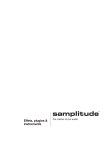
Lien public mis à jour
Le lien public vers votre chat a été mis à jour.
Caractéristiques clés
- Production audio puissante
- Effets et plug-ins intégrés
- Instruments VST
- Elastic Audio
- Suite de nettoyage et de restauration
- Mixage et mastering
- Comptabilité MIDI
- Support VST et DirectX
Questions fréquemment posées
Activez la case "Utiliser les effets hors-ligne" dans le menu Effets. Les effets seront alors calculés dans un nouveau fichier WAV.
Samplitude Pro X offre une variété d'effets, y compris les effets en temps réel et les effets hors-ligne. Vous pouvez utiliser des effets pour modifier la dynamique, la fréquence, le délai, la réverbération, la distorsion, le pitch et bien plus encore.
Vous pouvez intégrer des effets externes en utilisant la boîte de dialogue "Effets externes" dans les options du projet. Vous devez alors définir les entrées et sorties pour l'effet externe et créer des pistes de départ et de retour d'effet.
